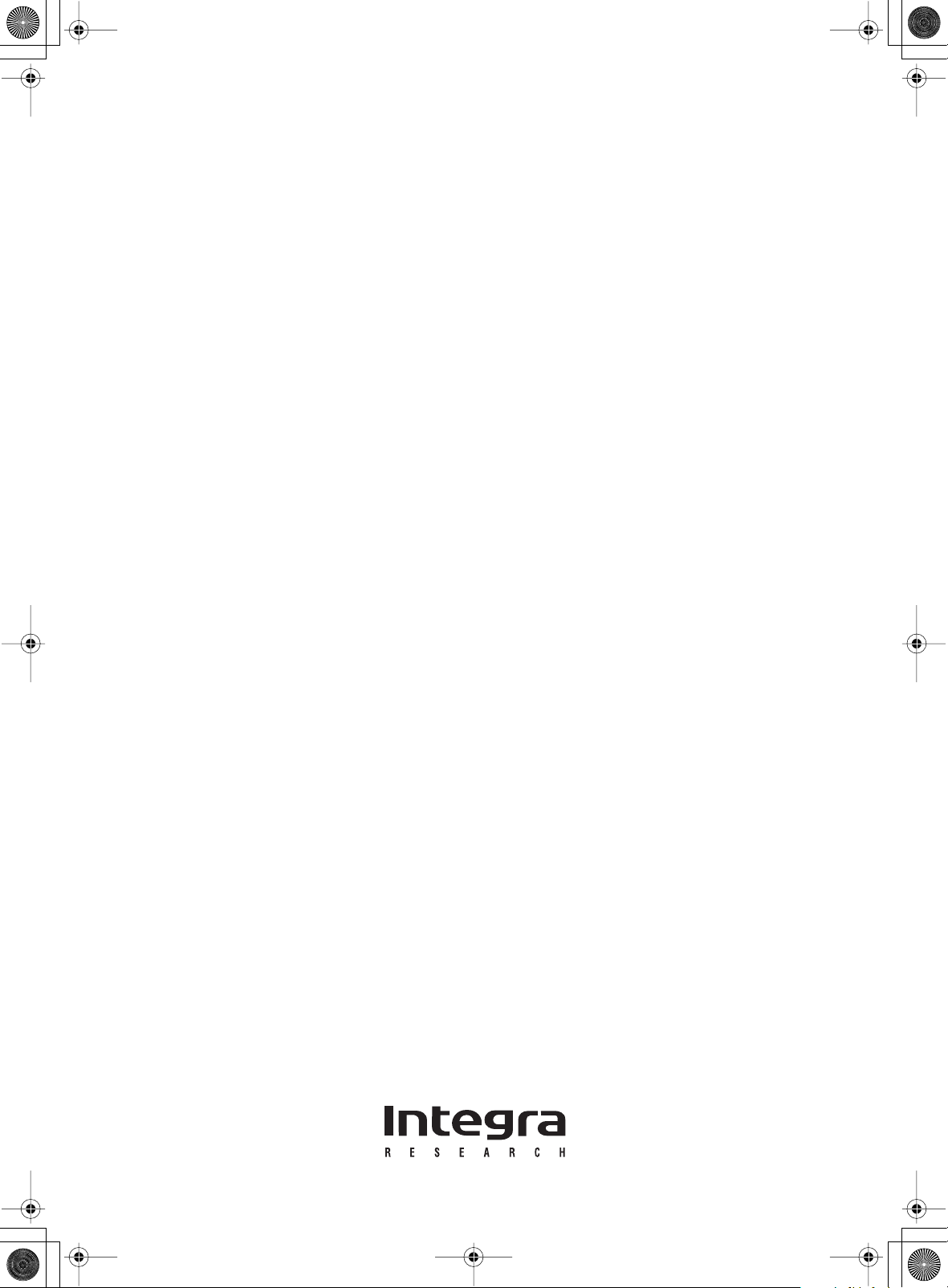
AV Controller
RDC-7.1
Manuale di istruzioni

AVVERTIMENTO:
PER RIDURRE IL RISCHIO DI INCENDI O SCOSSE ELETTRICHE, NON ESPORRE QUESTO APPARECCHIO ALLA PIOGGIA O ALL’UMIDITÀ.
ATTENZIONE:
PER RIDURRE IL RISCHIO DI SCOSSE ELETTRICHE, NON RIMUOVERE IL RIVESTIMENTO (O
IL RETRO). ALL’INTERNO NON SONO PRESENTI PARTI RIPARABILI DALL’UTILIZZATORE.
PER LE RIPARAZIONI RIVOLGERSI A PERSONALE DI ASSISTENZA QUALIFICATO.
Istruzioni importanti per la sicurezza
1. Leggere queste istruzioni.
2. Conservare queste istruzioni.
3. Prestare attenzione a tutti gli avvertimenti.
4. Seguire tutte le istruzioni.
5. Non utilizzare questo apparecchio vicino all’acqua.
6. Pulire solo con un panno asciutto.
7. Non ostruire qualsiasi apertura per la ventilazione.
Installare seguendo le istruzioni del fabbricante.
8. Non installare vicino a qualsiasi fonte di calore,
come ad esempio radiatori, convogliatori di calore,
stufe, o altri apparati (inclusi gli amplificatori) che
producono calore.
9. Non trascurare la funzione di sicurezza delle spine
elettriche di tipo polarizzato o con presa di terra.
Una spina polarizzata ha due lamelle, una più larga
dell’altra. Una spina del tipo con presa di terra ha
due lamelle più una terza punta per la messa a terra.
La lamella larga o la terza punta vengono fornite per
la vostra sicurezza. Se la spina fornita non corrisponde alla vostra presa di corrente, consultare un
elettricista per la sostituzione della presa elettrica di
vecchio tipo.
10. Proteggere il cavo di alimentazione dall’essere calpestato o schiacciato, in particolar modo le spine, le
prese di corrente, e il punto dove i cavi escono
dall’apparecchio.
11. Usare solo gli attacchi/accessori specificati dal fabbricante.
12. Usare solo con il carrello,
supporto, treppiede, staffa, o
tavolo specificato dal fabbricante, o venduto con
l’apparecchio. Se viene utilizzato un carrello, fare
attenzione quando si sposta
l’insieme carrello/apparecchio, per evitare ferite a
causa di rovesciamento.
13. Scollegare questo apparecchio durante i temporali o
quando non viene utilizzato per lunghi periodi di
tempo.
14. Per qualsiasi tipo di assistenza tecnica, riferirsi al
personale tecnico di assistenza qualificato. L’assistenza tecnica si richiede quando l’apparecchio è
danneggiato in qualsiasi modo, come ad esempio il
cavo di alimentazione o la spina sono danneggiati,
all’interno dell’apparecchio sono stati versati liquidi
o sono caduti oggetti, l’apparato è stato esposto a
It-
2
AVVERTIMENTO CARRELLI
S3125A
PORTATILI
WARNING
RISK OF ELECTRIC SHOCK
DO NOT OPEN
Il simbolo del fulmine, racchiuso in un triangolo
equilatero, serve ad avvisare l’utilizzatore della
presenza di “tensioni pericolose” non isolate
all’interno del rivestimento del prodotto che possono
essere di intensità sufficiente da costituire un rischio
di scosse elettriche alle persone.
Il punto esclamativo all’interno di un triangolo equilatero serve ad avvisare l’utilizzatore della presenza di
importanti istruzioni per l’impiego e la manutenzione
(riparazione) nei manuali allegati al prodotto.
AVIS
RISQUE DE CHOC ELECTRIQUE
NE PAS
OUVRIR
pioggia o umidità, non funziona normalmente,
oppure è caduto.
15. Danni che richiedono riparazioni
Scollegare l’apparecchio dalla presa di corrente e
rivolgersi per riparazioni a personale tecnico qualificato nelle seguenti condizioni:
A. Quando il cavo di alimentazione o la sua spina
sono danneggiati,
B. Se liquidi sono stati rovesciati o oggetti sono
penetrati nell’apparecchio,
C. Se l’apparecchio è stato esposto alla pioggia o
all’acqua,
D. Se l’apparecchio non funziona normalmente
quando si seguono le istruzioni per l’uso. Usare
solo i comandi indicati nelle istruzioni per l’uso
perché regolazioni improprie di altri comandi possono causare danni e spesso richiedono riparazioni
laboriose da parte di tecnici qualificati per riportare l’apparecchio al funzionamento normale,
E. Se l’apparecchio è caduto o è stato danneggiato
in qualsiasi modo, e
F. Quando l’apparecchio mostra un netto cambia-
mento nelle prestazioni: questo indica la necessità di riparazioni.
16. Penetrazione di oggetti o liquidi
Non inserire oggetti di qualsiasi tipo nell’apparecchio attraverso le aperture, perché potrebbero toccare parti ad alta tensione o cortocircuitare parti,
con il rischio di incendi o scosse elettriche.
L’apparecchio non deve essere esposto a sgocciolii
o schizzi d’acqua, e sull’apparecchio non deve
essere collocato nessun oggetto riempito con
liquidi, come ad esempio vasi.
Non posizionare le candele o gli altri oggetti infiammabili sopra questa apparecchio.
17. Batterie
Per lo smaltimento delle batterie, considerare sempre i problemi di carattere ambientale e seguire i
regolamenti locali.
18. Se si installa l’apparecchio all’interno di un mobile,
come ad esempio una libreria o uno scaffale, assicurarsi che ci sia un’adeguata ventilazione.
Lasciare uno spazio libero di 20 cm sopra e ai lati
dell’apparecchio, e 10 cm sul retro. Il lato posteriore dello scaffale o il ripiano sopra l’apparecchio
devono essere regolati a 10 cm di distanza dal pannello posteriore o dal muro, creando un’apertura per
la fuoriuscita dell’aria calda.

Grazie per aver acquistato un preamplificatore AV Integra Research.
Prima di effettuare i collegamenti e accendere l’apparecchio leggere attentamente il presente manuale. Seguendo le
istruzioni contenute in questo manuale è possibile ottenere prestazioni ottimali e il massimo piacere d’ascolto con il
nuovo preamplificatore AV. Conservare il manuale per potervi fare riferimento in futuro.
Precauzioni
1. Diritti d’autore delle registrazioni
Ad eccezione del solo uso per scopo personale, la registrazione di materiale protetto da copyright è illegale senza il
permesso del titolare del copyright.
2. Fusibile AC
Il fusibile c.a. presente all’interno dell’RDC-7.1 non può
essere sostituito dall’utente. Se non si riesce ad accendere
l’RDC-7.1, rivolgersi al rivenditore Onkyo di fiducia.
3. Cura
Spolverare periodicamente tutto l’RDC-7.1 con un panno
morbido. Per macchie persistenti, utilizzare un panno morbido imbevuto in una soluzione debole di detergente delicato e acqua, quindi asciugare immediatamente l’RDC-7.1
con un panno pulito. Non usare tessuti abrasivi, solventi,
alcool, o altri solventi chimici, poiché essi potrebbero danneggiare le finiture o rimuovere i caratteri sul pannello.
4. Alimentazione
ATTENZIONE
PRIMA DI COLLEGARE L’UNITA’ PER LA PRIMA VOLTA,
LEGGERE ATTENTAMENTE LA SEZIONE SEGUENTE.
I voltaggi CA delle reti elettriche variano a seconda del paese.
Accertarsi che la tensione di rete locale corrisponda a quella
riportata sul pannello posteriore dell’RDC-7.1 (ad esempio 230
Vc.a., 50 Hz o 120 Vc.a., 60 Hz).
Il modello universale è dotato di un selettore di tensione per la compatibilità con i sistemi di alimentazione di tutto il mondo. Prima di
alimentare questo modello, accertarsi che il selettore della tensione
sia impostato sulla tensione corretta per la rete locale.
Modelli per USA, Canada e Australia
Portando l’interruttore [STANDBY/ON] su STANDBY,
l’RDC-7.1 non si spegne completamente. Se non si intende utilizzare l’RDC-7.1 per un periodo prolungato, scollegare il cavo
di alimentazione dalla presa di corrente.
Modelli per il Regno Unito
La sostituzione e il montaggio di una spina c.a. sul cavo di alimentazione dell’apparecchio devono essere effettuati esclusivamente da personale qualificato.
IMPORTANTE
I fili del cavo di alimentazione hanno i seguenti colori:
Blu:neutro
Marrone: fase
Poiché è possibile che i colori dei fili del cavo di alimentazione
di questo apparecchio non corrispondano ai colori identificativi
dei terminali della spina, procedere come segue:
Il filo di colore blu deve essere collegato al terminale nero o
contrassegnato con la lettera N.
Il filo di colore marrone deve essere collegato al terminale
rosso o contrassegnato con la lettera L.
IMPORTANTE
La spina è dotata di un fusibile adeguato. Se occorre sostituire
tale fusibile, quello di ricambio deve recare l’approvazione
ASTA o BSI a norma BS1362 ed avere la corrente nominale
indicata sulla spina. Verificare la presenza del marchio ASTA o
BSI sul corpo del fusibile.
SE LA SPINA MONTATA NON È IDONEA ALLA PRESA
DISPONIBILE, RIMUOVERE IL FUSIBILE, TAGLIARE
VIA LA SPINA E SMALTIRLA SECONDO LE NORME DI
SICUREZZA, IN QUANTO SE LA SPINA TAGLIATA
VIENE INSERITA IN UNA PRESA DA 13 A ESISTE IL
RISCHIO DI GRAVI SCOSSE ELETTRICHE.
In caso di dubbi, consultare un elettricista qualificato.
Modelli per gli Stati Uniti Modelli
Nota per l’installatore dell’impianto CATV:
Questo promemoria viene fornito per richiamare l’attenzione
dell’installatore dell’impianto CATV sulla sezione 820-40 del
NEC, che fornisce le linee guida per una corretta messa a terra
specificando, in particolare, che il cavo di messa a terra deve
essere collegato al sistema di messa a terra dell’edificio, il più
vicino possibile al punto di ingresso del cavo.
Informazioni FCC per l’utente
ATTENZIONE:
Le variazioni o le modifiche apportate dall’utente e non espressamente approvate dall’ente responsabile della conformità possono comportare l’annullamento del diritto dell’utente a
utilizzare l’apparecchiatura.
NOTA:
La presente apparecchiatura è stata collaudata e giudicata conforme
alle limitazioni per i dispositivi digitali di Classe B, ai sensi della
Sezione 15 delle Norme FCC.
Dette limitazioni sono state imposte per fornire una ragionevole
protezione contro le interferenze nocive negli impianti residenziali.
Questa apparecchiatura genera, utilizza e può emettere radiofrequenze e, se installata ed utilizzata in modo non conforme
alle istruzioni, può causare interferenze nocive alle comunicazioni radio. Non è tuttavia possibile garantire l’assenza di
interferenze in un impianto specifico. Qualora il presente apparecchio causi interferenze nocive alla ricezione dei segnali
radio o televisivi, come è possibile determinare accendendolo e
spegnendolo, si invita l’utente a cercare di eliminare le interferenze adottando una o più delle seguenti misure:
• riorientando o riposizionando l’antenna di ricezione;
• allontanando ulteriormente l’apparecchio dal ricevitore;
• collegando l’apparecchio a una presa appartenente a un circuito
diverso da quello cui è collegato il ricevitore;
• rivolgendosi al rivenditore o a un tecnico esperto di radio/TV per
un suggerimento.
Modelli per il Canada
NOTA:
IL PRESENTE IMPIANTO DIGITALE DI CLASSE B È
CONFORME ALLA NORMA CANADESE ICES-003.
RSS 210, dispositivi per comunicazioni radio a bassa potenza
esenti da licenza (tutte le bande di frequenza).
Modelli dotati di cavo di alimentazione con spina polarizzata
ATTENZIONE:
PER EVITARE SCOSSE ELETTRICHE, INSERIRE A FONDO
LA LAMELLA LARGA DELLA SPINA NELLA FESSURA
LARGA.
Modèle Canadien
REMARQUE:
CET APPAREIL NUMÉRIQUE DE LA CLASSE B EST
CONFORME À LA NORME NMB-003 DU CANADA.
CNR-210, Dispositifs de radiocommunications de faible
puissance, exempts de licence (pour toutes les bandes de
fréquences).
Sur les modèles dont la fiche est polarisée:
ATTENTION:
POUR ÉVITER LES CHOCS ÉLECTRIQUES, INTRODUIRE
LA LAME LA PLUS LARGE DE LA FICHE DANS LA
BORNE CORRESPONDANTE DE LA PRISE ET POUSSER
JUSQU’AU FOND.
Procedure preliminari
It-
3
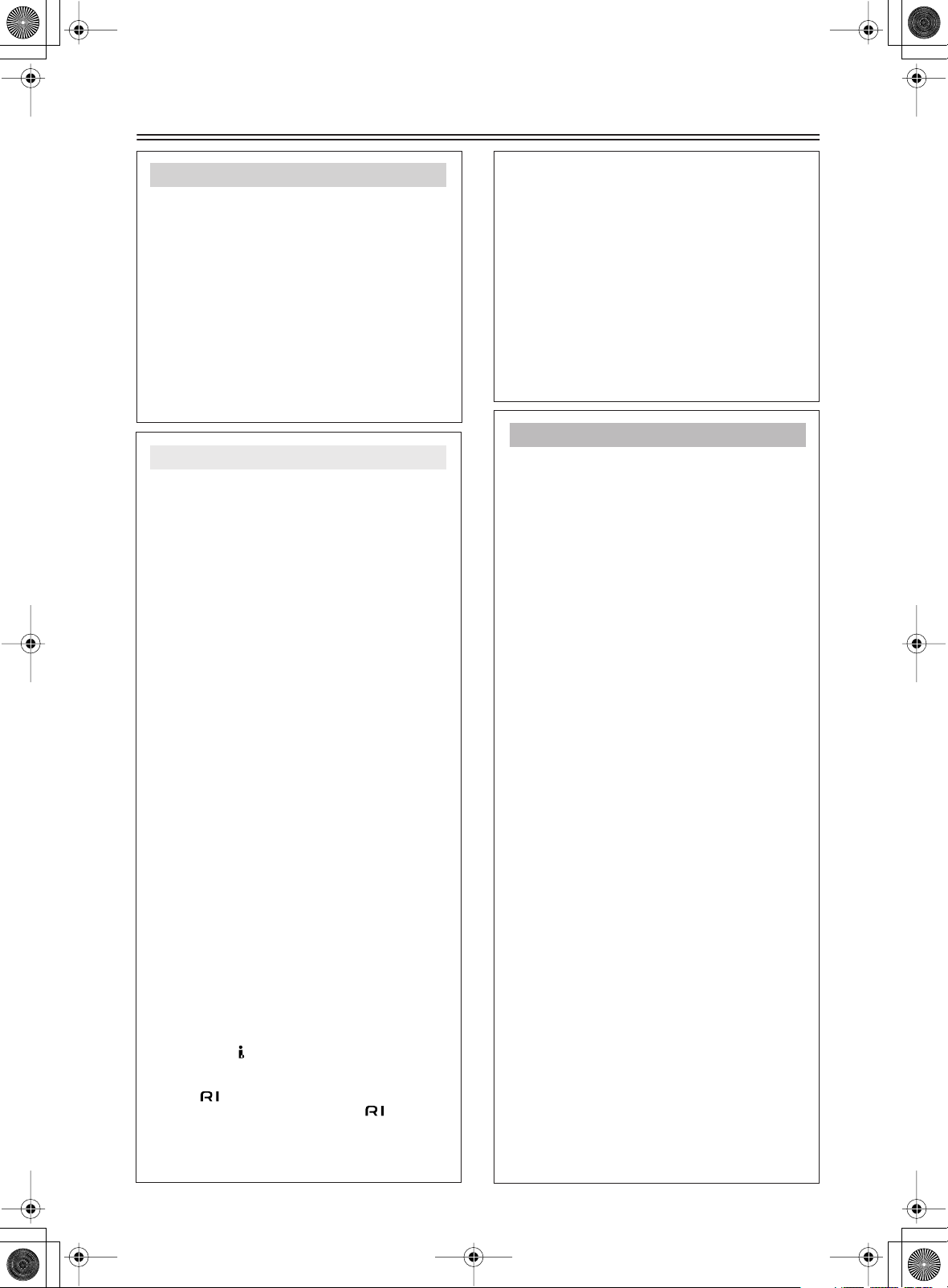
Sommario
Procedure preliminari
Istruzioni importanti per la sicurezza ..............2
Precauzioni ........................................................3
Caratteristiche ...................................................6
Accessori in dotazione .....................................8
Collegamento del cavo di alimentazione in
dotazione ......................................................8
Prima di utilizzare l’RDC-7.1.............................9
Installazione delle batterie ...............................9
Uso del telecomando.......................................9
Indice delle parti e delle apparecchiature .....10
Pannello frontale............................................10
Pannello interno.............................................12
Pannello posteriore........................................14
Display del pannello frontale .........................15
Telecomando (modo Amp) ............................16
Installazione e collegamenti
Collocazione dei diffusori...............................18
Collocazione di base e funzione dei
diffusori per home theater ...........................18
Collocazione dei diffusori...............................19
Collocazione ottimale dei diffusori per
l’audio THX..................................................20
Collocazione ottimale dei diffusori per
sorgenti musicali come i DVD audio ...........20
Disposizione dei diffusori in funzione del loro
numero........................................................21
Esempi di collegamento ................................22
Collegamento di un amplificatore di potenza
Collegamento di un amplificatore di potenza
mediante cavi del tipo RCA.........................25
Collegamento di un amplificatore di potenza
mediante cavi del tipo XLR ........................26
Uso del collegamento Bi-amp........................27
Collegamento dell’antenna.............................28
Collegamento delle antenne FM per interni
Collegamento delle antenne AM a telaio.......29
Collegamento di un’antenna FM per esterni
Collegamento di un’antenna AM per esterni
Collegamento di apparecchi AV ....................30
Tipi di cavi e terminali di collegamento..........30
Collegamento di monitor come televisori o
proiettori ......................................................32
Collegamento di lettori DVD ..........................33
Collegamento di masterizzatori DVD e
videoregistratori digitali (VIDEO 1)..............34
Collegamento di un videoregistratore
(VIDEO 2, VIDEO 3) ...................................35
Collegamento di televisori DBS e sintonizzatori
DBS o BS/CS
Collegamento di lettori CD, giradischi o
sintonizzatori ...............................................38
Collegamento di apparecchiature di registrazione
come masterizzatori MD, ponti DAT,
masterizzatori CD o registratori a cassette
Collegamento tramite il terminale i.LINK
(AUDIO)( ) (eccetto modello cinese).........40
Collegamento tramite i terminali HDMI..........43
Collegamento di apparecchi AV compatibili
con ..........................................................45
Collegamenti per il telecomando ( ) ..........45
Collegamento di apparecchi non raggiunti
dai segnali del telecomando (IR IN)
– Modelli per USA e Canada – ....................46
...............................................37
....25
....28
....29
....29
......39
Se il segnale del telecomando non raggiunge
l’apposito sensore del RDC-7.1.................. 46
Uso di un’apparecchiatura esterna dotata di
terminale 12V Trigger – Modelli per USA e
Canada –...................................................... 47
Collegamento di apparecchi non raggiunti
dai segnali del telecomando (IR IN/OUT)
– Tutti i modelli tranne quelli per USA e
Canada –...................................................... 48
Se il segnale del telecomando non raggiunge
l’apposito sensore dell’RDC-7.1 ................. 48
Se il segnale del telecomando non raggiunge
altri apparecchi ........................................... 49
Uso di un’apparecchiatura esterna dotata di
terminale 12V Trigger, – Tutti i modelli
tranne quelli per USA e Canada – ............. 49
Funzionamento
Funzione di base dei tasti del telecomando
Azionamento del RDC-7.1 (modo AMP)....... 50
Selezione di una sorgente d’ingresso........... 50
Azionamento di un apparecchio collegato
(attivazione dei modi) .................................51
Selezione di una sorgente nella zona 2 o
nella zona 3 ................................................ 51
Esecuzione di un comando Macro................ 51
Personalizzazione del telecomando ............. 51
Collegamento dell’alimentazione/Funzioni
base.............................................................. 52
Accensione ................................................... 52
Azionamento dall’RDC-7.1............................ 52
Accensione tramite il telecomando ............... 53
Azionamento mediante il telecomando......... 53
Uso dei modi d’ascolto .................................. 58
Selezione del modo d’ascolto ....................... 61
Ascolto delle trasmissioni radio ................... 62
Uso del sintonizzatore................................... 62
Sintonizzazione su una stazione radio.......... 62
Ascolto delle trasmissioni RDS (solo per i
modelli europei) ..........................................64
Ascolto delle trasmissioni RDS..................... 64
Tipi di programmi PTY in Europa..................64
Visualizzazione del testo via radio (RT)........65
Esecuzione delle ricerche PTY..................... 65
Esecuzione delle ricerche TP ...................... 65
Ascolto di riproduzioni multicanale..............66
Modalità di collegamento .............................. 66
Modalità di impostazione .............................. 66
Riproduzione in audio multicanale................ 67
Regolazione del livello del volume dei diffusori
per la riproduzione multicanale
Riproduzione di film e brani musicali nella
zona secondaria (zona 2/3) ........................68
Collegamento e impostazione....................... 68
Riproduzione di filmati e brani musicali in
una zona secondaria .................................. 69
Registrazione di una sorgente ...................... 71
Registrazioni audio/video durante
la riproduzione............................................72
Registrazione audio/video su un apparecchio
durante la riproduzione su un altro.............72
Registrazione del segnale video di una sorgente e
del segnale audio di un’altra sorgent
Collegamento Net Audio – Modelli per USA,
Canada e Australia –................................... 74
Informazioni su Net-Tune.............................. 74
..................... 67
..... 50
e .............73
It-
4
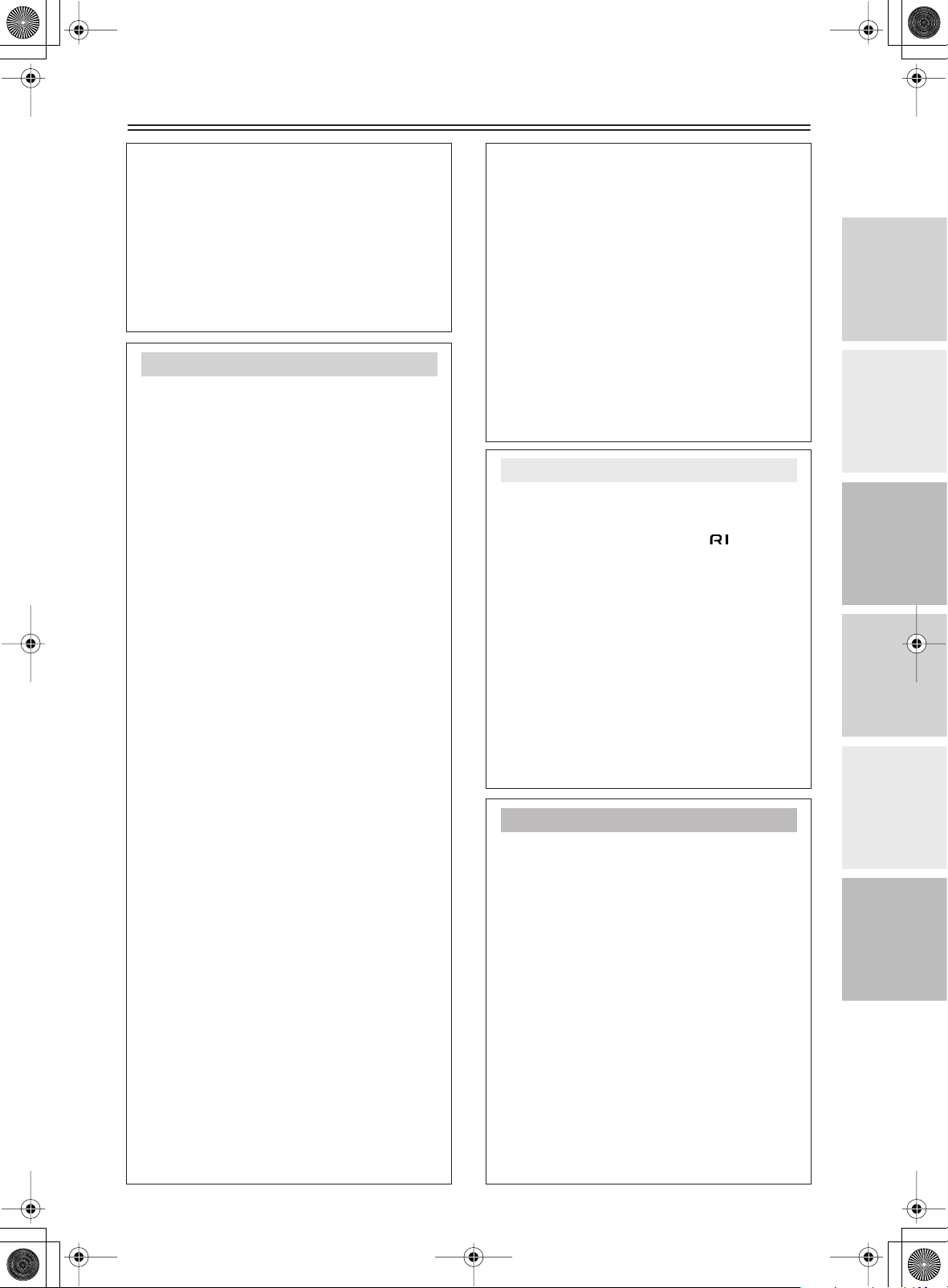
Sommario —Continua
Collegamento in rete dell’RDC-7.1................ 75
Collegamento Net Audio – Tutti i modelli ad
eccezione di quelli per USA, Canada e
Australia –.................................................... 76
Informazioni su Net-Tune..............................76
Collegamento in rete dell’RDC-7.1................ 77
Informazioni sulla configurazione della rete
Uso del telecomando ....................................78
Ascolto della radio via Internet......................80
Riproduzione dei file musicali salvati sul
server Net-Tune.......................................... 82
Configurazione del server musicale..............84
...77
Menu Setup
Menu Setup...................................................... 86
Mappa degli OSD (MAIN A)..........................86
Mappa degli OSD (MAIN B)..........................88
Mappa degli OSD (ZONE 2) .........................89
Navigazione nel menu Setup ........................ 90
Hardware Setup............................................... 91
Sottomenu Remote Control Setup ................ 91
Sottomenu TV Format................................... 91
Sottomenu AM Frequency Setup
(Solo modelli per l’Asia e l’Australia) ..........91
Speaker/Output Setup ....................................92
Sottomenu Speaker Configuration................92
Sottomenu Speaker Crossover.....................93
Sottomenu Speaker Distance .......................93
Sottomenu Notch Filter .................................93
Sottomenu Level Calibration.........................94
Sottomenu THX Audio Setup........................94
Sottomenu Audio Output Assign...................95
Sottomenu Video Output Assign...................96
Input Setup ......................................................97
Sottomenu Audio Assign (Assegnazione audio,
quando l’ingresso è diverso da NET AUDIO)
Sottomenu Music Server (Server musicale,
quando l’ingresso è NET AUDIO)............... 99
Sottomenu Video Assign............................... 99
Sottomenu Listening Mode Preset..............100
Sottomenu Character Edit........................... 101
Sottomenu IntelliVolume ............................. 102
Sottomenu Delay......................................... 102
Sottomenu 12V Trigger Assign ................... 102
Listening Mode Setup................................... 103
Sottomenu Mono Setup ..............................103
Sottomenu Multiplex Setup ......................... 103
Sottomenu Stereo Setup............................. 104
Sottomenu Direct, Pure Audio Setup .......... 105
Sottomenu Multichannel Input Setup .......... 105
Sottomenu i.LINK(IEEE1394): DVD-Audio
Input Setup ...............................................107
Sottomenu i.LINK(IEEE1394): SACD Input
Setup ........................................................108
Sottomenu Dolby Digital Setup ................... 109
Sottomenu DTS Setup ................................ 110
Sottomenu AAC Setup................................111
Sottomenu Dolby Pro Logic IIx/DTS NEO:6
(2ch Input only) Setup ..............................113
Sottomenu THX Setup ................................ 114
Sottomenu Mono Movie Setup/Enhance Setup/
Orchestra Setup/Unplugged Setup/Studio-Mix
Setup/TV Logic Setup
Sottomenu All Ch Stereo Setup/Full Mono
Setup .......................................................116
Sottomenu Dolby Virtual Speaker Setup..... 117
Sottomenu Dolby Headphone Setup........... 118
Audio Adjust.................................................. 119
.................................115
....98
Sottomenu Tone Control .............................119
Preference......................................................120
Sottomenu Volume Setup............................120
Sottomenu Headphone Level Setup............120
Sottomenu OSD Setup................................120
Sottomenu OSD Position.............................120
i.LINK Setup...................................................121
Sottomenu Wakeup Setup...........................121
Sottomenu OSD for DVD ............................121
Sottomenu OSD for DVD (Zone 2)..............121
Sottomenu System Control Setup ...............121
Network Setup ...............................................122
Sottomenu IP Address.................................122
Sottomenu Proxy.........................................122
Sottomenu MAC Address............................122
Sottomenu Client.........................................123
Lock/Version Setup.......................................123
Sottomenu Lock Setup ................................123
Sottomenu Firmware Version......................123
Uso del telecomando
Azionamento dei prodotti IntegraRESEARCH/
Onkyo mediante il telecomando
Azionamento dei prodotti IntegraRESEARCH/
Onkyo mediante il collegamento
Modo DVD...................................................124
Modo CD .....................................................126
Modo MiniDisc.............................................127
Modo Tape ..................................................128
Uso del telecomando con altri apparecchi
Immissione di un codice telecomando.........129
Apprendimento dei comandi da altri
telecomandi...............................................136
Uso delle macro...........................................137
Altre impostazioni del telecomando............139
Modifica dei modi del telecomando .............139
Ripristino del telecomando ..........................141
Utilizzo del telecomando in radiofrequenza
(solo RC-555M).........................................141
Modifica dell’ID di comando del
telecomando .............................................142
.................124
...........124
....129
Varie
Relazione tra la sorgente d’ingresso e
il modo d’ascolto.......................................143
Utilizzo dell’RDC-7.1 con le schede
opzionali – Solo modelli per USA,
Canada e Australia – .................................146
Tipi di schede opzionali per l’unità RDC-7.1
Installazione delle schede opzionali
(solo modelli per USA e Australia)............148
Risoluzione dei problemi..............................149
Alimentazione..............................................149
Audio ...........................................................149
Video ...........................................................150
Sintonizzatore..............................................150
Telecomando...............................................150
Registrazione...............................................151
Zona 2/Zona 3 .............................................151
Net-Tune......................................................151
Varie ............................................................151
Messaggi di errore.......................................152
Caratteristiche tecniche – Modelli per
USA e Canada –.........................................152
Caratteristiche tecniche – Tutti i modelli
tranne quelli per USA e Canada –............154
....146
It-
5
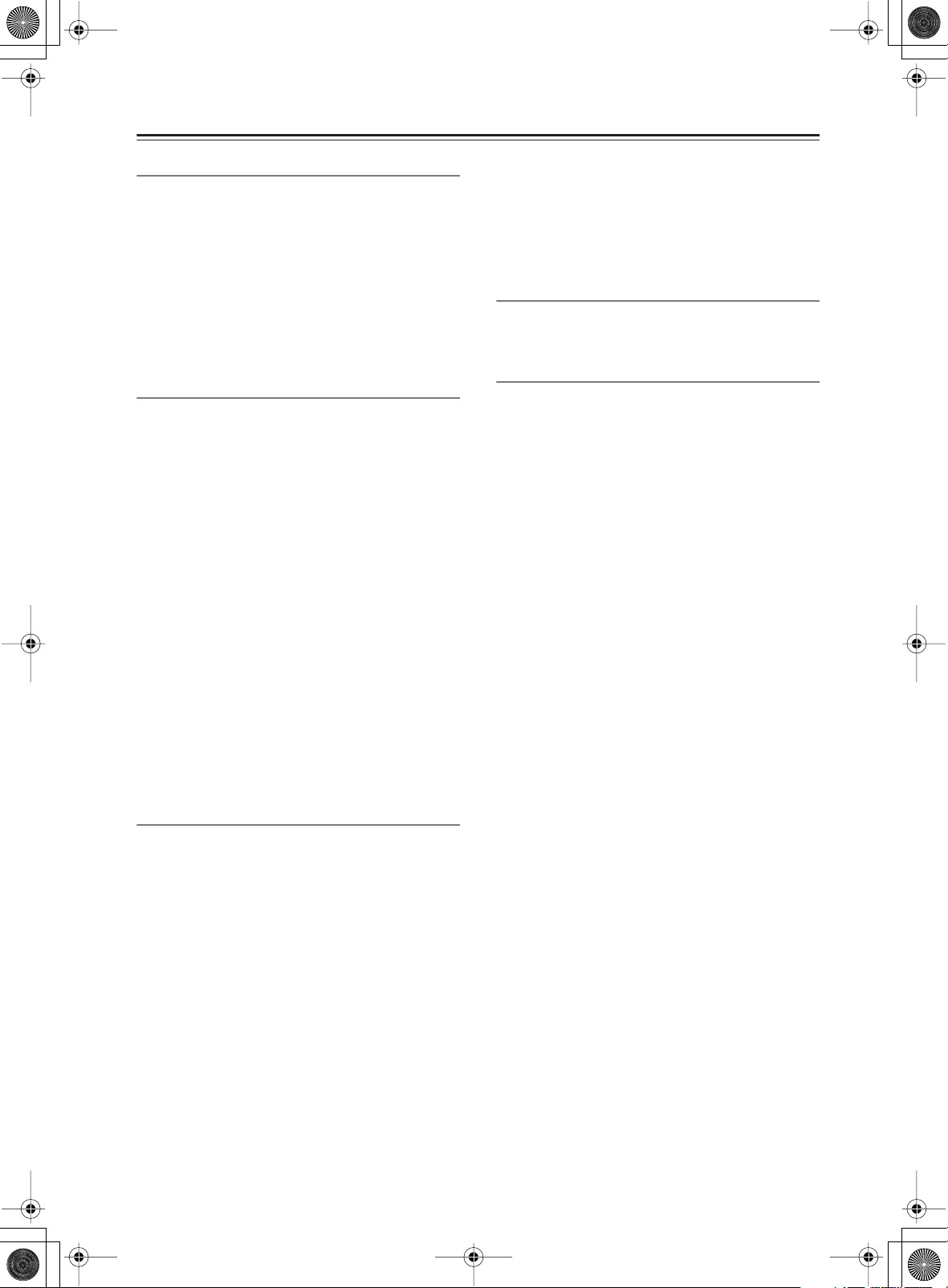
Caratteristiche
•
•
•
•
Caratteristiche dell’amplificatore
• Conversione D/A a 192 kHz / 24 bit per tutti i
canali
• Apogee Master Clock — il migliore nel settore per
l’elevata qualità delle prestazioni nella conversione
Digitale/Analogico.
• 8 uscite XLR bilanciate per una trasmissione del
segnale il più possibile nitida e senza disturbi.
• Ingressi e Pre Out multicanale 7.1 con codice colori
• 5 uscite Trigger a 12 Vc.c. e 3 ingressi/uscite a
infrarossi
Caratteristiche audio/video
• Certificazione THX Ultra2
THX Surround EX, DTS-ES Discrete/Matrix 6.1,
DTS NEO:6, DTS 96/24, Dolby Digital EX, Dolby
Pro Logic II/IIx, Dolby Headphone, Dolby Virtual
Surround
• 4 ingressi e 2 uscite Component Video a banda larga*
Doppie uscite per monitor (S-Video/Composito) per
l’invio del segnale a video a un piccolo monitor tramite
il quale effettuare le regolazioni senza distrarre il pubblico
• 12 ingressi digitali (6 ottici / 6 coassiali / 12 assegna-
bili) per collegare al potente processore digitale
dell’RDC-7.1 qualunque combinazione di sorgenti
digitali
• 4 uscite digitali (2 ottiche / 2 digitali / 4 assegnabili)
per il doppiaggio digitale diretto verso altre apparecchiature digitali
• Convertitori D/A Wolfson a 192 kHz / 24 bit per
tutti i canali
• Doppi chip DSP a 32 bit per una decodifica di elevata qualità nella zona principale e in più zone
• Configurazione non scaling
Interfaccia utente della prossima generazione
• Interfaccia multimediale ad alta definizione
(HDMI, High Definition Multimedia Interface)*
• Ingresso digitale i.Link (IEEE 1394) per DVD
audio e SACD
• Funzione Net-Tune con decodifica MP3 / WAV /
WMA*
• Capacità di collegamento diretto a Ethernet e 1
uscita*
• Porta RS-232 bidirezionale per scaricare nuovi
programmi e fornire un’interfaccia agevole con le
apparecchiature di comando con schermo touchscreen di altri fabbricanti
• Conversione da Composite e S Video a Component
Video* (compatibile con NTSC e PAL)
• Modo A e B dei diffusori per 7.1 canali
• Possibilità di collegamento Bi-filo per FL/FR con
SBR/SBL
• Doppi chip DSP a 32 bit per una decodifica di elevata qualità nella zona principale e in più zone
5 uscite Trigger a 12 Vc.c. e 3 ingressi/uscite a
infrarossi per il funzionamento di più apparecchi in
più zone
• Regolazione individuale del taglio
Caratteristiche del sintonizzatore FM/AM
• 40 preselezioni FM/AM*
• Sintonizzazione FM/AM automatica*
Altre caratteristiche di prestazioni
• Circuito di linearizzazione vettoriale (VLSC,
Vector Linear Shaping Circuitry)
Manopola del volume di alluminio massiccio per
una qualità ineguagliabile, piacevole sotto il profilo
ergonomico e pratica per le regolazioni veloci del
livello anche al buio
• Schede PC separate per mantenere totalmente sepa-
rati i segnali audio da quelli video
• Selettore Rec Out (sul lato frontale) per la registra-
zione di un programma durante la visione o l’ascolto
di un altro
• Spinotti RCA placcati in oro per resistere alla cor-
rosione e offrire una trasmissione dei segnali esente
da distorsioni
• Materiali di qualità impeccabile : telaio di acciaio
rinforzato a sezione elevata, pannelli di alluminio
rigidi e stabilizzatori brasati per migliorare la stabilità
complessiva del telaio
• Grandi transistor di uscita multi emettitore per
una maggiore velocità di commutazione, che si traduce in una gamma dinamica più ampia
• Multisala / multisorgente per la zona secondaria
(audio e video), per l’allestimento di sale supplementari
• Cavo di alimentazione IEC staccabile per impieghi
gravosi , studiato per ridurre al minimo le interferenze
dovute a sorgenti esterne; staccabile per semplificare
l’installazione
• Sportellino di comando motorizzato
• Componenti di qualità per appassionati di audio
• IntelliVolume (Volume intelligente)
• Modo Pure Audio (Audio puro)
• Sovracampionamento digitale
• Absolute Ground Plate
• Grande display fluorescente a matrice con 35
punti e 4 modi di attenuazione della luminosità
• Il massimo controllo: il telecomando dopo il quale
non ne occorreranno altri
• Memoria di tipo A per i modi di ascolto
Nei cataloghi e sulle confezioni, la lettera aggiunta alla
fine del nome del prodotto indica il colore
dell’RDC-7.1. Le caratteristiche tecniche e il funzionamento sono identici a prescindere dal colore.
*Disponibile solo come opzione per i modelli per USA e Canada
It-
6
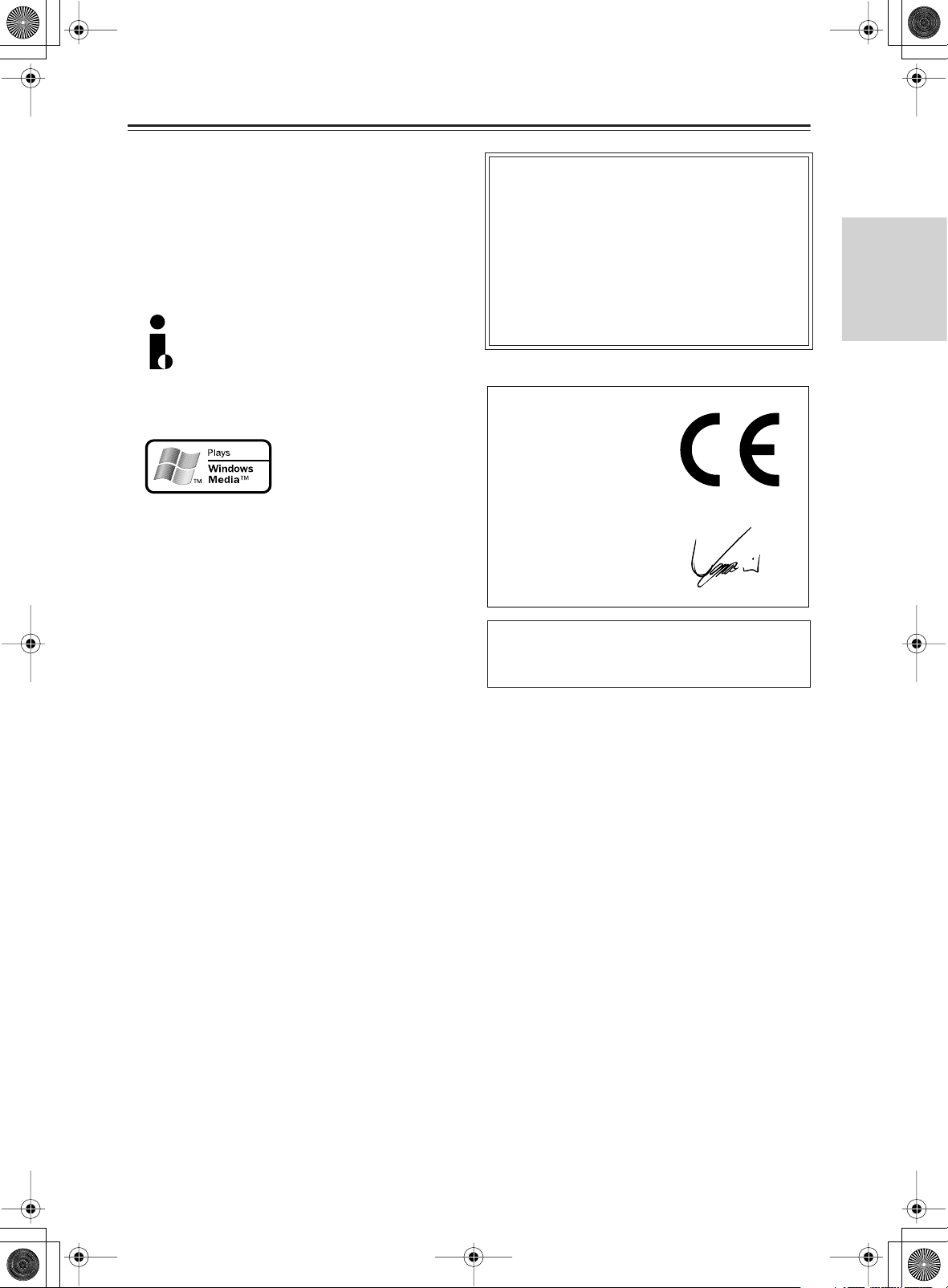
Caratteristiche —Continua
• THX è un marchio commerciale o un marchio registrato di THX
Ltd. Tutti i diritti riservati.
• HDMI, il logo HDMI e High Definition Multimedia Interface
(Interfaccia multimediale ad alta definizione) sono marchi commerciali o marchi registrati di HDMI Licensing, LLC.
* Fabbricato su licenza di Dolby Laboratories.
“Dolby”, “Pro Logic”, “Surround EX” e il simbolo della doppia
D sono marchi registrati di Dolby Laboratories.
•“DTS”, “DTS 96/24”, “DTS-ES” e “NEO:6” sono marchi di
Digital Theater Systems, Inc.
• Il logo i.LINK è un marchio commerciale di Sony Corporation,
registrato negli USA e in altri paesi.
THX Ultra2
Per ottenere la certificazione THX Ultra2 tutti gli apparecchi per
home theatre vengono sottoposti a una serie rigorosa di prove di
qualità e prestazioni. Il logo THX Ultra2 viene assegnato soltanto
una volta superate tali prove, a garanzia del fatto che i prodotti per
home theatre su cui esso viene applicato offrono prestazioni eccellenti per un lungo periodo di tempo. I requisiti della certificazione
THX Ultra2 definiscono centinaia di parametri, fra i quali le prestazioni dell’amplificatore di potenza, quelle del pre-amplificatore e il
funzionamento sia in digitale, sia in analogico. I ricevitori THX
Ultra2 utilizzano inoltre tecnologie THX brevettate (ad esempio
THX Mode) che convertono con precisione le colonne sonore dei
film per la riproduzione con impianti home theatre.
• Re-Equalization e il logo “Re-EQ” sono marchi commerciali di
THX Ltd.
•“Net-Tune” è un marchio commerciale di Onkyo Corporation.
• Windows Media e il logo Windows sono marchi commerciali o
marchi registrati di Microsoft
Corporation negli Stati Uniti e/o
in altri paesi.
• Intel e Pentium sono marchi registrati di Intel Corporation.
• La tecnologia di codifica audio MPEG Layer-3 è utilizzata su
licenza di Fraunhofer IIS e THOMSON multimedia.
•“XiVA” è un marchio registrato di Imerge Limited.
• Xantech è un marchio registrato di Xantech Corporation.
• Niles è una marchio registrato di Niles Audio Corporation.
• Il “Clocked by Apogee” è sotto licenza, ed è un marchio regi-
strato di Apogee Electronics, Inc.
“Questo prodotto incorpora una tecnologia di protezione del
copyright tutelata da brevetti USA e da altri diritti di proprietà
intellettuale. L’uso di tale tecnologia di protezione del copyright
deve essere autorizzato da Macrovision Corporation e, salvo
diversa autorizzazione da parte di quest’ultima, è limitato esclusivamente ad impieghi domestici e di altro genere da parte degli
utenti. Sono vietati il reverse engineering o lo smontaggio”.
Modelli per l’Europa
Dichiarazione di Conformità
Noi,
ONKYO EUROPE
ELECTRONICS GmbH
LIEGNITZERSTRASSE 6,
82194 GROEBENZELL,
GERMANIA
dichiariamo sotto la nostra responsabilità che il prodotto
ONKYO descritto in questo manuale di istruzioni è in
conformità con i corrispondenti standard tecnici: EN60065,
EN55013, EN55020 e EN61000-3-2, -3-3.
GROEBENZELL, GERMANIA
I. MORI
ONKYO EUROPE ELECTRONICS GmbH
L’RDC-7.1 consente l’utilizzo di schede opzionali per
aumentare le prestazioni offerte.
Per informazioni dettagliate sulle schede opzionali,
vedere a pagina 146.
Procedure preliminari
It-
7

Accessori in dotazione
Accertarsi che siano presenti i seguenti accessori:
Telecomando e tre batterie (AA/R6)
Antenna a telaio AM (non in dotazione ai modelli per
USA e Canada)
Antenna FM per interni (non in dotazione ai modelli
per USA e Canada)
(Il tipo di connettore varia da un paese all’altro.)
Left
Left
Left
Left
Front
Front
Front
Right
Zone 2
Zone 2
/
/
SP-B
SP-B
Zone 2
Zone 2
/
/
Front
Left
SP-B
Left
Front
Left
Front
Right
SP-B
Left
1
Speaker Cable
Etichette per i diffusori
Front
Right
Right
Right
Zone 2
Zone 2
/
/
Surround
SP-B
SP-B
Zone 2
Zone 2
/
/
Front
Right
SP-B
Right
Surround
SP-B
Right
2
Left
Left
Left
Left
Left
Left
Right
Right
Surround
Surround
Surround
Surround
Right
Left
Surround
Right
Surround
Left
3
Right
Right
Right
Right
Center
Center
Zone 2
Zone 2
Zone 2
Zone 2
Surround Back
Surround Back
Surround Back
Surround Back
Zone 2
Right
Zone 2
Left
Center
Zone 2
Right
Zone 2
Left
Surround Back
Right
Surround Back
Left
Center
Surround Back
Right
Surround Back
Left
Precauzioni durante l’estrazione dall’imballaggio
• L’unità è molto pesante: occorre quindi prestare
attenzione a non causare lesioni quando la si solleva. Non sollevare o spostare l’unità afferrandola dallo sportellino del pannello anteriore. Ciò
può danneggiare lo sportellino anteriore.
• All’interno dell’imballaggio lo sportellino del
pannello anteriore è fissato all’unità con un
tratto di nastro adesivo. Prima dell’uso, accertarsi di avere rimosso tale nastro adesivo.
Nastrato
On
Standby/On
Standby
Pure Audio
()
Zone
2
GRN
()
RED
Rec/ Zone
3
Power
On
Off
DVD Vido 1
2
Video 3Video
4
Video
Video 5Video
Tape
1
Video 7
Tape
2
6
Tuner
Phono
CD
Master Volume
AV Controller
Open/Close
RDC-7.1
Net Audio
• La nastratura dell’imballaggio può essere
diversa per il prodotto in questione.
Collegamento del cavo di
alimentazione in dotazione
Inserire il cavo di alimentazione in dotazione
nell’ingresso AC INLET.
• Non utilizzare cavi di alimentazione diversi da quello
in dotazione all’RDC-7.1. Il cavo di alimentazione in
dotazione è progettato per l’uso con l’RDC-7.1 e non
deve essere utilizzato con altre apparecchiature.
• Non scollegare mai il cavo di alimentazione
dall’RDC-7.1 mentre l’altra estremità è inserita in una
presa di corrente, poiché ciò può causare scosse elettriche. Effettuare sempre per ultimo il collegamento alla
presa di corrente e interromperlo sempre per primo.
Cavo di alimentazione
It-
8
Cavo di alimentazione (in dotazione)
AC INLET
NON collegare adesso il
cavo di alimentazione.
(Il tipo di spina varia da
un paese all’altro.)
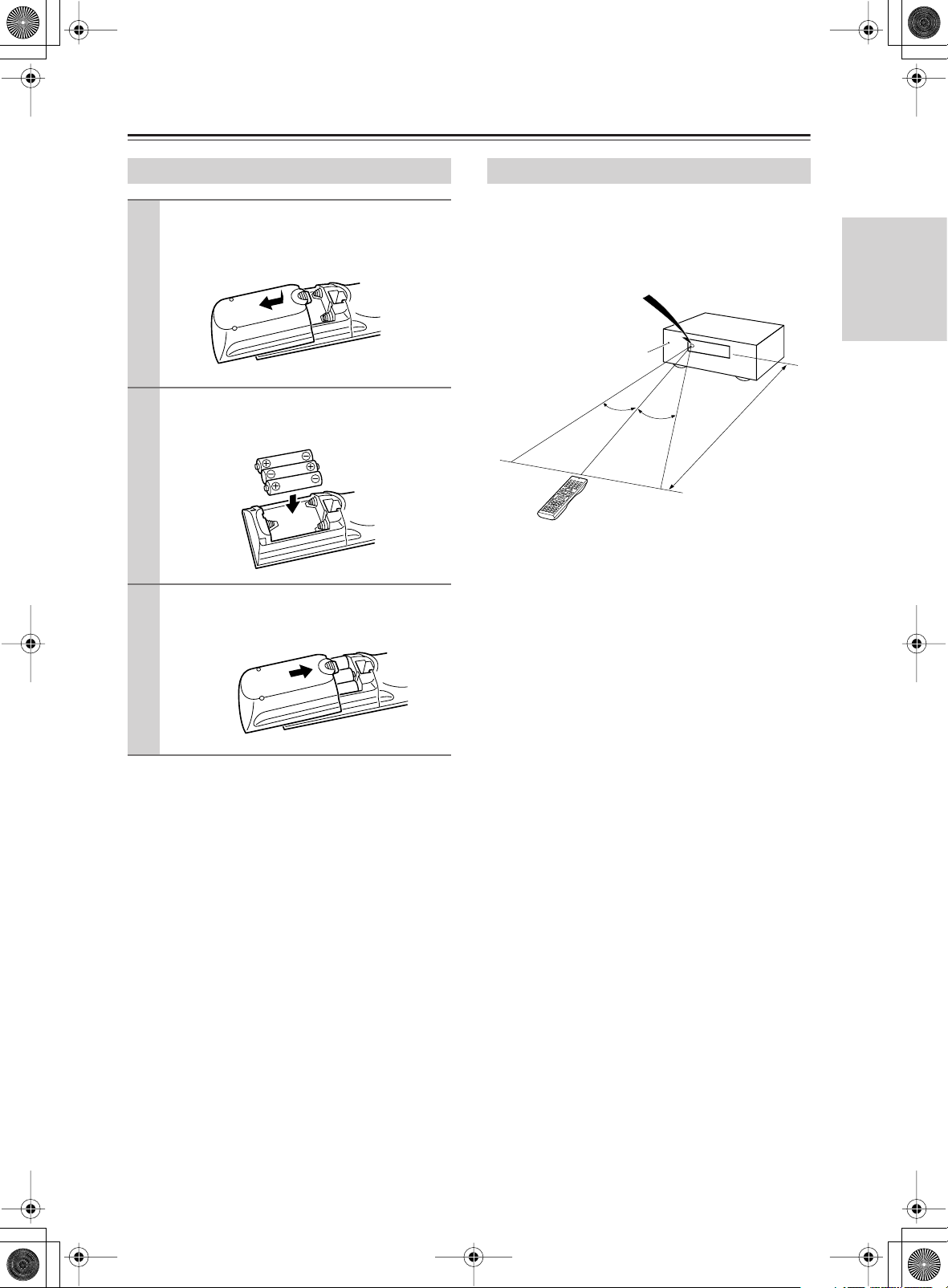
Prima di utilizzare l’RDC-7.1
Installazione delle batterie
Per aprire il comparto batterie premere il
1
piccolo incavo e fare scorrere il coperchio.
Inserire le tre batterie in dotazione (AA/
2
R6) rispettando lo schema della polarità
presente nel comparto batterie.
Inserire il coperchio sul telecomando e
3
chiuderlo facendolo scorrere.
Note:
• La durata delle batterie in dotazione è di circa sei
mesi, ma può variare a seconda dell’uso.
• Se il funzionamento del telecomando non è affidabile,
provare a sostituire le batterie.
• Non mescolare batterie vecchie e nuove, oppure di
tipi diversi.
• Se non si intende utilizzare il telecomando per un
lungo periodo di tempo, rimuovere le batterie per evitare possibili perdite e corrosione.
• Rimuovere le batterie esaurite non appena possibile,
per prevenire eventuali danni dovuti a perdite o corrosione.
Uso del telecomando
Per utilizzare il telecomando puntarlo verso il relativo
sensore presente sull’RDC-7.1, come mostrato sotto.
Durante la ricezione dei segnali provenienti dal telecomando, l’indicatore [Standby] dell’RDC-7.1 lampeggia.
Sensore del telecomando
RDC-7.1
Indicatore Standby
30˚
30˚
Circa 5 metri.
Note:
•È possibile che il telecomando non funzioni in modo
affidabile se l’RDC-7.1 è esposto a una luce intensa
come la luce solare diretta o quella delle lampade
fluorescenti del tipo a invertitore. Tenere presente
questo aspetto quando si installa l’RDC-7.1.
• Se si utilizza un altro telecomando dello stesso tipo
nella medesima zona, oppure se l’RDC-7.1 è installato presso un’apparecchiatura che utilizza raggi
infrarossi, è possibile che il telecomando non funzioni in modo affidabile.
• Non collocare alcun oggetto, come ad esempio un
libro, sul telecomando, poiché i tasti di quest’ultimo
potrebbero rimanere inavvertitamente premuti, scaricando di conseguenza le batterie.
•È possibile che il telecomando non funzioni in modo
affidabile se l’RDC-7.1 è installato in un mobiletto
con sportelli di vetro colorato. Tenere presente questo
aspetto quando si installa l’RDC-7.1.
• Il telecomando non funziona se fra esso e il relativo
sensore situato sull’RDC-7.1 è presente un ostacolo.
• (Solo RC-555M) È possibile impostare il formato del
segnale di trasmissione su infrarosso (IR) oppure, per
l’uso con il ricevitore RF opzionale, su radiofrequenza (RF). Questa possibilità risulta utile, ad esempio, quando l’RDC-7.1 viene installato all’interno di
un mobiletto o non si trova nel campo visivo del telecomando.
• Per selezionare il modo AMP premere la rotella di
scorrimento. Sul display compare l’indicazione
“AMP”.
Procedure preliminari
It-
9

Indice delle parti e delle apparecchiature
In questa sezione vengono illustrati i comandi e i display del pannello frontale dell’RDC-7.1.
Le specifiche dei singoli modelli possono differire a causa dei requisiti locali.
Pannello frontale
Standby/On
On
Standby
Pure Audio
()
Zone 2
GRN
()
RED
Rec/ Zone
Power
On
O f f
3
DVD
1
Video
Video 2
Video 3 Video 4
Video 5 Video 6 Video 7
Tape 1
Tape 2
Tuner
Phono Net Audio
C D
Master Volume
Open/Close
AV Controller RDC
-
7.1
It-
10
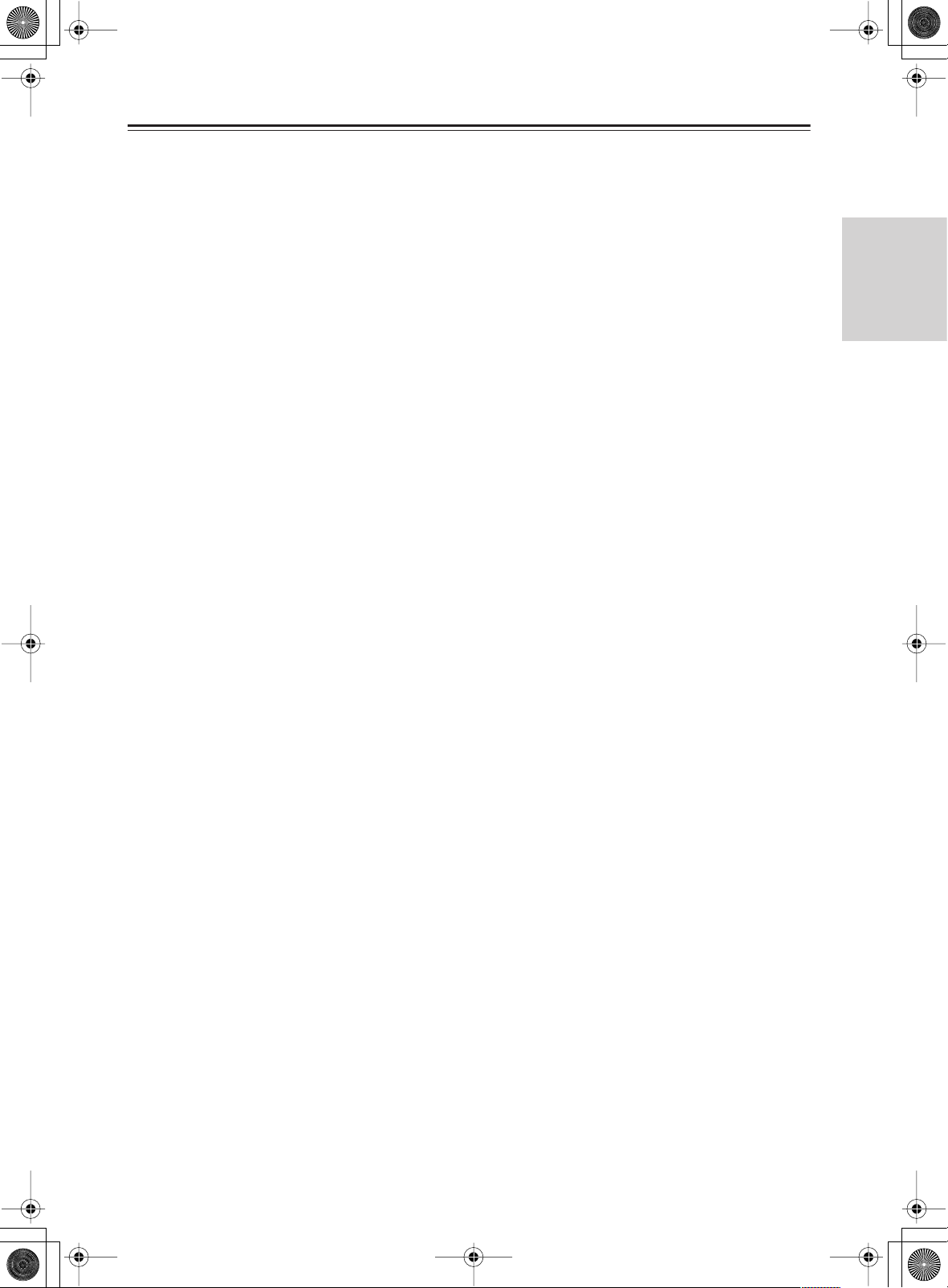
Indice delle parti e delle apparecchiature —Continua
Per ulteriori istruzioni di funzionamento, si vedano le
pagine indicate tra parentesi [ ].
Interruttore Power [52]
1
Premere questo interruttore per accendere e spegnere l’RDC-7.1. Quando si accende l’RDC-7.1 tramite l’interruttore [Power], l’indicatore [Standby] si
illumina.
• Prima di accendere l’apparecchio, controllare che
tutti i cavi siano collegati correttamente.
• All’accensione è possibile che si generi un picco di
corrente in grado di compromettere il funzionamento di altre apparecchiature. Per evitare questo
fenomeno, non collegare l’RDC-7.1 a circuiti utilizzati da apparecchiature sensibili, come i computer.
Tasto Standby/On e indicatore On [52]
2
Premendo questo tasto mentre l’interruttore [Power] è
attivo, l’RDC-7.1 si accende, e sia il display che
l’indicatore [On] si illuminano. Premendo nuovamente questo tasto l’RDC-7.1 ritorna nello stato di
standby. In tale stato il display e l’indicatore [On] si
spengono e l’RDC-7.1 non può essere utilizzato.
Indicatore Standby [9, 52]
3
Si accende quando l’RDC-7.1 si trova nello stato
standby e riceve un segnale dal telecomando.
Sensore del telecomando [9]
4
5
Display frontale
6
Manopola Master Volume [52]
Utilizzare questa manopola per regolare il volume
nella zona principale. Il volume delle zone secondarie (zona 2 e zona 3) è indipendente.
7
Tasto Open/Close
Premere questo tasto per aprire e chiudere lo sportellino anteriore che copre i tasti inferiori.
7
Tasti e indicatori della sorgente d’ingresso
(DVD, Video 1–7, Tape 1-2, Tuner, Phono, CD
e Net Audio) [52, 62, 65, 80]
Premere questi tasti per selezionare la sorgente
d’ingresso per la zona principale. Quando è selezionata una sorgente d’ingresso l’indicatore si illumina
in blu.
Per selezionare la sorgente d’ingresso della zona
secondaria (Zone 2), premere anzitutto il tasto
[Zone 2], quindi il tasto corrispondente alla sorgente d’ingresso desiderata.
Per selezionare la sorgente d’ingresso per la zona
secondaria (Zone 3) o per l’uscita di registrazione
(Rec Out), premere anzitutto il tasto [Rec/Zone 3],
quindi il tasto corrispondente alla sorgente
d’ingresso desiderata.
9
Indicatori Zone 2 (VERDE) e Rec/Zone 3
(ROSSO) [70, 72]
Nel caso della zona 2, l’indicatore situato sopra il
tasto corrispondente alla sorgente d’ingresso selezionata si illumina in verde. Nel caso della registrazione o della zona 3, l’indicatore si illumina con in
rosso. Quando si seleziona la stessa sorgente per
Zone 2 e Rec/Zone 3, l’indicatore si illumina in
arancione.
Indicatore Pure Audio [61]
0
Si accende durante la riproduzione nel modo Pure
Audio (Audio puro).
Procedure preliminari
It-
11
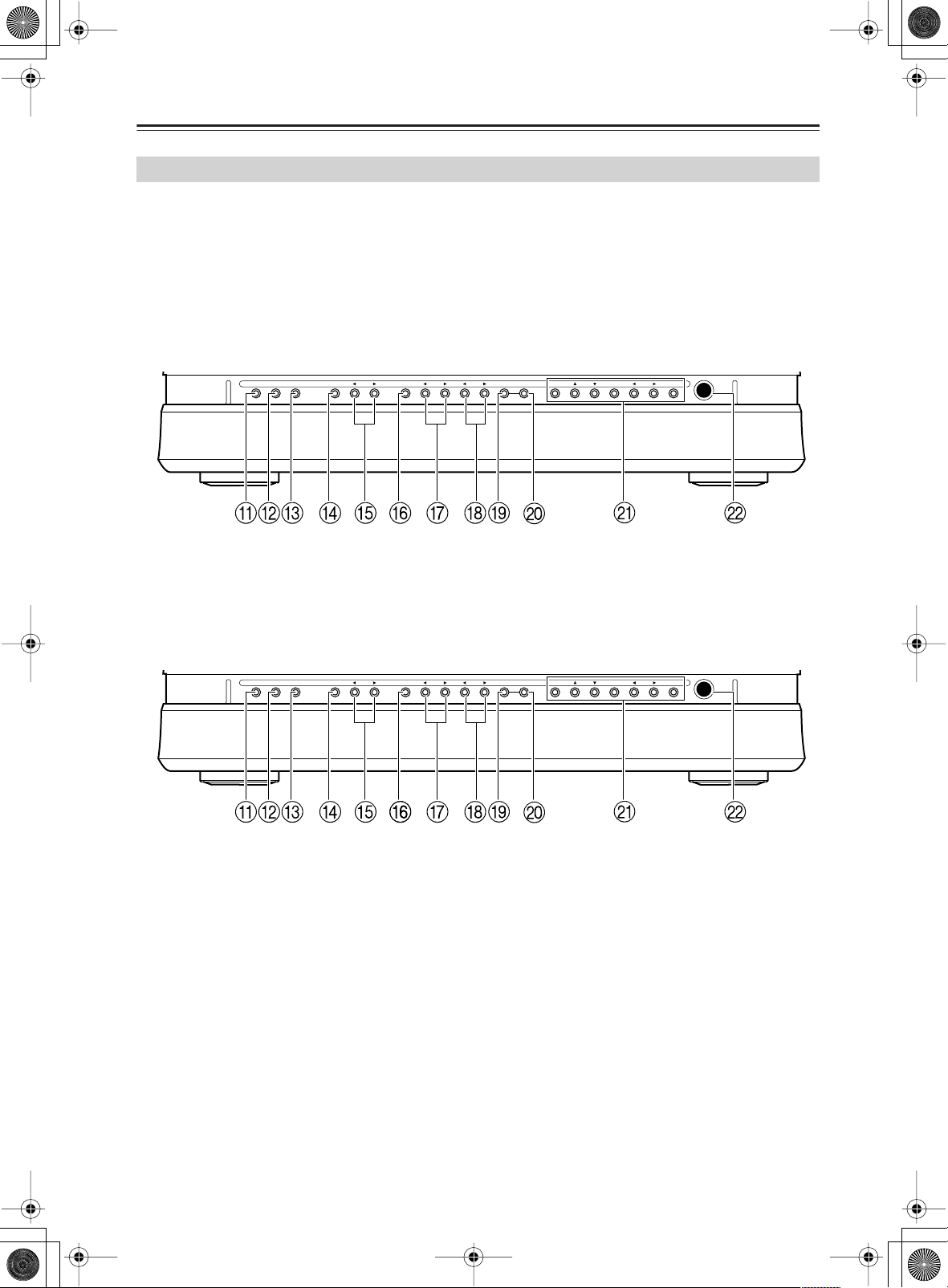
Indice delle parti e delle apparecchiature —Continua
Pannello interno
Attenzione:
Lo sportellino anteriore del preamplificatore AV è motorizzato. Per aprirlo e chiuderlo utilizzare il tasto [Open/
Close]. Aprendo o chiudendo manualmente lo sportellino, oppure afferrando quest’ultimo per spostare il preamplificatore AV, esso può rompersi o andare soggetto a problemi di funzionamento.
Modelli per USA, Canada e Australia
Modelli europei
Rec/ Zone 3Zone 2 Off DSPDisplay Dimmer Tuning Tuning ModePreset Memory Setup ExitEnter
Rec/ Zone 3Zone 2 Off DSPDisplay Tuning Tuning ModePreset Memory Setup ExitEnter
RT/PTY/TP
Clear
Clear
Phones
AV Controller RDC
Phones
AV Controller RDC
-
7.1
-
7.1
It-
A
Tasto Zone 2 [70]
Premere questo tasto per accedere al modo di configurazione della zona 2. Premere inoltre per primo
questo tasto se si desidera configurare le impostazioni della zona secondaria, come quella standby/
on, il modo d’ascolto, la regolazione del volume, il
modo di selezione dell’audio e le impostazioni di
visualizzazione.
12
B
Tasto Rec/Zone 3 [70, 72]
Premere il tasto [Rec/Zone 3] per indirizzare il
segnale in uscita verso un apparecchio di registrazione, oppure per accedere al modo Zone 3 (Zona
3). Dopo avere premuto il tasto [Rec/Zone 3], premere uno dei tasti di selezione della sorgente
d’ingresso entro 3 secondi per selezionare l’apparecchio. Una volta effettuata la selezione, l’indicatore presente sopra il tasto si illumina in rosso. Per
registrare il segnale proveniente dalla sorgente
d’ingresso utilizzata (vale a dire selezionata per la
zona principale), premere due volte di seguito il
tasto [Rec/Zone 3].
Nota:
I modi Recording (Registrazione) e Zone 3 (Zona 3)
utilizzano lo stesso circuito, e non possono quindi
essere utilizzati contemporaneamente.
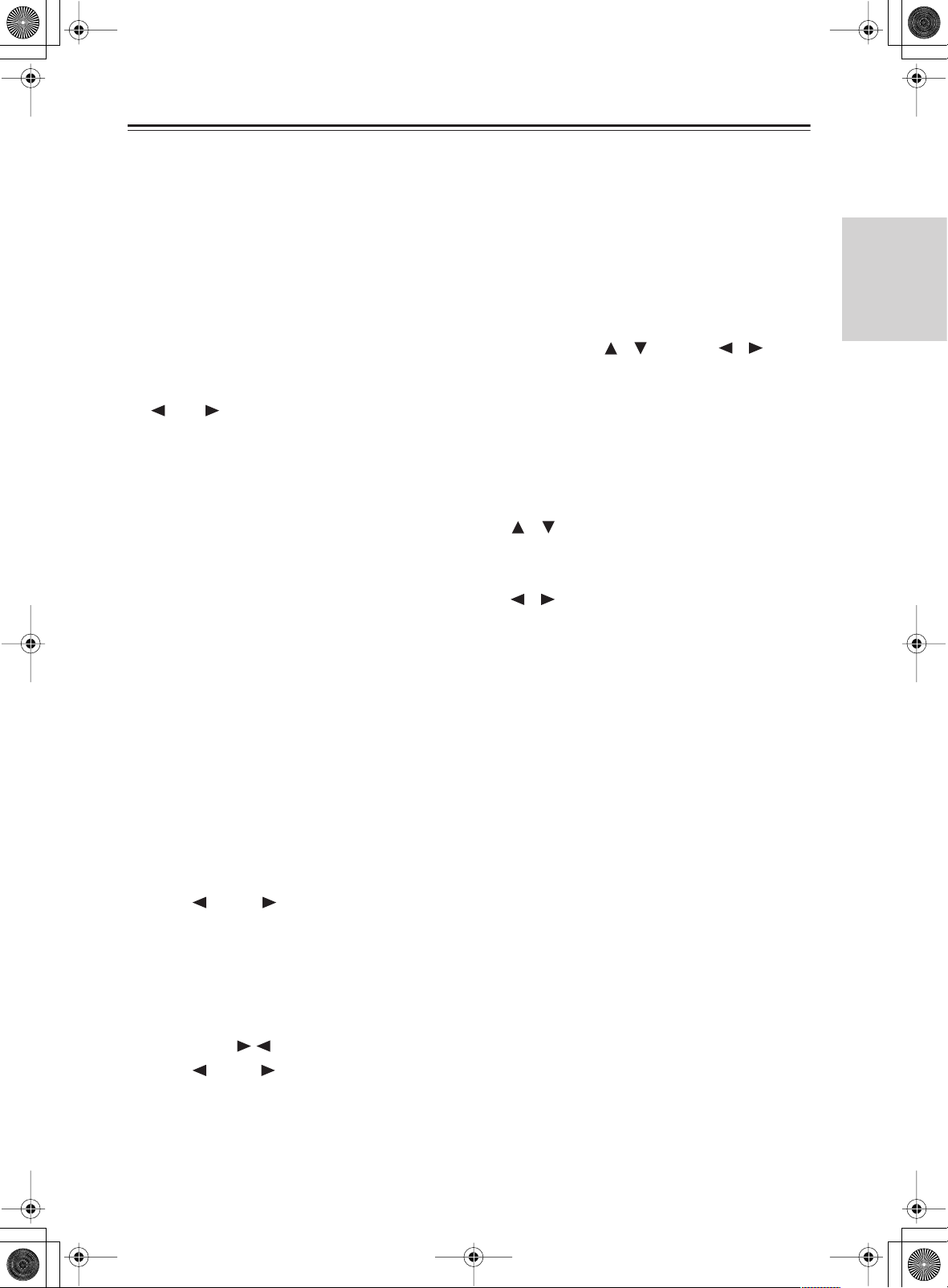
Indice delle parti e delle apparecchiature —Continua
e
e :
C
Off [71]
Quando non si utilizza il tasto Rec/Zone 3 o quello
Zone 2, premerlo e quindi premere il tasto [Off] per
disattivare il segnale.
Se il segnale Rec/Zone 3 o Zone 2 è attivo ma
l’apparecchio collegato è spento, il segnale elettrico
viene immesso nei circuiti e il carico eccessivo può
causare il deterioramento del segnale audio.
D
Tasto Display [56]
Premere questo tasto per visualizzare le informazioni sulla sorgente d’ingresso selezionata. Ogni
volta che si preme il tasto [Display] la schermata
cambia, mostrando varie informazioni sul segnale di
ingresso.
E
DSP [61]
Premere questi tasti per scorrere i modi d’ascolto e
per impostarne uno nuovo per la sorgente
d’ingresso che si sta ascoltando. I modi d’ascolto
disponibili variano in funzione del segnale
d’ingresso. Per una spiegazione dettagliata dei vari
modi d’ascolto si veda a pagina 58.
Tasto Dimmer (eccetto i modelli europei)
F
[54]
Premere questo tasto per regolare la luminosità del
display frontale. Sono disponibili quattro impostazioni:
normale, scuro, molto scuro e solo volume.
Nei modelli europei questa impostazione è accessibile soltanto con il telecomando.
Tasto RT/PTY/TP (soltanto i modelli europei)
F
[65]
Questo tasto è presente solo sui modelli europei.
Premere questo tasto per sintonizzarsi sul sistema
dei dati radio (RDS, Radio Data System) per le trasmissioni FM. Il sistema RDS è stato sviluppato
nell’ambito dell’Unione europea per le trasmissioni
EBU, (European Broadcasting Union), ed è disponibile nella maggior parte dei paesi europei. Ad ogni
pressione del tasto il display commuta da RT (Testo
via radio) a PTY (Tipo di programmi), a TP (Programma di informazioni sul traffico), quindi nuovamente a RT.
G
Tasto Tuning [62]
Utilizzare questi tasti per cambiare la frequenza del
sintonizzatore. Quest’ultima è visualizzata sul
display frontale, e può essere variata con incrementi
di 50 kHz per la banda FM e di 9 kHz per quella
AM. Quando ci si sintonizza su una stazione, sul
display frontale compare l’indicazione “> <”
(quando si riceve un segnale stereo compare invece
l’indicazione “ ”).
H
Tasto Preset [63]
Quando si selezionano come sorgente d’ingresso le
opzioni AM o FM, premere uno di questi tasti per
passare direttamente a una delle stazioni radio
memorizzate utilizzando il tasto [Memory]. Premendo il tasto destro si passa dall’ultima stazione
memorizzata a quelle precedenti, mentre premendo
il tasto sinistro si procede in senso inverso.
Tasto Tuning Mode [62, 63]
I
Questo tasto serve per selezionare il modo di sintonizzazione automatica o manuale.
Tasto Memory [63]
J
Utilizzare questo tasto per memorizzare su un
canale specifico la stazione radio sulla quale si è
sintonizzati o per cancellare una stazione memorizzata in precedenza.
Tasti Setup / [ ]/[ ] / Enter / [ ]/[ ] / Exit
K
[90]
Questi tasti vengono utilizzati con il menu del
display a video (OSD, On Screen Display).
Setup: premere questo tasto per richiamare il menu
OSD.
Exit: premere questo tasto per abbandonare il menu
OSD quando ci si trova nella schermata del menu
oppure, in tutti gli altri casi, per passare alla schermata precedente a quella in cui ci si trova.
: quando si selezionano le voci del menu
OSD, premere questi tasti per spostare verso l’alto o
verso il basso il cursore a video(o la parte evidenziata).
quando si impostano i parametri nel menu
OSD, premere questi tasti per selezionare i valori o i
modi dei parametri.
Enter: premere questo tasto per visualizzare la
schermata relativa alla voce selezionata nel menu
OSD.
Solo i modelli europei:
Questi tasti servono inoltre per impostare i programmi e concludere le scansioni PTY o TP nel
caso delle trasmissioni RDS.
L
Jack Phones [54]
Si tratta di un jack stereo standard a cui collegare
delle cuffie stereo.
Procedure preliminari
It-
13
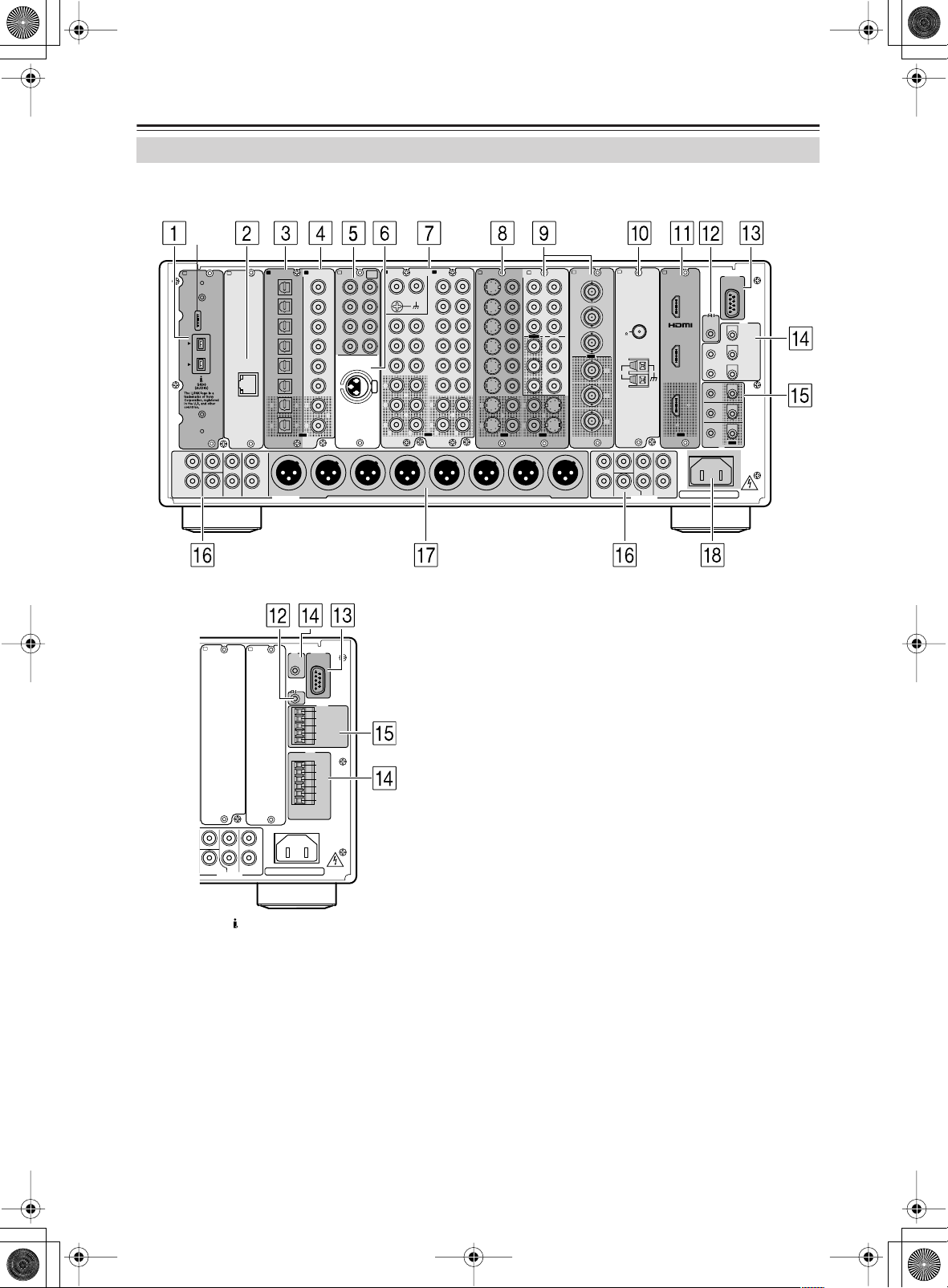
Indice delle parti e delle apparecchiature —Continua
Pannello posteriore
La configurazione del pannello posteriore varia a seconda dell’area geografica cui il modello è destinato. Per i modelli
destinati agli USA, al Canada e all’Australia, fare riferimento alla voce “Utilizzo dell’RDC-7.1 con le schede opzionali”
a pagina 146.
*
It-
A B
L
R
FRONT
SUB
WOOFER
CENTER
“Net-Tune”
is a trademark of
Onkyo Corporation.
ETHERNET
SURR
(
C D
11
22
33
44
55
)
Net-Tune
66
11
22
(
)
SINGLE
L
R
SURR BACK
)
(ASSIGNABLE
DIGITAL IN DIGITAL IN
OPTICAL COAXIAL
OUT
SUBWOOFER
PRE OUT A
MULTI
F
E
-
CH
IN 1
FR
FL
PH
SUB C
SR SL
1
SBR SBL
2
3
1
2
DIGITAL IN
DIGITAL IN
(
)
(
)
BALANCED
BALANCED
AES/EBU
AES/EBU
3
)
(ASSIGNABLE
SURR BACK R
SURR R FRONT R CENTER FRONT L
G
AUDIO IN
LRRL
4
5
GND
LR
6
7
8
9
4
5
LR
OUT
R L
1
2
3
4
5
6
1
2
S VIDEO VIDEO
IN IN
IH
IN
OUT
3
4
OUT OUT
SURR L
COMPONENT
VIDEO
1
IN 2
Y
PB
PR
1
IN
3
Y
P
B
PR
S VIDEOS VIDEO VIDEOVIDEO
(ASSIGNABLE
SURR BACK L
(SINGLE
J
COMPONENT VIDEO
(
)
HD/BNC
(
)
HD/BNC
)
)
K
ANTENNA
IN
Y
B
P
FM
75
P
R
OUT
Y
AM
B
P
P
R
L
CENTER
R
SUB
SURRFRONT
SURR BACK
WOOFER
PRE OUT B
* Questo terminale viene fornito per i miglioramenti futuri del servizio, ma al momento non è in uso. Non collegare mai a
questo terminale il connettore dei cavi destinati ad altri terminali.
tali. La qualità dell’audio è pari a quella dei segnali
trasferiti tramite i terminali OPTICAL.
5
K
L
12 V
TRIGGER
OUT
RS
232
E
MULTI-CH IN 1
(Disponibile soltanto come opzione nel modello per
gli USA)
Questo connettore serve per il collegamento degli
apparecchi dotati di un’uscita multicanale.
DIGITAL IN (BALANCED) AES/EBU
6
(Disponibile soltanto come opzione nel modello per
gli USA)
Il terminale DIGITAL IN (BALANCED) AES/EBU
serve per il collegamento dei lettori DVD e delle
altre apparecchiature dotate del terminale di uscita
audio digitale del tipo XLR (bilanciato).
AUDIO IN/OUT
7
Questi connettori servono per collegare le prese di
ingresso e uscita audio degli apparecchi audio/video.
Per collegare un giradischi utilizzare i jack PH.
CENTER
SUB
WOOFER
PRE OUT B
IR IN
+
12
V DC PWR SUPPLY
20mA MAX.
GND
MAIN
ZONE
2
ZONE
3
12 V
TRIGGER OUT
A
200mA MAX.
B
100mA MAX.
C
100mA MAX.
GND
D
100mA MAX.
E
TOTAL
100mA MAX.
UDD
(
)
AC INLET
SINGLE
L
R
SURR
SURR BACK
(ASSIGNABLE
)
MODEL NO.
-
RDC
7.1
Modelli
per USA e
Canada
Oltre ai jack PH, l’RDC-7.1 offre nove jack di
ingresso e cinque di uscita.
Terminali ( ) i.LINK S400 (AUDIO)
1
Questi connettori servono per il collegamento alle
apparecchiature predisposte per l’interfaccia
i.LINK (AUDIO) utilizzando un cavo i.LINK
(AUDIO) a 4 pin (S400). L’RDC-7.1 rispetta le
norme relative alla trasmissione solo audio.
2
ETHERNET (Net-Tune)
(Disponibile soltanto come opzione nel modello per
gli USA)
Questo connettore serve per il collegamento a una rete
Ethernet.
3
DIGITAL OPTICAL IN/OUT
Terminali di ingresso/uscita dei segnali audio digitali. La qualità dell’audio è pari a quella dei segnali
trasferiti tramite i terminali COAXIAL.
4
DIGITAL COAXIAL IN/OUT
Terminali di ingresso/uscita dei segnali audio digi-
14
8
VIDEO/S VIDEO IN/OUT
(Disponibile soltanto come opzione nel modello per
gli USA)
Questi connettori servono per il collegamento ai jack
di ingresso e uscita video degli apparecchi video.
Per ciascun collegamento VIDEO e S VIDEO sono
disponibili sei jack di ingresso e quattro di uscita.
9
COMPONENT VIDEO IN/OUT
(Disponibile soltanto come opzione nel modello per
gli USA)
Questi connettori servono per il collegamento agli
ingressi/uscite video componente degli apparecchi che ne
sono dotati.
I modelli asiatici ed europei dispongono di tre
ingressi e una uscita per il collegamento COMPONENT del tipo RCA, e un ingresso e una uscita per
quello del tipo BNC.
L
(ASSIGNABLE
(
SINGLE
HDMI
OUT
)
L
R
)
IN
1
IN
2
AC INLET
MODEL NO.
REMOTE
CONTROL
100mA MAX.
B
D
100mA MAX.
MAIN
ZONE 2
ZONE
IN
RS
232
12V
TRIGGER
OUT
A
200mA MAX.
C
100mA MAX.
E
100mA MAX.
3
UPP
OUT
IR
-
RDC
7.1

Indice delle parti e delle apparecchiature —Continua
0
ANTENNA (FM/AM)
(Disponibile soltanto come opzione nel modello per gli
USA)
Questi jack sono destinati al collegamento delle
antenne FM per interni e delle antenne AM a telaio
fornite in dotazione con l’RDC-7.1.
HDMI IN/OUT
A
(Disponibile soltanto come opzione nel modello per gli
USA)
Questa interfaccia è in grado di trasferire contemporaneamente segnali digitali audio e video. Il terminale può essere collegato al terminale HDMI di
apparecchi quali lettori DVD, decoder (sintonizzatori B), proiettori e televisori digitali.
B
REMOTE CONTROL
Questo jack serve per collegare altri apparecchi
IntegraRESEARCH/Onkyo dotati dello stesso
terminale . Occorre collegare anche i cavi del collegamento audio.
C
RS 232
Questa porta serve per collegare l’RDC-7.1 ai telecomandi esterni o per automazione domestica.
D
12V TRIGGER OUT
Questi connettori servono per il collegamento al terminale 12V TRIGGER IN degli apparecchi. Uno
dei connettori disponibili ha una capacità massima
Display del pannello frontale
di corrente pari a 200 mA, mentre quattro hanno
una capacità pari a 100 mA.
E
IR IN (per tutti i modelli) IR OUT (tranne i
modelli per Canada e USA)
Questi connettori servono per collegare il sensore
del telecomando di un kit multisala (venduto separatamente).
Sono disponibili connettori per la sala principale, la
zona 2 e la zona 3.
PRE OUT A/B (tipo RCA)
F
Questi jack servono per il collegamento di eventuali
amplificatori di potenza. Se i jack dell’amplificatore
di potenza in uso sono del tipo RCA, collegarli a
questi jack. Sia la sezione PRE OUT A, sia quella
PRE OUT B, offrono tutti i terminali necessari per i
canali anteriori sinistro e destro, centrale, di surround, di surround posteriori e subwoofer.
G
PRE OUT A (tipo bilanciato)
Questi jack servono per il collegamento di eventuali
amplificatori di potenza. Se i jack dell’amplificatore
di potenza in uso sono del tipo XLR (bilanciato),
collegarli a questi jack.
H
AC INLET
Questo connettore serve per collegare il cavo di alimentazione in dotazione.
Procedure preliminari
Indicatori del modo di ascolto o del formato
A
di ingresso
Uno di questi indicatori si accende per visualizzare il
formato della sorgente d’ingresso selezionata. Si
accende inoltre uno degli indicatori del modo d’ascolto,
per visualizzare il modo d’ascolto selezionato.
B
Display multifunzione
Durante il funzionamento normale questo display
mostra la sorgente d’ingresso selezionata al
momento. Quando si seleziona l’ingresso FM o
AM, il display visualizza la frequenza e il numero
di memorizzazione. Premendo il tasto [Display]
vengono visualizzati il modo d’ascolto e il formato
della sorgente d’ingresso.
C
Indicatori del percorso del segnale audio in
ingresso
Questi indicatori mostrano il terminale di provenienza del segnale audio in ingresso.
D
Indicatori MAIN A/B
Questi indicatori mostrano la sala in uso al momento.
Indicatore SLEEP
E
Questo indicatore si accende quando viene attivato
il timer della funzione di spegnimento ritardato.
Indicatori di sintonizzazione
F
Indicatore AUTO
Questo indicatore si accende quando l’apparecchio
riceve una stazione FM in stereo. L’indicatore si spe-
gne quando la ricezione è monofonica.
Indicatore RDS (solo modelli europei)
Questo indicatore si accende quando l’apparecchio
sta ricevendo una stazione RDS.
Indicatore TUNED
Questo indicatore si accende quando l’apparecchio
sta ricevendo una stazione radio.
Indicatore MEMORY
Questo indicatore si illumina quando si preme il
tasto [Memory] per memorizzare una stazione
radio.
Indicatore FM STEREO
Questo indicatore si accende quando l’apparecchio
sta ricevendo una stazione FM in stereo. L’indica-
tore si spegne quando la ricezione è monofonica.
Indicatore del formato del programma
G
Quando la sorgente di ingresso è un DVD video, un
CD super audio o un segnale audio digitale compresso come quelli Dolby Digital e DTS, i canali
corrispondenti alla sorgente di ingresso si illuminano.
H
Indicatore del volume
Questo indicatore mostra il livello del volume.
Indicatori del percorso del segnale video in
I
ingresso
Questi indicatori mostrano il terminale di provenienza del segnale video in ingresso.
It-
15
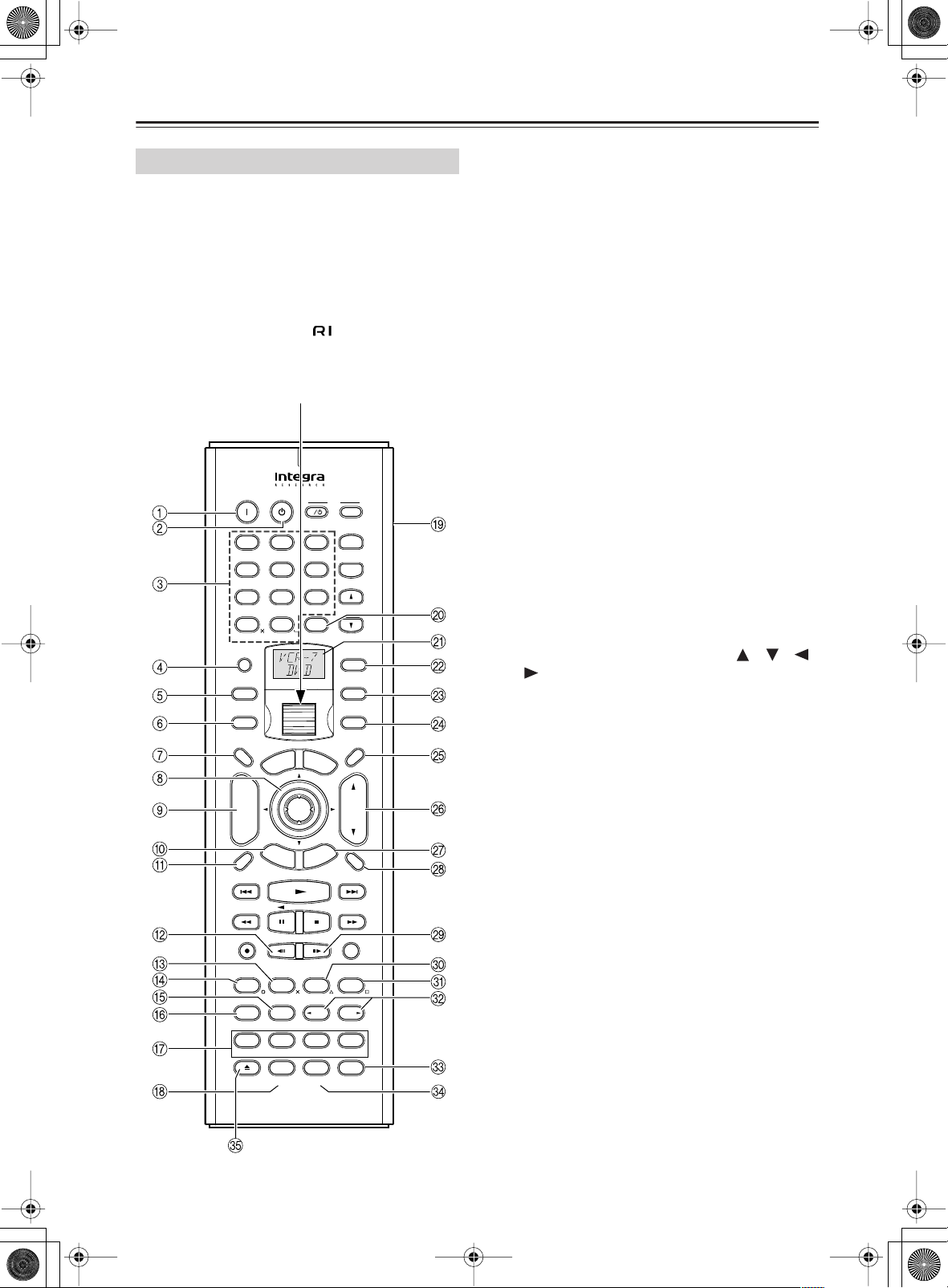
Indice delle parti e delle apparecchiature —Continua
Telecomando (modo Amp)
Il telecomando dell’RDC-7.1 è un’unità multifunzione,
e può essere utilizzato per il controllo non soltanto
dell’RDC-7.1, ma anche degli altri apparecchi AV eventualmente in uso. Questa sezione spiega come utilizzare
i suoi vari modi operativi per il controllo dell’RDC-7.1.
In caso di impiego del modo Net-Tune, si veda a pagina
78 per ulteriori dettagli. Per informazioni sull’uso del
telecomando per il controllo degli apparecchi Integra-
RESEARCH collegati tramite , dei televisori, dei
videoregistratori e degli apparecchi AV di altre marche,
si veda a pagina 124.
Rotella di scorrimento
On Standby
123
@.-'/
ABC DEF
456
GHI JKL MNO
789
PQRS TUV WXYZ
+
10 0
--/---
Custom
Macro
Dimmer
T V
Input
Prev
CH
Display
e
M
p
o
T
r
e
S
+
CH
Disc
-
E
x
R
e
t
u
r
Main A Main B
Rec
Surround
THXAll CH ST
Pure A
Direct
Repeat Video Music Photo
Test Tone
CH SEL
Album Ar tist GenrePlaylist
Audio SEL
Caps Delete
RC-554M
RC-555M
I
Clear
Direct Tuning
u
M
n
e
A
r
u
e
d
v
i
o
Enter
d
i
i
u
t
G
e
n
S
AngleSubtitleAudio
DSP DSP
Level
L Night
Language Loca t ion
T
#
n
u
A
D
J
e
p
u
t
-
V
Input
+
V CH
T
-
V VOL
T
Zone 3
Zone
InputMode
Sleep
VOL
Muting
Random
Last Memory
Stereo
MemorySearchA-BRepeat
Level
Re-EQ
2
+
Il modo Amp serve per controllare l’RDC-7.1. Per sele-
zionare il modo Amp premere la rotella di scorrimento. Sul display compare l’indicazione “AMP”.
Nota:
Quando né il tasto [Input], né il tasto [Mode] sono illuminati, agendo sulla rotella di scorrimento si modificano simultaneamente la sorgente d’ingresso e il modo
del telecomando.
1
Tasto On
Questo tasto serve per accendere l’RDC-7.1.
2
Tasto Standby
Questo tasto serve per portare l’RDC-7.1 nel modo
Standby.
Tasti con numeri/lettere
3
Questi tasti servono per immettere numeri e lettere.
Tasto Custom
4
Questo tasto serve per accedere a varie impostazioni
che permettono di personalizzare il funzionamento
del telecomando.
5
Tasto Macro
Questo tasto viene utilizzato con la funzione Macro.
6
Tasto Mode
Questo tasto viene utilizzato con la rotella di scorrimento per selezionare i modi del telecomando.
7
Tasto Dimmer
Questo tasto serve per regolare la luminosità del
display.
Tasti Su / Giù / Sinistra / destra [ ]/[ ]/[ ]/
8
[ ] e Enter
Questi tasti servono per selezionare le voci dei
menu di impostazione a video (OSD). Il tasto
[ENTER] serve inoltre per immettere i nomi e confermare le impostazioni.
9
Tasto CH +/–
Questo tasto serve per selezionare le stazioni radio
memorizzate.
0
Tasto Return
Questo tasto serve per ritornare al menu di impostazione a video (OSD) visualizzato in precedenza.
Tasto Display
A
Questo tasto serve per visualizzare varie informazioni
sulla sorgente d’ingresso selezionata al momento.
Tasto Main A
B
Ogni volta che si preme questo tasto, lo stato dei
diffusori utilizzati nella sala principale A commuta
tra abilitato e disabilitato.
C
Tasto THX
Questo tasto serve per selezionare i modi d’ascolto
THX.
D
Tasto Surround
Questo tasto serve per selezionare i modi d’ascolto
Dolby e DTS.
Tasto Direct
E
Questo tasto serve per selezionare il modo d’ascolto
Direct (Diretto).
It-
16
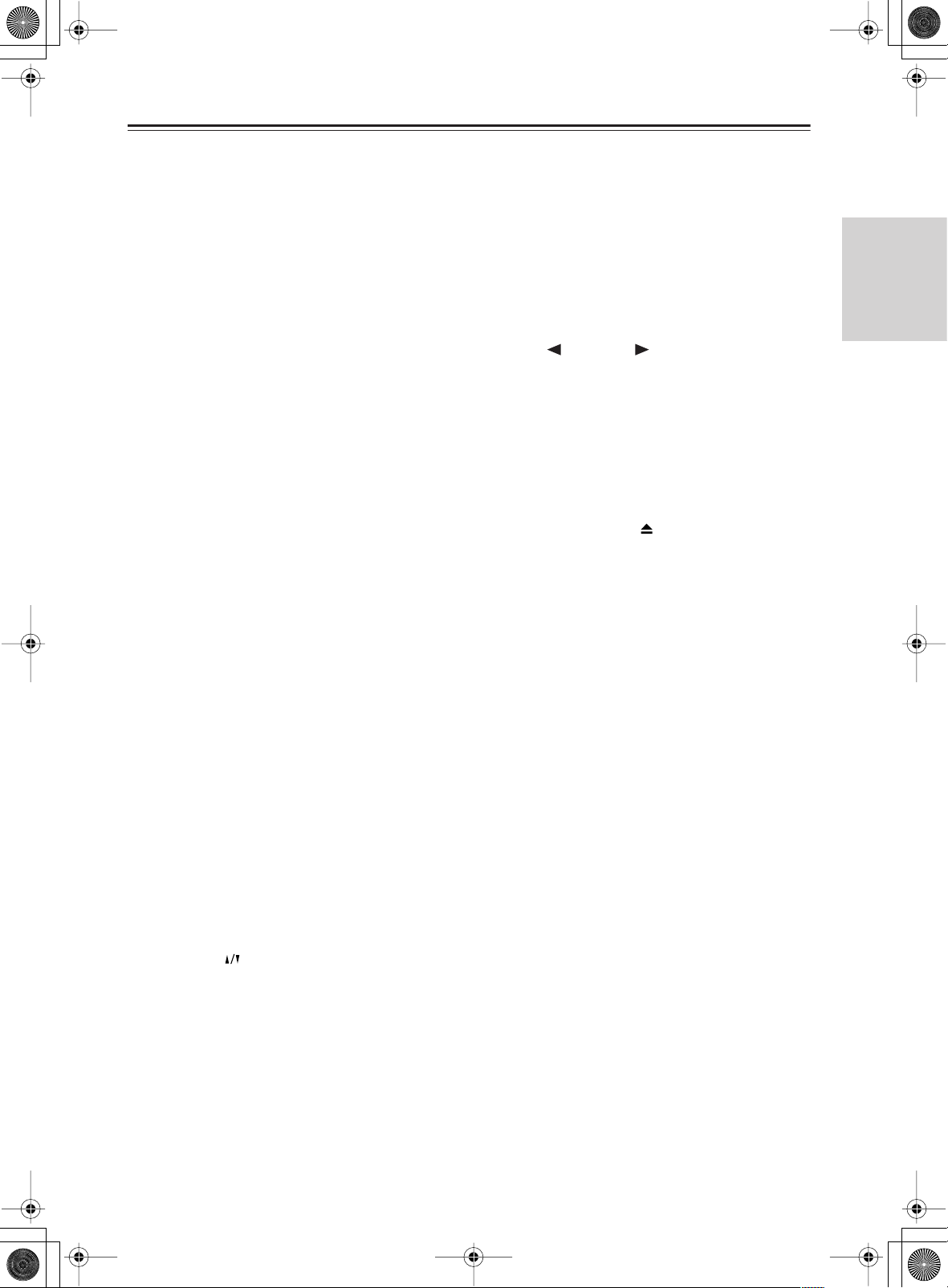
Indice delle parti e delle apparecchiature —Continua
F
Tasto Pure A
Questo tasto serve per selezionare il modo d’ascolto
Pure Audio (Audio puro).
G
Tasti Test Tone, CH SEL, Level– e Level+
Questi tasti servono per regolare individualmente il
livello di ciascun diffusore. Queste funzioni possono essere impostate soltanto con il telecomando. I
tasti [Level–] e [Level+] servono inoltre per regolare il volume nella zona 2 o nella zona 3.
Tasto Audio SEL
H
Questo tasto serve per selezionare il formato del
segnale di ingresso audio (ad es. analogico, digitale,
ecc.).
I
Tasto LIGHT
Questo tasto serve per attivare o disattivare l’illuminazione dei tasti del telecomando.
J
Tasto Direct Tuning
Questo tasto viene utilizzato con i tasti numerici per
selezionare le stazioni radio immettendone la frequenza. Premere per primo questo tasto, quindi utilizzare i tasti numerici per immettere la frequenza.
K
Display
La riga superiore di questo display a cristalli liquidi
mostra il nome della sorgente d’ingresso selezionata
al momento. La riga inferiore mostra il modo del
telecomando selezionato al momento.
L
Tasto Zone 3
Questo tasto serve per impostare il volume e la sorgente d’ingresso per la zona 3.
Tasto Zone 2
M
Questo tasto serve per impostare il volume e la sorgente d’ingresso per la zona 2.
Tasto Input
N
Questo tasto serve per selezionare la sorgente
d’ingresso. Premere per primo questo tasto, quindi
fare ruotare la rotella di scorrimento fino a quando
sul display compare il nome della sorgente
d’ingresso.
O
Tasto Sleep
Questo tasto serve per impostare la funzione di spegnimento ritardato. Questa funzione può essere
impostata soltanto con il telecomando.
Tasto VOL
P
Questo tasto serve per impostare il volume
dell’RDC-7.1.
Q
Tasto Setup
Questo tasto serve per accedere ai menu di impostazione a video (OSD) che compaiono sul televisore.
R
Tasto Muting
Utilizzare questo tasto serve sopprimere l’audio
dell’RDC-7.1. Questa funzione può essere impostata soltanto con il telecomando.
S
Tasto Main B
Ogni volta che si preme questo tasto, lo stato dei
diffusori utilizzati nella zona principale B commuta
tra abilitato e disabilitato.
T
Tasto All CH ST
Questo tasto serve per selezionare il modo d’ascolto
All Ch Stereo (Stereo su tutti i canali).
U
Tasto Stereo
Questo tasto serve per selezionare il modo d’ascolto
Stereo.
Tasti DSP/DSP
V
Questi tasti servono per selezionare i modi
d’ascolto.
Tasto Re-EQ
W
Questo tasto serve per attivare e disattivare la funzione Re-EQ.
X
Tasto L Night
Questo tasto serve per impostare la funzione Late
Night (Tarda notte).
Y
Tasto Open/Close [ ]
Premere questo tasto per aprire e chiudere lo sportellino anteriore che copre i tasti inferiori.
Procedure preliminari
It-
17

Collocazione dei diffusori
Collocazione di base e funzione dei diffusori per home theater
L’RDC-7.1 dispone di numerose caratteristiche eccellenti per ricreare una chiara immagine sonora tridimensionale e un
movimento vivace del suono. Ciò consente di ottenere direttamente a casa propria ricchi effetti sonori come in una sala
cinematografica o da concerto.
Durante la riproduzione dei DVD è possibile apprezzare gli effetti sonori offerti, a seconda del formato di registrazione,
dai sistemi DTS o Dolby Digital. È inoltre possibile assaporare il suono THX e la riproduzione surround DSP brevettata
IntegraRESEARCH per le trasmissioni televisive o digitali via satellite.
Diffusori anteriori sinistro e destro
Riproduzione complessiva del suono. Nei sistemi per home theatre questi
diffusori svolgono il ruolo più importante, in quanto creano le immagini e
i campi sonori di base.
Diffusore centrale
Questo diffusore integra gli effetti sonori prodotti dai diffusori anteriori sinistro e destro, arricchendo e rendendo più chiari l’immagine e
il movimento del suono. Nei film la voce degli attori proviene principalmente dal diffusore centrale.
Diffusori di surround
posteriori
Questi diffusori migliorano la rappresentazione
del campo sonoro con i
segnali dei canali surround. La possibilità di
ricreare effetti di movimento e campi sonori
dietro agli ascoltatori
permette di offrire
un’esperienza più realistica.
Subwoofer
Questo diffusore riproduce soltanto i suoni bassi per migliorarne e completarne gli effetti.
Diffusori di surround sinistro e destro
Questi diffusori accentuano la sensazione di trovarsi ad uno spettacolo dal vivo
aggiungendo agli effetti sonori un movimento tridimensionale del suono.
• Per una riproduzione surround ottimale, regolare la distanza tra l’ascoltatore e i diffusori in modo che il tempo
impiegato dal suono per raggiungere l’ascoltatore sia uguale. Occorre inoltre regolare il livello del volume di
ciascun diffusore in modo da ottenere un equilibrio fra i diffusori (si vedano le pagine da 92-94).
It-
18
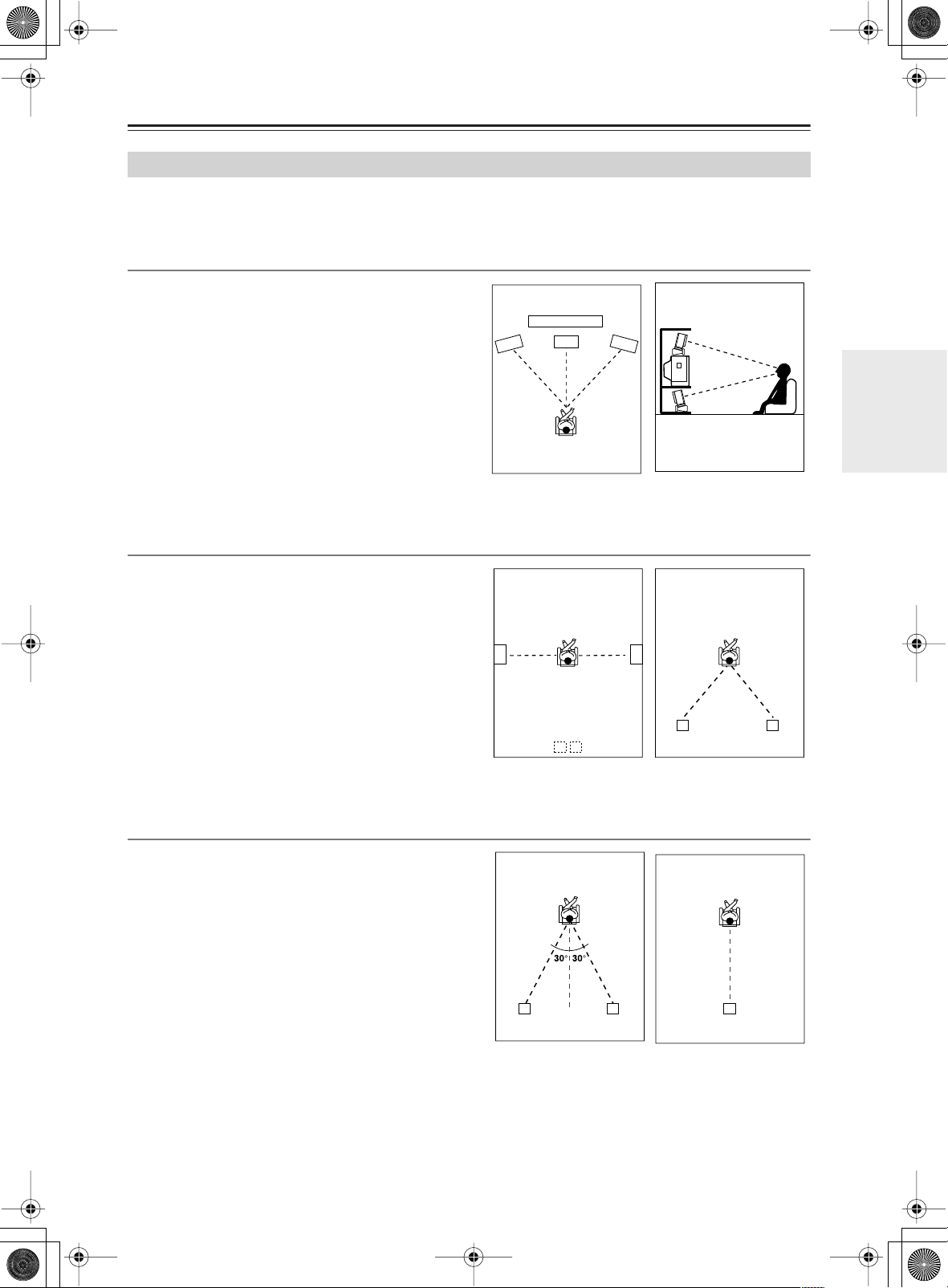
Diffusore
anteriore
sinistro
Diffusore
anteriore
destro
Diffusore
centrale
Collocazione dei diffusori —Continua
Collocazione dei diffusori
Per gustare pienamente il suono surround è importante configurare e posizionare adeguatamente i diffusori utilizzati.
Leggere attentamente la descrizione fornita nella pagina precedente e illustrata nel seguito.
Questa sezione fornisce esempi e descrizioni basati su una situazione tipica.
Diffusori anteriori destro e sinistro e diffusore centrale
• Disporre i diffusori anteriori sinistro e destro in modo simmetrico rispetto alla posizione d’ascolto, e alla stessa
distanza da essa.
• Orientare i diffusori verso la testa degli ascoltatori, nella
posizione occupata per l’ascolto della musica o la visione
dei film.
• Disporre i tre diffusori alla stessa altezza. Il valore ideale di
quest’ultima corrisponde all’altezza della testa degli ascoltatori. Quando si colloca il diffusore centrale sopra o sotto
il televisore, inclinarlo verso la testa degli ascoltatori.
• Collocare il diffusore centrale il più vicino possibile allo
schermo o al monitor e in posizione centrale rispetto ai diffusori sinistro e destro. Quando si colloca il diffusore centrale vicino al televisore, utilizzare un diffusore schermato.
• Quando non si utilizza il diffusore centrale, avvicinare l’uno all’altro i diffusori anteriori sinistro e destro.
Televisore o schermo
Diffusore
Diffusore
anteriore
anteriore
sinistro
sinistro
Diffusore
Diffusore
centrale
centrale
Diffusore
Diffusore
anteriore
anteriore
destro
destro
Televisore
Diffusori di surround sinistro e destro
• Disporre ciascun diffusore a lato della posizione di ascolto
o ad una certa angolazione dietro di essa.
• Disporre i diffusori di surround sinistro e destro in posizione simmetrica rispetto a quella d’ascolto, e alla stessa
distanza da essa.
• Se si riproducono principalmente film, collocare i diffusori
di surround 1 metro più in alto della testa degli ascoltatori,
per un effetto surround più intenso.
• Se si riproducono principalmente brani musicali, l’effetto
surround può risultare migliore collocando i diffusori di
Diffusore di surround
posteriore
surround alla stessa altezza di quelli anteriori.
• Quando si utilizzano diffusori di surround posteriori oltre a
quelli di surround, il movimento del suono risulta più fluido collocando questi ultimi in posizione leggermente più
avanzata rispetto a quella normale.
Diffusori posteriori di surround
• Posizionare i diffusori circa 1 metro più in alto rispetto alla
testa degli ascoltatori.
• Quando si utilizza un diffusore di surround posteriore, collocarlo dietro la posizione di ascolto.
• Quando si utilizzano due diffusori posteriori di surround,
posizionarli dietro la posizione di ascolto in modo che
l’angolo tra ciascuna delle linee che collegano i diffusori e
la posizione di ascolto e la linea retta dietro la posizione di
ascolto non superi i 30 gradi, formando in tal modo un
triangolo equilatero i cui vertici sono costituiti dalla posizione di ascolto e dai due diffusori di surround posteriori.
*In caso di impiego di un sistema di diffusori certificato THX,
fare riferimento anche alla voce “Collocazione dei diffusori ottimale per l’audio THX” alla pagina successiva.
Installazione e collegamenti
It-
19
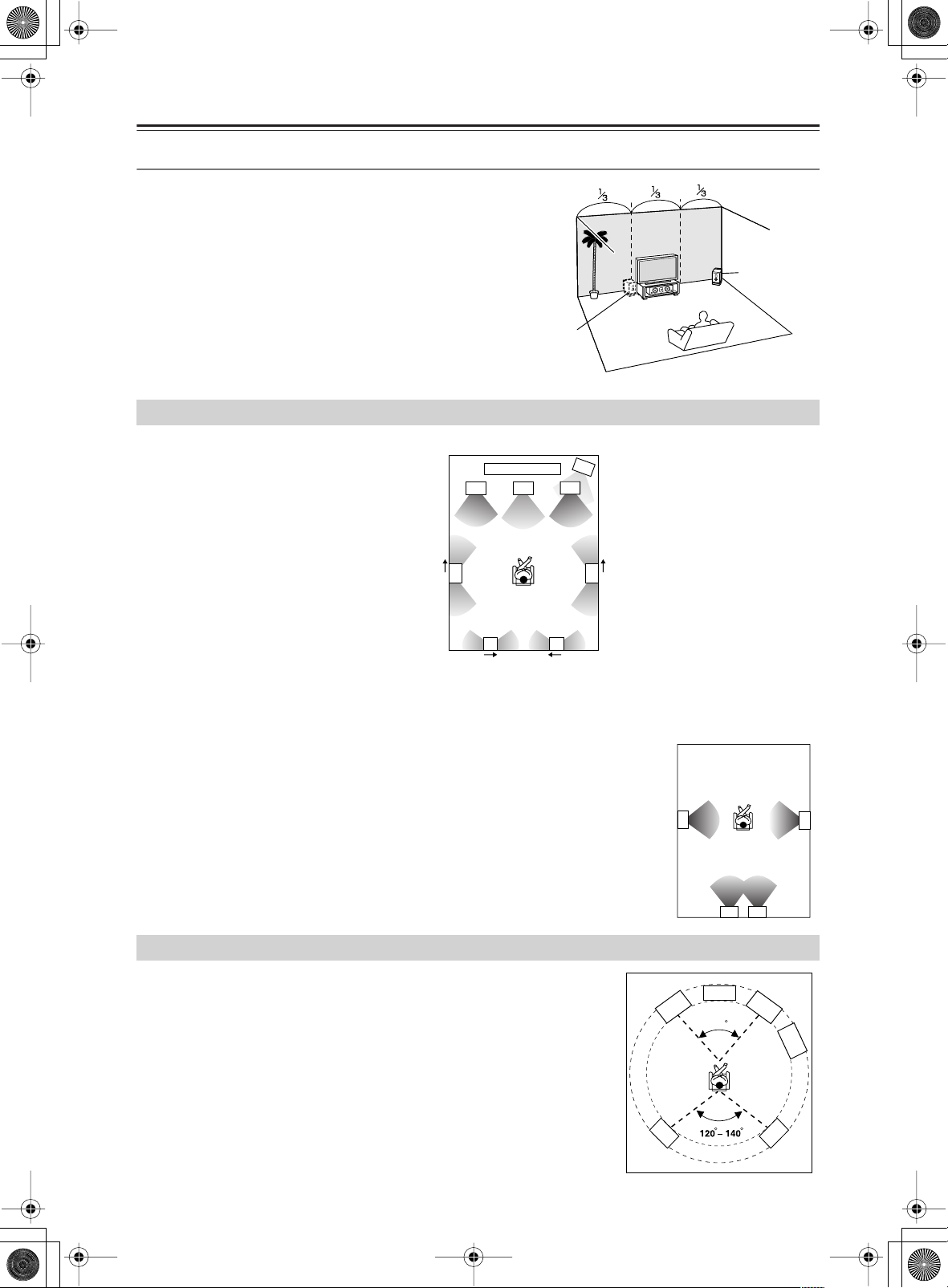
6
7
10
89
Il più vicino
possibile
Diffusore
anteriore
sinistro
Diffusore
anteriore
destro
Diffusore
centrale
Subwoofer
Diffusore
destro di
sorround
Diffusore
sinistro di
surround
Collocazione dei diffusori —Continua
Subwoofer
L’uso di un subwoofer migliora nettamente il livello del
volume e la qualità sonora dei toni bassi. L’effetto fornito dal
subwoofer dipende non soltanto dalla posizione di ascolto, ma
anche dalla forma della sala di ascolto.
• In generale, collocare il subwoofer in un angolo della sala o
in un punto situato a circa 1/3 della sua larghezza.
• Per determinare la posizione in cui collocare il subwoofer,
riprodurre brani musicali o filmati con suoni bassi di elevata qualità. Variare la posizione del subwoofer per controllarne l’effetto, e selezionare quella in cui i suoni bassi sono
udibili con la massima chiarezza.
• Per un suono basso più potente, ricco e corposo è possibile
utilizzare due subwoofer.
1/3 della lunghezza della
sala
Collocazione ottimale dei diffusori per l’audio THX
Per apprezzare maggiormente le sorgenti che
impiegano le tecnologie THX Cinema o THX Surround EX, si consiglia di utilizzare un sistema di
diffusori THX prodotto da THX Ltd. I sistemi di
diffusori più adatti per THX Ultra2 Cinema o THX
Music Mode sono quelli che supportano lo standard
THX Ultra2.
L’esempio di disposizione mostrato a destra rappre-
senta un caso di utilizzo di diffusori dipolari. Un
diffusore dipolare è un diffusore con una direttività
bidirezionale, che emette gli stessi suoni in due
direzioni, ad esempio in avanti e all’indietro.
La maggior parte dei diffusori dipolari è contrassegnata con una freccia che indica il modo in cui essi devono venire orientati nella sala per ottenere la corrispondenza tra
le rispettive fasi*. I diffusori di surround dipolari devono essere collocati in modo che le loro frecce siano dirette verso
lo schermo, mentre i diffusori di surround posteriori dipolari devono venire disposti in modo che le rispettive frecce
siano dirette l’una verso l’altra.
* Il termine fase indica la posizione della forma d’onda durante un ciclo di un’onda sinusoidale (da 0 a
360 gradi). Se non vi è corrispondenza tra le fasi di più forme d’onda a causa della distanza tra i vari
diffusori, del loro orientamento o di errori di collegamento dei poli positivo e negativo, è possibile che
l’immagine o lo spazio sonori vengano oscurati, oppure che l’ascolto del suono risulti meno agevole.
Quando si effettua la riproduzione delle sorgenti nei formati THX Ultra2 Cinema o THX
Music Mode utilizzando i due diffusori di surround posteriori a supporto del sistema standard THX Ultra2, collocarli il più vicino possibile. Una volta disposti i diffusori di surround
posteriori effettuare le impostazioni descritte alla voce “Impostazione dell’audio THX” (a
pagina 94).
Disposizione con diffusori dipolari.
1 Televisore o schermo
1
3
4
2
2 Subwoofer
5
3 Diffusore anteriore sinistro
4 Diffusore centrale
5 Diffusore anteriore destro
6 Diffusore sinistro di surround
7 Diffusore destro di sorround
67
10
8 Diffusore di surround poste-
riore sinistro
9 Diffusore di surround poste-
riore destro
8 9
10 Posizione di ascolto
Angolo
Collocazione ottimale dei diffusori per sorgenti musicali come i DVD audio
Questa collocazione è basata su una raccomandazione ITU-R*. In questa configura-
zione, i cinque diffusori con le stesse prestazioni vengono utilizzati come diffusori
anteriori sinistro, destro e centrale e come diffusori di surround sinistro e destro, e
vengono disposti in modo che ciascun diffusore si trovi alla stessa distanza dalla
posizione di ascolto e all’altezza della testa degli ascoltatori. Per la realizzazione
delle sorgenti DVD audio multicanale, gli studi di mixaggio adottano sostanzialmente questa disposizione.
*ITU-R: International Telecommunication Union, settore Radiocomunicazioni
It-
20
Diffusore
Diffusore
anteriore
anteriore
sinistro
sinistro
Diffusore
Diffusore
sinistro di
sinistro di
surround
surround
Diffusore
Diffusore
centrale
centrale
60
Diffusore
Diffusore
anteriore
anteriore
destro
destro
Subwoofer
Subwoofer
Diffusore
Diffusore
destro di
destro di
sorround
sorround

Collocazione dei diffusori —Continua
Disposizione dei diffusori in funzione
del loro numero
A seconda del numero di diffusori collegati
all’RDC-7.1 sono disponibili le seguenti configurazioni
dei diffusori. Per quanto concerne il numero di canali
per i diffusori, l’indicazione _.1 canali rappresenta un
subwoofer.
Legenda delle abbreviazioni:
FL : diffusore anteriore sinistro, FR : diffusore anteriore
destro, C : diffusore centrale, SL : diffusore di surround sinistro, SR : diffusore di surround destro, SBL : diffusore di surround posteriore sinistro, SBR : diffusore di surround
posteriore destro e SW : subwoofer
2 canali / 2.1 canali
Questa disposizione utilizza
SW
FL
FR
i canali sinistro e destro.
3 canali/3.1 canali
FL C
FR
4 canali/4.1 canali
FL
SL
FR
due diffusori (anteriore sinistro e anteriore destro). Essa
è ottimale per le sorgenti a 2
canali analogici o nei formati PCM lineare, Dolby
Digital, DTS, DTS96/24 e
AAC. Quando il numero dei
canali è pari o superiore a
3.1, i segnali vengono indirizzati di conseguenza verso
Questa disposizione viene
SW
adottata in presenza di tre
diffusori (anteriore sinistro,
anteriore destro e centrale).
Quando il numero di canali
della sorgente è pari o superiore a 4.1, il segnale dei
canali di surround e di surround posteriore viene indirizzato verso i diffusori
anteriori sinistro e destro.
In questa configurazione,
SW
quando il numero di canali
della sorgente è pari o superiore a 5.1 il segnale del
canale centrale viene trasmesso tramite i diffusori
SR
anteriori sinistro e destro, e i
segnali dei canali di surround
posteriori tramite i diffusori
di surround.
5 canali/5.1 canali
Questa disposizione è adatta
SW
alla riproduzione di sorgenti a
FL C
FR
5.1 canali, comprese quelle nei
formati multicanale analogico,
Dolby Digital, DTS e AAC.
Quando la sorgente è a due
SR
SL
canali o monofonica, il segnale
viene decodificato con il formato Dolby Pro Logic II o DTS
NEO:6 e viene riprodotto come
le sorgenti a 5.1 canali.
Quando il numero di canali della sorgente è pari o superiore a 6.1, il segnale di surround posteriore viene indirizzato di conseguenza verso i diffusori di surround
sinistro e destro.
6 canali / 6.1 canali / 7 canali / 7.1 canali (con
diffusore centrale)
Questa disposizione è adatta
SW
alla riproduzione delle sor-
FL C
FR
genti a 6.1 canali, compresi i
segnali nei formati DTS-ES
Matrix/Discrete (A matrice /
SR
SL
Discreto) e Dolby Surround
EX.
Quando si utilizzano due dif-
SB
FL C
fusori di surround posteriori,
essi emettono lo stesso
SW
segnale in quanto il canale di
FR
surround posteriore è monofo-
nico. Quando la sorgente è a
due canali o monofonica, essa
SR
SL
viene decodificata con il for-
mato Dolby Pro Logic IIx/
DTS NEO:6 e viene riprodotta
come le sorgenti a 6.1/7.1
SBL SBR
canali.
6 canali / 6.1 canali / 5 canali / 5.1 canali (senza
diffusore centrale)
Questa disposizione è consi-
SW
gliata per la riproduzione di
FL
FR
sorgenti a 5.1 o 6.1 canali,
quando il suono di surround
posteriore è preferibile
SR
SL
rispetto a quello centrale con
meno diffusori rispetto alla
normale configurazione. Il
SBL SBR
FL
SL
segnale del canale centrale
viene trasmesso tramite i dif-
SW
fusori anteriori sinistro e
FR
destro.
SR
Installazione e collegamenti
SB
It-
21
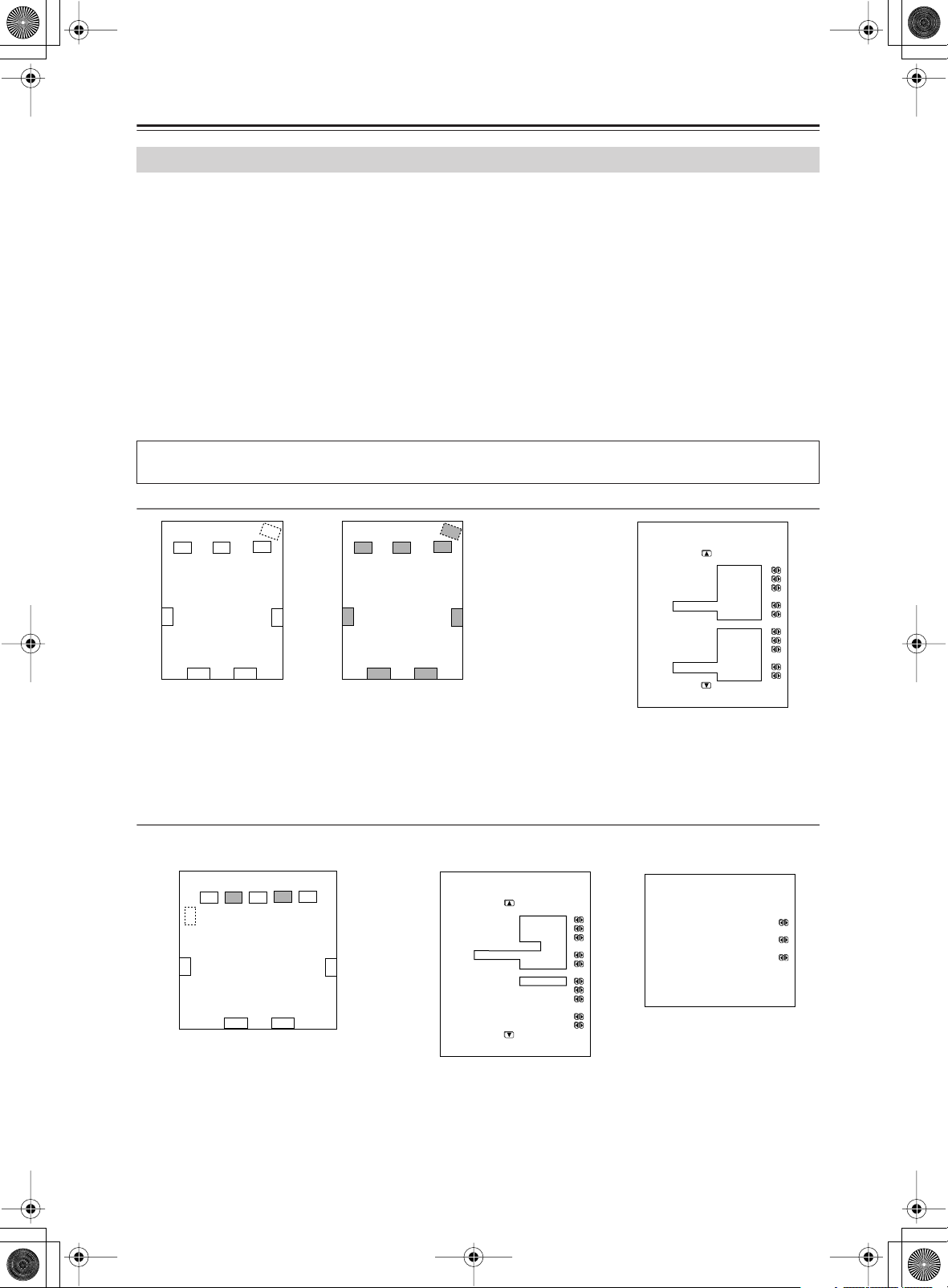
3-3.Stereo
=====================
a.Re-EQ/Academy
:Off
b.Front Speaker :B
c.Subwoofer :A
Collocazione dei diffusori —Continua
Esempi di collegamento
L’RDC-7.1 è dotato di due morsettiere, rispettivamente per i sistemi di diffusori [A] e [B]. Ciò consente di realizzare
due sistemi per home theatre a 7.1 canali, rendendo possibili anche vari collegamenti e collocazioni dei diffusori.
Alcuni canali di entrambi gli impianti di diffusione possono ad esempio essere utilizzati per un’altra sala (Zone 2),
oppure è possibile selezionare uno dei due impianti di diffusione per la riproduzione in funzione della sorgente.
Quando si utilizzano due impianti di diffusione, occorre associare i diffusori alla zona (ad esempio Main A, Main B,
etc.). Una volta effettuata l’associazione, ad esempio, premendo il tasto “Main A” del telecomando si causa l’emissione della sorgente dai diffusori configurati come “Main A” (Principale A).
Ecco alcuni esempi di collocazione dei diffusori e di associazione con le zone. Tali esempi possono fungere da riferimento per la realizzazione del proprio sistema per home theatre. Le illustrazioni a destra mostrano le impostazioni effettivamente visualizzate per ciascun esempio. Per informazioni dettagliate sulla disposizione dei diffusori e sull’associazione
con le zone, si veda a pagina 92.
*Nelle illustrazioni che seguono, i diffusori bianchi appartengono all’impianto [A], quelli grigi all’impianto [B].
*Legenda delle abbreviazioni:
FL : diffusore anteriore sinistro; FR : diffusore anteriore destro; C : diffusore centrale; SL : diffusore di surround sinistro; SR : diffu-
sore di surround destro;
SBL : diffusore di surround posteriore sinistro; SBR : diffusore di surround posteriore destro; SW : subwoofer
Se si desidera configurare un impianto di diffusione a 7.1 canali solo nella zona principale A, è possibile utilizzare le
impostazioni iniziali, senza bisogno di effettuare modifiche.
Zona principale A: impianto di diffusione a 7.1 canali; zona principale B: impianto di diffusione a 7.1 canali
Zona principale A: impianto di diffusione a 7.1 canali e due diffusori anteriori aggiuntivi
(Questa configurazione è utile quando si desidera utilizzare l’impianto di diffusione [A] per gustare pienamente il suono
surround 7.1 dei film, e i due diffusori anteriori aggiuntivi per la musica classica.)
• Impostare su “Main A” (Principale A) tutti i parametri relativi alla zona per l’impianto di diffusione [A].
• Impostare su “Main A” i parametri dei diffusori anteriori dell’impianto di diffusione [B].
• Se si desidera utilizzare i diffusori anteriori dell’impianto di diffusione [B] per determinate sorgenti specifiche, sele-
• Per diffondere l’audio premere il tasto [Main A] del telecomando.
It-
22
SW
FL C
FR
FL C
Zona principale A Zona principale B
SL
SBL SBR
SR
SL
SBL SBR
SW
FR
SR
1-1.Speaker Config
=====================
Speaker A
a.Front L/R :Main A
b.Center :Main A
c.Surr L/R :Main A
d.Surr Back
:Main A 2ch
e.Subwoofer :Main A
Speaker B
f.Front L/R :Main B
g.Center :Main B
h.Surr L/R :Main B
i.Surr Back
:Main B 2ch
j.Subwoofer :Main B
• Impostare su “Main A” (Principale A) tutti i parametri relativi alla zona per
l’impianto di diffusione [A].
• Impostare su “Main B” tutti i parametri relativi alla zona per l’impianto di diffusione [B].
• Premendo i tasti [Main A] o [Main B] si provoca la diffusione dell’audio dall’impianto di diffusione associato
al tasto della zona. Non è possibile selezionare simultaneamente entrambi gli impianti di diffusione.
*Se si impostano su “Main A” tutti i parametri relativi alla zona per l’impianto di diffusione [B] e si effettua la riproduzione di
un’unica sorgente, gli impianti di diffusione [A] e [B] diffondono lo stesso segnale audio.
1-1.Speaker Config
FL FL C
SW
Zona principale A
SL
SBL SBR
FRFR
SR
=====================
Speaker A
a.Front L/R :Main A
b.Center :Main A
c.Surr L/R :Main A
d.Surr Back
:Main A 2ch
e.Subwoofer :Main A
Speaker B
f.Front L/R :Main A
g.Center :Not Used
h.Surr L/R :Not Used
i.Surr Back
:Not Used
j.Subwoofer :Not Used
Ecco un esempio di modo
d’ascolto stereo.
zionare la sorgente e impostare su “B” i parametri di impostazione dei diffusori anteriori presenti nel menu di impostazione del modo di ascolto.
Quando si desidera inviare il segnale simultaneamente a entrambi gli impianti di diffusione, è possibile scegliere
l’impostazione “A+B”.
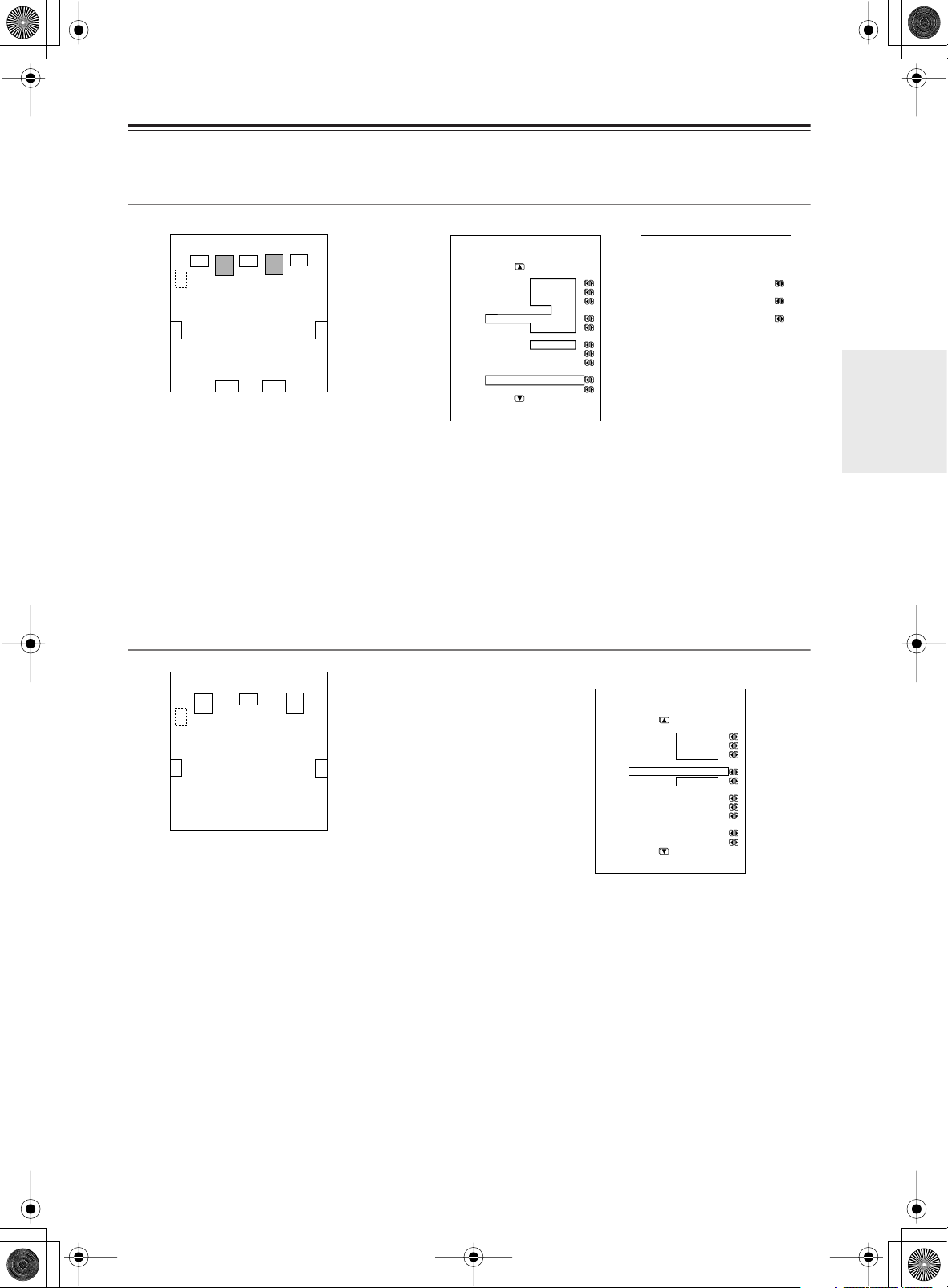
1-1.Speaker Config
=====================
Speaker A
a.Front L/R :Main A
b.Center :Main A
c.Surr L/R :Main A
d.Surr Back
:Bi-Amp for Front
e.Subwoofer :Main A
Speaker B
f.Front L/R :Not Used
g.Center :Not Used
h.Surr L/R :Not Used
i.Surr Back
:Not Used
j.Subwoofer :Not Used
Collocazione dei diffusori —Continua
Zona principale A: impianto di diffusione a 7.1 canali con due diffusori anteriori aggiuntivi collegati
tramite la connessione bi-amp (una configurazione utile quando si desidera utilizzare i diffusori a 7.1
canali oppure i diffusori anteriori aggiuntivi in funzione della sorgente)
FL
SW
C
FL
Zona principale A
SL
SBL SBR
1-1.Speaker Config
FR
FR
SR
=====================
Speaker A
a.Front L/R :Main A
b.Center :Main A
c.Surr L/R :Main A
d.Surr Back
:Main A 2ch
e.Subwoofer :Main A
Speaker B
f.Front L/R :Main A
g.Center :Not Used
h.Surr L/R :Not Used
i.Surr Back
:Bi-Amp for Front
j.Subwoofer :Not Used
3-3.Stereo
=====================
a.Re-EQ/Academy
:Off
b.Front Speaker :B
c.Subwoofer :A
Ecco un esempio di
modo d’ascolto stereo.
• Impostare su “Main A” (Principale A) tutti i parametri relativi alla zona per l’impianto di diffusione [A].
• Per l’impianto di diffusione [B], impostare su “Main A” (Principale A) i parametri del diffusore anteriore e su “Bi-
Amp for Front” (Bi-Amp per anteriori) quelli dei diffusori di surround posteriori (per informazioni dettagliate sulle
connessioni, si veda a pagina 27).
• Se si desidera utilizzare i diffusori anteriori dell’impianto di diffusione [B] per determinate sorgenti specifiche, selezionare la sorgente e impostare su “B” i parametri dei diffusori anteriori presenti nel menu di impostazione del modo
di ascolto.
* Quando si utilizzano le connessioni bi-amp, non è possibile fare emettere l’audio simultaneamente ai due impianti di diffusione.
Zona principale A: impianto di diffusione a 5.1 canali, con diffusori anteriori collegati tramite le connessioni bi-amp
C
FL
SW
FR
Installazione e collegamenti
• Per l’impianto di diffusione [A], impostare su “Bi-Amp for Front” (Bi-Amp per anteriori) i parametri dei diffusori di
surround posteriori e su “Main A” quelli di tutti gli altri diffusori (per informazioni dettagliate sui collegamenti dei
diffusori, si veda a pagina 27).
• Impostare su “Not Used” (Non utilizzato) i parametri dei diffusori dell’impianto di diffusione [B].
*Quando si utilizzano i collegamenti bi-amp, non è possibile utilizzare la zona 2 in quanto il canale di surround posteriore viene
impiegato per i diffusori anteriori della zona principale A.
Zona principale A
SL
SR
It-
23

Collocazione dei diffusori —Continua
Zona principale A: 7.1 canali dall’impianto di diffusione [A], con subwoofer e diffusori di surround
aggiuntivi dall’impianto di diffusione [B] (una configurazione ottimale per un suono surround più
vivace e potente nella zona principale A); zona principale B: due diffusori anteriori dall’impianto di
diffusione [B] utilizzando i collegamenti bi-amp
FL C
SW
Zona principale A
SL
SL
SBL SBR
FR
SW
FL FR
Zona
principale B
SR
SR
1-1.Speaker Config
=====================
Speaker A
a.Front L/R :Main A
b.Center :Main A
c.Surr L/R :Main A
d.Surr Back
:Main A 2ch
e.Subwoofer :Main A
Speaker B
f.Front L/R :Main B
g.Center :Not Used
h.Surr L/R :Main A
i.Surr Back
:Bi-Amp for Front
j.Subwoofer :Main A
3-5.Multichannel Input
=====================
b.Re-EQ :Off
e.Surr L/R Sp :A+B
g.Subwoofer :A+B
Ecco un esempio di modo
d’ascolto multicanale.
• Impostare su “Main A” (Principale A) tutti i parametri dei diffusori dell’impianto di diffusione [A].
• Per quanto concerne l’impianto di diffusione [B], impostare su “Main A” i parametri dei diffusori di surround e del
subwoofer, su “Main B” quelli dei diffusori anteriori e su “Bi-Amp for Front” (Bi-amp per anteriori) quelli dei diffusori di surround posteriori (per informazioni dettagliate sui collegamenti dei diffusori, si veda a pagina 27).
• Se si desidera utilizzare i diffusori di surround e il subwoofer dell’impianto di diffusione [B] per determinate sorgenti specifiche, selezionare la sorgente e impostare su “B” o “A+B” i parametri di tali diffusori nel menu di impo-
stazione del modo di ascolto.
Quando si impostano i parametri su “B”, il segnale audio fuoriesce dai diffusori di surround e dal subwoofer
dell’impianto di diffusione [B]. Quando si impostano i parametri su “A+B”, il segnale audio fuoriesce dai diffusori
di surround e dal subwoofer degli impianti di diffusione [A] e [B].
It-
24

R
Collegamento di un amplificatore di potenza
Collegamento di un amplificatore di potenza mediante cavi del tipo RCA
Gli amplificatori di potenza dotati di terminali di ingresso del tipo RCA possono essere collegati all’RDC-7.1 utilizzando cavi del tipo RCA. Per tale collegamento sono disponibili due serie (A e B) di terminali di ingresso del tipo
RCA.
I terminali PRE OUT A riflettono le impostazioni del modo di ascolto configurate per l’opzione “Speaker System [A]”
(Impianto di diffusione [A]).
DIGITAL IN
(ASSIGNABLE
SURR BACK R
FRONT
LEFT
)
DIGITAL IN
(
(
BALANCED
BALANCED
AES/EBU
AES/EBU
)
)
3
SURR R F
SURROUND
LEFT
R
SURROUND BACK
LEFT
Subwoofer
RDC-7.1
SURROUND BACK
RIGHT
SURROUND
RIGHT
22
OUT
(
)
SINGLE
L
CENTER
R
FRONT
SUB
WOOFER
FRONT
RIGHT
L
R
SURR
SURR BACK
SUBWOOFER
)
(ASSIGNABLE
PRE OUT A
CENTER
LINE INPUT
LINE INPUT
INPUT
SELECT
OUTPUT OUTPUT OUTPUT OUTPUT OUTPUT OUTPUT OUTPUT
INPUT
SELECT
INPUT
SELECT
FUSE
INPUT
SELECT
SPEAKER IMPEDANCE
4 OHMS MIN. PER EACH
SPEAKER TERMINAL
AC INLET
INPUT
SELECT
12V TRIGGER
IN OUT
INPUT
SELECT
INPUT
SELECT
SEVEN CHANNEL AMPLIFIER
MODEL NO. RDA-7.1
Amplificatore di potenza
I terminali PRE OUT B riflettono le impostazioni del modo di ascolto configurate per l’opzione “Speaker System [B]”
(Impianto di diffusione [B]).
Subwoofer
LINE INPUT
LINE INPUT
RDC-7.1
24
OUT OUT
RONT L
SURROUND BACK
RIGHT
SURROUND
RIGHT
INPUT
SELECT
INPUT
SELECT
SURR L
S VIDEOS VIDEO VIDEOVIDEO
(ASSIGNABLE
SURR BACK L
FRONT
RIGHT
(SINGLE
P
R
)
L
CENTER
R
SUB
SURRFRONT
SURR BACK
CENTER
WOOFER
(ASSIGNABLE
PRE OUT B
FRONT
LEFT
INPUT
SELECT
)
INPUT
SELECT
ZONE 3
OUT
IN
(
)
AC INLET
SINGLE
L
R
)
MODEL NO.
RDC
SURROUND
LEFT
INPUT
SELECT
INPUT
SELECT
UPP
OUT
IR
-
7.1
SURROUND BACK
LEFT
INPUT
SELECT
Installazione e collegamenti
OUTPUT OUTPUT OUTPUT OUTPUT OUTPUT OUTPUT OUTPUT
SPEAKER IMPEDANCE
4 OHMS MIN. PER EACH
SPEAKER TERMINAL
AC INLET
FUSE
12V TRIGGER
IN OUT
SEVEN CHANNEL AMPLIFIER
MODEL NO. RDA-7.1
Amplificatore di potenza
It-
25

T
Collegamento di un amplificatore di potenza —Continua
Collegamento di un amplificatore di
potenza mediante cavi del tipo XLR
Gli amplificatori di potenza dotati di terminali di
ingresso del tipo XLR (bilanciato) possono essere collegati all’RDC-7.1 utilizzando cavi del tipo XLR. Per tale
collegamento è disponibile una serie di terminali di
ingresso del tipo XLR.
Nel seguito viene mostrata l’assegnazione dei pin di tali
terminali, conforme alla norma AES*.
*AES: Audio Engineering Society (Società per l’ingegneria
audio)
Tipo XLR Cavo bilanciato
1. GND
2. senza inversione (+)
3. con inversione (–)
S400
ETHERNET
(
)
Net-Tune
AUDIO
The i.LINK logo is a
trademarks of Sony
Corporation, registered
in the U.S. and other
countries.
L
CENTER
R
FRONT
SUB
SURR
SURR BACK
WOOFER
(ASSIGNABLE
RDC-7.1
55
66
11
22
(
)
SINGLE
L
R
SUBWOOFER
)
PRE OUT A
Consultare il manuale in dotazione all’amplificatore di
potenza e verificare che le assegnazioni dei pin di
ingresso siano compatibili con quelle dell’RDC-7.1.
1. Collegamento del terminale di uscita
Abbinare i pin e inserire il terminale fino a quando si
percepisce un “clic”. Accertarsi che il collegamento
sia saldo tirandolo delicatamente.
2. Scollegamento del terminale di uscita
Sfilare il cavo (tirandolo nella direzione indicata dalla
freccia) tenendo al contempo premuto il tasto del
cavo di collegamento.
Premere
OUT
P
B
Y
P
R
P
S VIDEOS VIDEO VIDEOVIDEO
(ASSIGNABLE
SURR BACK L
(SINGLE
B
P
R
)
L
R
FRON
)
3
DIGITAL IN
DIGITAL IN
(
(
BALANCED
BALANCED
AES/EBU
AES/EBU
OUT
)
(ASSIGNABLE
SURR BACK R
3
8
1
9
2
4
)
)
3
5
LR R L
OUT
SURR R FRONT R CENTER FRONT L
5
6
214
OUT OUT
SURR L
It-
26
Subwoofer
LINE INPUT
LINE INPUT
SURROUND BACK
RIGHT
OUTPUT OUTPUT OUTPUT OUTPUT OUTPUT OUTPUT OUTPUT
SURROUND
RIGHT
INPUT
SELECT
FRONT
RIGHT
INPUT
SELECT
CENTER
INPUT
SELECT
SPEAKER IMPEDANCE
4 OHMS MIN. PER EACH
SPEAKER TERMINAL
FUSE
INPUT
SELECT
AC INLET
FRONT
LEFT
INPUT
SELECT
12V TRIGGER
IN OUT
Amplificatore di potenza
SURROUND
LEFT
SURROUND BACK
LEFT
INPUT
SELECT
INPUT
SELECT
SEVEN CHANNEL AMPLIFIER
MODEL NO. RDA-7.1

Collegamento di un amplificatore di potenza —Continua
Uso del collegamento Bi-amp
Se come diffusori anteriori si utilizzano diffusori che consentono i collegamenti bi-filo, è possibile realizzare i collega-
menti bi-amp. In questo caso, i terminali dei diffusori anteriori e di surround posteriori vengono utilizzati, rispettivamente, per il tweeter e il woofer. Questo collegamento consente di ottenere un suono di elevata qualità e le massime
prestazioni del tweeter e del woofer nei toni alti e bassi, rendendo più ricca l’esperienza di ascolto.
Attenzione
Quando si effettua il collegamento bi-amp, assicurarsi di rimuovere le barre di messa in cortocircuito che collegano i terminali ad alta frequenza (Tweeter) e bassa frequenza (Woofer).
Per le impostazioni relative al collegamento bi-amp, si veda a pagina 92 e 93.
Amplificatore di potenza
SURROUND BACK
RIGHT
SURROUND
RIGHT
FRONT
RIGHT
CENTER
FRONT
LEFT
SURROUND
LEFT
SURROUND BACK
LEFT
FUSE
INPUT
SELECT
SPEAKER IMPEDANCE
4 OHMS MIN. PER EACH
SPEAKER TERMINAL
AC INLET
FRONT
LEFT
INPUT
SELECT
12V TRIGGER
IN OUT
INPUT
SELECT
SURROUND BACK
LEFT
INPUT
SELECT
SEVEN CHANNEL AMPLIFIER
MODEL NO. RDA-7.1
Alta frequenza (Tweeter)
Bassa frequenza (Woofer)
SURROUND BACK
RIGHT
Alta frequenza (Tweeter)
Bassa frequenza (Woofer)
FRONT
RIGHT
OUTPUT
INPUT
SELECT
INPUT
SELECT
OUTPUT OUTPUT OUTPUT OUTPUT OUTPUT OUTPUT OUTPUT
OUTPUT OUTPUT OUTPUT
INPUT
SELECT
Diffusore sinistroDiffusore destro
Diffusori che consentono i collegamenti bi-filo
1. Collegare il terminale (+) del tweeter del diffusore destro al terminale FRONT RIGHT (+) dell’amplificatore di
potenza e il terminale (+) del woofer del diffusore destro al terminale SURROUND BACK RIGHT (+)
dell’amplificatore di potenza.
2. Collegare il terminale (–) del tweeter del diffusore destro al terminale FRONT RIGHT (–) dell’amplificatore di
potenza e il terminale (–) del woofer del diffusore destro al terminale SURROUND BACK RIGHT (–)
dell’amplificatore di potenza.
3. Collegare il terminale (+) del tweeter del diffusore sinistro al terminale FRONT LEFT (+) dell’amplificatore di
potenza e il terminale (+) del woofer del diffusore sinistro al terminale SURROUND BACK LEFT (+) dell’ampli-
ficatore di potenza.
4. Collegare il terminale (–) del tweeter del diffusore sinistro al terminale FRONT LEFT (–) dell’amplificatore di
potenza e il terminale (–) del woofer del diffusore sinistro al terminale SURROUND BACK LEFT (–) dell’amplificatore di potenza.
Installazione e collegamenti
It-
27
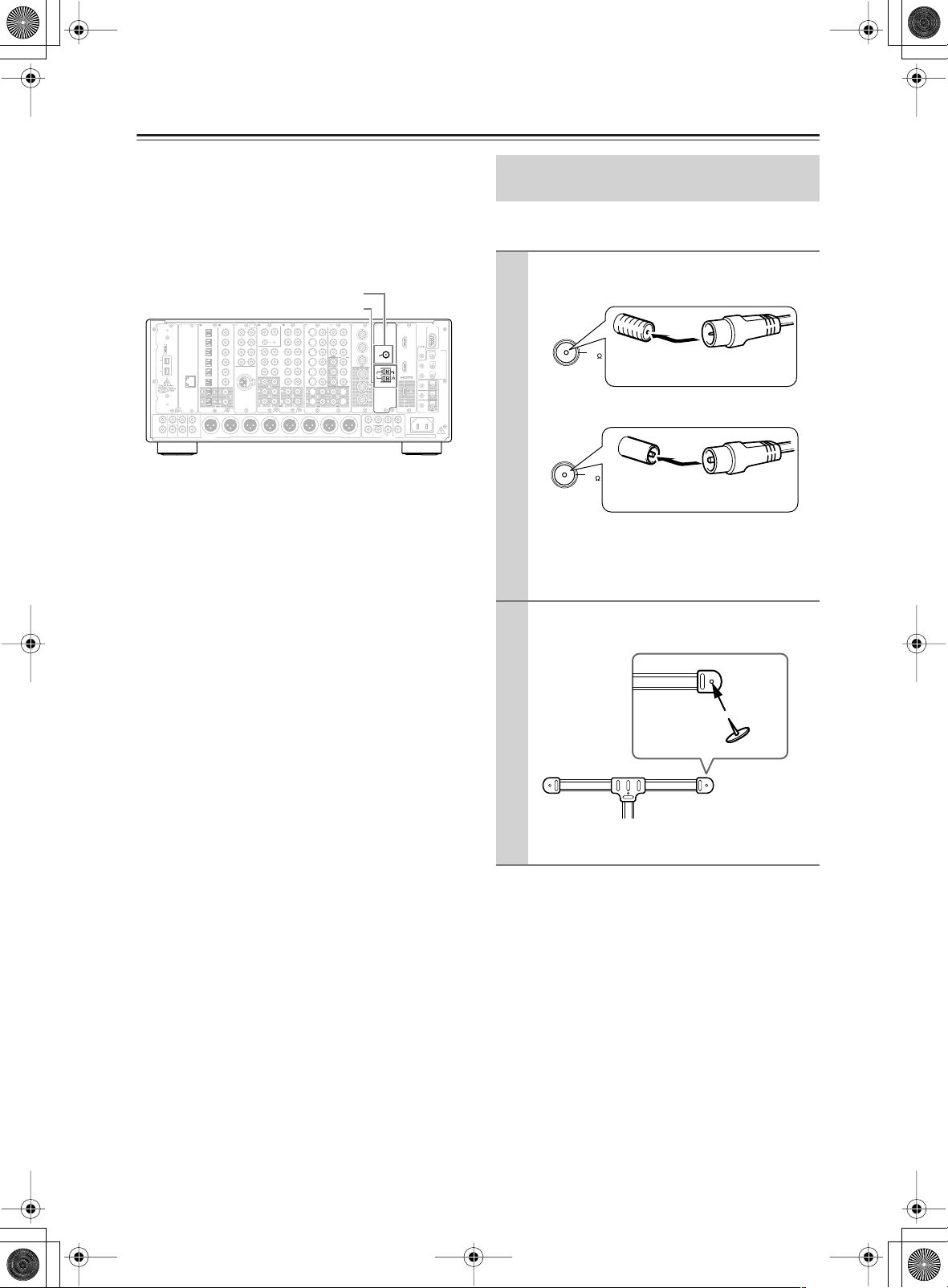
Collegamento dell’antenna
■
■
Questa funzione richiede l’inserimento della scheda
del sintonizzatore [K] nell’RDC-7.1.
Questo capitolo spiega come collegare l’antenna FM
per interni e l’antenna AM a telaio fornite in dotazione,
e come collegare le antenne FM e AM per esterni reperibili in commercio.
Terminali a pressione per l’antenna AM
A B
L
R
FRONT
Connettore per l’antenna FM
MULTI
F
E
C D
DIGITAL IN DIGITAL IN
11
22
“Net-Tune”
33
is a trademark of
Onkyo Corporation.
44
ETHERNET
55
(
)
Net-Tune
66
11
22
(
)
SINGLE
L
CENTER
R
SUB
SURR
SURR BACK
WOOFER
)
(ASSIGNABLE
OPTICAL COAXIAL
SUBWOOFER
PRE OUT A
OUT
)
(ASSIGNABLE
SURR BACK R
CH
IN 1
FR
FL
PH
SUB C
SR SL
1
SBR SBL
2
3
1
2
DIGITAL IN
DIGITAL IN
(
)
(
)
BALANCED
BALANCED
AES/EBU
AES/EBU
3
SURR R FRONT R CENTER FRONT L
G
AUDIO IN
LRRL
4
5
GND
LR
6
7
8
9
4
5
LR
R L
OUT
S VIDEO VIDEO
IN IN
1
2
3
4
5
6
214
OUT OUT
SURR L
COMPONENT
K
J
(
HD/BNC
(
HD/BNC
)
COMPONENT VIDEO
)
)
)
L
RS
ANTENNA
IN
Y
P
B
FM
75
P
R
OUT
Y
AM
B
P
P
R
L
CENTER
R
SUB
WOOFER
PRE OUT B
232
HDMI
IN
1
REMOTE
12V
HDMI, the HDMI logo
CONTROL
is a trademark
TRIGGER
or registered
OUT
trademarks of HDMI
A
Licensing LLC.
200mA MAX.
IN
2
100mA MAX.
B
C
100mA MAX.
D
100mA MAX.
E
100mA MAX.
MAIN
ZONE 2
3
ZONE
UPP
OUT
IN
OUT
IR
(
)
AC INLET
SINGLE
L
R
SURRFRONT
SURR BACK
-
)
MODEL NO.
RDC
7.1
(ASSIGNABLE
IH
VIDEO
1
IN
IN 2
Y
PB
PR
OUT
1
IN
3
Y
P
B
PR
3
S VIDEOS VIDEO VIDEOVIDEO
(ASSIGNABLE
SURR BACK L
(SINGLE
Collegamento delle antenne FM per
interni
L’antenna FM per interni fornita in dotazione è solo per
l’uso in interni.
Collegare l’antenna FM come mostrato.
1
2
Modelli per USA e Canada
FM
75
Inserire a fondo la
spina nella presa.
Altri modelli
FM
75
Inserire a fondo lo
spinotto nella presa
Quando l’RDC-7.1 è pronto per l’uso occorre
sintonizzarsi su una stazione radio FM e regolare
la posizione dell’antenna FM in modo da ottenere la migliore ricezione possibile.
Per fissare l’antenna FM in posizione utilizzare puntine da disegno o affini.
Puntine da
disegno e
così via
Attenzione: nell’utilizzare le puntine da disegno,
prestare attenzione a non ferirsi.
Se non è possibile ottenere una buona ricezione con
l’antenna FM per interni in dotazione, provare a utilizzare in sua vece un’antenna FM per esterni reperibile in
commercio.
It-
28

Collegamento dell’antenna —Continua
Collegamento delle antenne AM a
telaio
L’antenna AM a telaio in dotazione è solo per l’uso in
interni.
Montare l’antenna AM a telaio inserendo
1
le linguette nella base, come mostrato.
Collegare ai terminali AM a pressione
2
entrambi i fili dell’antenna AM a telaio,
come mostrato.
(I fili dell’antenna non sono sensibili alla polarità
e possono quindi essere collegati a entrambi i terminali)
Accertarsi che i conduttori siano fissati saldamente, e che i terminali a pressione stringano i
fili dei conduttori e non l’isolamento.
Premere
AM
Inserire il
conduttore
Rilasciare
Note:
• Le antenne FM per esterni funzionano in modo ottimale
all’aperto, ma talvolta possono fornire buoni risultati
quando vengono installate in un attico o una soffitta.
• Per ottenere risultati ottimali, installare l’antenna FM per
esterni ben distante da edifici alti, preferibilmente con una
visuale libera sull’emittente FM locale.
• Le antenne per esterni devono essere collocate lontano da
eventuali sorgenti di interferenze come insegne al neon,
strade affollate e così via.
• Per ragioni di sicurezza, le antenne per esterni devono essere
collocate a una distanza adeguata dalle linee elettriche e
dalle altre apparecchiature ad alta tensione.
• Per prevenire i pericoli dovuti alle scariche elettriche, le
antenne per esterni devono essere collegate alla terra conformemente alle normative locali.
Uso di un partitore d’antenna TV/FM
È preferibile non utilizzare la stessa antenna per la ricezione FM e la ricezione TV, poiché ciò può causare problemi di interferenze. Se le circostanze lo richiedono,
usare un partitore d’antenna TV/FM, come mostrato.
Partitore d’antenna
TV/FM
Al ricevitore AV
Al televisore (o al
videoregistratore)
Collegamento di un’antenna AM per
esterni
Installazione e collegamenti
Quando l’RDC-7.1 è pronto per l’uso occorre
sintonizzarsi su una stazione radio AM e regolare
la posizione dell’antenna AM in modo da ottenere la migliore ricezione possibile. Tenere
l’antenna il più lontano possibile dall’RDC-7.1,
dal televisore, dai cavi dei diffusori e da quelli di
alimentazione.
Se non è possibile ottenere una buona ricezione con
l’antenna AM per interni in dotazione, provare a utilizzare un’antenna AM per esterni reperibile in commercio.
Collegamento di un’antenna FM per
esterni
Se non è possibile ottenere una buona ricezione con
l’antenna FM per interni in dotazione, provare a utilizzare in sua vece un’antenna FM per esterni reperibile in
commercio.
FM
75
Se l’antenna AM a telaio in dotazione non consente di
ottenere una buona ricezione, in aggiunta ad essa è possibile utilizzare un’antenna AM per esterni, come
mostrato.
Antenna per esterni (antenna)
Cavo isolato
dell’antenna
AM
Le antenne AM per esterni funzionano in modo migliore
quando vengono installate orizzontalmente all’aperto, ma
talvolta è possibile ottenere buoni risultati in interni
installandole orizzontalmente sopra una finestra. Si noti
che l’antenna AM a telaio deve essere lasciata collegata.
Per prevenire i pericoli dovuti alle scariche elettriche, le
antenne per esterni devono essere collegate alla terra
conformemente alle normative locali.
Antenna AM a
telaio
It-
29
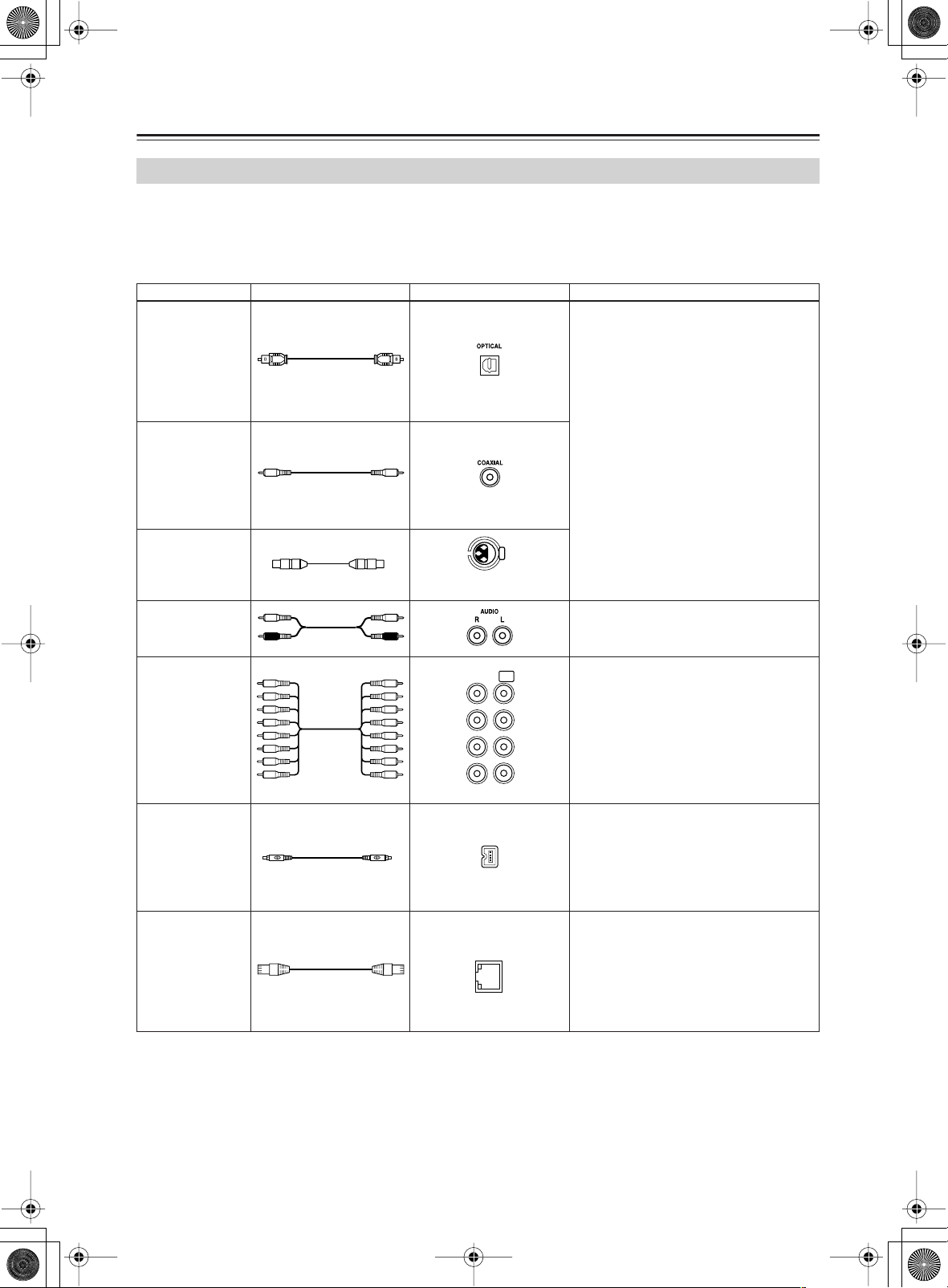
Collegamento di apparecchi AV
Tipi di cavi e terminali di collegamento
Oltre ai terminali tradizionali, l’RDC-7.1 dispone di vari terminali in grado di supportare le trasmissioni digitali della
prossima generazione.
Prima di collegare gli apparecchi AV all’RDC-7.1, accertarsi che il tipo di cavo utilizzato sia adatto alla forma del
terminale e al tipo di segnale, e che la lunghezza del cavo sia adeguata per la disposizione degli apparecchi collegati.
Cavi audio
Nome dei cavi Forma dei cavi Forma dei terminali Descrizione
Cavo ottico
I collegamenti che utilizzano questi tipi di cavo
trasmettono segnali audio digitali. Tra questi tipi
di cavi non vi sono differenze di qualità audio. In
generale, i modelli per i consumatori sono dotati
di terminali ottici e coassiali, mentre quelli professionali di terminali AES/EBU.
Cavo coassiale
AES/EBU
Cavo bilanciato
Cavo per collegamenti audio
Cavo per collegamenti multicanale
DIGITAL IN
DIGITAL IN
(
(
BALANCED
BALANCED
AES/EBU
AES/EBU
FR
FL
SUB C
SR SL
SBR SBL
)
)
MULTI
-
CH
IN 1
Nota:
Alcuni cavi ottici sono dotati di un proprio copriteminale. Prima di effettuare un collegamento,
rimuovere i copriterminali. Quando si inserisce il
cavo, accertarsi che la forma del connettore
corrisponda a quella del terminale. Ciascun terminale ottico dell’RDC-7.1 dispone di un copriterminale del tipo a otturatore. Inserire quindi i
cavi ottici dell’RDC-7.1 in modo che il rispettivo
connettore spinga verso il basso il copriterminale.
Questi collegamenti trasmettono segnali audio
analogici. Inserire il connettore rosso (R) nel
terminale del canale destro e il connettore
bianco (L) in quello del canale sinistro.
I terminali per questo tipo di cavi servono per i
lettori DVD compatibili con il formato DVDAudio. Questi collegamenti trasmettono segnali
audio analogici multicanale.
Cavo per collegamenti i.LINK (tipo a
4 pin (S400))
Questo cavo può essere utilizzato per il collegamento di apparecchiature i.LINK (AUDIO) e per
la trasmissione di segnali audio digitali. Vengono trasmessi in digitale anche i segnali audio
analogici multicanale provenienti da sorgenti nei
formati DVD-Audio o Super Audio CD.
L’RDC-7.1 gestisce tramite il collegamento
i.LINK soltanto segnali audio.
Cavo Ethernet
(CAT-5 del tipo
dritto)
ETHERNET
(
Net-Tune
)
I cavi Ethernet servono per il collegamento di
più PC o apparecchi audio predisposti per le reti
in modo da formare una rete di area locale
(LAN, Local Area Network).
Una LAN è una rete di piccole dimensioni
situata all’interno di abitazioni o edifici. I terminali per i collegamenti con i cavi Ethernet sono
spesso indicati come “porte LAN” o “porte a
banda larga”.
* Il segnale audio proveniente dal terminale ETHERNET (Net-Tune) o MULTI-CH IN non viene inviato al terminale
HDMI OUT. Inoltre, il segnale audio DVD o SACD proveniente dal terminale i.LINK (AUDIO) non viene inviato al
terminale HDMI OUT.
Quando si riproduce una sorgente nella zona periferica (zona 2 o zona 3), vengono imposte le limitazioni indicate
di seguito.
• Quando si riproduce un segnale audio trasmesso attraverso l’interfaccia i.LINK (AUDIO), il segnale audio non verrà
diffuso nella Zona 2 o nella Zona 3. In presenza di questa connessione, non è possibile registrare il segnale audio
dalla sorgente.
It-
30

Collegamento di apparecchi AV —Continua
• I segnali audio in ingresso dalla porta LAN vengono inviati soltanto ai terminali AUDIO OUT come sorgenti analogiche.
• Quando si riproducono nella zona 3 i segnali audio provenienti dai terminali PH o AUDIO IN, la sorgente in
ingresso viene inviata soltanto ai terminali AUDIO OUT, come sorgente analogica. Analogamente, questi collegamenti consentono di registrare soltanto i segnali audio come sorgenti analogiche tramite i terminali AUDIO OUT.
• Quando si riproducono nella zona 2 i segnali audio provenienti dai terminali DIGITAL IN, la sorgente viene demixata in un segnale audio analogico a due canali e viene inviata ai terminali AUDIO OUT.
• Quando si riproducono nella zona 3 i segnali audio provenienti dai terminali DIGITAL IN, viene inviato ai terminali
AUDIO OUT come sorgente analogica soltanto il segnale PCM. Analogamente, questi collegamenti consentono di
registrare soltanto i segnali PCM come sorgenti analogiche tramite i terminali AUDIO OUT.
• Il segnale audio proveniente dal terminale HDMI IN può essere inviato al terminale HDMI OUT.
• I segnali audio in ingresso dai terminali MULTI-CH IN nella zona 2 vengono de-mixati in una sorgente a due canali per
l’invio. Non è possibile riprodurre nella zona 3, né registrare, le sorgenti provenienti dai terminali MULTI-CH IN.
Cavi video
Nome dei cavi Forma dei cavi Forma dei terminali Descrizione
Cavo per collegamenti Component
video (tipo RCA)
Cavo per collegamenti Component
video (tipo BNC)
Y
P
B
R
P
Y
B
P
P
R
Y
P
B
R
P
Y
B
P
P
R
In questi collegamenti il segnale video viene
scomposto in tre segnali di differenza di colore
(Y, Pb/Cb e Pr/Cr) e viene trasferito attraverso
tre cavi, offrendo una qualità video migliore dei
collegamenti S Video.
In relazione alla forma, i terminali per i cavi dei
collegamenti Component video possono essere
dei tipi BNC o RCA.
Questi collegamenti non sono in grado di trasmettere le informazioni per il controllo delle
apparecchiature video (ex. il rapporto di formato).
Cavo per collegamenti S Video
Cavo per collegamenti video
Cavo per collegamenti HDMI
La qualità video è superiore rispetto a quella
con il segnale composito. Questi collegamenti
non consentono all’RDC-7.1 di trasmettere le
informazioni per il controllo delle apparecchiature video (ex. il rapporto di formato).
Questo collegamento trasmette segnali video
standard, ed è di uso molto comune per varie
apparecchiature video, come televisori e videoregistratori.
Questo collegamento è in grado di trasferire i
segnali video in modo digitale.
(Si noti che questa unità non trasferisce i
segnali audio.)
Nota:
Quando si riproduce la sorgente nella zona periferica (zona 2 o zona 3), collegare il televisore o il monitor ai terminali
VIDEO 1, VIDEO 2, o VIDEO 3.
• Fare sempre riferimento alle istruzioni in dotazione all’apparecchio che si sta collegando.
• Collegare il cavo di alimentazione solo dopo avere eseguito correttamente tutti i collegamenti.
• Inserire a fondo tutti gli spinotti e i connettori. I collegamenti inadeguati possono causare disturbi, prestazioni insoddisfacenti o danni alle apparecchiature.
Esempio: cavo per collegamenti audio
Sbagliato!
Giusto!
• Non inserire nello stesso fascio i cavi dei collegamenti audio/video, quelli di alimentazione e quelli dei diffusori, poiché ciò può influire negativamente sulla qualità delle immagini e dei suoni.
Installazione e collegamenti
It-
31

Collegamento di apparecchi AV —Continua
Collegamento di monitor come televisori o proiettori
Nel caso dei modelli per USA e Canada, questo tipo di collegamento è possibile soltanto installando una scheda
opzionale dotata di un apposito terminale.
• Questa sezione descrive i collegamenti necessari per visualizzare le sorgenti video o le informazioni per il funzionamento dell’RDC-7.1 su monitor come televisori e proiettori. Prima di effettuare un collegamento, controllare i tipi di
terminali presenti sul monitor e procurarsi i cavi necessari facendo riferimento alla pagina 31.
• Nell’RDC-7.1 è incorporato un convertitore video che consente di utilizzare la sorgente video anche nei casi in cui i
collegamenti tra l’apparecchiatura di riproduzione e l’RDC-7.1 e quelli tra l’RDC-7.1 e i monitor sono differenti.
Quando il televisore in uso dispone di più tipi di terminali, utilizzare il collegamento che offre la migliore qualità
video (nel caso del modello privo di terminale HDMI, si noti che il segnale in ingresso dal terminale COMPONENT
viene inviato soltanto al terminale COMPONENT).
• I terminali VIDEO OUT 4 e S VIDEO OUT 4 possono essere utilizzati soltanto per la zona principale A.
• Quando si riproduce la sorgente nella zona periferica (zona 2 o zona 3), è opportuno collegare il televisore o il moni-
tor ai terminali VIDEO 1, VIDEO 2 o VIDEO 3.
*Per ulteriori informazioni sull’interfaccia HDMI, si veda a pagina 43.
Monitor come
un televisore o
un proiettore
per la zona principale A
Effettuare un collegamento utilizzando uno dei terminali indicati nel seguito.
*1 Quando si effettua il collegamento all’altro terminale S VIDEO OUT, configurare di con-
seguenza le impostazioni dell’uscita video utilizzando il sottomenu Video Output Assign
(Assegnazione uscite video, si veda a pagina 96).
*2 Quando si effettua il collegamento all’altro terminale VIDEO OUT, configurare di conse-
guenza le impostazioni dell’uscita video utilizzando il sottomenu Video Output Assign
(Assegnazione uscite video, si veda a pagina 96).
*3 Soltanto per i modelli europei e asiatici.
VIDEO
IN
*2
L
*1
L
S VIDEO
IN
S VIDEO VIDEO
IN IN
1
2
3
4
5
6
1
2
IH
IN
OUT
3
4
OUT OUT
COMPONENT
VIDEO (RCA)
IN
Y
COMPONENT
J
VIDEO
1
IN 2
COMPONENT VIDEO
(
)
HD/BNC
IN
Y
Y
PB
B
P
PR
1
IN
3
S VIDEOS VIDEO VIDEOVIDEO
P
R
Y
OUT
P
B
Y
PR
P
B
P
R
PR
P
B
K
L
ANTENNA
HDMI
IN
1
REMOTE
FM
75
AM
CONTROL
IN
2
100mA MAX.
B
D
100mA MAX.
MAIN
ZONE 2
3
ZONE
OUT
IN
IR
COMPONENT
VIDEO (BNC)
Y
RS
232
12V
TRIGGER
OUT
A
200mA MAX.
C
100mA MAX.
E
100mA MAX.
OUT
HDMI
*3
IN
PR
P
B
UPP
IN
It-
32
*2 *2 *2
VIDEO
IN
Monitor come un televisore
per la zona principale B
VIDEO
IN
Monitor come un televisore
per la zona 2
VIDEO
IN
Monitor come un televisore
per la zona 3

(
SINGLE
)
(ASSIGNABLE
)
(ASSIGNABLE
)
REMOTE
CONTROL
“Net-Tune”
is a trademark of
Onkyo Corporation.
ETHERNET
(
Net-Tune
)
22
11
66
55
44
33
22
1 1
C D
DIGITAL IN DIGITAL IN
OPTICAL COAXIAL
OUT
SBR SBL
SR SL
SUB C
FR
FL
E
MULTI
-
CH
IN 1
DIGITAL IN
(
BALANCED
)
AES/EBU
DIGITAL IN
(
BALANCED
)
AES/EBU
AUDIO IN
1
3
2
1
PH
2
3
9
8
7
6
5
4
4
5
LR RL
GND
OUT
LR
LR
R L
F
G
L
IN
1
IN
2
OUT
HDMI
S VIDEO VIDEO
IN IN
IN
1
IN 2
3
2
1
Y
P
B
PR
COMPONENT
VIDEO
IN
3
IH
6
5
4
Y
P
B
PR
2
1
4
3
S VIDEOS VIDEO VIDEOVIDEO
OUT OUT
OUT
1
J
OUT
(
HD/BNC
)
Y
P
B
P
R
Y
P
B
P
R
COMPONENT VIDEO
IN
(
HD/BNC
)
K
ANTENNA
FM
75
AM
A
C
B
MAIN
12V
TRIGGER
OUT
IR
UPP
D
E
200mA MAX.
100mA MAX.
100mA MAX.
100mA MAX.
100mA MAX.
ZONE 2
ZONE
3
AC INLET
(
SINGLE
)
A B
RS
232
OUT
IN
Collegamento di apparecchi AV —Continua
Collegamento di lettori DVD
Nel caso dei modelli per USA e Canada, questo tipo di collegamento è possibile soltanto installando una scheda
opzionale dotata di un apposito terminale.
• Quando si collega un lettore DVD all’RDC-7.1, effettuare il collegamento per i segnali audio e video utilizzando i
terminali analogici e quelli digitali. Prima di effettuare collegamenti, verificarne la correttezza facendo riferimento
alle pagine 30 e 31.
• Se si desidera effettuare una registrazione analogica del segnale audio proveniente dal lettore DVD, oppure azionare
i prodotti IntegraRESEARCH compatibili con il tramite i collegamenti con l’RDC-7.1, occorre realizzare
un collegamento per segnali audio analogici. Collegare i terminali dell’uscita audio del lettore DVD ai terminali
AUDIO IN dell’RDC-7.1utilizzando un cavo audio analogico (RCA/phono).
• Questa sezione illustra un esempio di collegamento in caso di utilizzo delle impostazioni predefinite dell’RDC-7.1.
Il lettore DVD può tuttavia venire collegato ad altri terminali appartenenti alla stessa sezione dell’RDC-7.1. In tal
caso, non dimenticare di configurare l’assegnazione degli ingressi audio nel sottomenu Audio Assign (Assegnazione
audio, si veda a pagina 98) e quella degli ingressi video nel sottomenu Video Assign (Assegnazione video, si veda a
pagina 99).
• Nel caso del modello privo di terminale HDMI, quando si collega un lettore DVD ai terminali COMPONENT
occorre accertarsi di avere collegato il televisore o il proiettore al terminale COMPONENT.
*Per ulteriori informazioni sull’interfaccia HDMI, si veda a pagina 43.
*Per ulteriori informazioni sull’interfaccia i.LINK (AUDIO), si veda a pagina 40.
Lettore DVD
Quando si effettua il collegamento ad altri terminali
audio dello stesso gruppo di terminali, configurare
di conseguenza le impostazioni dell’ingresso audio
utilizzando il sottomenu Audio Assign (Assegnazione audio; si veda a pagina 98).
USCITA AUDIO USCITA VIDEO
AUDIO OUT
DIGITAL
OPTICAL
FRONT SURR
L
R
CENTER
SUB
WOOFER
SURR BACK
AUDIO OUTMULTICH OUT
L
R
ANALOG
Quando si effettua il collegamento ad altri terminali video dello stesso gruppo di terminali, configurare di conseguenza le impostazioni
dell’ingresso video utilizzando il sottomenu Video
Assign (Assegnazione video; si veda a pagina 99).
S VIDEO
OUT
VIDEO
OUT
COMPONENT
OUT (RCA)
P
B
Y
HDMI
OUT
PR
Installazione e collegamenti
It-
33

Collegamento di apparecchi AV —Continua
Collegamento di masterizzatori DVD e videoregistratori digitali (VIDEO 1)
Nel caso dei modelli per USA e Canada, questo tipo di collegamento è possibile soltanto installando una scheda
opzionale dotata di un apposito terminale.
• Quando si collega un masterizzatore DVD o un videoregistratore digitale all’RDC-7.1, effettuare i collegamenti per
i segnali audio e video utilizzando i terminali analogici e quelli digitali. Prima di effettuare collegamenti, verificarne
la correttezza alle pagine 30, 31.
• Questa sezione illustra un esempio di collegamento in caso di utilizzo dell’ingresso VIDEO 1. In questo caso non
occorrono operazioni di configurazione aggiuntive. Quando si effettua il collegamento agli altri terminali della stessa
sezione dell’RDC-7.1, configurare l’assegnazione degli ingressi audio nel sottomenu Audio Assign (Assegnazione
audio, si veda a pagina 98), quella degli ingressi video nel sottomenu Video Assign (Assegnazione video, si veda a
pagina 99), l’assegnazione delle uscite audio nel menu Audio Output Assign (Assegnazione uscite audio, si veda a
pagina 95) e quella delle uscite video nel menu Video Output Assign (Assegnazione uscite video, si veda a pagina 96).
• Il nome indicato per la sorgente di ingresso può essere modificato in modo da rappresentare l’apparecchiatura effettivamente collegata (si veda a pagina 101).
• Se si desidera effettuare una registrazione analogica del segnale audio proveniente da un’apparecchiatura digitale,
occorre effettuare un collegamento per segnali audio analogici. Collegare i terminali dell’uscita audio dell’apparecchiatura digitale ai terminali AUDIO IN dell’RDC-7.1 utilizzando un cavo audio analogico (RCA/phono).
• Nel caso del modello privo di terminale HDMI, quando si collega un masterizzatore DVD o un videoregistratore
digitale ai terminali COMPONENT occorre accertarsi di avere collegato il televisore o il proiettore al terminale
COMPONENT.
*Per ulteriori informazioni sull’interfaccia HDMI, si veda a pagina 43.
*Per ulteriori informazioni sull’interfaccia i.LINK (AUDIO), si veda a pagina 40.
Esempio di collegamento con VIDEO 1 come ingresso
Videoregistratore digitale (Masterizzatore
DVD e videoregistratore digitale)
Quando si effettua il collegamento ad altri terminali audio
USCITA AUDIO USCITA VIDEO
dello stesso gruppo di terminali,
configurare di conseguenza le
impostazioni dell’ingresso
audio utilizzando il sottomenu
Audio Assign (Assegnazione
audio; si veda a pagina 98).
C D
“Net-Tune”
is a trademark of
Onkyo Corporation.
ETHERNET
(
Net-Tune
DIGITAL IN DIGITAL IN
OPTICAL COAXIAL
11
2 2
33
44
55
)
66
11
22
OUT
A B
AUDIO OUT
DIGITAL
COAXIAL
E
FR
SUB C
SR SL
SBR SBL
DIGITAL IN
DIGITAL IN
(
(
BALANCED
BALANCED
AES/EBU
AES/EBU
AUDIO OUT
MULTI
-
CH
IN 1
FL
)
)
ANALOG
R
F
PH
1
2
3
1
2
3
L
G
AUDIO IN
LR RL
4
5
GND
LR
6
7
8
9
4
5
LR
R L
OUT
S VIDEO
OUT
S VIDEO VIDEO
1
2
3
4
5
6
1
2
VIDEO
OUT
IN IN
OUT OUT
IH
3
4
1
IN
OUT
1
COMPONENT
OUT (RCA)
P
Y
COMPONENT
J
VIDEO
IN 2
COMPONENT VIDEO
(
HD/BNC
(
HD/BNC
Y
P
B
PR
IN
3
Y
P
B
PR
S VIDEOS VIDEO VIDEOVIDEO
Quando si effettua il collegamento ad altri terminali video
dello stesso gruppo di terminali,
configurare di conseguenza le
B
PR
impostazioni dell’ingresso
video utilizzando il sottomenu
Video Assign (Assegnazione
video; si veda a pagina 99).
K
L
ANTENNA
)
)
IN
Y
B
P
FM
75
P
R
OUT
Y
AM
B
P
P
R
HDMI
HDMI, the HDMI logo
is a trademark
or registered
trademarks of HDMI
Licensing LLC.
RS
232
IN
1
REMOTE
12V
CONTROL
TRIGGER
OUT
A
B
D
ZONE 2
ZONE
100mA MAX.
100mA MAX.
MAIN
IN
200mA MAX.
C
100mA MAX.
E
100mA MAX.
3
UPP
OUT
IR
IN
2
OUT
Quando si effettua il collegamento
ad altri terminali audio dello stesso
gruppo, configurare di conseguenza
le impostazioni delle uscite audio
utilizzando il sottomenu Audio
Output Assign (Assegnazione uscite
audio), (si veda a pagina 95).
It-
34
L
AUDIO IN
DIGITAL
COAXIAL
R
AUDIO IN
ANALOG
S VIDEO
IN
VIDEO
IN
INGRESSO AUDIO INGRESSO VIDEO
Quando si effettua il collegamento ad altri terminali video
dello stesso gruppo, configurare
di conseguenza le impostazioni
delle uscite video utilizzando il
sottomenu Video Output Assign
(Assegnazione uscite video), (si
veda a pagina 96).

Collegamento di apparecchi AV —Continua
Collegamento di un videoregistratore (VIDEO 2, VIDEO 3)
Nel caso dei modelli per USA e Canada, questo tipo di collegamento è possibile soltanto installando una scheda
opzionale dotata di un apposito terminale.
• Quando si collega un videoregistratore all’RDC-7.1, effettuare il collegamento per i segnali audio e video. Prima di
effettuare collegamenti, verificarne la correttezza alle pagine 30, 31.
• Questa sezione illustra un esempio di collegamento in caso di utilizzo degli ingressi VIDEO 2 o VIDEO 3. In questo
caso non occorrono operazioni di configurazione aggiuntive. Quando si effettua il collegamento agli altri terminali
della stessa sezione dell’RDC-7.1, configurare l’assegnazione degli ingressi audio nel sottomenu Audio Assign
(Assegnazione audio, si veda a pagina 98), quella degli ingressi video nel sottomenu Video Assign (Assegnazione
video, si veda a pagina 99), l’assegnazione delle uscite audio nel menu Audio Output Assign (Assegnazione uscite
audio, si veda a pagina 95) e quella delle uscite video nel menu Video Output Assign (Assegnazione uscite video, si
veda a pagina 96).
• Il nome indicato per la sorgente di ingresso può essere modificato in modo da rappresentare l’apparecchiatura effettivamente collegata (si veda a pagina 101).
• Nel caso del modello privo di terminale HDMI, quando si collega un videoregistratore ai terminali COMPONENT
occorre accertarsi di avere collegato il televisore o il proiettore ai terminali COMPONENT.
*Per ulteriori informazioni sull’interfaccia HDMI, si veda a pagina 43.
*Per ulteriori informazioni sull’interfaccia i.LINK (AUDIO), si veda a pagina 40.
Esempio di collegamento con VIDEO 2 come ingresso
Videoregistratore
Quando si effettua il collegamento ad altri terminali audio
dello stesso gruppo di terminali, configurare di conseguenza le impostazioni
USCITA AUDIO USCITA VIDEO
AUDIO OUT AUDIO OUT
AUDIO OUT
DIGITAL
DIGITAL
COAXIAL
COAXIAL
AUDIO OUT
ANALOG
ANALOG
R
dell’ingresso audio utilizzando
il sottomenu Audio Assign
(Assegnazione audio; si veda a
pagina 98).
Per videoregistratori
digitali
MULTI
F
A B
“Net-Tune”
is a trademark of
Onkyo Corporation.
ETHERNET
(
Net-Tune
C D
DIGITAL IN DIGITAL IN
OPTICAL COAXIAL
11
22
3 3
44
55
)
66
11
22
E
-
CH
IN 1
FR
FL
PH
SUB C
SR SL
1
SBR SBL
2
3
1
2
DIGITAL IN
DIGITAL IN
(
)
(
)
BALANCED
BALANCED
AES/EBU
AES/EBU
OUT
3
S VIDEO
L
G
AUDIO IN
LRRL
4
5
GND
LR
6
7
8
9
4
5
LR
R L
OUT
OUT
S VIDEO VIDEO
IN IN
1
2
3
4
5
6
1
2
VIDEO
OUT
IH
IN
OUT
3
4
OUT OUT
1
1
COMPONENT
VIDEO (RCA)
Y
COMPONENT
VIDEO
IN 2
Y
PB
PR
IN
3
Y
B
P
PR
S VIDEOS VIDEO VIDEOVIDEO
B
P
J
COMPONENT VIDEO
(
)
HD/BNC
(
)
HD/BNC
OUT
Quando si effettua il collegamento ad altri terminali video
dello stesso gruppo di terminali, configurare di conseguenza le impostazioni
PR
dell’ingresso video utilizzando il sottomenu Video
Assign (Assegnazione video;
si veda a pagina 99).
K
L
ANTENNA
IN
Y
B
P
FM
75
P
R
Y
AM
B
P
P
R
HDMI
IN
HDMI, the HDMI logo
is a trademark
or registered
trademarks of HDMI
Licensing LLC.
IN
OUT
1
2
REMOTE
CONTROL
100mA MAX.
B
D
100mA MAX.
MAIN
ZONE 2
ZONE
Installazione e collegamenti
RS
232
12V
TRIGGER
OUT
A
200mA MAX.
C
100mA MAX.
E
100mA MAX.
3
IN
UPP
OUT
IR
Quando si effettua il collegamento ad altri terminali audio dello stesso gruppo di terminali,
configurare di conseguenza le impostazioni
dell’uscita audio utilizzando il sottomenu
Audio Output Assign (Assegnazione uscite
audio; si veda a pagina 95).
L
R
AUDIO IN
ANALOG
INGRESSO AUDIO INGRESSO
S VIDEO
VIDEO
IN
Quando si effettua il collegamento ad altri
terminali video dello stesso gruppo di terminali, configurare di conseguenza le
impostazioni dell’uscita video utilizzando
il sottomenu Video Output Assign (Assegnazione uscite video; si veda a pagina
96).
It-
35

Collegamento di apparecchi AV —Continua
Esempio di collegamento con VIDEO 3 come ingresso
Videoregistratore
Quando si effettua il collegamento ad altri terminali audio
dello stesso gruppo di terminali,
configurare di conseguenza le
impostazioni dell’ingresso
USCITA AUDIO USCITA VIDEO
AUDIO OUT
DIGITAL
OPTICAL
audio utilizzando il sottomenu
Audio Assign (Assegnazione
audio; si veda a pagina 98).
Per videoregistratori
digitali
C D
“Net-Tune”
is a trademark of
Onkyo Corporation.
ETHERNET
(
Net-Tune
DIGITAL IN DIGITAL IN
OPTICAL COAXIAL
11
22
33
4 4
55
)
66
11
22
OUT
A B
Quando si effettua il collegamento ad
altri terminali audio dello stesso gruppo
di terminali, configurare di conseguenza
le impostazioni dell’uscita audio utilizzando il sottomenu Audio Output
Assign (Assegnazione uscite audio; si
veda a pagina 95).
E
FR
SUB C
SR SL
SBR SBL
DIGITAL IN
DIGITAL IN
(
(
BALANCED
BALANCED
AES/EBU
AES/EBU
MULTI
-
CH
IN 1
FL
)
)
AUDIO OUT
ANALOG
R
F
PH
LR
1
2
3
1
2
3
LR
AUDIO IN
ANALOG
L
G
AUDIO IN
LR RL
4
5
GND
6
7
8
9
4
5
R L
OUT
L
R
S VIDEO
S VIDEO VIDEO
1
2
3
4
5
6
1
2
INGRESSO AUDIO INGRESSO
OUT
IN IN
OUT OUT
VIDEO
OUT
IH
IN
OUT
3
4
1
1
COMPONENT
VIDEO
IN 2
IN
3
S VIDEOS VIDEO VIDEOVIDEO
S VIDEO
VIDEO
COMPONENT
OUT (BNC)
Y
J
COMPONENT VIDEO
(
)
HD/BNC
Y
PB
PR
Y
OUT
B
P
PR
IN
Quando si effettua il collegamento ad altri terminali
video dello stesso gruppo di
terminali, configurare di
B
P
conseguenza le imposta-
PR
zioni dell’ingresso video utilizzando il sottomenu Video
Assign (Assegnazione
video; si veda a pagina 99).
*
K
L
ANTENNA
IN
Y
B
P
FM
75
P
R
Y
AM
B
P
P
R
HDMI
HDMI, the HDMI logo
is a trademark
or registered
trademarks of HDMI
Licensing LLC.
Quando si effettua il collegamento
ad altri terminali video dello stesso
gruppo di terminali, configurare di
conseguenza le impostazioni
dell’uscita video utilizzando il sottomenu Video Output Assign (Assegnazione uscite video; si veda a
pagina 96).
RS
232
IN
1
REMOTE
12V
CONTROL
TRIGGER
OUT
A
B
D
ZONE 2
ZONE
100mA MAX.
100mA MAX.
MAIN
IN
200mA MAX.
C
100mA MAX.
E
100mA MAX.
3
OUT
IR
IN
2
OUT
UPP
I modelli per l’Europa e per l’Asia utilizzano terminali del tipo BNC, mentre gli altri modelli utilizzano il tipo RCA.
It-
36

Collegamento di apparecchi AV —Continua
Collegamento di televisori DBS e sintonizzatori DBS o BS/CS
Nel caso dei modelli per USA e Canada, questo tipo di collegamento è possibile soltanto installando una scheda
opzionale dotata di un apposito terminale.
• Quando si collegano un televisore DBS o un sintonizzatore DBS o BS/CS all’RDC-7.1, effettuare i collegamenti per
i segnali audio e video utilizzando i terminali analogici e quelli digitali. Prima di effettuare collegamenti, verificarne
la correttezza alle pagine 30, 31.
• Questa sezione illustra un esempio di collegamento in caso di utilizzo degli ingressi VIDEO 4 o VIDEO 5. In questo
caso non occorrono operazioni di configurazione aggiuntive. Quando si effettua il collegamento agli altri terminali
della stessa sezione dell’RDC-7.1, non dimenticare di configurare l’assegnazione degli ingressi audio nel sottomenu
Audio Assign (Assegnazione audio, si veda a pagina 98) e quella degli ingressi video nel sottomenu Video Assign
(Assegnazione video, si veda a pagina 99). Quando per il collegamento si utilizza il terminale S VIDEO, occorre
effettuare la configurazione tramite il sottomenu Video Assign (Assegnazione video).
• Il nome indicato per la sorgente di ingresso può essere modificato in modo da rappresentare l’apparecchiatura effettivamente collegata (si veda a pagina 101).
• Nel caso del modello privo di slot per il terminale HDMI, quando si collega un sintonizzatore BS/CS o un lettore LD ai
terminali COMPONENT occorre accertarsi di avere collegato il televisore o il proiettore ai terminali COMPONENT.
*Per ulteriori informazioni sull’interfaccia HDMI, si veda a pagina 43.
*Per ulteriori informazioni sull’interfaccia i.LINK (AUDIO), si veda a pagina 40.
Esempio di collegamento con VIDEO 4 come ingresso
Quando si effettua il collegamento
ad altri terminali audio dello stesso
gruppo, configurare di conseguenza
AUDIO OUT
DIGITAL
OPTICAL
le impostazioni dell’ingresso audio
utilizzando il sottomenu Audio
Assign (Assegnazione audio, si
veda a pagina 98).
MULTI
F
C D
“Net-Tune”
is a trademark of
Onkyo Corporation.
ETHERNET
(
Net-Tune
R
AUDIO OUTAUDIO OUT
DIGITAL IN DIGITAL IN
OPTICAL COAXIAL
11
22
33
4 4
5 5
)
66
11
22
L
A B
DIGITAL
COAXIAL
Quando si effettua il collegamento ad altri terminali audio
dello stesso gruppo di terminali, configurare di conseguenza le impostazioni
dell’ingresso audio utilizzando il sottomenu Audio
Assign (Assegnazione audio;
si veda a pagina 98).
E
-
CH
IN 1
FR
FL
PH
SUB C
SR SL
1
SBR SBL
2
3
1
2
DIGITAL IN
DIGITAL IN
(
)
(
)
BALANCED
BALANCED
AES/EBU
AES/EBU
VIDEO
OUT
3
OUT
Quando si effettua il collegamento ad altri terminali
video dello stesso gruppo di
terminali, configurare di
conseguenza le impostazioni
dell’ingresso video utilizzando il sottomenu Video
Assign (Assegnazione
video; si veda a pagina 99).
Esempio di collegamento con VIDEO 5 come ingresso
AUDIO OUT
ANALOG
L
R
G
AUDIO IN
LRRL
4
5
GND
LR
6
7
8
9
4
5
LR
R L
OUT
S VIDEO VIDEO
1
2
3
4
5
6
1
2
IN IN
OUT OUT
3
4
VIDEO
OUT
IH
1
IN
OUT
Quando si effettua il collegamento ad
altri terminali video dello stesso gruppo,
configurare di conseguenza le impostazioni dell’ingresso video utilizzando il
sottomenu Video Assign (Assegnazione
video, si veda a pagina 99).
COMPONENT
VIDEO
IN 2
Y
PB
PR
1
IN
3
Y
B
P
PR
S VIDEOS VIDEO VIDEOVIDEO
J
COMPONENT VIDEO
(
)
HD/BNC
(
)
HD/BNC
OUT
K
L
ANTENNA
IN
Y
B
P
FM
75
P
R
Y
AM
B
P
P
R
HDMI
HDMI, the HDMI logo
is a trademark
or registered
trademarks of HDMI
Licensing LLC.
OUT
RS
232
IN
1
REMOTE
12V
CONTROL
TRIGGER
OUT
A
B
D
ZONE 2
ZONE
MAIN
100mA MAX.
100mA MAX.
IN
200mA MAX.
C
100mA MAX.
E
100mA MAX.
3
UPP
OUT
IR
IN
2
Installazione e collegamenti
It-
37

D
a
c
Collegamento di apparecchi AV —Continua
Collegamento di lettori CD, giradischi o sintonizzatori
• Quando si collega un lettore CD all’RDC-7.1, effettuare il collegamento utilizzando i terminali analogici o quelli
digitali. Prima di effettuare collegamenti, verificarne la correttezza alle pagine 30, 31. Questa sezione illustra un
esempio di collegamento in caso di utilizzo delle impostazioni predefinite dell’ingresso audio. Quando si utilizzano
cavi coassiali per i segnali audio digitali, tuttavia, occorre collegare il lettore CD a uno dei terminali AUDIO IN
DIGITAL COAXIAL 1- 6 e ricordarsi di configurare le impostazioni di assegnazione degli ingressi audio nel sottomenu Audio Assign (Assegnazione audio, si veda a pagina 98).
• Per collegare i giradischi utilizzare il terminale PH. Il terminale PH dell’RDC-7.1 è progettato per i giradischi con
testina a magnete mobile (MM). Se si desidera utilizzare un giradischi con testina a bobina mobile (MC) occorre
effettuare il collegamento tramite un trasformatore elevatore di tensione o un preamplificatore.
• Se si assegnano altri terminali alla sorgente di ingresso PHONO, occorre configurare l’assegnazione degli ingressi
audio nel sottomenu Audio Assign (Assegnazione audio, si veda a pagina 98).
• Se il giradischi è dotato di un filo di messa a terra, collegarlo al terminale GND dell’RDC-7.1. È tuttavia possibile
che alcuni giradischi generino dei disturbi quando si collega il filo di messa a terra all’RDC-7.1. In questi casi non
occorre collegare il filo di messa a terra.
• Se si desidera effettuare una registrazione analogica di un segnale audio, oppure azionare i prodotti IntegraRESEARCH compatibili con il tramite i collegamenti con l’RDC-7.1, occorre effettuare un collegamento per
segnali audio analogici. Collegare i terminali dell’uscita audio dell’apparecchiatura sorgente ai terminali AUDIO IN
dell’RDC-7.1 utilizzando un cavo audio analogico (RCA/phono).
Lettore CD
Quando si effettua il collegamento ad altri terminali
audio dello stesso gruppo di terminali, configurare di
conseguenza le impostazioni dell’ingresso audio utilizzando il sottomenu Audio Assign (Assegnazione
audio; si veda a pagina 98).
“Net-Tune”
is a trademark of
Onkyo Corporation.
C D
A B
AUDIO OUT AUDIO OUT
DIGITAL
OPTICAL
DIGITAL IN DIGITAL IN
OPTICAL COAXIAL
11
2 2
33
44
E
FR
SUB C
SR SL
SBR SBL
ANALOG
R
MULTI
-
CH
IN 1
FL
L
F
PH
1
2
G
AUDIO IN
LR RL
4
5
GND
LR
6
7
S VIDEO VIDEO
IN IN
1
2
3
4
Giradischi
GNDGND
COMPONENT
IH
VIDEO
1
IN
IN 2
OUT
1
IN
3
Y
PB
PR
Y
J
COMPONENT VIDEO
(
)
HD/BNC
K
L
ANTENNA
IN
Y
B
P
P
R
H
is
FM
or
75
tr
Li
It-
38

Collegamento di apparecchi AV —Continua
Collegamento di apparecchiature di registrazione come masterizzatori MD,
ponti DAT, masterizzatori CD o registratori a cassette
• Quando si collega un masterizzatore MD, un ponte DAT o un masterizzatore CD all’RDC-7.1, effettuare i collega-
menti utilizzando i terminali analogici o quelli digitali. Prima di effettuare collegamenti, verificarne la correttezza
facendo riferimento alla pagina 30.
• Collegare un registratore a cassette o DAT a TAPE 1, e un masterizzatore MD o CD a TAPE 2.
• Quando si collega un registratore a cassette all’RDC-7.1, utilizzare soltanto i terminali audio analogici. Nelle impo-
stazioni iniziali, nessun terminale di questa unità è stato assegnato al terminale REC del registratore a cassette. Per
ottenere l’assegnazione, collegare il terminale REC del registratore a cassette a uno dei terminali di uscita AUDIO
OUT 1-5, e impostare per il terminale l’opzione “Tape 1 Rec Out” (Uscita registratore nastro 1) nel sottomenu Audio
Output Assign (Assegnazione uscite audio, vedere alla pagina 95). Inoltre, è possibile commutare la sorgente di
ingresso da “TAPE 2” a MD o CDR. Premere il tasto [Tape 2] del pannello frontale visualizzando la voce “TAPE 2”
(Nastro 2), quindi premere nuovamente il tasto [Tape 2] e tenerlo premuto per 3 secondi. Questa operazione consente
di cambiare la voce visualizzata in “MD”. Per visualizzare la voce “CDR”, rilasciare il tasto una volta, poi premerlo
nuovamente e tenerlo premuto per 3 secondi. Questa operazione consente di far funzionare masterizzatori MD o CD
Onkyo con il telecomando di questa unità (si ricorda che è necessaria la connessione ).
• In tal caso, non dimenticare di configurare l’assegnazione degli ingressi audio nel sottomenu Audio Assign (Assegnazione audio, si veda a pagina 98) e quella delle uscite audio nel sottomenu Audio Output Assign (Assegnazione
uscite audio (si veda a pagina 95).
• Il nome indicato per la sorgente di ingresso può essere modificato in modo da rappresentare l’apparecchiatura effettivamente collegata (si veda a pagina 101).
•
Se si desidera effettuare una registrazione analogica del segnale audio, oppure azionare i prodotti IntegraRESEARCH
compatibili con il tramite i collegamenti con l’RDC-7.1, occorre realizzare un collegamento per
segnali audio analogici. Collegare i terminali dell’uscita audio dell’apparecchiatura sorgente ai terminali AUDIO IN
dell’RDC-7.1 utilizzando un cavo audio analogico (RCA/phono).
Esempio di collegamento con TAPE 1 come ingresso
Registratore a cassette o
ponti DAT
Quando si effettua il collegamento ad altri
terminali di uscita audio digitale o analogica dello stesso gruppo, configurare di
conseguenza le impostazioni delle uscite
audio utilizzando il sottomenu Audio
Output Assign (Assegnazione uscite
audio), (si veda a pagina 95).
A B
“Net-Tune”
is a trademark of
Onkyo Corporation.
ETHERNET
(
Net-Tune
C D
DIGITAL IN DIGITAL IN
OPTICAL COAXIAL
1 1
22
3 3
44
55
)
66
1 1
2 2
E
OUT
Quando si effettua il collegamento ad altri
terminali audio digitali o ai terminali
dell’altra uscita audio analogica, configurare di conseguenza le impostazioni
dell’uscita audio utilizzando il sottomenu
Audio Output Assign (Assegnazione
uscite audio; si veda a pagina 95).
Masterizzatori MD o
masterizzatori CD
FR
FL
SUB C
SR SL
SBR SBL
DIGITAL IN
DIGITAL IN
(
(
BALANCED
BALANCED
AES/EBU
AES/EBU
Quando si effettua il collegamento
AUDIO IN
DIGITAL
OPTICAL
AUDIO OUT
DIGITAL
OPTICAL
AUDIO OUT
ANALOG
R
ad altri terminali audio dello stesso
gruppo di terminali, configurare di
conseguenza le impostazioni
L
Installazione e collegamenti
dell’ingresso audio utilizzando il
sottomenu Audio Assign (Assegnazione audio; si veda a pagina 98).
MULTI
F
-
CH
IN 1
PH
1
2
3
1
2
)
)
3
G
AUDIO IN
LRRL
4
5
GND
LR
6
7
8
9
4
5
LR
OUT
1
2
3
4
5
6
R L
S VIDEO VIDEO
IN IN
1
2
IH
IN
OUT
3
4
OUT OUT
COMPONENT
VIDEO
1
IN 2
Y
PB
PR
1
IN
3
Y
B
P
PR
S VIDEOS VIDEO VIDEOVIDEO
J
COMPONENT VIDEO
(
)
HD/BNC
K
L
ANTENNA
IN
Y
B
P
FM
75
P
R
OUT
Y
AM
B
P
P
R
HDMI
HDMI, the HDMI logo
is a trademark
or registered
trademarks of HDMI
Licensing LLC.
RS
232
IN
1
REMOTE
12V
CONTROL
TRIGGER
OUT
A
B
D
MAIN
ZONE 2
ZONE
100mA MAX.
100mA MAX.
IN
200mA MAX.
C
100mA MAX.
E
100mA MAX.
3
UPP
OUT
IR
IN
2
OUT
Quando si effettua il collegamento
ad altri terminali audio dello stesso
gruppo di terminali, configurare di
AUDIO IN
DIGITAL
OPTICAL
AUDIO OUT
DIGITAL
COAXIAL
R
AUDIO OUT
ANALOG
dell’ingresso audio utilizzando il
sottomenu Audio Assign (Assegnazione audio; si veda a pagina
conseguenza le impostazioni
L
98).
Esempio di collegamento con TAPE 2 come ingresso
It-
39

I
r
g
n
Collegamento di apparecchi AV —Continua
Collegamento tramite il terminale i.LINK (AUDIO)( ) (eccetto modello cinese)
Caratteristiche dell’interfaccia i.LINK
Il termine i.LINK indica l’interfaccia digitale standard IEEE1394 definita dall’Institute of Electrical and Electronics
Engineers (IEEE, Associazione per l’ingegneria elettrotecnica ed elettronica).
Il collegamento di apparecchiature dotate di supporto per l’interfaccia i.LINK
alta velocità di dati come l’audio digitale tra le apparecchiature collegate, nonché il loro controllo.
Caratteristiche dell’interfaccia i.LINK (AUDIO)
L’RDC-7.1 supporta il formato “i.LINK (AUDIO)” per il trasferimento su i.LINK. Il formato “i.LINK (AUDIO)” deve
quindi essere supportato dalle altre apparecchiature che si desidera collegare all’RDC-7.1. L’RDC-7.1 non supporta altri
formati per il trasferimento su i.LINK, come quello “MPEG-2 TS” utilizzato per le trasmissioni digitali BS o quello
“DV” utilizzato per i masterizzatori DVD, i video digitali e così via. Il collegamento tra l’RDC-7.1 e le altre apparecchiature dotate di supporto per l’interfaccia i.LINK(AUDIO) consente il trasferimento di forme di audio digitale multicanale come DVD-Audio e SACD (i segnali video non sono supportati).
Anche in caso di collegamento di più apparecchiature l’una all’altra, è possibile effettuare il trasferimento dei dati e il
controllo delle apparecchiature target tramite un’altra apparecchiatura.
Il progetto delle interfacce IEEE dell’RDC-7.1 è conforme alle norme indicate nel seguito.
1. IEEE Std 1394a-2000, Standard for a High Performance Serial Bus (Norma per bus seriali ad elevate prestazioni)
2. Stream di bit IEC60958, DVD-Audio e SACD negli strati di adattamento delle sequenze AM824 del Protocollo 2.0
per la trasmissione dei dati musicali
(AUDIO) consente il trasferimento ad
Sistema di protezione del copyright
L’RDC-7.1 supporta il sistema DTCP (Digital Transmission Contents Protection, Protezione del contenuto delle tra-
smissioni digitali). Durante il trasferimento tra le apparecchiature digitali collegate tramite i.LINK, il sistema DTCP
utilizza tecnologie di crittografia e autenticazione dei dati per proteggere il copyright dalla duplicazione illegale del
contenuto. Per poter effettuare la riproduzione di DVD-Audio e affini, il sistema DTCP deve essere supportato anche
dalle apparecchiature collegate all’RDC-7.1.
Modalità di esecuzione dei collegamenti tramite l’interfaccia i.LINK (AUDIO)
Collegare mediante un cavo i.LINK S400 a 4 pin il terminale i.LINK (AUDIO) dell’RDC-7.1 al terminale i.LINK
(AUDIO) dell’apparecchiatura predisposta per i.LINK (AUDIO).
• Quando si utilizza il collegamento i.LINK, occorre configurare le impostazioni di assegnazione dell’ingresso audio
nella sezione “i.LINK” del sottomenu Audio Assign (Assegnazione audio; alcune apparecchiature con collegamento
i.LINK possono richiedere anche l’esecuzione di impostazioni dell’uscita audio).
• L’RDC-7.1 supporta soltanto la trasmissione di segnali audio attraverso l’interfaccia i.LINK (AUDIO). Quando si colle-
gano le apparecchiature video, occorre effettuare un collegamento utilizzando altri terminali per il segnale video.
Nota:
Se si collegano all’RDC-7.1 tramite l’interfaccia i.LINK altri prodotti IntegraRESEARCH, il sistema può venire comandato tramite il
cavo i.LINK. In tal caso, scollegare il collegamento , dato che
VIDEO OUT
può portare ad eventuali errori.
Oltre al collegamento
audio i.LINK, accertarsi
di avere collegato i terminali per le immagini,
come quelli VIDEO e/o
S VIDEO
It-
40
A B
“Net-Tune”
is a trademark of
Onkyo Corporation.
ETHERNET
(
Net-Tune
C D
DIGITAL IN DIGITAL IN
OPTICAL COAXIAL
11
22
33
44
55
)
66
11
E
FR
SUB C
SR SL
SBR SBL
MULTI
F
-
CH
IN 1
FL
PH
1
2
3
1
2
G
AUDIO IN
LRRL
4
5
GND
LR
6
7
8
9
4
1
2
3
4
5
6
13
S VIDEO VIDEO
IN IN
COMPONENT
IH
VIDEO
1
IN
IN 2
Y
PB
PR
OUT
1
IN
3
Y
B
P
PR
J
COMPONENT VIDEO
(
)
HD/BNC
OUT
K
L
ANTENNA
IN
Y
B
P
P
R
Y
B
P
HDM
is a t
FM
or re
75
trade
Lice
AM

Collegamento di apparecchi AV —Continua
Interconnessione delle apparecchiature dotate di supporto per l’interfaccia i.LINK (AUDIO)
Il collegamento i.LINK consente il trasferimento dei dati anche se l’RDC-7.1 è collegato ad altri apparecchi tramite
un’altra apparecchiatura dotata di supporto per l’interfaccia i.LINK (AUDIO). La connessione i.LINK consente il collegamento a margherita (lineare) di un massimo di 17 apparecchiature.
Esempio:
RDC-7.1
Lettore DVD predisposto
per i.LINK
Sintonizzatore BS
predisposto per i.LINK
... fino a 17 apparecchiature
È possibile collegare con diramazioni ad albero fino a 63 apparecchiature, a condizione che esse dispongano di
almeno tre terminali i.LINK (AUDIO).
Esempio:
RDC-7.1
Lettore DVD predisposto
per i.LINK
Sintonizzatore BS
predisposto per i.LINK
Masterizzatore MD
predisposto per i.LINK
... fino a 63 apparecchiature
Evitare configurazioni di collegamento ad anello delle apparecchiature, come mostrato nel seguito. I segnali in
uscita non devono ritornare all’apparecchiatura che li ha inviati in origine, in quanto essa può guastarsi.
Apparecchiatura
predisposta per
i.LINK (AUDIO)
Apparecchiatura
predisposta per
i.LINK (AUDIO)
Apparecchiatura
predisposta per
i.LINK (AUDIO)
Apparecchiatura
predisposta per
i.LINK (AUDIO)
Apparecchiatura
predisposta per
i.LINK (AUDIO)
Installazione e collegamenti
Nota:
• Non collegare apparecchiature che non supportano l’interfaccia i.LINK (AUDIO), come quelle predisposte per
“MPEG-2 TS” utilizzate per le trasmissioni digitali BS o quelle predisposte per “DV” utilizzate per video digitali e
affini.
• Non collegare/scollegare i cavi i.LINK verso/da altre apparecchiature, non collegare apparecchi aggiuntivi e non
accenderli/spegnerli mentre è in corso la riproduzione su un’apparecchiatura predisposta per i.LINK (AUDIO), in
quanto tali operazioni possono causare un’interruzione dell’audio.
• Alcune apparecchiature predisposte per i.LINK (AUDIO) non sono in grado di effettuare il trasferimento dei dati
quando l’alimentazione si trova nei modi standby o spento. Fare riferimento al manuale d’uso dell’apparecchiatura
predisposta per i.LINK (AUDIO) che si desidera collegare.
• Le apparecchiature predisposte per i.LINK (AUDIO) possiedono una velocità massima di trasferimento dei dati,
indicata con le sigle S100 (100 Mbps*), S200 (200 Mbps*) o S400 (400 Mbps*). La velocità è indicata vicino ai terminali i.LINK (AUDIO). L’RDC-7.1 possiede una velocità massima di trasferimento dei dati pari a 400 Mbps. Tale
valore può tuttavia diminuire in funzione delle specifiche o della velocità massima di trasferimento dei dati delle
apparecchiature collegate all’RDC-7.1. Si consiglia di collegare apparecchiature con la stessa velocità massima di
trasferimento dei dati.
*La sigla “Mbps” significa “mega bits per second” (milioni di bit al secondo), e indica la quantità massima di bit trasferiti in un
secondo. Il valore 400 Mbps indica ad esempio la possibilità di trasferire 400 milioni di bit ogni secondo.
• La funzione i.LINK non garantisce la riuscita del collegamento tra tutte le apparecchiature predisposte per i.LINK
(AUDIO). La buona riuscita del trasferimento dei dati e dei segnali di controllo dipende dalle singole caratteristiche
di ciascun apparecchio.
It-
41

Collegamento di apparecchi AV —Continua
Modalità di configurazione dei collegamenti i.LINK
Selezione di un’apparecchiatura
Quando i collegamenti i.LINK sono pronti, è possibile utilizzare il menu di impostazione per selezionare una delle
periferiche collegate tramite i.LINK.
Una volta configurate le impostazioni dell’interfaccia i.LINK, quando si seleziona la sorgente di ingresso la volta successiva essa viene selezionata come sorgente di riproduzione.
Uso del telecomando
1. Premere il tasto [Input], quindi fare ruotare la rotella di scorrimento per selezionare la sorgente di ingresso da impostare.
2. Premere la rotella di scorrimento, quindi il tasto [Setup].
3. Utilizzare i tasti [ ]/[ ] per selezionare la voce “Input Setup” (Impostazione ingressi), quindi premere il tasto [Enter].
4. Utilizzare i tasti [ ]/[ ] per selezionare la voce “Audio Assign” (Assegnazione audio), quindi premere il tasto [Enter].
5. Utilizzare i tasti [ ]/[ ] per selezionare la voce “g. i.LINK”.
6. Utilizzare i tasti [ ]/[ ] per selezionare un’apparecchiatura.
Se non si desidera ascoltare l’audio a prescindere dal fatto che il collegamento i.LINK è pronto, selezionare l’opzione “No”.
Uso dei tasti di comando presenti sull’RDC-7.1
1. Selezionare una sorgente di ingresso, quindi premere il tasto [Setup].
2. Utilizzare i tasti [ ]/[ ] per selezionare la voce “Input Setup” (Impostazione ingressi), quindi premere il tasto [Enter].
3. Utilizzare i tasti [ ]/[ ] per selezionare la voce “Audio Assign” (Assegnazione audio), quindi premere il tasto [Enter].
4. Utilizzare i tasti [ ]/[ ] per selezionare la voce “g. i.LINK”, quindi premere il tasto [Enter].
5. Utilizzare i tasti [ ]/[ ] per selezionare un’apparecchiatura.
Se non si desidera ascoltare l’audio a prescindere dal fatto che il collegamento i.LINK è pronto, selezionare l’opzione “No”.
Uso delle funzioni utili quando il collegamento i.LINK è pronto
Se tramite l’interfaccia i.LINK all’RDC-7.1 è collegato un altro prodotto IntegraRESEARCH selezionato come sorgente di ingresso (Audio Assign, Assegnazione audio), è possibile utilizzare le funzioni indicate nel seguito. A tale
scopo occorre scollegare il collegamento .
i.LINK Selector Change (Cambio selettore i.LINK)
Quando inizia la riproduzione sull’apparecchiatura collegata tramite l’interfaccia i.LINK, la sorgente di ingresso
diventa automaticamente quella assegnata a tale apparecchiatura, anche se si è selezionata una sorgente di ingresso
diversa. Per il funzionamento in dettaglio si veda la pagina 121.
Nota:
Non è possibile ascoltare nella zona 2 l’audio delle apparecchiature collegate tramite i.LINK.
Controllo dei lettori DVD
I lettori DVD possono essere controllati emettendo segnali diretti dal telecomando all’RDC-7.1.
Auto Start (Wakeup Setup) (Accensione automatica, impostazione dell’attivazione)
Quando l’RDC-7.1 si trova nel modo standby è possibile configurare le impostazioni di qualunque apparecchiatura
collegata tramite i.LINK. Per il funzionamento in dettaglio si veda la pagina 121.
OSD for DVD (OSD (menu a video) per DVD)
Se il lettore DVD è collegato all’RDC-7.1 tramite l’interfaccia i.LINK, è possibile visualizzare l’OSD dell’RDC-7.1 su
un televisore anche se un lettore DVD è collegato direttamente al televisore. È possibile configurare l’impostazione
che specifica l’area di visualizzazione sul televisore, ad esempio il lato destro o quello sinistro dello schermo. Quando
sono collegate più apparecchiature, è possibile selezionare quella attraverso la quale inviare l’uscita. Questa funzione è
disponibile anche nella zona 2. Per il funzionamento in dettaglio si veda la pagina 121.
Nota:
Mentre si usa l’OSD per il DVD, non passare alla modalità standby e non accendere/spegnere il lettore.
System Control Setup (Impostazioni per il controllo del sistema)
L’uscita i.LINK (AUDIO) del lettore DVD può venire attivata/disattivata dall’RDC-7.1. Per il funzionamento in detta-
glio si veda la pagina 121.
Note relative al messaggio “DTCP ERROR XXXX”
Il messaggio “DTCP ERROR XXXX” (dove “XXXX” sta per il nome di un apparecchio) indica che l’apparecchio
collegato non supporta lo standard DTCP (Digital Transmission Contents Protection). In questo caso si consiglia di
procedere come segue.
1. Dal menu Setup, selezionare “6. i.LINK Setup” → “6-1. Wakeup Setup” e poi, alla voce “a. Wakeup on i.LINK
(IEEE1394)”, selezionare l’opzione “Disable”.
2. Scollegare l’apparecchio dall’unità principale rimuovendo il cavo i.LINK dal pannello posteriore.
3. Premere il pulsante [Standby/On] per portare l’unità principale in modalità Standby.
It-
42

Collegamento di apparecchi AV —Continua
Collegamento tramite i terminali HDMI
Questa funzione richiede l’inserimento della scheda HDMI [L] nell’RDC-7.1.
Informazioni sull’interfaccia HDMI (High Definition Multimedia Interface, Interfaccia multimediale ad
alta definizione)
L’interfaccia multimediale ad alta definizione (HDMI) è uno standard di interfaccia per i televisori della prossima gene-
razione, progettata per i collegamenti digitali domestici tra unità di espansione (STB, Set Top Box) e display, in risposta
a cambiamenti tecnologici come la digitalizzazione delle trasmissioni televisive.
Oltre alle caratteristiche già fornite dalla normale interfaccia visiva digitale (DVI, Digital Visual Interface)
cia HDMI consente la trasmissione sia dei segnali audio, sia di quelli di controllo. Nei collegamenti tradizionali sono
inoltre necessari più cavi per i segnali video, audio e di controllo, mentre l’interfaccia HDMI consente di effettuare i
collegamenti con un unico cavo HDMI, consentendo in tal modo il trasferimento di dati audio e video digitali tra le
apparecchiature dotate di supporto HDMI.
In linea di principio, il flusso video HDMI (segnali video) è compatibile con l’interfaccia DVI. È quindi possibile
utilizzare i cavi di conversione HDMI-DVI per il collegamento a televisori o monitor dotati di terminali DVI, ma è
possibile che le immagini video non vengano visualizzate a seconda della combinazione di apparecchiature. L’RDC-7.1
utilizza HDCP, consentendo di visualizzare le immagini sui monitor predisposti per HDCP.
Il progetto delle interfacce HDMI dell’RDC-7.1 è conforme alle norme indicate nel seguito.
High-Definition Multimedia Interface Specification (Specifica per le interfacce multimediali ad alta definizione), ver-
sione informativa 1.0
*1
, l’interfac-
Sistema di protezione del copyright
L’RDC-7.1 supporta la tecnologia di protezione dei contenuti digitali a banda larga (HDCP, High-bandwidth Digital
Contents Protection)
deve essere supportato anche dalle altre apparecchiature collegate all’RDC-7.1. Utilizzando il cavo HDMI in dotazione
al prodotto o quelli disponibili in commercio, collegare il terminale HDMI OUT dell’RDC-7.1 ai terminali dell’ingresso
HDMI dei televisori o dei monitor.
*1 DVI (Digital Visual Interface, Interfaccia visiva digitale): norma sulle interfacce di visualizzazione digitale definita
dal DDWG
*2 HDCP (High-bandwidth Digital Contents Protection, Protezione dei contenuti digitali a banda larga): tecnologia
sviluppata da Intel per la crittografia dei dati video per DVI e progettata allo scopo di proteggere i contenuti video;
per la riproduzione dei contenuti video crittografati è necessario un ricevitore DVI conforme al sistema HDCP.
*3 DDWG (Digital Display Working Group, Gruppo di lavoro sui display digitali): gruppo di standardizzazione delle
interfacce digitali di visualizzazione, gestito in prevalenza da Intel, Silicon Image, FUJITSU e Hewlett-Packard
(Compaq Computer).
Modalità di esecuzione dei collegamenti tramite l’interfaccia HDMI
Utilizzare il cavo HDMI per collegare i terminali HDMI dell’RDC-7.1 e l’apparecchiatura predisposta per HDMI, come
un lettore DVD, un televisore o un proiettore.
Nel sottomenu Video Assign (Assegnazione video) assegnare il valore 1 o 2 per HDMI, a seconda dell’apparecchio
collegato che si desidera utilizzare. Nelle impostazioni iniziali, 1 è stato assegnato a DVD, e 2 a Video 1.
Sostanzialmente, l’ HDMI rende possibile la trasmissione di segnali audio. Per riprodurre il segnale audio con
l’RDC-7.1 tuttavia, è necessario effettuare un collegamento digitale separato per lettori DVD o altri apparecchi, dal
momento che l’RDC-7.1 non consente la riproduzione di segnali audio provenienti dai suoi terminali HDMI IN 1 e 2.
• Nel caso sia selezionata una sorgente diversa da 1 o 2, segnali audio analogici o digitali e segnali video analogici
verranno convertiti nel formato HDMI e trasmessi attraverso il terminale HDMI OUT (Nelle impostazioni iniziali,
non è prevista la trasmissione di segnali audio. Le impostazioni appropriate dovrebbero essere effettuate nel sottomenu Audio Output Assign).
• I segnali audio analogici verranno diffusi con il formato PCM. I segnali audio digitali verranno diffusi tramite il terminale HDMI OUT solo nel caso in cui il televisore o il proiettore collegato possa riprodurre segnali audio digitali.
Un televisore o proiettore che supporti solo segnali audio PCM, ad esempio, non consente la riproduzione di segnali
audio Dolby Digital trasmessi all’RDC-7.1come sorgente di ingresso. Per poter riprodurre in modo adeguato il
segnale audio in questo caso, il lettore dovrebbe essere configurato per consentire l’invio di segnali PCM.
Quando viene effettuato un collegamento audio analogico con l’RDC-7.1, il relativo segnale audio analogico viene
inviato in formato PCM.
*2
per proteggere il copyright dalla duplicazione illegale dei segnali video digitali. Il sistema HDCP
*3
nel 1999.
Installazione e collegamenti
It-
43

O
Collegamento di apparecchi AV —Continua
Esempio di collegamento in cui la scelta della sorgente viene effettuata sull’RDC-7.1
Lettore DVD con uscita HDMI
HDMI
OUT
Unità di espansione con uscita
HDMI
HDMI
OUT
NENT VIDEO
OUT
L
R
K
IN
Y
B
P
FM
75
P
R
Y
AM
B
P
P
R
CENTER
ANTENNA
SUB
WOOFER
PRE OUT B
L
HDMI
OUT
(
)
SINGLE
L
R
SURRFRONT
SURR BACK
)
MODEL NO.
(ASSIGNABLE
RS
232
IN
1
REMOTE
12V
CONTROL
TRIGGER
OUT
A
B
D
ZONE 2
ZONE
100mA MAX.
100mA MAX.
MAIN
IN
200mA MAX.
C
100mA MAX.
E
100mA MAX.
3
UPP
OUT
IR
IN
2
AC INLET
Televisore o proiettore
HDMI
IN
Suggerimenti
-
RDC
7.1
Se si desidera abilitare la fuoriuscita
dell’audio HDMI dell’RDC-7.1 dai
diffusori di cui sono dotati i televi-
RDC-7.1
Esempio di collegamento per una migliore qualità video
sori, abilitare l’uscita HDMI OUT
come indicato alla voce “Uscita
HDMI OUT” a pagina 96.
Quando si collega un apparecchio AV dotato di un terminale di ingresso HDMI, è possibile adottare lo schema di collegamento
mostrato nel seguito. Prima di effettuare un collegamento leggere attentamente il manuale di istruzioni inerente all’apparecchia-
tura da collegare.
K
VIDEO
IN
Y
B
P
FM
75
P
R
Y
AM
B
P
P
R
CENTER
ANTENNA
SUB
WOOFER
PRE OUT B
L
HDMI
OUT
(
)
SINGLE
L
R
SURRFRONT
SURR BACK
)
MODEL NO.
(ASSIGNABLE
RS
232
IN
1
REMOTE
12V
CONTROL
TRIGGER
OUT
A
B
D
MAIN
ZONE 2
ZONE
100mA MAX.
100mA MAX.
IN
RDC
200mA MAX.
C
100mA MAX.
E
100mA MAX.
3
UPP
OUT
IR
-
7.1
IN
2
AC INLET
Lettore DVD con
ingresso e uscita HDMI
HDMI
IN
HDMI
OUT
Televisore o proiettore
HDMI
IN
RDC-7.1
Prima di effettuare un collegamento leggere attentamente il manuale di istruzioni
in dotazione al DVD.
Note:
• I segnali di ingresso video che non vengono trasmessi attraverso il terminale HDMI IN (ingresso video analogico)
arriveranno al terminale HDMI OUT con la propria risoluzione originale. Per questo motivo non verranno visualizzati nei monitor che non sono compatibili con quella risoluzione. In questo caso, regolare la risoluzione del segnale
di ingresso video nell’apparecchio video sorgente.
• L’RDC-7.1 è predisposto per eliminare i segnali audio il cui formato non viene supportato dal monitor. Tuttavia, se
viene trasmesso un segnale audio supportato, il monitor potrebbe produrre rumori indesiderati nel momento in cui
viene commutata la frequenza di campionamento o il formato del segnale. In questo caso, disattivare l’uscita audio e
abilitare l’emissione del suono attraverso i diffusori incorporati nel monitor.
It-
44

C
B
(
n
T
o
Collegamento di apparecchi AV compatibili con
Il terminale
dell’RDC-7.1 serve per collegare altri
apparecchi IntegraRESEARCH/Onkyo dotati dello
stesso terminale
al terminale
. Quando un apparecchio è collegato
, è possibile azionarlo tramite il telecomando in dotazione all’RDC-7.1. Collegando un apparecchio al terminale è inoltre possibile effettuare le
operazioni di sistema indicate di seguito.
Funzione di accensione/pronto all’uso
Quando l’RDC-7.1 si trova in standby, accendendo un
apparecchio collegato tramite
si accende anche
l’RDC-7.1 e la sorgente d’ingresso selezionata
sull’RDC-7.1 commuta automaticamente su tale apparecchio.
Funzione di commutazione diretta
Quando viene premuto il tasto di riproduzione su un
apparecchio collegato tramite , la sorgente d’ingresso
selezionata sull’RDC-7.1 commuta automaticamente su
tale apparecchio.
Funzione di spegnimento
Quando l’RDC-7.1 viene posto in standby, passano automaticamente in standby anche tutti gli apparecchi collegati tramite
.
Inoltre se si preme il tasto [On] del telecomando
dell’RDC-7.1 mentre l’ RDC-7.1 è acceso, si accendono
anche tutti gli apparecchi collegati tramite
(lettori
DVD, lettori CD, masterizzatori MD, sintonizzatori
ecc.).
Collegamenti per il telecomando ( )
Per collegare gli apparecchi che utilizzano il terminale
è sufficiente collegare con un cavo per telecomando
tale terminale al terminale dell’altro apparecchio. Tutti i registratori a cassette, i lettori CD, i masterizzatori MD e i lettori DVD dotati di un terminale
sono corredati di un cavo per telecomando con una
presa miniaturizzata da 3,5 mm a due conduttori.
• Quando si azionano gli apparecchi collegati al termi-
nale
zona secondaria (zona 2 / zona 3).
• Per il funzionamento con il telecomando devono
essere collegati anche i cavi del collegamento audio.
• Se un apparecchio è dotato di due terminali , è pos-
sibile utilizzarne uno per il collegamento
all’RDC-7.1. L’altro può essere utilizzato per un col-
legamento a margherita con un altro apparecchio.
• Con i lettori DVD IntegraRESEARCH/Onkyo è pos-
sibile immettere il codice di pre-programmazione in
modo da poter azionare il lettore DVD direttamente
con il telecomando senza collegare i terminali
veda a pagina 129).
servendosi del sistema
, non utilizzare la
RDC-7.1
REMOTE
CONTROL
(si
Lettore DVD
IntegraRESEARCH/Onkyo
L
R
ANALOG
OUTPUT
AUDIO IN
L
R
4
MULTI
F
G
AUDIO IN
E
C D
DIGITAL IN DIGITAL IN
OPTICAL COAXIAL
11
22
33
.
44
55
66
11
22
)
SINGLE
L
R
K
SUBWOOFER
)
LE
PRE OUT A
OUT
)
(ASSIGNABLE
SURR BACK R
CH
IN 1
FR
FL
PH
SUB C
SR SL
1
SBR SBL
2
3
1
2
DIGITAL IN
DIGITAL IN
(
)
(
)
BALANCED
BALANCED
AES/EBU
AES/EBU
3
SURR R FRONT R CENTER FRONT L
LRRL
4
5
GND
LR
6
7
8
9
4
5
LR
R L
OUT
S VIDEO VIDEO
IN IN
1
2
3
4
5
6
214
3
OUT OUT
SURR L
REMOTE
CONTROL
connettore
Installazione e collegamenti
Es.: lettore CD
Onkyo
Cavo
connettore
del telecomand
Es.: registratore a
cassette Onkyo
REMOTE
CONTROL
COMPONENT
J
K
COMPONENT VIDEO
)
)
)
L
RS
SURR BACK
(ASSIGNABLE
HDMI
HDMI, the HDMI logo
is a trademark
or registered
trademarks of HDMI
Licensing LLC.
OUT
(
)
SINGLE
L
R
)
IN
IN
MODEL NO.
232
1
REMOTE
12V
CONTROL
TRIGGER
OUT
A
200mA MAX.
2
100mA MAX.
B
C
100mA MAX.
D
100mA MAX.
E
100mA MAX.
MAIN
ZONE 2
3
ZONE
UPP
IN
OUT
IR
AC INLET
-
RDC
7.1
ANTENNA
IN
Y
P
B
FM
75
P
R
OUT
Y
AM
B
P
P
R
L
CENTER
R
SUB
SURRFRONT
WOOFER
PRE OUT B
IH
VIDEO
1
IN
IN 2
(
HD/BNC
(
HD/BNC
Y
P
B
P
R
OUT
1
IN
3
Y
B
P
P
R
S VIDEOS VIDEO VIDEOVIDEO
(ASSIGNABLE
SURR BACK L
)
(SINGLE
Cavo del telecomando
It-
45

Collegamento di apparecchi non raggiunti dai segnali
del telecomando (IR IN)
– Modelli per USA e Canada –
Per utilizzare il telecomando per comandare
l’RDC-7.1 da lontano, è necessario predisporre un kit
multisala (venduto separatamente) come quelli elencati di seguito:
• Kit multisala come quelli prodotti da Niles
®
e Xantech
Vi è inoltre la possibilità di utilizzare ricevitori RF con il
telecomando per comandare l’RDC-7.1 da lontano. Per
utilizzare i ricevitori RF, selezionare come formato dei
segnali di trasmissione l’impostazione “RF” (per ulteriori dettagli si veda a pagina 141).
Se il segnale del telecomando non
raggiunge l’apposito sensore del
RDC-7.1
Disposizione efficace dei sensori
Esempio relativo alla zona principale
Se l’RDC-7.1 si trova all’interno di un mobiletto o di
un’altra struttura chiusa in cui i raggi infrarossi del telecomando non riescono a penetrare, il funzionamento tramite
il telecomando è impossibile. In questo caso è necessario
installare un sensore per i segnali del telecomando
all’esterno del mobiletto, in un punto raggiungibile dai
raggi infrarossi del telecomando.
Morsettiera
IR IN
RDC-7.1
Nel
mobiletto
Esempio relativo alla zona secondaria (zona 2 / zona 3)
L’ingresso IR IN consente di comandare l’RDC-7.1
dalla zona secondaria (zona 2 / zona 3) tramite il telecomando, anche se la zona secondaria si trova sul lato
opposto dell’edificio rispetto alla zona principale. Lo
schema che segue mostra come effettuare correttamente
i collegamenti per la zona secondaria.
Verso IR IN
RDC-7.1
Morsettiera
Ricevitore di
raggi infrarossi
Telecomando
Zona principale
: flusso dei segnali
Ricevitore di
raggi infrarossi
Collegamenti efficaci dei sensori
Quando si effettua il collegamento di un kit multisala,
utilizzare il terminale (più piccolo) Phoenix (connettore
collegabile) per collegamenti IR in dotazione
®
all’RDC-7.1.
Servendosi di un cavo a nastro, collegare la morsettiera
al terminale Phoenix del collegamento IR.
1. Utilizzando un cacciavite a testa piatta, allentare le
viti per aprire le protezioni.
2. Collegare il filo bianco al terminale MAIN, ZONE 2
o ZONE 3, a seconda di dove viene utilizzato il kit
multisala, quindi chiudere la protezione.
3. Collegare il filo rosso al terminale +12V, quindi
chiudere la protezione. Se si utilizzano più kit multisala in zone diverse, come MAIN (Principale) e
ZONE 2 (Zona 2), collegare i fili rossi tutti insieme
al terminale a +12 V.
4. Collegare il filo nero al terminale GND, quindi chiudere la protezione. Se si utilizzano più kit multisala
in zone diverse, collegare i fili neri tutti insieme al
terminale GND.
Cavo a nastro
Rosso
Nero
Bianco
+12V
GND
Cacciavite a
punta piatta
IN
Impiego dei kit multisala in tutte le stanze
Dalla zona principale
ZONA 2
ZONA 3
Rosso
Bianco
Rosso
Bianco
Rosso
Bianco
5. Come mostrato nell’illustrazione che segue, collegare saldamente il terminale Phoenix alla presa IR
IN dell’RDC-7.1.
COMPONENT
MULTI
F
AUDIO IN
E
C D
DIGITAL IN DIGITAL IN
A B
CH
LRRL
OPTICAL COAXIAL
IN 1
FR
FL
PH
11
SUB C
22
GND
SR SL
LR
“Net-Tune”
1
33
is a trademark of
Onkyo Corporation.
SBR SBL
2
44
S400
FR FL
ETHERNET
3
55
(
)
Net-Tune
SUB C
AUDIO
1
66
The i.LINK logo is a
SR SL
trademarks of Sony
Corporation, registered
in the U.S. and other
2
11
countries.
SBR SBL
3
22
LR
OUT
OUT
MULTI
-
CH
IN 2
)
(ASSIGNABLE
LRL
(
)
SINGLE
CENTER
R
FRONT
SUB
SURR
SURR BACK
SURR BACK R
SURR R FRONT R CENTER FRONT L
SUBWOOFER
WOOFER
)
(ASSIGNABLE
PRE OUT A
K
G
J
L
IH
S VIDEO VIDEO
VIDEO
IN IN
IN
1
RS
232
12 V
IN 2
ANTENNA
COMPONENT VIDEO
HDMI
TRIGGER
IN 4
4
1
5
2
6
3
7
4
8
5
9
6
4
5
214
R L
OUT OUT
OUT
Y
Y
E
IN
1
PB
B
P
HDMI, the HDMI logo
PR
is a trademark
IR IN
FM
or registered
75
trademarks of HDMI
+
12
OUT
1
3
SURR L
V DC PWR SUPPLY
IN
3
20mA MAX.
Licensing LLC.
PR
GND
IN
2
Y
MAIN
ZONE
2
OUT
ZONE
3
B
P
Y
AM
12 V
TRIGGER OUT
PR
A
200mA MAX.
B
P
B
100mA MAX.
C
100mA MAX.
GND
D
PR
100mA MAX.
E
TOTAL
100mA MAX.
UDD
OUT
S VIDEOS VIDEO VIDEOVIDEO
(
)
)
AC INLET
(ASSIGNABLE
SINGLE
LRL
CENTER
R
SUB
SURRFRONT
SURR BACK
WOOFER
SURR BACK L
-
)
)
MODEL NO.
RDC
7.1
(SINGLE
(ASSIGNABLE
PRE OUT B
+12V
GND
MAIN
ZONE 2
ZONE 3
It-
46
Telecomando
Zona principale Zona 3 / Zona 3
: flusso dei segnali
Spingere il connettore nella presa
fino a quando
emette un clic.

RS
232
IR IN
+
12
V DC PWR SUPPLY
MAIN
GND
ZONE
3
ZONE
2
12 V
TRIGGER OUT
20mA MAX.
12 V
TRIGGER
OUT
E
Uso di un’apparecchiatura esterna dotata di terminale 12V Trigger
– Modelli per USA e Canada –
È possibile accendere automaticamente le apparecchiatura AV collegate all’RDC-7.1 utilizzando il segnale
d’ingresso proveiente dal terminale 12V TRIGGER
OUT dell’RDC-7.1.
Esecuzione del collegamento
È possibile collegare fino a cinque apparecchiature al
terminale (più grande) Phoenix 12V TRIGGER (connettore inseribile) e una periferica al terminale 12V TRIGGER OUT E (mini jack).
È possibile collegare all’RDC-7.1 qualunque apparecchiatura esterna, a prescindere dal fatto che l’apparecchiatura collegata si trovi nella zona principale, nella
zona 2 o nella zona 3.
Per il collegamento delle periferiche esterne sono
disponibili cinque terminali, la cui corrente massima
ammessa è riportata di seguito:
A: fino a 200 mA.
B, C e D: fino a 100 mA ciascuno.
E: fino a 100 mA complessivi per i terminali Phoenix e
mini-jack.
Prima di collegare un’apparecchiatura esterna, verificare
che la corrente del suo terminale 12V TRIGGER non sia
superiore al valore massimo del terminale di destinazione.
Quando si utilizza il terminale Phoenix 12V TRIGGER (connettore inseribile), procedere come segue:
1. Utilizzando un cacciavite a testa piatta, allentare le
viti per aprire le protezioni.
2. Collegare il filo (nero) GND al terminale GND,
quindi chiudere la protezione.
3. Collegare l’altro filo a un terminale tra A ed E,
quindi chiudere la protezione.
Filo
5. Collegare saldamente il terminale Phoenix alla presa
12V TRIGGER OUT dell’RDC-7.1.
COMPONENT
MULTI
F
AUDIO IN
E
C D
DIGITAL IN DIGITAL IN
A B
CH
LRRL
OPTICAL COAXIAL
IN 1
FR
FL
PH
11
SUB C
22
GND
SR SL
LR
“Net-Tune”
1
33
is a trademark of
Onkyo Corporation.
SBR SBL
2
44
S400
FR FL
ETHERNET
3
55
(
)
Net-Tune
SUB C
AUDIO
1
66
The i.LINK logo is a
SR SL
trademarks of Sony
Corporation, registered
in the U.S. and other
2
11
countries.
SBR SBL
3
22
LR
OUT
MULTI
CH
IN 2
)
(ASSIGNABLE
LRL
(
)
SINGLE
CENTER
R
FRONT
SUB
SURR
SURR BACK
SURR BACK R
SURR R FRONT R CENTER FRONT L
SUBWOOFER
WOOFER
)
(ASSIGNABLE
PRE OUT A
K
G
J
L
IH
S VIDEO VIDEO
VIDEO
IN IN
1
IN
4
1
5
2
6
3
OUT
7
4
8
5
9
6
4
3
5
214
R L
OUT
OUT OUT
SURR L
RS
232
12 V
IN 2
ANTENNA
COMPONENT VIDEO
HDMI
TRIGGER
IN 4
OUT
Y
Y
E
IN
1
B
P
B
P
HDMI, the HDMI logo
PR
is a trademark
IR IN
FM
or registered
75
trademarks of HDMI
+
12
1
S VIDEOS VIDEO VIDEOVIDEO
V DC PWR SUPPLY
IN
3
20mA MAX.
Licensing LLC.
PR
GND
IN
2
Y
MAIN
ZONE
2
OUT
ZONE
3
B
P
Y
AM
12 V
TRIGGER OUT
PR
A
200mA MAX.
B
P
B
100mA MAX.
C
100mA MAX.
GND
D
PR
100mA MAX.
E
TOTAL
100mA MAX.
UDD
OUT
(
)
)
AC INLET
(ASSIGNABLE
SINGLE
LRL
CENTER
R
SUB
SURRFRONT
SURR BACK
WOOFER
SURR BACK L
-
)
)
MODEL NO.
RDC
7.1
(SINGLE
(ASSIGNABLE
PRE OUT B
Spingere il connettore nella presa fino
a quando emette un
clic.
6. Una volta effettuati i collegamenti occorre configurare l’associazione fra l’apparecchiatura da accendere e la zona nella quale la si utilizza. Per
l’esecuzione di tale impostazione, fare riferimento
alla voce “12V Trigger Assign (Assegnazione
trigger a 12V)” del capitolo “Input Setup (Impostazione degli ingressi)” a pagina 102.
Collegamento dell’amplificatore di potenza RDA-7.1
di IntegraRESEARCH
Collegare l’amplificatore al terminale 12V TRIGGER
OUT A da 200 mA MAX.
Uso del terminale mini jack 12V TRIGGER OUT E
Se lo si desidera, è possibile collegare simultaneamente
due apparecchiature al terminale Phoenix E e al terminale
a mini jack, a condizione che la corrente complessiva dei
loro terminali 12V TRIGGER non superi 100 mA
COMPONENT
MULTI
F
AUDIO IN
E
C D
DIGITAL IN DIGITAL IN
A B
CH
LRRL
OPTICAL COAXIAL
IN 1
FR
FL
PH
11
SUB C
22
GND
SR SL
LR
“Net-Tune”
1
33
is a trademark of
Onkyo Corporation.
SBR SBL
2
44
S400
FR FL
ETHERNET
3
55
(
)
Net-Tune
SUB C
AUDIO
1
66
The i.LINK logo is a
SR SL
trademarks of Sony
Corporation, registered
in the U.S. and other
2
11
countries.
SBR SBL
3
22
LR
OUT
OUT
MULTI
CH
IN 2
)
(ASSIGNABLE
LRL
(
)
SINGLE
CENTER
R
FRONT
SUB
SURR
SURR BACK
SURR BACK R
SURR R FRONT R CENTER FRONT L
SUBWOOFER
WOOFER
)
(ASSIGNABLE
PRE OUT A
K
G
J
L
IH
S VIDEO VIDEO
VIDEO
IN IN
1
IN
RS
232
12 V
IN 2
ANTENNA
COMPONENT VIDEO
HDMI
TRIGGER
IN 4
4
1
5
2
6
3
7
4
8
5
9
6
4
5
214
R L
OUT OUT
OUT
Y
Y
E
IN
1
PB
B
P
HDMI, the HDMI logo
PR
is a trademark
IR IN
FM
or registered
75
trademarks of HDMI
+
12
OUT
1
3
SURR L
V DC PWR SUPPLY
IN
3
20mA MAX.
Licensing LLC.
PR
GND
IN
2
Y
MAIN
ZONE
2
OUT
3
ZONE
B
P
Y
AM
12 V
TRIGGER OUT
PR
A
200mA MAX.
B
P
B
100mA MAX.
C
100mA MAX.
GND
D
PR
100mA MAX.
E
TOTAL
100mA MAX.
UDD
OUT
S VIDEOS VIDEO VIDEOVIDEO
(
)
)
AC INLET
(ASSIGNABLE
SINGLE
LRL
CENTER
R
SUB
SURRFRONT
SURR BACK
WOOFER
SURR BACK L
-
)
)
MODEL NO.
RDC
7.1
(SINGLE
(ASSIGNABLE
PRE OUT B
.
Installazione e collegamenti
A
B
C
Cacciavite a
punta piatta
GND
D
E
4. Quando si collega più di un’apparecchiatura esterna,
è possibile collegare i fili di messa a terra al termi-
nale GND tutti insieme.
200mA MAX
A
100mA MAX
B
100mA MAX
C
GND
100mA MAX
D
TOTAL 100mA MAX
E
12V TRIGGER
IN
Apparecchiatura
It-
47

Collegamento di apparecchi non raggiunti dai
segnali del telecomando (IR IN/OUT)
– Tutti i modelli tranne quelli per USA e Canada –
Per utilizzare il telecomando per comandare
l’RDC-7.1 da lontano, è necessario predisporre un kit
multisala (venduto separatamente) come quelli elencati di seguito:
• Kit multisala come quelli prodotti da Niles
®
e Xantech
Vi è inoltre la possibilità di utilizzare ricevitori RF con il
telecomando per comandare l’RDC-7.1 da lontano. Per
utilizzare i ricevitori RF, selezionare come formato dei
segnali di trasmissione l’impostazione “RF” (per ulteriori dettagli si veda a pagina 141).
Se il segnale del telecomando non
raggiunge l’apposito sensore
dell’RDC-7.1
Disposizione efficace dei sensori
Esempio relativo alla zona principale
Se l’RDC-7.1 si trova all’interno di un mobiletto o di
un’altra struttura chiusa in cui i raggi infrarossi del telecomando non riescono a penetrare, il funzionamento tramite
il telecomando è impossibile. In questo caso è necessario
installare un sensore per i segnali del telecomando
all’esterno del mobiletto, in un punto raggiungibile dai
raggi infrarossi del telecomando.
Ricevitore di
raggi infrarossi
Telecomando
Zona principale
: flusso dei segnali
IR IN
RDC-7.1
Nel
mobiletto
Morsettiera
Esempio relativo alla zona secondaria (zona 2 / zona 3)
L’ingresso IR IN consente di comandare l’RDC-7.1
dalla zona secondaria (zona 2 / zona 3) tramite il telecomando, anche se la zona secondaria si trova sul lato
®
opposto dell’edificio rispetto alla zona principale. Lo
schema che segue mostra come effettuare correttamente
i collegamenti per la zona secondaria.
Verso IR IN
RDC-7.1
Morsettiera
Telecomando
Zona principale Zona 3 / Zona 3
: flusso dei segnali
Esecuzione dei collegamenti dei sensori
Quando si colloca il ricevitore di raggi infrarossi nella
zona principale, collegare il cavo proveniente dalla morsettiera al terminale IR IN MAIN. Quando si colloca il
ricevitore di raggi infrarossi nella zona secondaria, collegare di conseguenza il cavo proveniente dalla morsettiera al terminale ZONE 2 o ZONE 3.
Effettuare i collegamenti come mostrato di seguito. Non
collegare le apparecchiature alla presa di alimentazione
fino a quando tutti i collegamenti non sono stati ultimati.
dalla morsettiera
Cavo con presa
miniaturizzata
MAIN
MAIN
Ricevitore di
raggi infrarossi
RDC-7.1
It-
48
ZONE 2
ZONE 2
ZONE
ZONE
3
3
IN
IN
OUT
OUT
IR
IR

Se il segnale del telecomando non
raggiunge altri apparecchi
Disposizione efficace dei sensori
In questo caso occorre utilizzare un emettitore di raggi
infrarossi reperibile in commercio. Collegare la presa
miniaturizzata dell’emettitore di raggi infrarossi al terminale IR OUT dell’RDC-7.1 e posizionare l’emettitore
di raggi infrarossi sul sensore del telecomando
dell’apparecchio, o di fronte ad esso. Quando l’emettitore di raggi infrarossi è collegato, viene inviato al terminale IR OUT soltanto il segnale in ingresso sul
terminale IR IN. Il segnale in ingresso dal sensore del
telecomando presente sul pannello frontale
dell’RDC-7.1 non viene inviato al terminale IR OUT.
Ricevitore di
raggi infrarossi
Telecomando
IR IN
IR OUT
Morsettiera
RDC-7.1
Emettitore
di raggi
infrarossi
Uso di un’apparecchiatura esterna dotata di
terminale 12V Trigger,
– Tutti i modelli tranne quelli per
USA e Canada –
Gli apparecchi AV collegati possono venire accesi automaticamente con il segnale in uscita dal terminale 12V
TRIGGER OUT dell’RDC-7.1.
Esecuzione del collegamento
Collegare il terminale 12V TRIGGER OUT
dell’RDC-7.1 al terminale 12V TRIGGER IN degli altri
apparecchi. Ciascun terminale 12V TRIGGER OUT
può venire collegato agli apparecchi a prescindere dal
fatto che essi si trovino nella zona principale, nella zona
2 o nella zona 3.
L’RDC-7.1 dispone di cinque terminali 12V TRIGGER
OUT; i valori della corrente massima dei collegamenti
sono:
A: 200 mA
B, C, D and E: 100 mA
Una volta eseguiti i collegamenti, configurare l’associazione tra il locale (la zona) e l’apparecchio da accendere
(fare riferimento al punto “12V Trigger Assign (Assegnazione trigger a 12V)” della voce “Input Setup
(Impostazione degli ingressi)” a pagina 102).
Altro
apparecchio
: flusso dei segnali
Esecuzione dei collegamenti dei sensori
Quando si colloca il ricevitore di raggi infrarossi nella
zona principale, collegare il cavo proveniente dalla morsettiera al terminale IR OUT MAIN. Quando si colloca
il ricevitore di raggi infrarossi nella zona secondaria,
collegare di conseguenza il cavo proveniente dalla morsettiera al terminale ZONE 2 o ZONE 3.
Altro apparecchio
Emettitore di
raggi infrarossi
RDC-7.1
Emettitore
Sensore del
telecomando
MAIN
ZONE 2
ZONE
IN
: flusso dei
3
OUT
IR
segnali
Presa
miniaturizzata
Apparecchio A
Apparecchio B
Apparecchio C
Apparecchio D
Apparecchio E
12V TRIGGER
IN
200mA MAX.
12V TRIGGER
IN
100mA MAX.
12V TRIGGER
IN
100mA MAX.
12V TRIGGER
IN
100mA MAX.
12V TRIGGER
IN
100mA MAX.
100mA MAX.
B
D
100mA MAX.
12V
TRIGGER
OUT
A
200mA MAX.
C
100mA MAX.
E
100mA MAX.
Installazione e collegamenti
It-
49

/ //
d
Funzione di base dei tasti del telecomando
Il telecomando in dotazione all’RDC-7.1 è del tipo multifunzione, e consente quindi di azionare, oltre all’RDC-7.1,
anche gli apparecchi AV collegati all’impianto e quelli collocati in un’altro locale. In questa sede vengono illustrate le
funzioni di base. Si consiglia di leggere attentamente questa pagina prima di dare inizio al funzionamento. Questa
spiegazione si concentra sulle funzioni del telecomando.
Azionamento del RDC-7.1 (modo AMP)
Premere la rotella di scorrimento.
1
On,
Standby
Rotella di
scorrimento
Dimmer
Display
Setup (impostazione) / Enter
(conferma) /
Return (ritorno) /
Cursor (cursore)
Surround,
THX,
All CH ST,
Stereo,
Pure A,
Direct,
DSP
/
Audio SEL
On Standby
I
123
@.-'/
ABC DEF
456
GHI JKL MNO
789
PQRS TUV WXYZ
+
Clear
10 0
--/---
Direct Tuning
Custom
Macro
Dimmer
u
M
n
e
e
T V
M
p
o
Input
T
A
r
u
e
d
v
r
i
o
e
S
+
CH
Enter
Disc
-
E
d
i
x
i
u
t
R
e
Main A Main B
Rec
Direct
Test Tone
CH SEL
Album Ar tist GenrePlaylist
Audio SEL
Caps Delete
G
t
u
r
n
AngleSubtitleAudio
THXAll CH ST
Level
L Night
Language Loca t ion
e
S
DSP DSP
Prev
CH
Display
Surround
Pure A
Repeat Video Music Photo
RC-554M
RC-555M
n
u
A
D
e
p
u
t
-
V
T
T
T
#
J
Random
Last Memory
MemorySearchA-BRepeat
Level
Input
V CH
V VOL
Zone 3
Zone
Stereo
Re-EQ
+
-
InputMode
VOL
Muting
Sleep
2
+
Sleep
VOL /
Muting
Main A/
Main B
Test Tone,
CH SEL,
Level –/+
L Night,
Re-EQ
L’indicazione mostrata nella
riga inferiore diventa AMP.
Quando il telecomando si trova nel modo
2
AMP sono disponibili le seguenti funzioni:
On/Standby: premere questo tasto per accendere
/ portare in standby l’unità.
Main A: si usa per controllare il diffusore per il
quale è stata selezionata l’impostazione “Main
A” (principale A) nel sottomenu Speaker Configuration (Configurazione dei diffusori).
Main B: si usa per controllare il diffusore per il
quale è stata selezionata l’impostazione “Main
B” (principale B) nel sottomenu Speaker Configuration (Configurazione dei diffusori).
Dimmer: questo tasto serve per variare la lumi-
nosità della finestra di visualizzazione.
Setup/Return/Enter/Cursore / / / : que-
sti tasti servono per l’uso del menu di impostazione.
Display: questo tasto serve per fare commutare il
display.
THX/Surround/Pure A/Direct/All CH ST/Stereo/DSP / : questi tasti servono per cambiare
il modo di ascolto.
Test Tone/CH SEL/Level–/+: questi tasti ser-
vono per utilizzare il tono di prova, oppure
quando si desidera variare temporaneamente il
livello del volume dell’audio.
Audio SEL: questo tasto serve per cambiare il
segnale audio.
Sleep: questo tasto serve per impostare la fun-
zione di spegnimento ritardato.
VOL : questo tasto serve per regolare il
volume dell’audio.
Muting: questo testo serve per disattivare imme-
diatamente e temporaneamente l’audio.
L Night: questo tasto serve per cambiare la gamma
dinamica dell’audio.
Re-EQ: questo tasto serve per applicare l’effetto
Re-EQ.
Selezione di una sorgente d’ingresso
It-
50
Rotella di
scorrimento
On Standby
123
@.-'/
456
GHI JKL MNO
789
PQRS TUV WXYZ
+
10 0
--/---
Custom
Macro
Dimmer
T V
Input
ABC DEF
u
n
e
M
p
o
T
r
e
v
r
I
Clear
Direct Tuning
M
e
n
A
u
T
V
Input
+
T
V CH
-
V VOL
T
#
Zone 3
2
Zone
InputMode
Sleep
u
Input
Premere il tasto [Input].
1
Il tasto [Input] si illumina.
Fare ruotare la rotella di scorrimento.
2
L’indicazione mostrata
nella riga superiore
cambia.
Quando si eseguono le procedure con l’RDC-7.1, utilizzare i tasti delle sorgenti di ingresso presenti sul pannello frontale.

o
o
o
Funzione di base dei tasti del telecomando —Continua
Azionamento di un apparecchio collegato (attivazione dei modi)
Premere il tasto [Mode].
1
Il tasto [Mode] si illumina.
Fare ruotare la rotella di scorrimento.
2
L’indicazione mostrata nella
riga inferiore cambia per
segnalare il modo selezionato per l’apparecchio.
Prima di azionare l’apparecchio collegato, leggere le
istruzioni da pagina 124 a pagina 133 per effettuare le
impostazioni appropriate mediante il telecomando.
Premere i tasti [Zone 2] o [Zone 3].
1
I tasti [Zone 2] o [Zone 3] si illuminano.
Fare ruotare la rotella di scorrimento.
2
L’indicazione mostrata nella
riga superiore cambia per
segnalare l’ingresso selezionato.
Quando si eseguono le procedure con l’RDC-7.1, premere i tasti [Zone 2] (o [Rec/Zone 3]) e premere i tasti
relativi alla fonte di ingresso.
Mode
Rotella di
scorrimento
On Standby
123
@.-'/
456
GHI JKL MNO
789
PQRS TUV WXYZ
+
10 0
--/---
Custom
Macro
Dimmer
T V
Input
ABC DEF
n
e
M
p
o
T
e
v
r
e
Direct Tuning
u
r
T
V
Input
I
+
V CH
T
-
V VOL
T
Clear
#
Zone 3
2
Zone
InputMode
Sleep
M
e
n
u
A
u
d
i
Selezione di una sorgente nella zona 2 o nella zona 3
Rotella di
scorrimento
On Standby
123
@.-'/
456
GHI JKL MNO
789
PQRS TUV WXYZ
+
10 0
--/---
Custom
Macro
Dimmer
T V
Input
ABC DEF
n
e
M
p
o
T
e
v
r
e
Direct Tuning
u
r
T
V
Input
I
+
V CH
T
-
T
V VOL
Clear
#
Zone 3
Zone
InputMode
M
e
n
u
A
u
d
i
Zone 3
2
Zone 2
Sleep
Funzionamento
Esecuzione di un comando Macro
Prima di eseguire la procedura che segue, completare le
impostazioni delle macro (si veda a pagina 137).
Macro
Rotella di
scorrimento
On Standby
123
@.-'/
456
GHI JKL MNO
789
PQRS TUV WXYZ
+
10 0
--/---
Custom
Macro
Dimmer
T V
Input
ABC DEF
u
n
e
M
p
o
T
e
v
r
e
Direct Tuning
A
r
T
V
Input
I
+
V CH
T
-
V VOL
T
Clear
#
Zone 3
2
Zone
InputMode
Sleep
M
e
n
u
u
d
i
Premere il tasto [Macro].
1
Il tasto [Macro] si illumina.
Selezionare il numero della macro
2
facendo ruotare e quindi premendo la
rotella di scorrimento.
Personalizzazione del telecomando
Utilizzare il tasto [Custom] “per immettere in questo telecomando il codice del telecomando per un altro apparecchio”,
“per fare apprendere a questo telecomando determinate funzioni dal telecomando di un altro apparecchio” o “per fare
apprendere a questo telecomando come eseguire una serie di operazioni con le funzioni macro”, a seconda della confi-
gurazione in uso. Per informazioni dettagliate, fare riferimento alle pagine 136-142.
It-
51

On
T
DVD
Video 1
Video 2
Video 3
Video 4
Video 5 Video 6 Video 7
Tape 1
Tape 2
Tuner
Phono Net Audio
C D
Master Volume
Collegamento dell’alimentazione / Funzioni base
• Prima di collegare l’RDC-7.1 all’alimentazione di corrente, controllare che tutti i collegamenti siano stati eseguiti
correttamente.
• L’accensione dell’apparecchio può causare una sovratensione momentanea che può interferire con gli altri apparecchi elettrici, come i computer, collegati allo stesso circuito. In questo caso, utilizzare una presa di corrente collegata
a un altro circuito.
• L’RDC-7.1 viene spedito con l’interruttore principale (Power) nella posizione di accensione ( ). Quando si inseri-
sce per la prima volta il cavo di alimentazione nella presa, l’RDC-7.1 entra automaticamente nello stato standby e l’indica-
tore [Standby] si illumina (la stessa cosa si verifica dopo il passo 2 descritto di seguito nella colonna di sinistra).
Standby/On
Indicatore Standby
asti delle sorgenti di ingresso
Master Volume
Phones
Master Volume
AV Controller RDC
Open/Close
-
7.1
Standby/On
On
Standby
Pure Audio
()
Zone 2
GRN
()
RED
Rec/ Zone
3
Power
DVD
1
Video
Video 2
Video 3 Video 4
On
O f f
Rec/ Zone 3Zone 2 Off DSPDisplay Tuning Tuning ModePreset Memory Setup ExitEnter
Video 5 Video 6 Video 7
Dimmer
Tape 1
Tape 2
Tuner
Phono Net Audio
C D
Clear
Alla presa di corrente
Power
Accensione
1
Power
On
O f f
Standby
2
Standby/On
Standby
Spegnimento
Inserire il cavo di alimentazione in
una presa c.a. a parete.
Premere l’interruttore [Power] per
portare l’RDC-7.1 nello stato standby.
L’indicatore [Standby] si illumina.
Per accendere l’RDC-7.1 premere
il tasto [Standby/On].
Il display si illumina e l’indicatore
[Standby] si spegne.
Premendo nuovamente il tasto
[Standby/On] l’RDC-7.1 ritorna nello
stato standby.
Azionamento dall’RDC-7.1
1
2
Selezionare una sorgente
d’ingresso.
Premere il tasto di selezione della sorgente d’ingresso.
* Non è possibile ascoltare sorgenti
diverse nelle zone principali A e B.
Avviare la riproduzione sull’apparecchio selezionato.
Quando si effettua la riproduzione su un
apparecchio per immagini, come un lettore DVD, occorre attivare l’ingresso
verso un monitor, come un televisore.
Alcuni apparecchi di riproduzione delle
Nota:
Quando si preme il tasto [On] del telecomando si accendono anche tutti gli apparecchi collegati tramite il .
3
immagini, come quelli per videogiochi del
tipo a DVD, richiedono inoltre di impostare anche l’uscita audio. Fare riferimento
al manuale dell’apparecchio collegato.
Regolare il livello del volume
mediante la manopola [Master
Volume].
Il livello del volume può essere regolato
da – ∞ , –81,5 dB a 18,0 dB (se nel sottomenu Volume Setup (Regolazione del
volume) si è selezionata l’opzione Relative (Relativa)).
Suggerimento
L’RDC-7.1 è studiato per consentire
l’uso dei sistemi di home theater, ed è
quindi dotato di un’ampia gamma di
livelli del volume. Si suggerisce di effet-
It-
52
tuare una regolazione fine del volume in
base alle proprie preferenze.

Collegamento dell’alimentazione / Funzioni base —Continua
Azionamento mediante il telecomando
On
Standby
Rotella di
scorrimento
Mode
Main A
On Standby
123
@.-'/
456
GHI JKL MNO
789
PQRS TUV WXYZ
+
10 0
--/---
Custom
Macro
Dimmer
T V
o
Input
T
+
CH
Disc
-
Prev
R
CH
Display
Main A Main B
Rec
Surround
Pure A
Repeat Video Music Photo
Test Tone
Album Ar tist GenrePlaylist
Audio SEL
Caps Delete
ABC DEF
Direct Tuning
u
n
e
M
p
A
r
e
v
r
e
S
Enter
E
x
i
t
e
t
u
r
n
THXAll CH ST
Direct
CH SEL
Language Loca t ion
I
Clear
M
e
n
u
u
d
i
o
A
D
e
d
i
u
G
p
u
t
e
S
AngleSubtitleAudio
DSP DSP
-
Level
L Night
T
V
Input
T
V CH
T
V VOL
#
Zone 3
Zone
InputMode
J
VOL
Random
Last Memory
Stereo
MemorySearchA-BRepeat
Level
Re-EQ
+
-
Muting
Sleep
2
Input
VOL
Main B
+
RC-554M
RC-555M
Accensione tramite il telecomando
Prima di poter utilizzare il telecomando occorre eseguire i passi 1 e 2 della sezione “Accensione” e portare
l’RDC- 7.1 nello stato standby.
1
Premere la rotella di scorrimento.
Sul display del telecomando compare
l’indicazione “AMP”. Si tratta del modo
necessario per il controllo dell’RDC-7.1.
2
On
Per accendere l’RDC-7.1 premere
il tasto [On].
Per portare l’RDC-7.1 nello stato
standby premere il tasto [Standby].
1
Premere il tasto corrispondente
alla zona nella quale si desidera
effettuare la riproduzione con
Main A Main B
l’apparecchio.
Main A: questo tasto attiva le operazioni
nella zona principale A.
Main B: questo tasto attiva le operazioni
nella zona principale B.
Quando sono selezionate le opzioni Main
A o Main B l’indicatore presente sul
display frontale dell’RDC-7.1 si illumina.
Se il modo è già stato attivato, non occorre
premere il tasto. In questo caso, infatti,
premendo il tasto il modo si disattiva.
La serie di diffusori impostata nel menu
/
Speaker/Output Setup (Impostazione dei
diffusori / delle uscite) diffonde l’audio
Funzionamento
nella zona selezionata.
2
Fare ruotare la rotella di scorrimento per selezionare l’apparecchio con cui effettuare la
riproduzione.
Effettuare questa operazione quando né il
tasto [Mode], né il tasto [Input] sono illuminati. Se qualche tasto è illuminato, premerlo per spegnerlo.
Facendo ruotare la rotella di scorrimento
entrambi i tasti si illuminano e vengono
attivati contemporaneamente sia la sorgente d’ingresso, sia il modo.
3
Avviare la riproduzione sull’apparecchio selezionato.
Quando si effettua la riproduzione su un
apparecchio per immagini, come un lettore DVD, occorre attivare l’ingresso
verso un monitor, come un televisore.
Alcuni apparecchi di riproduzione delle
immagini, come quelli per videogiochi del
tipo a DVD, richiedono inoltre di impostare anche l’uscita audio. Fare riferimento
al manuale dell’apparecchio collegato.
4
Regolare il livello del volume
mediante il tasto [VOL ].
Il livello del volume può essere regolato da
VOL
– ∞ , –81,5 dB a un massimo di 18,0 dB
(se nel sottomenu Volume Setup (Regolazione del volume) si è selezionata
l’opzione Relative (Relativa)).
Suggerimento
L’RDC-7.1 è studiato per consentire l’uso
dei sistemi di home theater, ed è quindi
dotato di un’ampia gamma di livelli del
volume. Si suggerisce di effettuare una
regolazione fine del volume in base alle
proprie preferenze.
It-
53

Dimmer
Dimmer
RDC-7.1
Telecomando
Muting
Telecomando
Collegamento dell’alimentazione / Funzioni base —Continua
Regolazione della luminosità del display frontale
Standby/On
On
Standby
Pure Audio
()
Zone 2
GRN
()
RED
Rec/ Zone
3
Power
DVD Video 1 Video 2
Video 3 Video 4
On
O f f
Rec/ Zone 3Zone 2 Off DSPDisplay Tuning Tuning ModePreset Memory Setup ExitEnter
Video 5 Video 6 Video 7
Dimmer
Dimmer Phones
Tape 1
Tape 2
Tuner
Phono Net Audio
Clear
Master Volume
C D
Open/Close
Phones
-
AV Controller RDC
7.1
La luminosità del display frontale dell’RDC-7.1 può
essere regolata utilizzando il tasto [Dimmer] del telecomando o del pannello frontale dell’RDC-7.1 (eccetto i
modelli europei).
Utilizzare il tasto [Dimmer]
dell’RDC-7.1 per selezionare una
delle seguenti opzioni: normale,
scuro, molto scuro e solo volume.
Rotella di
scorrimento
Dimmer
On Standby
123
@.-'/
456
GHI JKL MNO
789
PQRS TUV WXYZ
+
10 0
--/---
Custom
Macro
Dimmer
T V
Input
+
CH
Disc
-
Prev
CH
Display
ABC DEF
u
n
e
M
p
o
T
r
e
v
r
e
S
Enter
E
x
i
t
R
e
t
u
r
n
I
Clear
Direct Tuning
M
e
n
A
u
d
i
o
d
i
u
G
t
e
S
V
T
Input
+
T
V CH
-
T
V VOL
#
Zone 3
2
Zone
InputMode
Sleep
u
A
D
J
VOL
e
p
u
Muting
Muting
Ascolto in cuffia
Per l’ascolto in cuffia collegare un paio di cuffie dotate
di uno spinotto stereo standard al jack Phones del pannello frontale dell’RDC-7.1.
Exit
Phones
-
AV Controller RDC
7.1
• Quando si collegano le cuffie, dai diffusori non fuoriesce più alcun suono.
• Quando è attiva la funzione Dolby Headphone, sul
display frontale compare l’indicazione .
Si vedano le pagine 60, 61, e 120.
Nota:
Il segnale diretto alla zona secondaria (zona 2/3) non
risente del fatto che le cuffie siano o meno collegate.
Se si utilizza il telecomando, premere la rotella di scorrimento,
quindi il tasto [Dimmer].
Disattivazione temporanea dell’audio (solo da
telecomando)
Per disattivare immediatamente e temporaneamente
l’audio, utilizzare il tasto [Muting].
Premere la rotella di scorrimento,
quindi il tasto [Muting] del telecomando.
Una volta premuto questo tasto, sul
display dell’RDC-7.1 compare l’indicazione “Muting” (Silenziamento). Per
ripristinare l’audio, premere nuovamente
il tasto [Muting].
It-
54

Collegamento dell’alimentazione / Funzioni base —Continua
u
n
e
M
p
o
T
A
r
u
e
v
r
e
S
Enter
E
x
i
t
G
R
e
t
u
r
n
Main A Main B
AngleSubtitleAudio
THXAll CH ST
Direct
CH SEL
Level
Album Ar tist GenrePlaylist
L Night
Audio SEL
Language Loca t ion
M
e
n
u
d
i
o
A
D
J
e
d
i
u
p
u
t
e
S
DSP DSP
-
Zone 2
InputMode
VOL
Muting
Random
Last Memory
Stereo
MemorySearchA-BRepeat
Level
Re-EQ
Sleep
Sleep
Level–
+
Level+
Rotella di
scorrimento
CH SEL
Macro
Dimmer
T V
Input
+
CH
Disc
-
Prev
CH
Display
Rec
Surround
Pure A
Repeat Video Music Photo
Test Tone
Caps Delete
RC-554M
RC-555M
Uso della funzione Sleep Timer (Spegnimento
ritardato, solo da telecomando)
La funzione di spegnimento ritardato permette di impostare l’RDC-7.1 in modo che si spenga automaticamente dopo un determinato intervallo di tempo.
Telecomando
Per selezionare il tempo di spegnimento ritardato desiderato premere la rotella di scorrimento,
quindi premere ripetutamente il
tasto [Sleep].
Per lo spegnimento ritardato è possibile
Sleep
impostare un tempo compreso fra 10 e 90
minuti con incrementi di 10 minuti.
Quando è stato impostato lo spegnimento
ritardato, sul display compare l’indicatore
SLEEP (SPEGNIMENTO RITARDATO), come mostrato. Il tempo di spegnimento ritardato viene visualizzato sul
display per circa cinque secondi, quindi
ricompare l’indicazione precedente.
Nota:
Se si sta utilizzando la zona secondaria
(zona 2 o 3), essa si spegne contemporaneamente alla zona principale.
Modifica temporanea dei livelli di uscita dei diffusori (solo da telecomando)
Per modificare temporaneamente il volume dei singoli
diffusori, attenersi alla procedura descritta di seguito.
Per ciascun canale è possibile impostare un valore compreso fra –12 e +12 decibel (fra –15 e +12 decibel per il
subwoofer). Si noti che quando l’RDC-7.1 viene posto
in standby il volume dei diffusori ritorna al valore impostato in origine.
1
2
3
Level
CH SEL
-
Premere la rotella di scorrimento
per accedere al modo AMP.
Premere il tasto [CH SEL] e selezionare il diffusore desiderato.
Per regolare il livello del volume
premere i tasti [Level –] o [Level +].
+
Level
Nota:
Non è possibile selezionare un diffusore se per esso si è
selezionata l’opzione “Not Used” (Non utilizzato) nel
sottomenu Speaker Configuration (Configurazione dei
diffusori) del menu Speaker/Output Setup (Impostazione dei diffusori / delle uscite).
Funzionamento
Per annullare lo spegnimento ritardato,
premere ripetutamente il tasto [Sleep], fino
a quando l’indicatore [SLEEP] scompare.
Per controllare il tempo residuo prima
dello spegnimento , premere il tasto
[Sleep]. Si noti che premendo il tasto
[Sleep] mentre è visualizzato il tempo di
spegnimento ritardato, esso viene abbreviato di 10 minuti.
It-
55

M
Collegamento dell’alimentazione / Funzioni base —Continua
C D
Input
Re-EQ
L Night
Master Volume
Open/Close
Phones
-
AV Controller RDC
7.1
Standby/On
On
Standby
Pure Audio
()
Zone 2
GRN
()
RED
Rec/ Zone
3
Power
DVD Video 1 Video 2
On
O f f
Rec/ Zone 3Zone 2 Off DSPDisplay Tuning Tuning ModePreset Memory Setup ExitEnter
Display
Rotella di
scorrimento
Display
Audio SEL
Video 3 Video 4
Video 5 Video 6 Video 7
Dimmer
On Standby
123
@.-'/
ABC DEF
456
GHI JKL MNO
789
PQRS TUV WXYZ
+
Clear
10 0
--/---
Direct Tuning
Custom
Macro
Dimmer
u
n
e
T V
M
p
o
Input
T
A
r
e
v
r
e
S
+
CH
Enter
Disc
-
E
x
i
t
Prev
CH
Display
G
R
e
t
u
r
n
Main A Main B
Rec
AngleSubtitleAudio
Surround
THXAll CH ST
Pure A
Direct
Repeat Video Music Photo
Test Tone
CH SEL
Level
Album Ar tist GenrePlaylist
L Night
Audio SEL
Caps Delete
Language Loca t ion
Tape 1
Clear
T
I
#
M
e
n
u
u
d
i
o
A
D
J
e
d
i
u
p
u
t
e
S
DSP DSP
-
Tape 2
V
Input
+
V CH
T
-
V VOL
T
Zone 3
Zone
InputMode
VOL
Muting
Random
Last Memory
Stereo
MemorySearchA-BRepeat
Level
Re-EQ
Tuner
Sleep
+
2
Phono Net Audio
RC-554M
RC-555M
Attivazione del display
Mentre si sta ascoltando o guardando una sorgente
d’ingresso è possibile visualizzare informazioni sul tipo
di sorgente e sul segnale in ingresso.
RDC-7.1
Display
Telecomando
Premere il tasto [Display]
dell’RDC-7.1.
Se si utilizza il telecomando, premere la rotella di scorrimento,
quindi il tasto [Display].
Caso in cui è selezionata una sorgente d’ingresso
diversa da FM o AM
Ingresso
Formato
programma*
Nome
personalizzato
Modo d’ascolto
*Quando il segnale d’ingresso è un audio digitale
diverso da PCM.
Viene visualizzato il formato del programma. L’indica-
zione “Dolby D: 3/2.1” indica ad esempio che il formato è Dolby Digital a 5.1 canali separati, con tre canali
anteriori (anteriore sinistro, destro e centrale), due
canali surround (surround sinistro e destro) e il canale
per gli effetti a bassa frequenza (LFE).
Quando il numero dei canali anteriori è 2 si tratta dei canali
anteriori sinistro e destro, mentre quando il numero è 1 il
suono è monofonico. Quando il numero dei canali surround è 1 il suono è monofonico, mentre quando è 0 non vi
sono canali surround. Quando non è indicato alcun numero
LFE, il canale LFE non è disponibile. Inoltre, se non esiste
un formato di programmazione per il segnale d’ingresso,
non viene visualizzata alcuna indicazione.
Con segnale d’ingresso PCM lineare
Viene visualizzata la frequenza di campionamento.
L’indicazione “PCM fs: 44.1k” segnala ad esempio che
il segnale è PCM e la frequenza di campionamento è
pari a 44,1 kHz.
Funzione Dialog norm
La normalizzazione dei dialoghi (Dialog Norm) è una
funzione Dolby Digital. Durante la riproduzione di software codificato in Dolby Digital, il display del pannello frontale può a volte visualizzare il messaggio Dial
Norm xdB (in cui “x” indica un valore numerico).
L’indicazione Dialogue Normalization segnala se il
materiale sorgente è stato registrato ad un livello più
alto o più basso del solito. Ad esempio, se sul display
del pannello frontale compare il messaggio “Dialog
Norm: +4” il volume dell’uscita è stato ridotto automaticamente di 4 dB per mantenere costante il livello di
uscita complessivo. In altri termini, il materiale sorgente
che si sta ascoltando è stato registrato ad un volume
superiore di 4 dB rispetto al normale.
It-
56
Display
Caso in cui la sorgente d’ingresso selezionata è FM o
AM
Nome
personalizzato
Modo
d’ascolto
FM/AM +
Frequenza
Modo
d’ascolto
emorizzazione n.
Memorizzazione n.

Collegamento dell’alimentazione / Funzioni base —Continua
Modifica del modo audio (solo da telecomando)
L’RDC-7.1 accetta come ingressi audio segnali analo-
gici, digitali, i.LINK (AUDIO) e multicanale. È possibile scegliere quale tipo di segnale riprodurre per un
determinato apparecchio. Per la zona 2, l’RDC-7.1
accetta come ingressi audio soltanto segnali analogici e
digitali.
1
Input
2
Audio SEL
Auto (XXX) (rilevazione automatica): con questa
impostazione, l’RDC-7.1 rileva automaticamente se il
segnale d’ingresso è digitale o analogico. Quando in
ingresso non è presente un segnale digitale, viene riprodotto il segnale analogico. Questa opzione viene visualizzata soltanto se si seleziona un ingresso digitale
all’opzione Digital Input (Ingresso digitale) del menu
Setup (Impostazione) → menu Input Setup (Impostazione ingressi) → sottomenu Audio Assign (Assegnazione audio) → Digital Audio (Audio digitale) (si veda
a pagina 99).
(XXX) indica il nome del terminale assegnato.
Multich (multicanale): selezionare questa opzione per
riprodurre l’ingresso proveniente dall’apparecchio collegato alla porta MULTI-CH IN 1/2. Questa opzione
viene visualizzata soltanto se si sono selezionate le
opzioni “1” o “2” alla voce Multichannel (Multicanale)
dei menu Setup → menu Input Setup → sottomenu
Audio Assign → Multichannel (si veda a pagina 98).
Analog (analogico): selezionare questa impostazione per
riprodurre l’ingresso proveniente da un apparecchio sorgente collegato ai jack dell’ingresso audio analogico. Con
questa impostazione il sistema riproduce soltanto il
segnale analogico, anche se in ingresso è presente un
segnale digitale proveniente dallo stesso apparecchio.
i.LINK: selezionare questa impostazione per riprodurre
l’ingresso proveniente da un apparecchio sorgente collegato al terminale i.LINK (AUDIO). Con questa impostazione viene riprodotto soltanto il segnale i.LINK. Tale
impostazione è disponibile se è stata selezionata
un’apparecchiatura alla voce Input Setup → Audio
Assign → i.LINK.
Premere il tasto [Input], quindi fare
ruotare la rotella di scorrimento
per selezionare la sorgente di
ingresso che si desidera impostare.
Premere la rotella di scorrimento,
quindi il tasto [Audio SEL].
Ogni volta che si preme questo tasto, il
modo commuta nell’ordine “Auto” →
“Analog” → “Multich” → “i.LINK” per
poi tornare nuovamente ad “Auto”. Il
modo audio “Auto” è consigliato per le cir-
costanze normali.
Uso della funzione Re-EQ
Questa funzione corregge le colonne sonore con un
livello elevato dei toni alti, riportandole al livello home
theater. Questa correzione risulta opportuna quando i
suoni alti provenienti dai diffusori anteriori sono troppo
forti.
Suggerimento
Questa funzione può essere impostata anche a menu con
l’OSD. Il modo di ascolto per cui è possibile applicare
l’effetto Re-EQ dispone dell’opzione Re-EQ nel menu
Listening Mode Setup (Impostazione del modo
d’ascolto).
1
Re-EQ
Uso della funzione Late Night (Tarda notte)
(solo in Dolby Digital)
Nelle pellicole prodotte per le sale cinematografiche la
differenza tra i suoni forti e quelli deboli è molto grande,
e pertanto occorre aumentare il livello del volume per
cogliere il campo sonoro e le conversazioni tra i personaggi. La funzione Late Night (Tarda notte) è in grado di
ridurre la differenza tra i suoni forti e quelli deboli, consentendo di percepire questi ultimi senza aumentare il
livello complessivo del volume. Questa funzione risulta
utile quando si guardano i film a tarda notte abbassando il
volume dell’audio.
La funzione si disattiva quando si porta l’RDC-7.1 nello
stato standby.
Suggerimento
Questa funzione può essere impostata anche a menu con
l’OSD (si veda a pagina 109).
1
L Night
Premere la rotella di scorrimento,
quindi (ripetutamente) il tasto [ReEQ].
Premere la rotella di scorrimento,
quindi (ripetutamente) il tasto
[L Night].
Off: questa opzione disattiva la fun-
zione Late Night.
Low: questa opzione riduce la diffe-
renza tra i suoni forti e quelli deboli.
High: questa opzione riduce ulterior-
mente la differenza tra i suoni forti e
quelli deboli.
L’indicazione precedente ricompare dopo
un certo tempo.
Note:
• La funzione Late Night è disponibile
soltanto per le sorgenti Dolby Digital.
• La funzione Late Night può risultare
meno efficace, o non produrre alcun
effetto, a seconda della sorgente Dolby
Digital.
It-
Funzionamento
57

Uso dei modi d’ascolto
Tipi di modi d’ascolto
I modi d’ascolto dell’RDC-7.1 consentono di riprodurre
direttamente a casa propria suoni di livello cinematografico o da sala concerti. L’RDC-7.1 offre i modi di
ascolto indicati nel seguito. Per poter riprodurre una
sorgente con un suono ottimale, accertarsi di avere completato l’impostazione dei diffusori/delle uscite (si veda
alle pagine 92-94).
Direct (Diretto)
Questo modo consente di ascoltare suoni puri provenienti direttamente dalla sorgente di origine. Ciascun
canale della sorgente di ingresso audio viene inviato “tal
quale” ai rispettivi canali.
Pure Audio (Audio puro)
Questo modo offre una riproduzione della musica più
fedele di quella disponibile nel modo Direct (Diretto),
in quanto la finestra del display viene spenta per ridurre
al minimo le fonti di disturbo (viene disattivata anche
l’alimentazione dei circuiti video, in modo che sullo
schermo non venga visualizzata alcuna indicazione).
Stereo
I suoni vengono emessi dai diffusori anteriori sinistro e
destro e dal subwoofer.
Mono (Monofonico)
Questo modo è adatto per la riproduzione di vecchi film
con audio monofonico, o per riprodurre separatamente il
canale destro e quello sinistro delle sorgenti bilingue. Questo modo consente inoltre l’ascolto delle colonne sonore
registrate in diversi formati su DVD e altre sorgenti.
Dolby Pro Logic II
Questo modo consente la riproduzione a 5.1 canali di
brani musicali e film registrati a due canali. È quindi
possibile selezionare il modo Movie (Film), più adatto
alla riproduzione dei film, il modo Music (Musicale),
migliore per l’ascolto della musica e il modo Game
(Gioco), più adatto per utilizzare i videogiochi.
• PLII Movie (Film PLII)
Questo modo può essere utilizzato con i video VHS,
quelli DVD recanti il marchio e determinati programmi televisivi.
• PLII Music (Musica PLII)
Questo modo può essere utilizzato con CD e DVD
musicali stereo contenenti registrazioni di concerti
dal vivo.
• PLII Game (Gioco PLII)
Questo modo può essere utilizzato con i dischi dei giochi.
Dolby Pro Logic IIx
Questo modo consente la riproduzione a 5.1 - 7.1 canali
di CD musicali e film registrati a due canali. Oltre alla
maggiore nitidezza del suono, si ha la possibilità di
immergersi in effetti surround più naturali e continui di
quanto sia mai stato possibile in precedenza. Oltre ai
CD e ai film, vengono riprodotti con una presentazione
spaziale e una localizzazione dei suoni di grande effetto
anche i giochi. Questo modo inoltre consente la riproduzione a 7.1 canali di brani musicali e film registrati a
5.1 canali. È possibile selezionare i modi PLIIx Movie e
PLIIx Music.
• PLIIx Movie (Film PLIIx)
Si tratta del modo migliore per riprodurre i film.
• PLIIx Music (Musica PLIIx)
Si tratta del modo migliore per riprodurre i brani musicali.
It-
58
• PLIIx Game (Gioco PLIIx)
Si tratta del modo migliore per apprezzare i giochi, in
quanto offre la sensazione più chiara in assoluto dei
movimenti dei segnali.
Dolby Digital
Si tratta di un modo surround che dà la sensazione di trovarsi in una sala cinematografica o per concerti. Questo
modo può essere utilizzato con i DVD e gli LD dotati del
marchio .
Dolby VS (Dolby Virtual Speaker)
Gli effetti sonori dinamici dell’audio surround specifici
dei diffusori a 5.1 canali vengono riprodotti attraverso
due diffusori. In abbinamento con i modi “Dolby Pro
Logic II” / “DTS NEO:6”, questo modo offre tramite
due soli diffusori musica surround a 5.1 canali registrata
a due canali su CD o MP3. Questo modo può venire utilizzato anche con sistemi dotati di più di due diffusori.
Se in una zona separata (zona 2 o zona 3) o nella zona
principale B è possibile utilizzare soltanto due diffusori,
questo modo consente di sperimentare tutta la potenza
sonora di un film, di un CD o di un gioco tramite gli
effetti di surround virtuale. Quando si utilizza questo
modo con tre o più diffusori, la scelta di quelli da utilizzare per l’emissione del suono dipende dalla sorgente di
ingresso e dal modo di decodifica.
Dolby Digital EX / Dolby EX
Questo modo consente la riproduzione a 6.1 canali di
brani musicali e filmati registrati a 5.1 canali.
L’aggiunta di un canale di surround dietro i diffusori a
5.1 canali, in modo da renderli a 6.1 canali, migliora
l’espressione spaziale mirata a fornire una sensazione
realistica dei suoni in movimento, come nelle rotazioni
di 360 gradi o nei sorvoli. Poiché i suoni del canale di
surround posteriore vengono suddivisi in un canale di
surround sinistro e uno destro, questo modo consente
anche la riproduzione tradizionale a 5.1 canali. Quando
si riproducono DVD e LD registrati a 5.1 canali con
marchio viene attivato il modo Dolby Digital EX,
mentre quando si riproducono altre sorgenti viene attivato il modo Dolby EX.
DTS
I dati audio risulterebbero estremamente voluminosi se
venissero suddivisi completamente in 5.1 canali, e vengono pertanto compressi e trasformati in dati digitali il
più possibile simili ai suoni originali. Per la riproduzione
in questo modo occorrono lettori DVD in grado di fornire
dati DTS in uscita. Questo modo può essere utilizzato
con i CD, i DVD e gli LD dotati del marchio .
DTS 96/24
Si tratta di un modo di ascolto disponibile con DTS 96/
24. Esso consente di riprodurre i suoni delicati.
DTS-ES Discrete (Discreto)
Si tratta di un sistema di surround a 6.1 canali basato sul
formato DTS, con l’aggiunta di un canale di surround
posteriore. Poiché tutti i 6.1 canali, compreso quello di
surround posteriore aggiuntivo, vengono registrati come
dati digitali totalmente indipendenti, la riproduzione
offre una sensazione 3-D e di movimento dei suoni più
chiara. Questo modo può essere utilizzato con i CD, i
DVD e gli LD dotati del marchio .

Uso dei modi d’ascolto —Continua
DTS-ES Matrix (A matrice)
Questo modo consente la riproduzione a 6.1 canali dei
brani musicali e dei filmati registrati in DTS-ES. Le sorgenti registrate in DTS-ES comprendono anche dati per
il canale di surround posteriore, e ciascun canale viene
riprodotto a 6.1 canali. Questo modo può essere utilizzato con i CD, i DVD e gli LD dotati del marchio
.
DTS NEO:6
Questo modo consente la riproduzione a 6.1 canali di
brani musicali e film registrati a due canali. Ciascun
canale dispone di un’ampia banda di frequenze assegnate e viene mantenuto chiaramente indipendente. Vi è
la possibilità di impostare il modo Cinema, ottimale per
la riproduzione dei film, e il modo Music (Musica), progettato per un ascolto ottimale dei brani musicali.
Le sorgenti registrate a 5.1 canali vengono riprodotte nel
modo NEO:6.
• NEO:6 Cinema
Vengono riprodotti effetti di surround ricchi di sensazioni di movimento sonoro. Questo modo è adatto ai
video su VHS, ai video su DVD e ai programmi televisivi registrati a due canali.
• NEO:6 Music (Musica)
Questo modo utilizza un canale di surround, creando
in tal modo un campo sonoro naturale insolito per una
normale uscita a due canali. Questo modo è adatto
per la riproduzione dei CD registrati a due canali.
AAC
I dati digitali compressi con il sistema MPEG-2 AAC
sono in grado di riprodurre, come massimo, suoni surround a 5.1 canali. Questo modo può essere utilizzato
per la riproduzione di sorgenti AAC come i programmi
di trasmissione digitale BS.
Multiplex
Questo modo serve per l’ascolto delle trasmissioni in
diversi formati.
THX
Questo modo produce i massimi effetti su impianti di
diffusione conformi allo standard THX.
• THX Cinema
Si tratta di un modo THX a 5.1 canali progettato per
la riproduzione di film spettacolari registrati ed elaborati per essere proiettati in sale di grandi dimensioni,
come quelle cinematografiche. L’uscita audio per i
canali di surround posteriori dipende dalla sorgente di
ingresso e dal modo di decodifica.
• THX Ultra2 Cinema
Si tratta del modo THX Ultra 2. Questo modo consente la riproduzione a 7.1 canali di brani musicali e
film registrati a 5.1 canali. Esso analizza i fattori di
surround da riprodurre e li assegna al canale di surround posteriore in modo da ottimizzare l’atmosfera e
il senso di orientamento. Questa funzione rafforza
l’espansione orizzontale e posteriore, nonché la localizzazione dei suoni.
• THX Music Mode (Musica)
Si tratta del modo THX Ultra 2 progettato per la riproduzione di musica. Consente la riproduzione a 7.1
canali delle sorgenti musicali registrate a 5.1 canali.
• THX Games Mode (Giochi)
Si tratta del modo THX Ultra 2 progettato per la
riproduzione delle sorgenti dei giochi.
• THX Surround EX
Il modo “THX Surround EX”, Dolby Digital Surround EX, rappresenta no sviluppo congiunto di
Dolby Laboratories e THX Ltd.
Nelle sale cinematografiche, le colonne sonore codifi-
cate con la tecnologia Dolby Digital Surround EX
consentono la riproduzione di un canale di surround
posteriore supplementare aggiunto durante il mixaggio del programma. Sul sito www.Dolby.com è disponibile un elenco dei film con audio Surround EX.
• Multichannel (Multicanale)
Si tratta di un modo d’ascolto disponibile con i collegamenti analogici multicanale.
• i.LINK: DVD-Audio
Si tratta di un modo d’ascolto utilizzato per la riproduzione delle sorgenti in formato DVD-Audio
quando è disponibile un collegamento i.LINK
(AUDIO).
• i.LINK: SACD
Si tratta di un modo d’ascolto utilizzato per la riproduzione delle sorgenti in formato Super Audio CD quando
è disponibile un collegamento i.LINK (AUDIO).
Modo d’ascolto brevettato IntegraRESEARCH (DSP)
All Ch Stereo (Stereo su tutti i canali)
Questo modo è utile per la riproduzione di brani musicali come quelli BGM. I suoni stereo sono prodotti da
tutti i diffusori, consentendo di disporre di un campo
sonoro potente.
Full Mono (Totalmente monofonico)
Tutti i diffusori emettono suoni monofonici. La tonalità
della musica è quindi la stessa ovunque ci si trovi.
Mono Movie (Film monofonico)
Questo modo è adatto per la riproduzione di vecchi film
dotati di audio monofonico. Il canale centrale emette
suoni puri, mentre gli altri diffusori forniscono suoni centrali con effetti di eco adeguati. Malgrado l’audio monofonico, si prova la sensazione di trovarsi in una sala
cinematografica.
Enhance (Esaltazione)
Questo modo è adatto per ascoltare musica e seguire
programmi sportivi in televisione. I suoni ambiente vengono spostati in modo naturale verso i diffusori di surround e quelli di surround posteriori, consentendo una
riproduzione più dinamica dei suoni.
Orchestra
Questo modo è adatto per l’ascolto di brani di musica
classica e operistici. Gli effetti di surround vengono rafforzati per estendere l’immagine sonora all’intera sala
d’ascolto. Ciò consente di apprezzare il tocco naturale
della musica come se si fosse seduti in una grande sala
per concerti.
Unplugged (Acustico)
Questo modo è adatto per l’ascolto di sonorità strumentali e vocali, nonché della musica jazz. Questo modo si
concentra sull’immagine sonora frontale, creando
un’immagine del campo sonoro che trasmette la sensazione di ascoltare la musica come se ci si trovasse
difronte ad un palcoscenico.
Studio-Mix
Questo modo è adatto per il rock‘n’ roll e la musica
pop. L’immagine dei suoni potenti viene riprodotta
sotto forma di suoni che trasmettono la sensazione di
trovarsi in una sala dal vivo.
It-
Funzionamento
59

Uso dei modi d’ascolto —Continua
TV Logic
Questo modo è adatto per i programmi televisivi trasmessi dagli studi. Esso trasmette la sensazione di trovarsi in uno studio televisivo. Vengono enfatizzati tutti i
suoni di surround, e le conversazioni vengono riprodotte
in modo nitido.
Modi d’ascolto per l’uso delle cuffie
Dolby Headphone
Questo modo consente alle cuffie di riprodurre gli effetti
sonori dinamici di surround dei diffusori a 5.1 canali.
Alle cuffie viene applicato il modo d’ascolto in uso
prima che venissero collegate, ma i modi d’ascolto indicati di seguito vengono decodificati come segue:
• le sorgenti che si trovano nei modi Dolby VS o Stereo
vengono decodificate nel modo Dolby Headphone;
• le sorgenti decodificate nel formato surround a 7.1
canali vengono decodificate nel formato surround a
5.1 canali;
• le sorgenti che si trovano nel modo DTS 96/24 vengono decodificate nel formato DTS.
Modi di ascolto attivi quando Dolby Headphone si
trova su “Off”:
Direct (Diretto)
Se era attivo prima che venissero collegate le cuffie, il
modo Direct viene mantenuto e gli effetti sono identici
a quelli descritti in precedenza per esso.
Pure Audio (Audio puro)
Se era attivo prima che venissero collegate le cuffie, il
modo Pure Audio viene mantenuto e gli effetti sono
identici a quelli descritti in precedenza per esso.
Mono (Monofonico)
Se erano attivi prima che venissero collegate le cuffie, i
modi Mono, Mono Movie (Film monofonico) o Full
Mono (Totalmente monofonico) vengono mantenuti e
gli effetti sono identici a quelli descritti in precedenza
per il modo Mono.
Questo modo viene applicato anche quando si stavano
ascoltando sorgenti monofoniche nel modo d’ascolto
Dolby VS prima che venissero collegate le cuffie.
Stereo
Questo modo viene applicato quando prima che venissero collegate le cuffie era attivo un modo d’ascolto
diverso da Direct (Diretto), Pure Audio (Audio puro),
Mono, Mono Movie (Film monofonico) o Full Mono
(Totalmente monofonico). Gli effetti sono identici a
quelli descritti in precedenza per il modo Stereo.
Multiplex
Se era attivo prima che venissero collegate le cuffie, il
modo d’ascolto Multiplex viene mantenuto.
It-
60

Uso dei modi d’ascolto —Continua
Selezione del modo d’ascolto
L’RDC-7.1 offre vari modi d’ascolto.
Nota:
I modi disponibili dipendono dal segnale di ingresso
selezionato.
Tasti delle sorgenti di ingresso
C D
DSP
Master Volume
Open/Close
Phones
-
AV Controller RDC
7.1
Standby/On
On
Standby
Pure Audio
()
Zone 2
GRN
()
RED
Rec/ Zone
3
Power
DVD
1 Video 2
Video
On
O f f
Video 3 Video 4
Rec/ Zone 3Zone 2 Off DSPDisplay Tuning Tuning ModePreset Memory Setup ExitEnter
Video 5 Video 6 Video 7
Dimmer
Tape 1
Tape 2
Tuner
Phono Net Audio
Clear
DSP
On Standby
T
V
Input
I
+
123
ABC DEF
@.-'/
T
V CH
-
456
GHI JKL MNO
789
PQRS TUV WXYZ
V VOL
T
+
Clear
10 0
#
--/---
Rotella di
scorrimento
Mode
THX
Surround
Pure A
Direct
Direct Tuning
Custom
Macro
Dimmer
u
n
e
T V
M
p
o
Input
T
A
r
e
v
r
e
S
+
CH
Enter
Disc
-
E
x
i
t
Prev
R
e
t
u
CH
r
n
Display
Main A Main B
Rec
Surround
THXAll CH ST
Pure A
Direct
Repeat Video Music Photo
Test Tone
CH SEL
Album Ar tist GenrePlaylist
L Night
Audio SEL
Language Loca t ion
Caps Delete
M
u
d
u
G
S
AngleSubtitleAudio
DSP DSP
e
n
i
o
e
d
i
u
t
e
u
A
D
J
p
Last Memory
-
Zone 3
Zone
2
InputMode
Sleep
VOL
Muting
Random
Stereo
MemorySearchA-BRepeat
Level
+Level
Re-EQ
Input
All CH ST
Stereo
DSP
RC-554M
RC-555M
Azionamento dall’ RDC- 7.1
Premere il tasto di selezione della sor-
1
gente d’ingresso.
Avviare la riproduzione sull’apparecchio
2
selezionato come sorgente d’ingresso.
Utilizzare i tasti [ ] DSP [ ] per selezio-
3
nare un modo d’ascolto.
Azionamento mediante il telecomando
Fare ruotare la rotella di scorrimento per sele-
1
zionare l’apparecchio con cui effettuare la riproduzione.
Eseguire questa operazione quando né il tasto
[Mode], né il tasto [Input] sono illuminati. Se
qualche tasto è illuminato, premerlo per spegnerlo.
Facendo ruotare la rotella di scorrimento
entrambi i tasti si illuminano e vengono attivati
contemporaneamente sia la sorgente d’ingresso,
sia il modo.
Avviare la riproduzione sull’apparecchio
2
selezionato come sorgente d’ingresso.
Premere la rotella di scorrimento, quindi il
3
tasto del modo d’ascolto che si desidera
selezionare.
Tasto Pure A : questo tasto serve per selezionare
il modo d’ascolto “Pure Audio” (Audio puro).
Quando viene selezionato “PURE AUDIO”, il
segnale video si interrompe (lo schermo appare
oscurato), e l’indicatore [Pure Audio] si illumina.
Tasto Direct: questo tasto serve per selezionare
il modo d’ascolto “Direct” (Diretto).
Tasto Stereo: questo tasto serve per selezionare
il modo d’ascolto “Stereo”.
Tasto Surround: questo tasto serve per selezio-
nare il modo d’ascolto Surround.
• Quando sono presenti in ingresso segnali a 5
canali, ogni volta che si preme il tasto il modo
d’ascolto commuta ciclicamente nella sequenza
“DolbyEX” →
nito) →
“PLIIx Movie” (Film, predefi-
“PLIIx Music” (Musica) →
Funzionamento
“NEO:6” → “Off” → “DolbyEX”, e così via.
• Quando sono presenti in ingresso segnali a 2
canali, ogni volta che si preme il tasto il modo
d’ascolto commuta ciclicamente nella sequenza
“PLIIx Movie” (Film, predefinito) → “PLIIx
Music” (Musica) → “PLIIx Game” (Gioco) →
“NEO:6” Cinema” → “NEO:6 Music” →
“PLIIx Movie” (Film, predefinito), e così via.
Tasto THX: questo tasto serve per selezionare il
modo d’ascolto “THX”.
• Quando sono presenti in ingresso segnali
Dolby Digital multicanale (*/2), è possibile
selezionare uno dei modi di decodifica indicati
di seguito. Ogni volta che si preme il tasto, il
modo d’ascolto commuta nella sequenza
“THX Cinema” → “Surround EX” → “Ultra2
Cinema” (predefinito) → “Music Mode”
:
(Musica) → “Games Mode” (Gioco) → “THX
Cinema”, e così via (si veda a pagina 115).
Tasti
DSP/DSP
ogni volta che si premono
questi tasti è possibile accedere a uno dei modi
d’ascolto disponibili in base ai segnali di ingresso.
Tasto All CH ST: questo tasto serve per selezio-
nare il modo d’ascolto “All Ch Stereo” (Tutti i
canali stereo).
Tasti cursore [ ]/[ ]:
• Quando sono presenti in ingresso segnali audio
multiplex AAC, vengono attivati l’audio principale e quello secondario. Ogni volta che si
premono i tasti [ ]/[ ], il modo commuta
ciclicamente nella sequenza “Main” (Princi-
→
pale)
“Sub” (Secondario) →
“Main +
Sub” → “Main”, e così via.
• Quando si utilizzano le cuffie, i tasti [ ]/[ ]
consentono di attivare / disattivare il modo
d’ascolto Dolby Headphone (Cuffie Dolby).
Suggerimento
Una tabella riportata nel seguito del presente manuale
mostra i modi d’ascolto che possono essere utilizzati in
funzione del formato del segnale di ingresso. Si veda a
pagina 143.
It-
61

Tuner
Clear
Tuning Mode Memory
Tuning
Ascolto delle trasmissioni radio
Questa funzione richiede l’inserimento della scheda del sintonizzatore [K] nell’RDC-7.1.
Uso del sintonizzatore
Una delle caratteristiche di uso più frequente
dell’RDC-7.1 è la sua capacità di riprodurre le trasmissioni delle stazioni radio FM e AM. L’ RDC-7.1 offre
una serie di modi d’ascolto perfetti per ascoltare la radio
ottenendo il massimo dall’impianto audio. Memorizzando le stazioni radio che si ascoltano più di frequente
è inoltre possibile selezionarle con facilità premendo il
tasto [CH/Disc +/–] del telecomando.
Impostazione dell’intervallo di sintonizzazione AM
Nel caso dei modelli per l’Asia e l’Australia, occorre
regolare il parametro “AM Frequency Step” (Passo di fre-
quenza AM) in base alla propria area geografica.
Per regolare il parametro “AM Frequency Step” utilizzare
il menu Setup (Impostazione).
Per eseguire tale impostazione, selezionare le voci “Hardware Setup” (Impostazione hardware) → “AM Frequency
Setup” (Impostazione frequenza AM) → “Frequency Step”
(Passo di frequenza), quindi selezionare “9 kHz” o “10
kHz”. Per informazioni dettagliate su tale impostazione, si
veda a pagina 91.
Sintonizzazione su una stazione radio
Se la trasmissione FM stereo è troppo disturbata:
premere il tasto [Tuning Mode] per passare alla modalità
di sintonizzazione manuale. L’indicazione “AUTO”
scompare e il sintonizzatore commuta al modo monofonico. Nel modo monofonico i disturbi si riducono e
l’ascolto delle trasmissioni risulta più agevole.
Sintonizzazione manuale su una stazione radio
(sintonizzazione manuale)
1
2
Banda Frequenza
Premere il tasto di selezione della
sorgente di ingresso [Tuner].
Ogni volta che si preme il tasto [Tuner] la
sorgente di ingresso commuta tra AM e
FM.
Premere il tasto [Tuning Mode] per
disattivare l’indicazione “AUTO”.
Tuner
Standby/On
On
Standby
Pure Audio
()
Zone 2
GRN
()
RED
Rec/ Zone
3
Power
DVD Video 1 Video 2
Video 3 Video 4
On
O f f
Rec/ Zone 3Zone 2 Off DSPDisplay Tuning Tuning ModePreset Memory Setup ExitEnter
Tuning
Video 5 Video 6 Video 7
Dimmer
Tuning Mode
Tape 1
Tape 2
Tuner
Phono Net Audio
Clear
Master Volume
C D
Open/Close
Phones
-
AV Controller RDC
7.1
Sintonizzazione automatica su una stazione
radio (automatic tuning)
1
Tuner
Premere il tasto relativo alla sorgente di ingresso [Tuner].
Ogni volta che si preme il tasto [Tuner] la
sorgente di ingresso commuta tra AM e FM.
2
Tuning Mode Memory
3
Tuning
Premere il tasto [Tuning Mode] per
attivare l’indicazione “AUTO”.
Clear
Premere una volta uno dei tasti
Tuning [ ] o [ ].
Il sintonizzatore si arresta automaticamente
nei punti in cui si sintonizza su una stazione.
Quando si è sintonizzati su una stazione
radio, sul display appare l’indicazione
TUNED
. Se si è sintonizzati su una
stazione FM in stereo, compare il messaggio “FM STEREO”.
3
Tenere premuto uno dei tasti
Tuning [ ] o [ ].
Quando il sintonizzatore si avvicina alla
frequenza che si desidera selezionare, rilasciare il tasto e premere ripetutamente uno
dei tasti Tuning [ ] o [ ] per regolare la
frequenza a passi successivi.
• La frequenza del sintonizzatore varia con incrementi
di 200 kHz (50 kHz) per la banda FM e di 10 kHz (o
9 kHz) per quella AM.
• Quando si effettua la sintonizzazione manuale su stazioni FM, il sintonizzatore passa al modo monofonico. Se si desidera ascoltare la stazione FM in stereo,
premere il tasto [Tuning Mode].
Selezione delle stazioni radio mediante la frequenza
Telecomando
Clear
#
Direct Tuning
Per selezionare le stazioni
radio immettendone la frequenza, premere il tasto
[Direct Tuning] del telecomando, quindi utilizzare i tasti
123
ABC DEF
@.-'/
456
GHI JKL MNO
789
PQRS TUV WXYZ
+
10 0
--/---
numerici per immettere la frequenza.
It-
62

Ascolto delle trasmissioni radio —Continua
Preset
Standby/On
On
Standby
Pure Audio
()
Zone 2
GRN
()
RED
Rec/ Zone
3
Power
DVD
1 Video 2
Video
Video 3 Video 4
On
O f f
Rec/ Zone 3Zone 2 Off DSPDisplay Tuning Tuning ModePreset Memory Setup ExitEnter
Video 5 Video 6 Video 7
Dimmer
Tuning Mode
Tuner
Tape 1
Tape 2
Tuner
Clear
Memory
Phono Net Audio
C D
Memorizzazione di una stazione radio
È possibile memorizzare fino a 40 stazioni.
1
Sintonizzarsi sulla stazione desiderata (si veda la voce “Sintoniz-
zazione su una stazione radio”).
2
Tuning Mode Memory
Clear
3
Preset
Premere il tasto [Memory] del pannello frontale.
Lampeggiante
Servendosi dei tasti Preset [ ] e
[ ], selezionare un numero di
memorizzazione (da 1 a 40) da
assegnare alla stazione.
L’indicatore “MEMORY” (Memoria)
lampeggia per 5 secondi. Completare la
procedura mentre l’indicatore
“MEMORY” lampeggia. Se l’indicatore
“MEMORY” scompare prima di avere
completato la procedura, ritornare al
passo 2 ed eseguirla nuovamente.
Selezione delle stazioni radio memorizzate
Master Volume
Open/Close
Phones
-
AV Controller RDC
7.1
Con l’RDC-7.1:
1
Tuner
Premere il tasto relativo alla sorgente di ingresso [Tuner]
sull’RDC-7.1.
2
Preset
Con il telecomando:
1
Input
Servendosi dei tasti Preset [ ] e
[ ], selezionare il numero della
stazione memorizzata desiderata.
Premere il tasto [Input], quindi utilizzare la rotella di scorrimento per
selezionare la voce TUNER (SIN-
Funzionamento
TONIZZATORE).
Premere la rotella di scorrimento per selezionare FM o AM.
2
+
CH
Disc
-
Utilizzare il tasto [CH/Disc +/–] per
selezionare le stazioni memorizzate.
Selezione delle stazioni memorizzate
mediante il loro numero
Per selezionare mediante il numero una
stazione memorizzata, utilizzare i tasti
numerici del telecomando. Per selezionare il numero 7, ad esempio, premere il
tasto [7]. Per selezionare il numero 12,
premere nell’ordine i tasti [1] e [2].
4
Tuning Mode Memory
Clear
Premere il tasto [Memory] per concludere la procedura.
Illuminato
Per le stazioni radio memorizzate è possibile immettere un nome contenente del
testo (si veda a pagina 101).
Cancellazione di una stazione radio
memorizzata
1
Tuner
Premere il tasto relativo alla sorgente d’ingresso [Tuner] e utilizzare i tasti Preset [ ] e [ ] per
selezionare la stazione radio
memorizzata che si desidera can-
Preset
2
Tuning Mode Memory
Clear
cellare (si veda sopra).
Tenendo premuto il tasto
[Memory], premere il tasto [Tuning
Mode].
La stazione memorizzata selezionata
viene cancellata.
It-
63

Ascolto delle trasmissioni RDS (solo per i modelli
europei)
Ascolto delle trasmissioni RDS
La ricezione RDS è disponibile soltanto sui modelli
europei e soltanto nelle zone raggiunte da questo tipo di
servizio.
Informazioni sul sistema RDS
La sigla RDS significa Radio Data System (Sistema di
dati radio) e indica un tipo di trasmissioni FM. Il sistema
RDS è stato sviluppato dall’Unione europea delle emittenti (EBU, European Broadcasting Union), ed è disponibile nella maggioranza dei paesi europei. Molte
emittenti FM trasmettono oggi i segnali RDS, che forniscono le informazioni supplementari richieste. Il sistema
RDS fornisce vari servizi, consentendo di scegliere le
stazioni che trasmettono i tipi di musica, i notiziari e
altre informazioni preferiti.
Le trasmissioni RDS si suddividono in tre categorie principali. Anche se la sintonizzazione può essere effettuata
tramite i tasti di sintonizzazione come nel caso delle stazioni normali, le trasmissioni RDS consentono anche la
ricerca di stazioni del tipo e della categoria desiderati.
Questa possibilità agevola notevolmente l’individuazione della stazione desiderata (si vedano le voci “Esecuzione delle ricerche PTY” e “Esecuzione delle
ricerche TP” a pagina 65). Le tre categorie principali
sono illustrate di seguito.
RT: Testo via radio
Quando si seleziona una stazione radio RDS che trasmette informazioni RT, vengono visualizzate le informazioni testuali ricevute dalla stazione.
PTY: Tipo di programma
Quando si seleziona una stazione radio RDS che trasmette informazioni PTY, viene visualizzato il tipo (la
categoria) della stazione.
TP: Programma di informazioni sul traffico
Quando si seleziona una stazione radio RDS che trasmette informazioni TP, vengono periodicamente trasmesse informazioni sul traffico.
Note:
• In alcuni casi i caratteri visualizzati sul display
dell’RDC-7.1 possono non essere esattamente quelli
trasmessi dalla stazione radio. Se l’RDC-7.1 riceve
dei caratteri che non possono essere visualizzati correttamente è inoltre possibile che sul display compaiano caratteri strani. Questo non indica un
malfunzionamento.
• Quando si seleziona una stazione radio RDS che trasmette informazioni PS, viene visualizzato il nome
della stazione invece della frequenza.
Tipi di programmi PTY in Europa
Il testo riportato fra parentesi è quello effettivamente
visualizzato sull’RDC-7.1.
Nessuno (NONE):
nessun tipo di programma.
Notiziari (NEWS):
servizi su manifestazioni e avvenimenti di attualità.
Attualità (AFFAIRS):
servizi di attualità su problemi attuali, spesso con una
scelta di argomenti più vasta rispetto ai notiziari.
Informazioni (INFO):
informazioni di carattere generale quali previsioni meteorologiche, notizie per i consumatori, consigli medici, ecc.
Sport (SPORT):
avvenimenti sportivi in diretta, notizie sportive e interviste.
Istruzione (EDUCATE):
programmi didattici specifici.
Teatro (DRAMA):
radiodrammi e programmi a puntate.
Cultura (CULTURE):
programmi culturali (compresi quelli di argomento religioso).
Scienza e tecnologia (SCIENCE):
programmi su scienze naturali e tecnologia.
Varietà (VARIED):
programmi di comunicazione non inclusi nelle categorie
precedenti (ad esempio programmi a quiz, giochi a squadre, commedie, ecc.).
Musica pop (POP M):
musica pop commerciale, di solito da classifiche passate
e presenti dei dischi più venduti (ad esempio Hit Parade).
Musica rock (ROCK M):
musica pop alternativa, spesso al di fuori delle classifiche dei dischi più venduti.
Musica di ambiente (M.O.R. M):
musica di facile ascolto (rispetto al pop, al rock o alla
musica classica).
Classica generica (LIGHT M):
musica classica di facile ascolto piuttosto che specialistica.
Classica specialistica (CLASSICS):
esecuzioni delle maggiori opere per orchestra, sinfonie,
musica da camera e così via (compresa l’opera).
Altra musica (OTHER M):
generi musicali non compresi nelle categorie precedenti
(ad esempio Jazz, Rhythm & Blues, Folk, Country e
Reggae).
• Allarme (ALARM):
quando una stazione RDS sta trasmettendo informazioni
di emergenza, sul display lampeggia il messaggio
ALARM.
It-
64

Ascolto delle trasmissioni RDS (solo per i modelli europei) —Continua
Tuner
Standby/On
On
Standby
Pure Audio
()
Zone 2
GRN
()
RED
Rec/ Zone
3
Power
DVD
1 Video 2
Video
Video 3 Video 4
On
O f f
Rec/ Zone 3Zone 2 Off DSPDisplay Tuning Tuning ModePreset Memory Setup ExitEnter
Video 5 Video 6 Video 7
RT/PTY/TP
RT/PTY/TP
Tape 1
Clear
Tape 2
Tuner
Enter
Phono Net Audio
Master Volume
C D
Open/Close
Phones
-
AV Controller RDC
7.1
/
Visualizzazione del testo via radio (RT)
Se la stazione su cui si è attualmente sintonizzati sta trasmettendo segnali RT, questi vengono visualizzati sul
display frontale dell’RDC-7.1. Se la stazione non sta trasmettendo tali segnali, la funzione viene ignorata.
RT/PTY/TP
• Se la stazione che si sta ascoltando non è una stazione
RDS, compare soltanto la sua frequenza.
• Se sul display appare il messaggio “Waiting” (In
attesa), significa che occorre un tempo maggiore per
ricevere le informazioni RT. Quando tali informazioni
vengono ricevute, i caratteri scorrono sul display frontale.
• Se sul display compare il messaggio “No Text Data”
(Assenza di dati testuali), non sono disponibili informazioni RT.
• Il display visualizza la frequenza per 3 secondi,quindi
ritorna al nome della stazione.
Per visualizzare il testo via radio,
premere una volta il tasto [RT/PTY/
TP].
4
Enter
Premere il tasto [Enter].
L’RDC-7.1 effettua una ricerca fino a
quando non raggiunge una stazione che
trasmette il tipo di programma selezionato, quindi si arresta per qualche istante,
e infine riprende la ricerca fino alla stazione successiva. Per arrestare la ricerca
PTY nel punto raggiunto, premere il tasto
[Enter]. Se si preme il tasto [RT/PTY/TP]
mentre è visualizzato il messaggio
“NONE” (Nessuno), compare il messaggio “PTY ?”. In questo caso ritornare al
passo 3.
5
Enter
Quando la ricerca raggiunge la
stazione che si desidera ascoltare,
premere il tasto [Enter].
Se sul display compare il messaggio “Not
Found” (Non trovato), non si ricevono
segnali RDS dalla stazione.
Esecuzione delle ricerche TP
1
Tuner
2
RT/PTY/TP
Premere il tasto di selezione della
sorgente di ingresso [Tuner].
Premere tre volte il tasto [RT/PTY/
TP].
Funzionamento
Esecuzione delle ricerche PTY
1
2
3
Tuner
RT/PTY/TP
Premere il tasto relativo alla sorgente d’ingresso [Tuner] e selezionare la sorgente di ingresso FM.
Premere due volte il tasto [RT/PTY/
TP].
Sul display compare il tipo di programma
corrente.
Utilizzando i tasti cursore [
[
]
, selezionare il tipo di pro-
gramma PTY desiderato.
Se la stazione selezionata al momento sta
trasmettendo segnali TP, compare il messaggio “[TP]”. Ciò indica che la stazione
trasmette periodicamente informazioni
sul traffico. Per trovare un’altra stazione,
passare al punto successivo. Passare al
punto successivo anche quando compare
l’indicazione “TP”.
3
Enter
Premere il tasto [Enter].
L’RDC-7.1 effettua una ricerca fino a rag-
giungere una stazione che trasmette informazioni sul traffico. Se sul display
compare il messaggio “Not Found” (Non
trovato), non è possibile individuare una
e
]
stazione TP.
It-
65

O
Ascolto di riproduzioni multicanale
La funzione di riproduzione multicanale richiede l’inserimento della scheda multicanale [E] nell’RDC-7.1.
È possibile collegare all’RDC-7.1 due apparecchiature
con audio multicanale (a 5.1 - 7.1 canali), come i lettori
DVD.
Per utilizzare collegamenti multicanale occorre specificare alcune impostazioni nel menu Input Setup (Impostazione ingressi). È inoltre possibile impostare i modi
d’ascolto preferiti. Ascolto delle riproduzioni multicanale nella zona principale
Modalità di collegamento
Servendosi di tre o quattro cavi per collegamenti audio
o di un cavo di collegamento multicanale, collegare il
jack dell’uscita multicanale presente sull’apparecchiatura collegata al jack MULTI-CH IN 1/2 dell’RDC-7.1.
Se è installata la scheda multicanale opzionale dotata di
due serie di terminali multicanale, utilizzare la procedura
di collegamento descritta sopra.
MULTI
F
G
AUDIO IN
A B
L
R
FRONT
E
C D
DIGITAL IN DIGITAL IN
CH
OPTICAL COAXIAL
IN 1
FR
FL
11
SUB C
22
(
Net-Tune
SURR BACK
(ASSIGNABLE
33
44
55
)
66
11
22
(
)
SINGLE
L
R
SUBWOOFER
)
PRE OUT A
SR SL
SBR SBL
DIGITAL IN
DIGITAL IN
(
(
BALANCED
BALANCED
OUT
)
(ASSIGNABLE
SURR BACK R
)
)
AES/EBU
AES/EBU
SURR R FRONT R CENTER FRONT L
“Net-Tune”
is a trademark of
Onkyo Corporation.
ETHERNET
CENTER
SUB
SURR
WOOFER
PH
LR
1
2
3
1
2
3
LR
H
LRRL
4
5
GND
6
7
8
9
4
5
R L
OUT
S VIDEO
IN
1
2
3
4
5
6
1
2
S VIDEO
E
SUB C
SBR SBL
FR
FL
SR SL
MULTI
-
CH
IN 1
Modalità di impostazione
Specificare il tipo di sorgente di ingresso. L’imposta-
zione predefinita è “1” per i DVD, “2” per i CD e “No”
per le altre sorgenti.
GHI JKL MNO
789
PQRS TUV WXYZ
+
10 0
--/---
Custom
Dimmer
T V
Input
Prev
CH
Display
Macro
+
CH
Disc
-
Rec
Rotella di
scorrimento
Enter
///
Premere il tasto [Input], quindi fare ruo-
1
tare la rotella di scorrimento per selezionare la sorgente di ingresso da impostare.
Premere la rotella di scorrimento, quindi il
2
tasto [Setup] per visualizzare il menu principale.
Clear
Direct Tuning
u
n
e
M
p
o
T
A
r
e
v
r
e
S
Enter
E
x
i
t
G
R
e
t
u
r
n
Main A Main B
T V VOL
#
Zone 3
2
Zone
InputMode
Sleep
M
e
n
u
u
d
i
o
A
D
J
VOL
e
d
i
u
p
u
t
e
S
Muting
Random
Input
Setup
FRONT
SUB
SURR
SURR
BACK
Premere i tasti [ ]/[ ] per selezionare la
3
voce “Input Setup” (Impostazione
ingressi), quindi premere il tasto [Enter].
R
L
CENTER
Premere i tasti [ ]/[ ] per selezionare la
4
voce “Audio Assign” (Assegnazione
R
L
audio), quindi premere il tasto [Enter].
Premere i tasti [ ]/[ ] per selezionare la
5
voce “Multichannel” (Multicanale), quindi
selezionare un’impostazione servendosi
dei tasti [ ]/[ ].
Selezionare “1” quando si è collegati
all’ingresso MULTI-CH IN 1, oppure “2”
quando si è collegati all’ingresso MULTICH IN 2.
*Quando la scheda multicanale opzionale in uso
dispone di due serie di terminali multicanale, è
possibile selezionare l’impostazione MULTI-CH
IN 2.
Premere il tasto [Setup].
6
L’impostazione è terminata e la schermata del
menu scompare.
It-
66

S
o
A
Ascolto di riproduzioni multicanale —Continua
Riproduzione in audio multicanale
u
M
n
e
M
p
o
T
A
r
u
e
v
r
e
S
Enter
E
x
i
t
G
R
e
t
u
r
n
Main A Main B
AngleSubtitleAudio
THXAll CH ST
Direct
CH SEL
Level
Album Ar tist GenrePlaylist
L Night
Audio SEL
Language Loca t ion
e
n
u
d
i
o
A
D
J
e
d
i
u
p
u
t
e
S
DSP DSP
-
Zone 2
InputMode
VOL
Random
Last Memory
Stereo
MemorySearchA-BRepeat
Level
Re-EQ
Muting
Sleep
Input
VOL /
+
Rotella di
scorrimento
Audio SEL
Macro
Dimmer
T V
Input
+
CH
Disc
-
Prev
CH
Display
Rec
Surround
Pure A
Repeat Video Music Photo
Test Tone
Caps Delete
RC-554M
Regolazione del livello del volume
dei diffusori per la riproduzione multicanale
D
Enter
e
E
d
i
x
i
u
t
G
R
e
p
t
u
u
t
r
e
n
S
Main A Main B
AngleSubtitleAudio
THXAll CH ST
Direct
DSP DSP
-
CH SEL
Album Ar tist GenrePlaylist
L Night
Audio SEL
Language Loca t ion
RC-554M
RC-555M
J
Random
Last Memory
Stereo
MemorySearchA-BRepeat
Level
Re-EQ
VOL
Muting
+Level
Level –/+
CH SEL
+
CH
Disc
-
Prev
CH
Display
Rec
Surround
Pure A
Repeat Video Music Photo
Test Tone
Caps Delete
Funzionamento
RC-555M
Premere il tasto [Input], quindi fare ruo-
1
tare la rotella di scorrimento per selezionare la sorgente di ingresso da impostare.
Premere la rotella di scorrimento, quindi
2
premere (ripetutamente) il tasto [Audio
SEL] per selezionare la voce “Multich”
(Multicanale).
Avviare la riproduzione.
3
Regolare il livello del volume mediante i
4
tasti [VOL ].
Il livello del volume può essere regolato da – ∞ ,
–81,5 dB a 18,0 dB (se alla voce Volume Setup
(Regolazione del volume) si è selezionata
l’opzione Relative (Relativa)).
È inoltre possibile impostare preventivamente il modo
d’ascolto per la riproduzione multicanale (Listening
Mode Preset). A tale scopo, selezionare il modo preferito utilizzando le voci “Input Setup” (Impostazione
ingressi) → “Listening Mode Preset” (Memorizzazione
Premere la rotella di scorrimento, quindi
1
premere il tasto [CH SEL] per selezionare
il diffusore di cui si desidera regolare il
livello del volume.
I diffusori impostati mediante il sottomenu Speaker Configuration (Configurazione dei diffusori)
del menu Speaker/Output Setup (Impostazione
diffusori/uscite) vengono visualizzati individualmente.
Regolare il livello del volume premendo il
2
tasto [Level –/+].
Il livello può venire regolato tra –12 dB e +12
dB. Il subwoofer può venire regolato tra –15 dB e
+12 dB.
Suggerimento
Il livello del volume di ciascun diffusore per i suoni
multicanale è diverso dal livello di regolazione da impostare mediante il suono di prova descritto a pagina 94.
Le regolazioni effettuate in questo punto si riflettono
soltanto sulla riproduzione multicanale.
dei modi d’ascolto) → “Multichannel” (Multicanale)
del menu Setup (Impostazione). Si passa automaticamente a “Multichannel”.
Per informazioni dettagliate sui modi d’ascolto si veda a
pagina 59, e a pagina 100 per la memorizzazione dei
modi d’ascolto.
Per configurare le impostazioni dei modi d’ascolto,
comprese le opzioni relative agli effetti audio e alla
riproduzione, procedere come indicato di seguito.
È possibile definire impostazioni dettagliate per il modo
di decodifica e l’ambiente dei diffusori per la riproduzione multicanale (Listening Mode Setup, Impostazione
dei modi d’ascolto). Per informazioni dettagliate si veda
a pagina 106.
It-
67

Riproduzione di film e brani musicali nella zona
secondaria (zona 2/3)
È possibile collegare diffusori e amplificatori per la
zona secondaria, effettuando quindi la riproduzione di
sorgenti diverse in tale zona (zona 2 o zona 3).
Per la riproduzione in una zona secondaria sono disponibili i due modi indicati nel seguito.
Collegamento e impostazione
Collegamento del preamplificatore principale o
del ricevitore (zona 2 o zona 3)
• Mentre nella zona principale è in corso la riproduzione
di una sorgente a 7.1 canali, in una zona secondaria è
possibile effettuare la riproduzione di un’altra sorgente.
• Regolare il livello del volume della zona secondaria
sul preamplificatore principale o sul ricevitore.
Zona principale
Amplificatore di potenza
Televisore
Zona 2 / Zona 3
R
LR
OUT
Televisore
IN
Ricevitore / preamplificatore
L
principale
VIDEO
RDC-7.1
OUT
Collegare all’RDC-7.1 il preamplificatore
1
principale o il ricevitore per la zona 2 o 3.
Effettuare il collegamento a uno dei seguenti terminali:
• AUDIO OUT 1-5
Predefiniti:
Analogico 4 (AUDIO OUT 4): Zone 2 Out
(Uscita zona 2)
Analogico 5 (AUDIO OUT 5): Zone 3 Out
(Uscita zona 3)
• DIGITAL OUT OPTICAL 1-2
• DIGITAL OUT COAXIAL 1-2
Collegare al preamplificatore principale o
2
al ricevitore i diffusori per la zona 2 o 3.
Collegare l’apparecchio video per la zona
3
2 o 3 a uno dei terminali di uscita VIDEO
OUT 1-4 per video composito.
Accedere al menu Setup (Impostazione).
4
1. Nel menu Setup (si veda a pagina 95), sele-
zionare le voci “Speaker/Output Setup”
(Impostazione diffusori/uscite) → “Audio
Output Assign” (Assegnazione uscite
audio), quindi impostare su “Zone 2 Out”
(Uscita zona 2) o “Zone 3 Out” il terminale
cui l’apparecchio è collegato.
2. Selezionare quindi l’impostazione “Line
Out (fixed)” (Uscita di linea (fissata)) per le
voci “Zone 2 Out” o “Zone 3 Out” del sottomenu Audio Output Assign.
3. Analogamente, selezionare le voci “Spe-
aker/Output Setup” → “Video Output
Assign” e impostare l’opzione “Zone 2
Out” o “Zone 3 Out” per il terminale cui
l’apparecchio è collegato.
4. Premere il tasto [Setup] per chiudere il
menu.
It-
68

Riproduzione di film e brani musicali nella zona secondaria (zona 2/3) —
Continua
Collegamento dell’amplificatore di potenza
(zona 2 o zona 3)
• Mentre nella zona principale è in corso la riproduzione di una sorgente a 7.1 canali, in una zona secondaria è possibile effettuare la riproduzione di un’altra
sorgente.
• Regolare il livello del volume sull’RDC-7.1 (non
sull’amplificatore di potenza).
Zona principale
Amplificatore di potenza
Televisore
LR
OUT
VIDEO
Zona 2 / Zona 3
Televisore
IN
Amplificatore di
L
R
Collegare all’RDC-7.1 l’amplificatore di
1
potenza per la zona 2 o la zona 3.
potenza
RDC-7.1
OUT
Effettuare il collegamento a uno dei seguenti terminali:
• AUDIO OUT 1-5
• DIGITAL OUT OPTICAL 1-2
• DIGITAL OUT COAXIAL 1-2
Collegare all’amplificatore di potenza i dif-
2
fusori per la zona 2 o la zona 3.
Collegare l’apparecchio video per la zona
3
2 o 3 a uno dei terminali di uscita VIDEO
OUT 1-4 per video composito.
Accedere al menu Setup (Impostazione).
4
1. Alla pagina 95 del menu Setup, selezionare
le voci “Speaker/Output Setup” (Impostazione diffusori/uscite)
“Audio Output
→
Assign” (Assegnazione uscite audio),
quindi impostare su “Zone 2 Out” (Uscita
zona 2) o “Zone 3 Out” il terminale cui
l’apparecchio è collegato.
2. Selezionare quindi l’impostazione “Pre Out
(variable)” (Uscita preamplificatore (variabile)) per le voci “Zone 2 Out” o “Zone 3
Out” del sottomenu Audio Output Assign.
3. Analogamente, selezionare le voci
“Speaker/Output Setup”
“Video Output
→
Assign” e impostare l’opzione “Zone 2
Out” o “Zone 3 Out” per il terminale cui
l’apparecchio è collegato.
4. Premere il tasto [Setup] per chiudere il menu.
Riproduzione di filmati e brani musicali in una zona secondaria
• La funzione di spegnimento ritardato per la zona
principale agisce anche sulla zona 2 e sulla zona 3.
Per attivare la funzione di spegnimento ritardato soltanto per la zona 2 o la zona 3, impostarla
sull’RDC-7.1 per la zona principale, quindi portarla
nello stato standby.
•È possibile inviare alla zona 2 o alla zona 3 i suoni e
le immagini indicate di seguito:
dal terminale di
ingresso
ETHERNET,
PH,
AUDIO IN 1-9
DIGITAL IN
OPTICAL 1-6,
Ingresso audio
DIGITAL IN
COAXIAL 1-6
VIDEO IN 1-6,
S VIDEO IN 1-
6, COMPO-
NENT VIDEO
IN 1-6
Ingresso audio
*1 Solo uscita PCM
*2 Possibile per segnali de-mixati a due canali.
*3 Nel caso dell’ingresso COMPONENT VIDEO IN,
possibile se è inserito lo slot HDMI.
Le colonne piene di simboli “ \ ” indicano l’assenza di
impostazioni specifiche per le voci Zone 2 Out (Uscita
zona 2) o Zone 3 Out nei sottomenu “Audio Output
Assign” (Assegnazione uscite audio) o “Video Output
Assign” (Assegnazione uscite video).
REC/
ZONE2
✔✔ AUDIO OUT 1-5
*2
✔
✔✔ DIGITAL OUT OPTICAL 1-2
✔✔ DIGITAL OUT COAXIAL 1-2
*3
✔
al terminale di uscita
ZONE3
DIGITAL OUT OPTICAL 1-2
DIGITAL OUT COAXIAL 1-2
*1
AUDIO OUT 1-5
✔
*3
VIDEO OUT 1-4
✔
S VIDEO OUT 1-4
COMPONENT VIDEO OUT
Funzionamento
It-
69

Riproduzione di film e brani musicali nella zona secondaria (zona 2/3) —
Continua
Azionamento mediante il telecomando
Quando si utilizza il telecomando, il suo funzionamento
dipende dall’ubicazione della zona 2 o della zona 3,
oppure dalla distanza dall’RDC-7.1.
• Puntare il telecomando verso il ricevitore di infrarossi
dell’RDC-7.1, quindi azionarlo.
• Installare un sensore del telecomando nella zona 2 o
nella zona 3 tramite un collegamento a infrarossi (si
veda alle pagine 46-49).
• Selezionare il formato RF (radiofrequenza) del segnale
di trasmissione (a seconda della destinazione) (si veda a
pagina 141).
On Standby
V
T
Input
On, Standby
CH Disc +/–
Attivare le apparecchiature della zona 2 o
1
della zona 3.
123
@.-'/
ABC DEF
456
GHI JKL MNO
789
PQRS TUV WXYZ
+
10 0
--/--Direct Tuning
Custom
Macro
Dimmer
u
n
e
T V
M
p
o
Input
T
r
e
v
r
e
S
+
CH
Enter
Disc
-
E
x
i
t
Prev
R
e
t
u
CH
r
n
Display
Main A Main B
Rec
Surround
THXAll CH ST
Direct
Pure A
Repeat Video Music Photo
Test Tone
CH SEL
Album Ar tist GenrePlaylist
Audio SEL
Caps Delete
RC-554M
I
Clear
#
M
e
n
u
A
u
d
i
o
A
D
J
e
d
i
u
G
p
u
t
e
S
AngleSubtitleAudio
DSP DSP
-
L Night
Language Loca t ion
Last Memory
+
T
V CH
-
T
V VOL
Zone 3
Zone
InputMode
VOL
Muting
Random
Stereo
MemorySearchA-BRepeat
Level
Re-EQ
Zone 3
2
Zone 2
Sleep
+Level
Level –/+
Premere i tasti [Zone 2] o [Zone 3], quindi il tasto
[On].
Selezionare una sorgente.
2
Mentre i tasti [Zone 2] o [Zone 3] sono illuminati, fare ruotare la rotella di scorrimento per
selezionare una sorgente (se i tasti [Zone 2] o
[Zone 3] sono spenti, premerli per farli illuminare).
• Una volta selezionato il sintonizzatore, è possibile scegliere un canale memorizzato mediante
il tasto [CH Disc +/–].
Regolare il livello del volume.
3
Premere i tasti [Zone 2] (o [Zone 3]), quindi premere il tasto [Level –/+] entro 5 secondi per regolare il livello del volume.
Note:
• Quando si collegano il preamplificatore principale o il ricevitore, occorre regolare il livello
del volume dal lato dell’apparecchio collegato.
• Quando non si utilizzano la zona 2 o la zona 3,
premere i tasti [Zone 2] (o [Zone 3]), quindi il
tasto [Standby].
Azionamento dall’ RDC-7.1
Standby/On
Tuner
Phono Net Audio
C D
Master Volume
Indicatore Standby
Standby/On
On
Standby
Pure Audio
()
Zone 2
GRN
()
RED
Rec/ Zone
3
Power
DVD
1 Video 2
Video
On
O f f
Zone 2
Rec/Zone 3
Accendere l’RDC-7.1 e selezionare una
1
sorgente per la zona 2 o la zona 3.
Video 3 Video 4
Rec/ Zone 3Zone 2 Off DSPDisplay Tuning Tuning ModePreset Memory Setup ExitEnter
Tasti e indicatori delle sor-
Off
genti d’ingresso
Video 5 Video 6 Video 7
Dimmer
Tape 1
Tape 2
Clear
Per la zona 2 premere il tasto [Zone 2] e selezionare la sorgente con i tasti relativi alle sorgenti
d’ingresso. L’indicatore presente sopra la sor-
gente d’ingresso selezionata si illumina in verde.
Per la zona 3 premere il tasto [Rec/Zone 3] e
selezionare la sorgente con i tasti relativi alle sorgenti d’ingresso. L’indicatore presente sopra la
sorgente d’ingresso selezionata si illumina in
verde.
Quando si premono i tasti [Zone 2] o [Rec/Zone
3], l’indicatore [Standby] dell’RDC-7.1 lampeggia per tre secondi, durante i quali si devono eseguire le operazioni.
Quando si seleziona la stessa sorgente d’ingresso
per la zona 2 e la zona 3, il relativo indicatore si
illumina in arancione.
Per attivare una sorgente per la zona 2 (o la
zona 3) e allo stesso tempo per la zona principale:
premere ripetutamente i tasti [Zone 2] (o [Rec/
Zone 3]) fino a visualizzare l’indicazione
“Z2Sel:SOURCE” (Selezione zona 2: SORGENTE), quindi selezionare la sorgente.
Regolare il livello del volume.
2
Per la zona 2 , premere il tasto [Zone 2], quindi
effettuare la regolazione con la manopola
[Master Volume].
Per la zona 3 , premere il tasto [Rec/Zone 3],
quindi effettuare la regolazione con la manopola
[Master Volume].
Note:
• Quando si collegano all’RDC-7.1 il preampli-
ficatore principale o un ricevitore, occorre
regolare il livello del volume dal lato
dell’apparecchio collegato.
Master Volume
Open/Close
Phones
-
AV Controller RDC
7.1
It-
70

Registrazione di una
sorgente
• Quando non si utilizzano la zona 2 o la zona 3,
premere i tasti [Zone 2] (o [Rec/Zone 3]),
quindi il tasto [Standby/On]. Premere i tasti
[Zone 2] (o [Rec/Zone 3]), quindi il tasto [Off].
Nel caso della zona 2, l’indicatore verde sopra
la sorgente d’ingresso si spegne, mentre nel
caso della zona 3 si spegne l’indicatore rosso.
• Quando si eseguono operazioni nella zona
principale, accertarsi che l’indicatore [Standby] non stia lampeggiando, quindi dare inizio
al funzionamento. Quando non si utilizza la
zona principale, premere il tasto [Standby/On].
Se l’RDC-7.1 si trova già nello stato standby,
l’alimentazione della zona 2 e della zona 3 non
si disattiva.
L’RDC-7.1 è in grado non soltanto di registrare la sor-
gente in corso di riproduzione, ma anche di registrare
una sorgente durante la riproduzione di un’altra. È inoltre possibile combinare audio e video per creare una
nuova sorgente.
I segnali che è possibile inviare a un’apparecchiatura di
registrazione video/audio variano in funzione del jack
collegato. Prima di dare inizio a una registrazione verifi-
care le condizioni indicate di seguito.
Audio
• I segnali (analogici) provenienti dai jack ETHERNET, PH o AUDIO IN vengono inviati soltanto ai
jack AUDIO OUT. I segnali musicali MP3, WMA e
WAVE da riprodurre con Net Audio vengono inoltre
inviati soltanto ai jack dell’uscita audio analogica.
• Dai jack MULTI-CH IN non viene inviato alcun
segnale.
• Il segnale emesso attraverso il terminale HDMI IN
sarà sempre presente nel terminale HDMI OUT.
• I segnali provenienti dai jack DIGITAL IN OPTICAL
o COAXIAL vengono inviati ai jack DIGITAL OUT
OPTICAL o COAXIAL. I segnali PCM vengono
convertiti in segnali analogici, e inviati anch’essi ai
jack AUDIO OUT.
Video
• I segnali video provenienti dai jack VIDEO IN, S
VIDEO IN o COMPONENT VIDEO IN vengono
inviati soltanto ai jack VIDEO OUT.
Funzionamento
It-
71

Registrazione di una sorgente —Continua
→
Alcuni passi possono essere eseguiti anche tramite il
telecomando, ma in questa sede vengono descritte le
operazioni sull’RDC-7.1.
Note:
• Non è possibile registrare alcun effetto di surround.
• Non è possibile registrare DVD o altre sorgenti dotati
di protezione del copyright.
• Esistono inoltre alcune limitazioni sulla registrazione
dei segnali audio/video digitali. Fare riferimento al
manuale dell’apparecchio da utilizzare per la registrazione.
• Se la registrazione avviene sotto forma di segnali analogici, i segnali DTS vengono registrati come
disturbi; non registrare quindi in alcun caso i segnali
provenienti da CD o LD compatibili con DTS.
Tasti e indicatori delle sorgenti d’ingresso
Indicatore Standby
Standby/On
On
Standby
Pure Audio
()
Zone 2
GRN
()
RED
3
Rec/ Zone
Power
DVD
Video
1 Video 2
Video 3 Video 4
On
O f f
Rec/ Zone 3Zone 2 Off DSPDisplay Tuning Tuning ModePreset Memory Setup ExitEnter
Video 5 Video 6 Video 7
Dimmer
Tape 1
Tape 2
Tuner
Phono Net Audio
Clear
SetupRec/Zone 3
Master Volume
C D
Open/Close
Phones
-
AV Controller RDC
7.1
///
Registrazioni audio/video durante la
riproduzione
Registrazione di brani musicali o film in corso di riproduzione. Agire sull’RDC-7.1 nella zona principale.
Accendere l’RDC-7.1.
1
Verificare il collegamento con l’apparec-
2
chio da utilizzare per la registrazione.
Collegare un registratore audio ai jack AUDIO
OUT o DIGITAL OUT, e un registratore video ai
jack VIDEO OUT.
Verificare le impostazioni relative al regi-
3
stratore collegato.
1. Nel menu Setup (Impostazione, si veda a
pagina 95), selezionare le voci “Speaker/
Output Setup” (Impostazione diffusori/uscite)
“Audio Output Assign” (Assegnazione
uscite audio) e specificare “Rec Out” (Uscita
di registrazione) come impostazione per il
jack cui è collegato l’apparecchio di registrazione audio in uso.
2. Analogamente, selezionare le voci “Speaker/
Output Setup” → “Video Output Assign”
(Assegnazione uscite video) e specificare
“Video XX Rec Out” (Uscita di registrazione
video XX) come impostazione per il jack cui
è collegato l’apparecchio di registrazione
video in uso.
3. Premere il tasto [Setup] per chiudere il menu.
Suggerimento
Poiché le uscite Zone 3 Out e Rec Out utilizzano
gli stessi circuiti, se è selezionata l’opzione
Zone 3 Out la registrazione audio è disabilitata.
È inoltre disabilitata la registrazione audio/video
sull’apparecchio utilizzato per la riproduzione.
Premere il tasto della sorgente di
4
ingresso per selezionare l’apparecchio da
utilizzare per la registrazione audio/video
(lato riproduzione).
Premere il tasto [Rec/Zone 3], quindi pre-
5
merlo nuovamente entro 3 secondi.
Nella finestra di visualizzazione compare l’indicazione “RecSel:SOURCE” (Registrazione:
SORGENTE), e l’indicatore sopra la sorgente
d’ingresso selezionata si illumina in rosso.
La registrazione audio/video è abilitata sul componente per il quale al passo 3 si è selezionata l’impostazione “Rec Out” (Uscita di registrazione).
Preparare l’apparecchio per la registra-
6
zione audio/video (lato registrazione).
• Portare l’apparecchio da utilizzare per la registrazione audio/video nello stato di registrazione standby.
• Regolare il livello di registrazione sull’apparecchio di registrazione.
• Per le modalità di registrazione, fare riferimento
al manuale dell’apparecchio di registrazione.
Avviare la registrazione audio/video.
7
Avviare la riproduzione sull’apparecchio selezionato al passo 4.
• Cambiando sorgente durante una registrazione
audio/video si registrano i segnali provenienti
dalla nuova sorgente.
• Se si seleziona FM (o AM) con il tasto [Tuner]
quando la sorgente di registrazione è impostata
su AM (o FM), anche l’uscita per la sorgente di
registrazione passa ad AM (o FM).
Registrazione audio/video su un
apparecchio durante la riproduzione
su un altro
È possibile effettuare la registrazione di una sorgente
audio o video su un apparecchio mentre è in corso la
riproduzione di un’altra sorgente su un altro apparecchio. Ad esempio, è possibile masterizzare un CD
durante la riproduzione di un DVD. Utilizzare questa
funzione sull’RDC-7.1 nella zona principale.
Accendere l’RDC-7.1 nei modi MAIN A o
1
MAIN B.
L’esecuzione del passo successivo nello stato
Standby attiva il modo Zone 3; accertarsi quindi
di avere attivato la sorgente di alimentazione.
Verificare i collegamenti e le impostazioni
2
dell’apparecchio di registrazione.
Fare riferimento ai passi 2 e 3 della voce “Registrazioni audio/video durante la riproduzione”
della sezione precedente.
It-
72

Registrazione di una sorgente —Continua
Premere il tasto [Rec/Zone3] e selezionare
3
entro 3 secondi la sorgente da registrare
utilizzando i tasti relativi alla sorgente
d’ingresso.
Quando si preme il tasto [Rec/Zone 3], l’indicatore [Standby] lampeggia per 3 secondi. Mentre
l’indicatore lampeggia, selezionare la sorgente
desiderata. Il nome della sorgente da registrare è
indicato nella finestra del display. La registrazione audio/video è abilitata sul componente per
il quale al passo 2 si è selezionata l’impostazione
“Rec Out” (Uscita di registrazione).
Preparare l’apparecchio per la registra-
4
zione audio/video (lato registrazione).
Avviare la registrazione audio/video.
5
Non è possibile ascoltare le trasmissioni di una
stazione diversa da quella che si sta registrando.
Registrazione del segnale video di
una sorgente e del segnale audio di
un’altra sorgente
È possibile aggiungere i segnali audio provenienti da
una sorgente ai segnali video provenienti da un’altra
sorgente, realizzando registrazioni video personalizzate.
Nell’esempio che segue, i segnali audio provenienti da
un lettore CD collegato al jack DIGITAL IN OPTICAL
2 e i segnali video provenienti da una videocamera collegata all’ingresso VIDEO IN 3 vengono registrati su
una videocassetta mediante un videoregistratore collegato all’uscita VIDEO OUT 2.
Utilizzare questa funzione nella zona principale.
Utilizzare i tasti [ ]/[ ] per selezionare la
5
voce “Video Assign” (Assegnazione
video), quindi premere il tasto [Enter].
Utilizzare i tasti [ ]/[ ] per selezionare la
6
voce “Composite Video”, quindi impo-
stare il valore “3” mediante i tasti [ ]/[ ].
Una volta impostato il valore “3” premere il tasto
[Setup].
Inserire un CD nel lettore CD e una cas-
7
setta nella videocamera collegata ai jack
VIDEO 3 IN.
Inserire una cassetta nel videoregistra-
8
tore collegato ai jack VIDEO OUT 2.
Premere il tasto [REC/ZONE 3] e selezionare
9
entro 3 secondi l’opzione “Rec Sel:CD”
(Selezione registrazione: CD) con il tasto
della sorgente d’ingresso [CD].
A questo punto, come sorgente per l’ingresso
audio è selezionato il lettore CD e come sorgente
per l’ingresso video è selezionato VIDEO 3.
Avviare la registrazione sul videoregistra-
10
tore e la riproduzione sul lettore CD e
sulla videocamera.
La riproduzione si avvia sugli apparecchi selezionati ai passi da 3 a 6.
Nota:
Cambiando sorgente durante una registrazione
audio/video si registrano i segnali provenienti
dalla nuova sorgente.
Funzionamento
Accendere l’RDC-7.1 nei modi MAIN A
1
(PRINCIPALE A) o MAIN B.
Verificare i collegamenti e le impostazioni
2
dell’apparecchio di registrazione.
Fare riferimento ai passi 2 e 3 della voce “Registrazioni audio/video durante la riproduzione” a
pagina 72.
Premere il tasto [CD] della sorgente di
3
ingresso.
Premere il tasto [Setup] per visualizzare il
4
menu principale, quindi utilizzare i tasti
[ ]/[ ] per selezionare la voce “Input
Setup”.
Una volta selezionata la voce “Input Setup”
(Impostazione ingresso), premere il tasto [Enter].
Per eseguire i passi da 3 a 6 mediante il telecomando, seguire le procedure descritte a pagina 90.
It-
73

■
■
■
■
Collegamento Net Audio
Potrete usufruire della modalità Net Audio se è stata
inserita la scheda [B] ETHERNET (per Net Audio).
Informazioni su Net-Tune
L’RDC-7.1 può essere utilizzato come cliente di Net-
Tune su una rete Ethernet standard e, tramite
l’RDC-7.1, potrete riprodurre la musica (MP3, WAV)
salvata nel vostro server Net-Tune, quale, ad esempio, il
server Network Audio Server Integra NAS-2.3 Se la rete
in uso è collegata a Internet, è inoltre possibile sintonizzarsi sulle stazioni radio via Internet.
Radio via Internet
La radio via internet consente di:
• ascoltare le stazioni che utilizzano la diffusione nei
formati MP3;
• selezionare le stazioni in base al genere, all’ubicazione o alla lingua;
• memorizzare fino a 30 stazioni radio via Internet.
Net-Tune
Per consentire la ricezione audio su Ethernet, IntegraRESEARCH ha sviluppato il protocollo di sistema NetTune (NTSP, Net-Tune System Protocol). Essendo
basato sul protocollo standard del settore, vale a dire
TCP/IP, esso è efficiente e molto veloce.
Il server Net-Tune supporta i formati MP3 e WAV.
• WAV: PCM lineare non compresso di elevata qualità.
• MP3 : file compressi di elevata qualità e di piccole
dimensioni.
Per maggiori informazioni su Net-Tune, visitare il sito
Web di IntegraRESEARCH al seguente indirizzo:
• http://www.integraresearch.com/
– Modelli per USA, Canada e Australia –
Requisiti relativi alla rete
Reti Ethernet
La porta Ethernet dell’RDC-7.1 supporta il protocollo
10Base-T. Per ottenere risultati ottimali, si consiglia di
utilizzare una rete Ethernet commutata 100Base-TX.
Pur essenso possibile, in teoria, utilizzare una rete senza
fili, è possibile che essa non fornisca risultati soddisfacenti a causa dell’imprevedibilità delle sue prestazioni.
Si consiglia pertanto l’uso di una rete cablata.
Router Ethernet
I router gestiscono le reti, instradando i dati e fornendo
gli indirizzi IP. Il router in uso deve supportare gli elementi indicati di seguito.
• NAT (Network Address Translation, Traduzione degli
indirizzi di rete) La funzione NAT consente a vari
computer in rete di accedere a Internet contemporaneamente tramite un’unica connessione alla rete.
Per le trasmissioni radio via Internet l’RDC-7.1 deve
disporre di un accesso a Internet.
• DHCP (Dynamic Host Configuration Protocol). Il
protocollo DHCP fornisce le informazioni sugli indirizzi IP alle periferiche appropriate, consentendo loro
di configurarsi in modo automatico.
• Si consiglia l’adozione di un router dotato di commutatore 100Base-TX integrato.
Alcuni router sono dotati di un modem integrato, mentre alcuni ISP richiedono di utilizzare router specifici. In
caso di dubbi, rivolgersi al proprio ISP o al rivenditore
di computer di fiducia.
Cavo Ethernet CAT5
Utilizzare un cavo Ethernet CAT5 stndard (del tipo
diritto).
Accesso a Internet (per la radio via Internet)
Per poter utilizzare la radio via Internet, la rete Ethernet
in uso deve avere consentire l’accesso a Internet. Le
connessioni a Internet a banda stretta (come i modem a
56 k e ISDN) non offrono ridsultati soddisfacenti; si
consiglia pertanto di utilizzare una connessione a banda
larga (come un modem via cavo, un modem xDSL
ecc.). In caso di dubbi, rivolgersi al proprio ISP o al
rivenditore di computer di fiducia.
It-
74

Collegamento Net Audio – Modelli per USA, Canada e Australia – —Continua
Note:
• Per poter utilizzare la radio via Internet con
l’RDC-7.1, la connessione a banda larga ad Internet
deve essere attiva e in grado di accedere alla rete. Per
eventuali problemi di connessione a Internet rivolgersi al proprio ISP.
• L’RDC-7.1 effettua automaticamente la configurazione delle impostazioni di rete utilizzando DHCP e
AutoIP. Se si desidera effettuare manualmente tali
• L’RDC-7.1 non supporta le impostazioni PPPoE; se
si utilizza una connessione a Internet del tipo PPPoE
occorre quindi disporre di un router PPPoE compatibile.
• A seconda dell’ISP selezionato, per poter utilizzare la
radio via Internet è possibile che occorra specificare
un server proxy. Se il PC in uso è configurato per
l’uso di un server proxy, utilizzare le stesse impostazioni (si veda a pagina 122).
impostazioni, vedere a pagina 122.
Collegamento in rete dell’RDC-7.1
Per collegare l’RDC-7.1 alla rete Ethernet in uso, inserire un’estremità del cavo Ethernet CAT5 nella porta ETHERNET
(Net-Tune) e l’altra estremità nella porta LAN del router o dello switch.
Lo schema che segue mostra come collegare l’RDC-7.1 alla rete Ethernet in uso. In questo caso l’unità è collegata a una
porta LAN del router, dotato di uno switch 100Base-TX a 4 porte integrato.
È possibile collegare alla rete un numero arbitrario di RDC-7.1, e il server Net-Tune è in grado di servire fino a tre clienti
contemporaneamente, consentendo di ascoltare Net-Tune simutaneamente in tre zone diverse. Lo schema che segue
mostra una rete Net-Tune con due RDC-7.1.
RDC-7.1
A B
“Net-Tune”
is a trademark of
Onkyo Corporation.
ETHERNET
(
Net-Tune
L
CENTER
R
FRONT
SUB
SURR
SURR BACK
WOOFER
(ASSIGNABLE
C D
DIGITAL IN DIGITAL IN
OPTICAL COAXIAL
11
22
33
44
55
)
66
11
22
(
)
SINGLE
L
R
)
PRE OUT A
SUBWOOFER
E
OUT
)
(ASSIGNABLE
SURR BACK R
MULTI
F
G
AUDIO IN
CH
LRRL
IN 1
FR
FL
4
PH
SUB C
5
GND
SR SL
LR
1
6
SBR SBL
2
7
3
8
1
9
2
4
DIGITAL IN
DIGITAL IN
(
)
(
)
BALANCED
BALANCED
AES/EBU
AES/EBU
3
5
LR
R L
OUT
SURR R FRONT R CENTER FRONT L
S VIDEO VIDEO
IN IN
1
2
3
4
5
6
214
OUT OUT
COMPONENT
K
J
VIDEO
IN 2
IN
3
S VIDEOS VIDEO VIDEOVIDEO
(ASSIGNABLE
SURR BACK L
COMPONENT VIDEO
(
HD/BNC
(
HD/BNC
Y
P
B
P
R
Y
B
P
P
R
)
)
(SINGLE
)
)
IN
Y
P
B
FM
75
P
R
OUT
Y
AM
B
P
P
R
L
CENTER
RLR
L
RS
232
ANTENNA
HDMI
IN
1
REMOTE
12V
HDMI, the HDMI logo
CONTROL
is a trademark
TRIGGER
or registered
OUT
trademarks of HDMI
A
Licensing LLC.
200mA MAX.
IN
2
100mA MAX.
B
C
100mA MAX.
D
100mA MAX.
E
100mA MAX.
MAIN
ZONE 2
3
ZONE
UJJ
OUT
IN
OUT
IR
(
)
AC INLET
SINGLE
SUB
SURRFRONT
SURR BACK
WOOFER
-
)
MODEL NO.
RDC
7.1
(ASSIGNABLE
PRE OUT B
IH
1
IN
OUT
1
3
SURR L
Server Net-Tune, quale ad esempio Integra
NAS-2.3 Network Audio Server
Porta
LAN/
Ethernet
Radio via Internet
Funzionamento
ETHERNET
(
Net-Tune
Radio via Internet
Modem
Router
Server Net-Tune, quale ad esempio Integra NAS-2.3 Network
Audio Server
)
WAN port (porta
NTSP)
LAN port (porta
NTSP)
LAN port (porta
NTSP)
Porta
LAN/
Ethernet
Modem
LAN port (porta NTSP)
LAN port (porta NTSP)
Router
LAN port (porta NTSP)
Locale 1 Locale 2
It-
75

•
■
■
■
■
Collegamento Net Audio
per USA, Canada e Australia –
Informazioni su Net-Tune
I server Net-Tune sono computer che fungono da server,
sui quali è installato il protocollo di sistema Net-Tune,
compresi i server domestici Net-Tune compatibili o i
PC sui quali è installato Net-Tune Central.
L’RDC-7.1 può essere utilizzato come cliente di Net-Tune
su una rete Ethernet standard. Installando il software per
server Net-Tune Central IntegraRESEARCH si ha la possibilità di riprodurre tutti i file MP3, WMA e WAV tramite
l’RDC-7.1. Se la rete in uso è collegata a Internet, è inoltre
possibile sintonizzarsi sulle stazioni radio via Internet.
Radio via Internet
La radio via internet consente di:
• ascoltare le stazioni che utilizzano la diffusione nei
formati MP3 o WMA;
• selezionare le stazioni in base al genere, all’ubicazione o alla lingua;
• memorizzare fino a 30 stazioni radio via Internet.
Net-Tune
Per consentire la ricezione audio su Ethernet, Onkyo ha
sviluppato il protocollo di sistema Net-Tune (NTSP,
Net-Tune System Protocol). Essendo basato sul protocollo standard del settore, vale a dire TCP/IP, esso è effi-
ciente e molto veloce.
Il software per server Net-Tune Central può essere scaricato dai seguenti siti Web:
• Europa: http://www.integraresearch.net/
• Asia, Oceania e America latina:
http://www.intl.onkyo.com/
Net-Tune Central cerca i file musicali presenti sul disco
rigido del PC in uso creando automaticamente un database musicale, e risulta quindi molto agevole da configurare. I clienti di Net-Tune, compreso l’RDC-7.1, possono
quindi riprodurre i brani musicali contenuti nel database.
Net-Tune Central supporta i formati di file indicati di
seguito e il campionamento a 32, 44,1 e 48 kHz.
• WAV: PCM lineare non compresso di elevata qualità.
• MP3: file compressi di elevata qualità e di piccole
dimensioni.
• WMA: file compressi di elevata qualità, con dimen-
sioni inferiori a quelle dei file MP3, sviluppati da
Microsoft. (Non è possibile riprodurre i flie WMA
protetti.)
Prima di poter scaricare Net-Tune Central, viene richiesto di immettere il numero di serie stampato sul lato
posteriore dell’RDC-7.1 in uso. Lo scarico del software
può richiedere un tempo pari o superiore a 10 minuti, a
seconda della connessione a Internet disponibile.
Funzioni di editing di Net-Tune Central
Net-Tune Central consente di modificare il titolo,
l’album e il nome degli artisti dei file MP3, WMA e
WAV, nonché di creare e modificare i nomi dei generi. È
inoltre possibile creare elenchi di riproduzione dei propri brani preferiti.
It-
76
– Tutti i modelli ad eccezione di quelli
Requisiti relativi al computer
Per poter lanciare il software per server Net-Tune
Central il computer deve soddisfare i seguenti requisiti:
• Sistema operativo: Windows XP o 2000 (non viene
supportato il sistema Mac OS).
• Processore: Intel Pentium III, 600 MHz o superiore
• Memoria: 128 MB (Windows 2000) 256 MB (Win-
dows XP)
• Display: 800 x 600 pixel o superiore, con High Color
• Porta per rete LAN/Ethernet
• Capacità audio
Disco rigido: spazio libero pari o superiore a 20 MB
per Net-Tune Central.
Naturalmente, per l’archiviazione dei brani musicali
occorre più spazio. I file MP3 e WMA occupano circa
1 MB al minuto, mentre i file WAV circa 10 MB al minuto;
tali valori dipendono tuttavia dalla frequenza di campionamento e dal bitrate utilizzati. È possibile che i file MP3 creati con determinati encoder non possano venire riprodotti,
o che risultino disturbati durante la riproduzione.
Requisiti relativi alla rete
Reti Ethernet
La porta Ethernet dell’RDC-7.1 supporta il protocollo
10Base-T. Per ottenere risultati ottimali, si consiglia di
utilizzare una rete Ethernet commutata 100Base-TX.
Pur essenso possibile, in teoria, utilizzare una rete senza
fili, è possibile che essa non fornisca risultati soddisfacenti a causa dell’imprevedibilità delle sue prestazioni.
Si consiglia pertanto l’uso di una rete cablata.
Router Ethernet
I router gestiscono le reti, instradando i dati e fornendo
gli indirizzi IP. Il router in uso deve supportare gli elementi indicati di seguito.
• NAT (Network Address Translation, Traduzione degli
indirizzi di rete)
La funzione NAT consente a vari computer in rete di
accedere a Internet contemporaneamente tramite
un’unica connessione alla rete. Per le trasmissioni
radio via Internet l’RDC-7.1 deve disporre di un
accesso a Internet.
• DHCP (Dynamic Host Configuration Protocol).
DHCP fornisce le informazioni sugli indirizzi IP alle
periferiche appropriate, consentendo loro di configurarsi in modo automatico.
• Si consiglia l’adozione di un router dotato di commutatore 100Base-TX integrato.
Alcuni router sono dotati di un modem integrato, mentre alcuni ISP richiedono di utilizzare router specifici. In
caso di dubbi, rivolgersi al proprio ISP o al rivenditore
di computer di fiducia.
Cavo Ethernet CAT5
Utilizzare un cavo Ethernet CAT5 stndard (del tipo diritto).
Accesso a Internet (per la radio via Internet)
Per poter utilizzare la radio via Internet, la rete Ethernet
in uso deve avere consentire l’accesso a Internet. Le
connessioni a Internet a banda stretta (come i modem a
56 k e ISDN) non offrono ridsultati soddisfacenti; si
consiglia pertanto di utilizzare una connessione a banda
larga (come un modem via cavo, un modem xDSL
ecc.). In caso di dubbi, rivolgersi al proprio ISP o al
rivenditore di computer di fiducia.

Collegamento Net Audio – Tutti i modelli ad eccezione di quelli per USA,
Canada e Australia – —Continua
Note:
• Per poter utilizzare la radio via Internet con l’RDC-7.1,
la connessione a banda larga ad Internet deve essere
attiva e in grado di accedere alla rete. Per eventuali
problemi di connessione a Internet rivolgersi al proprio
ISP.
• L’RDC-7.1 effettua automaticamente la configurazione
delle impostazioni di rete utilizzando DHCP e AutoIP. Se
• L’RDC-7.1 non supporta le impostazioni PPPoE; se si
utilizza una connessione a Internet del tipo PPPoE
occorre quindi disporre di un router PPPoE compatibile.
• A seconda dell’ISP selezionato, per poter utilizzare la
radio via Internet è possibile che occorra specificare
un server proxy. Se il PC in uso è configurato per
l’uso di un server proxy, utilizzare le stesse impostazioni (si veda a pagina 122).
si desidera effettuare manualmente tali impostazioni,
vedere a pagina 122.
Collegamento in rete dell’RDC-7.1
Per collegare l’RDC-7.1 alla rete Ethernet in uso, inserire un’estremità del cavo Ethernet CAT5 nella porta ETHERNET
(Net-Tune) e l’altra estremità nella porta LAN del router o dello switch.
Lo schema che segue mostra come collegare l’RDC- 7.1 alla rete Ethernet in uso. In questo caso l’unità è collegata a una
porta LAN del router, dotato di uno switch 100Base-TX a 4 porte integrato.
È possibile collegare alla rete un numero arbitrario di RDC-7.1; Net-Tune Central è in grado di servire fino a tre clienti
contemporaneamente, consentendo di ascoltare Net-Tune simutaneamente in tre zone diverse. Lo schema che segue
mostra una rete Net-Tune con due RDC-7.1.
C D
DIGITAL IN DIGITAL IN
A B
OPTICAL COAXIAL
11
22
“Net-Tune”
33
is a trademark of
Onkyo Corporation.
44
ETHERNET
55
(
)
Net-Tune
66
11
22
OUT
(
)
SINGLE
L
L
CENTER
R
R
FRONT
SUB
SURR
SURR BACK
SUBWOOFER
WOOFER
)
(ASSIGNABLE
PRE OUT A
Radio via Internet
MULTI
E
CH
IN 1
FR
FL
SUB C
SR SL
SBR SBL
DIGITAL IN
DIGITAL IN
(
)
(
)
BALANCED
BALANCED
AES/EBU
AES/EBU
)
(ASSIGNABLE
SURR BACK R
SURR R FRONT R CENTER FRONT L
RDC-7.1
F
AUDIO IN
LRRL
4
PH
5
GND
LR
1
6
2
7
3
8
1
9
4
2
5
3
LR
OUT
ETHERNET
(
Net-Tune
COMPONENT
G
S VIDEO VIDEO
IN IN
1
2
3
4
5
6
214
R L
OUT OUT
)
K
J
VIDEO
IN 2
IN
3
(ASSIGNABLE
SURR BACK L
(
HD/BNC
(
HD/BNC
Y
B
P
P
R
Y
B
P
P
R
)
(SINGLE
COMPONENT VIDEO
)
)
IN
Y
P
B
P
R
OUT
Y
B
P
P
R
)
LRL
L
ANTENNA
HDMI, the HDMI logo
is a trademark
FM
or registered
75
trademarks of HDMI
Licensing LLC.
AM
(
SINGLE
CENTER
SUB
SURRFRONT
SURR BACK
WOOFER
(ASSIGNABLE
PRE OUT B
IH
IN
1
OUT
1
3
S VIDEOS VIDEO VIDEOVIDEO
SURR L
RS
232
HDMI
IN
1
REMOTE
12V
CONTROL
TRIGGER
OUT
A
200mA MAX.
IN
2
100mA MAX.
B
C
100mA MAX.
D
100mA MAX.
E
100mA MAX.
MAIN
ZONE 2
3
ZONE
UJJ
OUT
IN
OUT
IR
)
AC INLET
R
-
)
MODEL NO.
RDC
7.1
Radio via Internet
PC
Modem
Funzionamento
Al lato WAN
Modem
Al lato WAN
Router
Alla porta lato LAN
Alla porta lato LAN
Router
Alla porta
Alla porta lato LAN
lato LAN
Alla porta
Locale 1 Locale 2
lato LAN
PC
Porta LAN /
Ethernet ecc.
Net-Tune Central può venire installato su più computer in rete, utilizzando quindi l’impostazione Server Select (Selezione server) dell’RDC-7.1 per selezionare il server al cui database musicale si desidera accedere (si veda a pagina 99).
Informazioni sulla configurazione della rete
Quando si utilizza un router a banda larga con la funzione DHCP attiva, le impostazioni di rete vengono configurate in
modo automatico. In questo caso non occorre effettuare alcuna impostazione tramite il menu Setup (Impostazione). Se
si disattiva la funzione DHCP del router a banda larga, configurare manualmente le impostazioni di rete facendo riferi-
mento alla pagina 122.
It-
77

Collegamento Net Audio – Tutti i modelli ad eccezione di quelli per USA,
Canada e Australia – —Continua
Uso del telecomando
Per selezionare il modo Net-Tune premere il tasto
[Mode] e fare ruotare la rotella di scorrimento fino a
quando sul display compare l’indicazione “NET-T”.
Nota:
Quando né il tasto [Input] né il tasto [Mode] sono illuminati, la rotella di scorrimento cambia contemporaneamente la sorgente di ingresso e il modo del telecomando
(quando si passa al modo Net-Tune, accertarsi che la riga
superiore del display mostri le indicazioni “MSRV” o
“IRD” e quella inferiore l’indicazione “NET-T”).
Rotella di scorrimento
On Standby
123
@.-'/
ABC DEF
456
GHI JKL MNO
789
PQRS TUV WXYZ
+
10 0
--/---
Custom
Macro
Dimmer
T V
Input
Prev
CH
Display
e
M
p
o
T
v
r
e
S
+
CH
Disc
-
E
x
R
e
t
u
r
n
Direct Tuning
u
n
r
e
Enter
i
t
A
G
I
Clear
M
u
d
u
S
V
T
#
e
n
u
i
o
A
D
J
e
d
i
p
u
t
e
Input
V CH
T
V VOL
T
+
-
Zone 3
Zone
InputMode
VOL
Muting
2
Sleep
It-
78
Main A Main B
Rec
Surround
THXAll CH ST
Pure A
Direct
Repeat Video Music Photo
Test Tone
CH SEL
Album Ar tist GenrePlaylist
Audio SEL
Caps Delete
Random
AngleSubtitleAudio
Last Memory
Stereo
MemorySearchA-BRepeat
DSP DSP
-
Level
Level
Re-EQ
L Night
Language Loca t ion
RC-554M
RC-555M
+

Collegamento Net Audio – Tutti i modelli ad eccezione di quelli per USA,
Canada e Australia – —Continua
Tasti con numeri/lettere
1
Qesti tasti servono per immettere numeri e lettere
per la ricerca dei brani musicali sul server NetTune.
Tasto Mode
2
Questo tasto, unitamente alla rotella di scorrimento,
serve per selezionare i modi del telecomando. Premere per primo questo tasto, quindi fare ruotare la
rotella di scorrimento fino a quando sul display
compare l’indicazione “NET-T”.
Tasti Su / Giù / Sinistra / destra ///
3
ed Enter
Questi tasti servono per la navigazione nella radio
via Internet e nei menu del server Net-Tune. Il tasto
[Enter] serve per confermare le scelte effettuate e
per avviare la riproduzione dal server Net-Tune.
Tasto CH/Disc +/–
4
Questo tasto serve per selezionare le stazioni radio
via Internet memorizzate.
5
Tasto Play
Questo tasto serve per avviare la riproduzione dal
server Net-Tune.
Tasti Indietro/Avanti /
6
Utilizzare il tasto Indietro per selezionare il
brano precedente. Durante la riproduzione questo
tasto permette di portarsi all’inizio del brano corrente. Il tasto Avanti serve per selezionare il
brano successivo.
7
Tasto Pausa
Questo tasto serve per sospendere la riproduzione.
8
Tasto Repeat
Questo tasto serve per effettuare la riproduzione
ripetuta.
9
Tasto Album
Questo tasto serve per effettuare le ricerche per
album all’interno della libreria musicale del server
Net-Tune.
Tasto Playlist
0
Questo tasto per effettuare le ricerche per elenco di
riproduzione all’interno della libreria musicale del
server Net-Tune.
A
Tasto Caps
Questo tasto serve per selezionare lettere maiuscole,
lettere minuscole e numeri durante le ricerche per
album, artista o elenco di riproduzione dei brani
musicali del server Net-Tune.
Tasto Delete
B
Questo tasto serve per cancellare i caratteri immessi
mediante i tasti con numeri/lettere.
Tasto Input
C
Questo tasto serve per selezionare la sorgente
d’ingresso. Premere per primo questo tasto, quindi
fare ruotare la rotella di scorrimento fino a quando
sul display compaiono le indicazioni “MSRV” (Server musicale) o “IRD” (Radio via Internet).
D
Tasti FR/FF /
Il tasto FR serve per avviare il riavvolgimento
rapido. Il tasto FF serve per avviare l’avanza-
mento rapido.
E
Tasto Stop
Questo tasto serve per arrestare la riproduzione.
Tasto Random
F
Questo tasto serve per effettuare la riproduzione in
ordine casuale.
G
Tasto Artist
Questo tasto serve per effettuare le ricerche per artista all’interno della libreria musicale del server NetTune.
H
Tasto Genre
Questo tasto serve per effettuare le ricerche per
genere all’interno della libreria musicale del server
Net-Tune.
I Tasto Location
Questo tasto serve per effettuare le ricerche in base
al paese delle stazioni radio via Internet.
J Tasto Language
Questo tasto serve per effettuare le ricerche in base
alla lingua delle stazioni radio via Internet.
Funzionamento
It-
79

Enter
Enter
Enter
Collegamento Net Audio – Tutti i modelli ad eccezione di quelli per USA,
Canada e Australia – —Continua
Net Audio
Standby/On
On
Standby
Pure Audio
()
Zone 2
GRN
()
RED
Rec/ Zone
3
Power
DVD
1 Video 2
Video
Video 3 Video 4
On
O f f
Rec/ Zone 3Zone 2 Off DSPDisplay Tuning Tuning ModePreset Memory Setup ExitEnter
Mode
CH/Disc +/–
Display
Video 5 Video 6 Video 7
Dimmer
Dimmer
T V
Input
Prev
CH
Display
On Standby
I
123
@.-'/
ABC DEF
456
GHI JKL MNO
789
PQRS TUV WXYZ
+
Clear
10 0
--/--Direct Tuning
Custom
Macro
u
M
n
e
M
p
o
T
A
r
u
e
d
v
r
e
S
+
CH
Enter
Disc
-
E
x
i
u
t
G
R
e
t
u
r
n
S
Main A Main B
Rec
AngleSubtitleAudio
Surround
THXAll CH ST
Direct
DSP DSP
Pure A
Repeat Video Music Photo
Test Tone
CH SEL
Album Ar tist GenrePlaylist
L Night
Audio SEL
Language Loca t ion
Caps Delete
RC-554M
Tape 1
Tape 2
Clear
T
V
Input
+
V CH
T
-
V VOL
T
#
Zone 3
Zone
2
InputMode
Sleep
e
n
u
i
o
A
D
J
VOL
e
d
i
p
u
t
e
Muting
Random
Last Memory
Stereo
MemorySearchA-BRepeat
Level
+Level
Re-EQ
Tuner
Phono Net Audio
Rotella di
scorrimento
Input
Enter,
Master Volume
C D
Open/Close
Phones
-
AV Controller RDC
7.1
///
Ascolto della radio via Internet
Per poter ascoltare la radio via Internet devono essere
soddisfatti i requisiti di connessione/configurazione
elencati alle pagine 74, 76.
1
2
Display
Quando né il tasto [Input] né il
tasto [Mode] sono illuminati, ruotare la rotella di scorrimento per
selezionare la voce IRD (Radio via
Internet)
Sulla riga inferiore compare l’indicazione “NET-T”.
Sull’RDC-7.1, premere il tasto [Net
Audio]. Questo tasto consente di commutare fra due impostazioni alternative,
vale a dire Server e Internet Radio
(Radio via Internet).
Premere il tasto [Display] del telecomando.
Se il menu principale è già stato visualizzato, andare al passo successivo.
4
5
Premere il tasto [Enter].
Attendere che i dati richiesti vengano
scaricati dal servizio radio via Internet
XiVA.
*Che cos’è il servizio radio via Inter-
net XiVA?
Il servizio radio via Internet XiVA fornisce informazioni per la sintonizzazione, consentendo di scegliere fra un
grande numero di stazioni. È possibile
cercare le stazioni radio via Internet in
base ai propri interessi, ai propri gusti
musicali, alla propria lingua e alla propria ubicazione.
Quando si seleziona il menu Genre
(Genere):
attendere per alcuni istanti la comparsa
del menu Genre. Quando compare
l’elenco principale dei generi, utilizzare
i tasti [ ]/[ ] per selezionare il genere
desiderato. Premendo il tasto [Enter] si
accede al sottoelenco del genere selezionato, e occorre effettuare una nuova
scelta tra le voci utilizzando i tasti
[ ]/[ ].
Quando si seleziona il menu Location
(Ubicazione):
compare l’elenco contenente i nomi dei
paesi. Utilizzare i tasti [ ]/[ ] per selezionare la voce desiderata.
Quando si seleziona il menu Language
(Lingua):
compare l’elenco delle lingue. Utilizzare
i tasti [ ]/[ ] per selezionare la voce
desiderata.
Se non viene individuato alcun elenco
compare il messaggio “No List” (Nessun elenco).
Da questa schermata è possibile ritornare alla schermata di selezione precedente premendo il tasto [ ].
Premere il tasto [Enter].
Viene visualizzato un elenco di nomi di
stazioni radio.
It-
80
3
Enter
Utilizzare i tasti [ ]/[ ] per selezionare uno dei menu principali:
vale a dire Genre (Genere), Location (Ubicazione) o Language (Lingua).
Per annullare l’operazione premere il
tasto [ ].
6
Utilizzare i tasti [ ]/[ ] per selezionare una delle stazioni radio.
Il tasto [ ] permette di ritornare al
passo precedente.

Collegamento Net Audio – Tutti i modelli ad eccezione di quelli per USA,
Canada e Australia – —Continua
7
Enter
Premere il tasto [Enter].
Inizia la memorizzazione e viene visualizzato il messaggio mostrato di seguito.
Al termine della memorizzazione
l’RDC-7.1 inizia la riproduzione della
trasmissione.
Nota:
Se si utilizza una connessione a Internet
a banda strett (come un modem a 56 k o
ISDN), è possibile che a seconda della
stazione la radio su Internet non fornisca
prestazioni soddisfacenti. Per ottenere
risultati ottimali utilizzare una connessione a banda larga (come un modem via
cavo, un modem xDSL ecc.).
Per cambiare il contenuto visualizzato
utilizzare i tasti [ ]/[ ].
Dopo tale operazione compare per tre
secondi il modo di visualizzazione,
quindi iniziano a scorrere le informazioni appropriate.
Se non sono disponibili informazioni sul
titolo o sull’artista, compare il messaggio “No Info” (Nessuna informazione).
Quando si utilizza la schermata OSD tutte
le informazioni vengono visualizzate su
un’unica schermata, senza scorrere.
OSD
iNet Radio Station ONK
Title:
Program:
Artist:
Data:
7ch
Station ONK Live
Station ONK Live
RealOnkyoNet.com
WMA 20kbps
Tuned
3
Enter
Selezione di una Stazione Radio via Internet
memorizzata
1
2
+
CH
Disc
-
Cancellazione di una stazione radio via Internet
memorizzata
Premere il tasto [Enter].
A questo punto la memorizzazione è terminata.
Quando né il tasto [Input] né il
tasto [Mode] sono illuminati, ruotare la rotella di scorrimento per
selezionare la voce IRD (Radio via
Internet)
Utilizzare il tasto [CH/Disc +/–] del
telecomando per selezionare la
stazione memorizzata.
Quando si seleziona una stazione memorizzata, il nome viene visualizzato per
cinque secondi, quindi viene visualizzato lo stato di avanzamento del processo di memorizzazione.
Quando esso raggiunge il 100%, viene
visualizzata la schermata di riproduzione.
Funzionamento
Display
Memorizzazione delle Stazioni Radio via Internet
È possibile memorizzazione fino a 30 stazioni radio via
Internet.
1
2
Enter
Ricezione della stazione desiderata
Premere il tasto [ ].
L’RDC-7.1 entra nel modo di memoriz-
zazione e il numero di memorizzazione
selezionato al momento lampeggia per 5
secondi.
Numero memorizzato
1
2
Enter
3
Enter
ch
Selezionare la stazione da cancellare seguendo le istruzioni riportate sopra.
Premere il tasto [ ].
L’RDC-7.1 entra nel modo di cancella-
zione delle stazioni memorizzate.
Premere il tasto [Enter].
La stazione selezionata viene cancellata.
ch
It-
81

Telecomando
Collegamento Net Audio – Tutti i modelli ad eccezione di quelli per USA,
Canada e Australia – —Continua
On Standby
V
T
Input
Tasti con
numeri/lettere
Mode
Enter,
///
Display
Repeat
Album
Playlist Genre
123
ABC DEF
@.-'/
456
GHI JKL MNO
789
PQRS TUV WXYZ
+
10 0
--/--Direct Tuning
Custom
Macro
Dimmer
u
n
e
T V
M
p
o
Input
T
r
e
v
r
e
S
+
CH
Enter
Disc
-
E
x
i
t
Prev
R
e
t
u
CH
r
n
Display
Main A Main B
Rec
Surround
THXAll CH ST
Direct
Pure A
Repeat Video Music Photo
Test Tone
CH SEL
Album Ar tist GenrePlaylist
Audio SEL
Language Loca t ion
Caps Delete
RC-554M
I
T
T
Clear
#
M
e
n
u
A
u
d
i
o
A
D
J
e
d
i
u
G
p
u
t
e
S
Random
AngleSubtitleAudio
Last Memory
Stereo
MemorySearchA-BRepeat
DSP DSP
Level
L Night
+
V CH
-
V VOL
Zone 3
Zone
2
InputMode
Sleep
VOL
Muting
+Level
Re-EQ
Rotella di
scorrimento
Input
, , ,
, , ,
Random
Artist
Riproduzione dei file musicali salvati
sul server Net-Tune
Per la riproduzione dei file musicali salvati su PC
devono essere soddisfatti i requisiti elencati a pagina 76.
Accendere il server Net-Tune.
Attendere l’avvio del server Net-Tune.
Questa operazione può richiedere qualche istante.
Accendere l’ RDC-7.1.
Quando si collega l’RDC-7.1 alla rete per la
prima volta, il collegamento avviene con il
primo server individuato.
Quando né il tasto [Input] né il
tasto [Mode] sono illuminati, ruotare la rotella di scorrimento per
selezionare la voce MSRV (Music
Server).
Sulla riga inferiore compare l’indicazione “NET-T”.
Sull’RDC-7.1, premere il tasto [Net Audio].
Questo tasto consente di commutare fra due
impostazioni alternative, vale a dire Server
e Internet Radio (Radio via Internet).
Mentre l’RDC-7.1 si collega alla rete,
individua il server e completa il collegamento, vengono visualizzati i messaggi
“Network Starting...” (Avvio della rete)
e “Connecting...” (Collegamento in
corso). Una volta completato il collegamento con il server Net-Tune, il display
commuta all’indicazione normale.
Se compare uno dei messaggi che
seguono, controllarne il significato ed
eseguire le procedure appropriate.
“No Track” (Nessun brano)
Il server Net-Tune non è riuscito a reperire alcuna informazione sui brani. Registrare i brani sul server Net-Tune.
Se si sono già registrati dei brani, utilizzare i tasti [Display], [Artist], [Album],
[Genre] e [Playlist] per visualizzare le
informazioni.
It-
1
2
3
82
“Disconnected” (Scollegato)
È possibile che il server Net-Tune non si
avvii o che non si riesca a individuare il
server con il quale è stato effettuato
l’ultimo collegamento. Verificare i collegamenti tra il router, il server Net-Tune e
l’RDC-7.1. Avviare il server Net-Tune o
selezionare un altro server facendo riferimento alla voce “Select server” (Selezione del server) del sottomenu “Music
Server” (Server musicale; si veda a
pagina 99).
4
Premere il tasto [ ] per riprodurre
il file musicale.
L’RDC-7.1 offre cinque modi di visua-
lizzazione normale; per passare da uno
all’altro è possibile utilizzare i tasti []/
[] .
OSD
Music Server Play
Track: 1/12 1m20s>
My sweet candy
Album:
My Best 100
Artist:
Happy PanPot
Data:
MP3 160kbps
Display
• Per arrestare la riproduzione
Premere il tasto [ ] del telecomando.
• Per sospendere la riproduzione
Premere il tasto [ ] del telecomando.
• Per selezionare un brano
Premere il tasto [ ]/[ ] del telecomando.
Per passare al brano successivo premere il tasto
[ ].
Per portarsi all’inizio del brano corrente premere il
tasto [ ]; per passare al brano precedente tenere
premuto il tasto [ ].
I brani possono essere selezionati anche mediante i
tasti con numeri/lettere.
Esempi:
Per selezionare il numero 3, premere il tasto 3.
Per selezionare il numero 10, premere i tasti --/---, 1 e 0.
Per selezionare il numero 37, premere --/---, 3 e 7.
Per selezionare il numero 123, premere due volte il
tasto --/---, quindi premere i tasti 1, 2 e 3.
Per selezionare il numero 2568, premere tre volte il
tasto --/---, quindi premere i tasti 2, 5, 6 e 8.
• Per fare avanzare e retrocedere rapidamente la
musica
Per fare avanzare rapidamente la musica tenere premuto il tasto [ ] del telecomando, mentre per farla
arretrare rapidamente tenere premuto il tasto [ ].
Se la traccia musicale è stata riavvolta fino all’inizio,
si avvia la riproduzione normale.
• Per passare all’elenco dei brani
Mentre si ascolta la musica, è possibile visualizzare
l’elenco dei brani aperti al momento premendo il
tasto [ ].

Collegamento Net Audio – Tutti i modelli ad eccezione di quelli per USA,
Canada e Australia – —Continua
Selezione di un elenco di brani
È possibile utilizzare i dati dei file musicali salvati sul
server Net-Tune per selezionare i brani da riprodurre.
Per esempio, è possibile:
• selezionare un elenco di brani in base al nome
dell’album;
• selezionare un elenco di brani in base al nome
dell’artista;
• selezionare un elenco di brani in base al nome del genere;
• selezionare un elenco di riproduzione.
1
Test Tone
CH SEL Level
Album Ar tist GenrePlaylist
Premere uno dei tasti [Album],
[Artist], [Genre] o [Playlist] del
-
+Level
telecomando.
Viene effettuata una ricerca dei brani memorizzati sul server Net-Tune, che vengono
mostrati sul display in base al modo di visualizzazione selezionato.
Nei modi artista e album i brani vengono
visualizzati in ordine alfabetico.
È inoltre possibile utilizzare la procedura descritta nel seguito.
1. Premere il tasto [Display].
2. È possibile premere i tasti [ ]/[ ] per
passare ciclicamente da uno all’altro
dei quattro modi Albums ↔ Artists
(Artisti) ↔ Genres (Generi) ↔ Playlists (Elenchi di riproduzione).
3. Premere il tasto [Enter].
2
Utilizzare i tasti [ ]/[ ] per selezionare una voce del menu.
A questo punto, premendo il tasto [ ]
Enter
si ritorna indietro di un passo ed è possibile cambiare la scelta effettuata.
Inoltre, premendo il tasto [ ] nel modo
di selezione per genere o artista viene
visualizzato un elenco degli album del
genere o dell’artista selezionati.
Nei modi di selezione album, artista o
elenco di riproduzione, i tasti con
numeri/lettere rendono più rapida la
selezione (si veda sotto).
3
Premere il tasto [Enter].
Viene visualizzato il titolo del brano
selezionato.
Enter
È possibile scegliere un altro brano premendo i tasti [ ]/[ ].
Premere il tasto [ ] per tornare al passo
precedente.
È inoltre possibile selezionare il numero
dell’elenco utilizzano i tasti con numeri/
lettere.
4
Enter
Uso dei tasti con numeri/lettere
Premere il tasto [Enter].
Inizia la riproduzione.
-
Test Tone
CH SEL
Level
+Level
Album Ar tist GenrePlaylist
L Night
Audio SEL
Caps
Caps Delete
Language Loca t ion
Re-EQ
I tasti con numeri/lettere permettono di immettere le lettere o i numeri stampati sul loro lato superiore. Premendo il tasto [Caps] si commuta ciclicamente tra i
seguenti tipi di immissione: Upper case (Lettere maiuscole, A) → Lower case (Lettere minuscole, a) →
Numeric value (Valori numerici, 2) → e così via.
Quando è selezionato il tipo di immissione desiderato,
premere il tasto con il numero/la lettera.
Prediamo come esempio per comprendere il funzionamento il tasto [2ABC].
Quando sono selezionate le lettere maiuscole
Premendo il tasto una volta la ricerca viene eseguita
secondo la lettera “A”, premendolo due volte secondo la
lettera “B” e premendolo tre volte secondo la lettera “C”.
Quando sono selezionate le lettere minuscole
Premendo il tasto una volta la ricerca viene eseguita
secondo la lettera “a”, premendolo due volte secondo la
lettera “b” e premendolo tre volte secondo la lettera “c”.
Quando sono selezionati i valori numerici
Premendo il tasto una volta la ricerca viene eseguita
secondo il valore numerico “2”.
Per annullare l’operazione
Premere il tasto [ ] per tornare al passo precedente.
Per cancellare l’intera operazione premere il tasto [ ]
al passo 1.
Note:
• Per cancellare la lettera o il numero immessi premere
il tasto [Delete ] .
• Premendo il tasto [Display] dell’unità principale,
viene visualizzato il modo di ascolto selezionato al
momento.
Riproduzione dei file musicali in ordine casuale
Random
Premere il tasto [Random] del telecomando quando non è in corso la
riproduzione.
Questo tasto visualizza le impostazioni
attuali della riproduzione in ordine casuale
e consente di commutare tra due impostazioni alternative, vale a dire On e Off.
On: riproduzione dei brani in ordine
casuale nel modo selezionato al
momento.
Off: riproduzione dei brani in ordine
casuale disabilitata.
Una volta completate le impostazioni
necessarie premere il tasto [ ].
Riproduzione ripetuta dei file musicali
Premere il tasto [Repeat] del tele-
Pure A
Repeat
comando.
Questo tasto mostra le impostazioni correnti della riproduzione ripetuta, e consente di commutare ciclicamente tra le
alternative Repeat 1 → All (Tutti) → Off.
Repeat 1: viene ripetuto soltanto il brano
corrente.
Repeat All: vengono ripetuti tutti i brani
disponibili nel modo selezionato al
momento.
Repeat Off: il modo Repeat (Ripeti-
zione) è diasabilitato.
È possibile comandare l’RDC-7.1
durante la riproduzione e i periodi di
arresto.
It-
Funzionamento
83

Enter
Enter
Enter
Collegamento Net Audio – Tutti i modelli ad eccezione di quelli per USA,
Canada e Australia – —Continua
Configurazione del server musicale
È possibile effettuare le impostazioni del server musicale mentre si seleziona quest’ultimo come sorgente di
ingresso.
1
2
Enter,
Input
On Standby
123
@.-'/
456
GHI JKL MNO
789
PQRS TUV WXYZ
+
10 0
--/---
Custom
Macro
Dimmer
T V
Input
Prev
CH
Display
+
CH
Disc
-
///
Premere il tasto [Input], quindi utilizzare la rotella di scorrimento per
selezionare la voce MSRV.
Quando si effettua la configurazione del
server musicale, accertarsi che sia visualizzata l’indicazione “MSRV”.
Premere la rotella di scorrimento,
quindi il tasto [Setup] per visualizzare il menu principale.
ABC DEF
u
n
e
M
p
o
T
e
v
r
e
S
Enter
E
x
i
t
R
e
t
u
r
n
Direct Tuning
A
r
G
T
V
Input
I
+
T
V CH
-
T
V VOL
Clear
#
Zone 3
Rotella di
2
Zone
scorrimento
InputMode
Input
Sleep
M
e
n
u
u
d
i
o
A
D
J
VOL
e
d
i
u
p
u
t
e
S
Setup
Muting
4
5
6
Utilizzare i tasti [ ]/[ ] per selezionare il sottomenu “Music Ser-
ver” (Server musicale), quindi
premere il tasto [Enter].
Viene visualizzata la schermata di impostazione corrispondente al sottomenu.
Utilizzare i tasti [ ] e [ ] del cursore per selezionare la voce
“Select Server” (Selezione del server), quindi i tasti [ ] e [ ] del
cursore per selezionare il server
desiderato.
Questa opzione consente di selezionare
un server di rete già presente in rete.
Accanto ai server rilevati sulla rete compare il simbolo *. Se accanto a un server
non è presente l’asterisco, accertarsi che
esso sia in funzione.
La comparsa del messaggio “Not
Found” (Non trovato) indica che al
momento non sono disponibili server
selezionabili. Se appare il messaggio,
accertarsi che il server sia connesso e
funzionante.
Premere il tasto [Setup].
Questa operazione completa la procedura di configurazione; il menu scompare.
Suggerimenti:
Durante la scelta delle impostazioni
dell’RDC-7.1, utilizzare i tasti della sorgente di ingresso, il tasto [Setup], i tasti
[ ]/[ ]/[ ]/[ ] e il tasto [Enter].
It-
84
3
Enter
Enter
Utilizzare i tasti [ ]/[ ] per selezionare la voce “Input Setup”
(Impostazione ingressi), quindi
premere il tasto [Enter].

Collegamento Net Audio – Tutti i modelli ad eccezione di quelli per USA,
Canada e Australia – —Continua
Music Server Memo
Internet Radio Memo
Funzionamento
It-
85

Menu Setup (Impostazione)
Quando si effettuano le varie impostazioni necessarie per configurare l’RDC-7.1 in modo da ottenere prestazioni ottimali, è possibile utilizzare il menu OSD visualizzato sul monitor del televisore oppure il display presente sul pannello
frontale dell’RDC-7.1. Il menu OSD è un menu di impostazione che viene visualizzato sul monitor del televisore.
L’RDC-7.1 dispone di un menu Setup (Impostazione) indipendente non soltanto per la zona principale A, ma anche per
la zona principale B e per la zona 2, e consente quindi di definire le impostazioni per ciascuna di esse. Il menu Setup
(Impostazione) comprende vari menu. Questi sono a loro volta suddivisi in vari sottomenu, che contengono le impostazioni per ottimizzare nel modo desiderato le prestazioni del proprio impianto home theater.
Un esempio è costituito dal display mostrato di seguito. Il contenuto specifico del display può risultare diverso a
seconda dell’area geografica cui è destinato il modello in uso, delle schede opzionali installate, e della sorgente di
ingresso selezionata.
Per ulteriori informazioni sulle istruzioni per l’uso, si veda alle pagine 90-123.
Mappa degli OSD (MAIN A (PRINCIPALE A))
Menu principale
Main A Setup
=====================
0.Hardware Setup
1.Speaker/Output Setup
2.Input Setup
3.Listening Mode Setup
4.Audio Adjust
5.Preference
6.i.LINK Setup
7.Network Setup
8.Lock/Version
*I testi che appaiono nella vostra unità potrebbero essere visualizzati in modo leggermente
diverso da quelli riportati in questo manuale,
tuttavia non differiscono per quanto riguarda
contenuto e significato rispetto alle voci presenti sul display.
0.Hardware Setup
=====================
1.Remote Control Setup
2.TV Format Setup
3.AM Frequency Setup
1.Speaker/Output Setup
=====================
1.Speaker Configuration
2.Speaker Crossover
3.Speaker Distance
4.Notch Filter
5.Level Calibration
6.THX Audio Setup
7.Audio Output Assign
8.Video Output Assign
2.Input Setup
==Input:XXXXXX=======
1.Audio Assign
2.Video Assign
3.Listening Mode Preset
4.Character Edit
5.IntelliVolume
6.Delay
7.12V Trigger Assign
3.Listening Mode Setup
=====================
1.Mono Setup
2.Multiplex Setup
3.Stereo Setup
4.Direct, Pure Audio
Setup
5.Multichannel Input
Setup
6.i.LINK(IEEE1394)
:DVD-Audio Input Setup
7.i.LINK(IEEE1394)
:SACD Input Setup
8.Dolby Digital Setup
9.DTS Setup
10.AAC Setup
11.Dolby Pro Logic
DTS NEO:6 Setup
12.THX Setup
13.Mono Movie Setup
14.Enhance Setup
15.Orchestra Setup
16.Unplugged Setup
17.Studio-Mix Setup
18.TV Logic Setup
19.All Ch Stereo Setup
20.Full Mono Setup
21.Dolby Virtual
Speaker Setup
22.Dolby Headphone
Setup
IIx/
Pagine di
riferimento
91
92
93
94
95
96
98
99
100
101
102
103
104
105
107
108
109
110
111
113
114
115
116
117
118
It-
86

Menu Setup (Impostazione) —Continua
Main A Setup
=====================
0.Hardware Setup
1.Speaker/Output Setup
2.Input Setup
3.Listening Mode Setup
4.Audio Adjust
5.Preference
6.i.LINK Setup
7.Network Setup
8.Lock/Version
4.Audio Adjust
=====================
1.Tone Control
5.Preference
=====================
1.Volume Setup
2.Headphone Level Setup
3.OSD Setup
4.OSD Position
Pagine di
riferimento
119
120
6.i.LINK Setup
=====================
1.Wakeup Setup
2.OSD for DVD
3.OSD for DVD
(Zone 2)
4.System Control Setup
7.Network Setup
=====================
1.IP Address
2.Proxy
3.MAC Address
4.Client
8.Lock/Version
=====================
1.Lock Setup
2.Firmware Version
→
Save Settings
121
122
123
123
Menu Setup
It-
87

Menu Setup (Impostazione) —Continua
Mappa degli OSD (MAIN B (PRINCIPALE B))
Menu principale
Main B Setup
=====================
0.Hardware Setup
1.Speaker Setup
2.Input Setup
3.Audio Adjust
4.Preference
0.Hardware Setup
=====================
1.TV Format Setup
1.Speaker Setup
=====================
1.Speaker Crossover
2.Speaker Distance
3.Level Calibration
4.THX Audio Setup
2.Input Setup
==Input:XXXXXXXXX====
1.Listening Mode Preset
2.Delay
Pagine di
riferimento
91
93
94
100
102
It-
88
3.Audio Adjust
=====================
1.Tone Control
4.Preference
=====================
1.Volume Setup
2.OSD Setup
3.OSD Position
119
120

Menu Setup (Impostazione) —Continua
Mappa degli OSD (ZONE 2 (ZONA 2))
Le impostazioni relative alla zona 2
mostrate in questa pagina possono
essere effettuate quando si seleziona una delle seguenti opzioni del
menu di impostazione “MAIN A”
(PRINCIPALE A).
• Caso in cui nel menu “Speaker/
Output Setup” → “Audio (Video)
Output Assign” (Assegnazione
uscite audio (video)) si seleziona
l’opzione “Zone 2 Out” (Uscita
zona 2) come impostazione dei
terminali di uscita.
Zone 2 Setup
=====================
0.Hardware Setup
1.Input Setup
2.Listening Mode Setup
3.Audio Adjust
4.Preference
0.Hardware Setup
=====================
1.TV Format Setup
1.Input Setup
==Input:XXXXXXXXX====
1.Listening Mode Preset
2.Delay
2.Listening Mode Setup
=====================
1.Mono Setup
2.Multiplex Setup
3.Stereo Setup
4.Dolby Digital Setup
5.DTS Setup
6.AAC Setup
7.Dolby Virtual
Speaker Setup
3.Audio Adjust
=====================
1.Tone Control
Pagine di
riferimento
91
100
102
103
104
109
110
111
117
119
Menu Setup
4.Preference
=====================
1.Volume Setup
2.OSD Setup
3.OSD Position
120
It-
89

Menu Setup (Impostazione) —Continua
Navigazione nel menu Setup
Le impostazioni del menu Setup possono venire modificate per mezzo dei tasti del telecomando o del pannello frontale.
Le illustrazioni dell’esempio si riferiscono al telecomando.
OSD
Display del
pannello
frontale
Rotella di
scorrimento
Setup/
Enter/
Return/
/ / /
Main A Setup
=====================
0.Hardware Setup
1.Speaker/Output Setup
2.Input Setup
3.Listening Mode Setup
4.Audio Adjust
5.Preference
6.i.LINK Setup
7.Network Setup
8.Lock/Version
Menu principale
On Standby
123
@.-'/
456
GHI JKL MNO
789
PQRS TUV WXYZ
+
10 0
--/---
Custom
Macro
Dimmer
T V
Input
+
CH
Disc
-
Prev
CH
Display
Rec
Surround
Pure A
Repeat Video Music Photo
Test Tone
Caps Delete
ABC DEF
Clear
Direct Tuning
u
n
e
M
p
o
T
A
r
u
e
v
r
e
S
Enter
E
x
i
t
G
R
e
t
u
r
n
Main A Main B
AngleSubtitleAudio
THXAll CH ST
Direct
CH SEL
Level
Album Ar tist GenrePlaylist
L Night
Audio SEL
Language Loca t ion
V
T
I
#
M
e
n
u
d
i
o
A
D
J
e
d
i
u
p
u
t
e
S
Last Memory
DSP DSP
-
Input
+
V CH
T
-
T
V VOL
Zone 3
Zone
InputMode
VOL
Muting
Random
Stereo
MemorySearchA-BRepeat
Level
Re-EQ
Sleep
2
+
RC-554M
RC-555M
Zone 2
Main A,
Main B
1.Speaker/Output Setup
=====================
1.Speaker Configuration
2.Speaker Crossover
3.Speaker Distance
4.Notch Filter
5.Level Calibration
6.THX Audio Setup
7.Audio Output Assign
8.Video Output Assign
Menu
Premere il tasto corrispondente alla zona
2
nella quale si desidera compiere delle
operazioni.
Premere il tasti [Main A], [Main B] o [Zone 2].
Se la zona in cui si desidera compiere delle operazioni è già stata attivata, non occorre premere alcun
tasto a questo punto. Premendo il tasto relativo a
una zona mentre questa è attivata, si preclude la possibilità di effettuare le impostazioni per tale zona.
Premere il tasto [Setup].
3
Sullo schermo del televisore compare il menu principale.
Utilizzando i tasti cursore [ ] e [ ], sele-
4
zionare il menu cui si desidera accedere.
Premere il tasto [Enter] per accedere al
5
menu selezionato.
Viene visualizzata la schermata corrispondente al
menu.
Utilizzando i tasti cursore [ ] e [ ], sele-
6
zionare il sottomenu cui si desidera accedere, quindi premere il tasto [Enter].
Ciascun sottomenu presenta varie opzioni, modificabili secondo le proprie esigenze, illustrate
nelle pagine che seguono. Per modificare
un’impostazione, occorre anzitutto selezionarla
utilizzando i tasti cursore [ ] e [ ], quindi
modificarla con i tasti cursore [ ] e [ ].
Per abbandonare il menu Setup (Imposta-
7
zione), premere il tasto [Setup].
Per salvare le nuove impostazioni e ritornare al
menu precedente, premere il tasto [Return].
1-1.Speaker Config
=====================
Speaker A
a.Front L/R :Main A
b.Center :Main A
c.Surr L/R :Main A
d.Surr Back
:Main A 2ch
e.Subwoofer :Main A
Sottomenu
It-
90
Quando si utilizza il telecomando, pre-
1
mere la rotella di scorrimento.
Durante l’impostazione dell’RDC-7.1, utilizzare il tasto
[Setup], i tasti [ ]/[ ]/[ ]/[ ] e il tasto [Enter], inoltre,
invece del tasto [Return] si utilizza il tasto [Exit].

Hardware Setup (Impostazione dell’hardware)
Questo capitolo illustra le impostazioni iniziali per le situazioni indicate di seguito.
• Modifica dell’ID del telecomando dell’RDC-7.1.
• Impostazione del formato televisivo PAL o NTSC
• Impostazione del valore 9 kHz o 10 kHz per il passo di frequenza AM.
Sottomenu Remote Control Setup
(Impostazione telecomando)
Remote ID (ID del telecomando)
Questa sezione spiega come modificare l’ID del telecomando dell’RDC-7.1. È possibile che occorra modificare tale parametro se il telecomando dell’RDC-7.1
interferisce con altri apparecchi IntegraRESEARCH
presenti nella stessa zona. Come ID del telecomando è
possibile selezionare 1, 2 o 3.
Se si modifica l’ID del telecomando dell’RDC-7.1,
accertarsi di avere selezionato lo stesso ID per il telecomando (si veda a pagina 142). L’ID predefinito è 1 sia
per il telecomando, sia per l’RDC-7.1.
Nota:
Si consiglia di eseguire l’impostazione utilizzando i tasti
[Setup]/[ ]/[ ]/[ ]/[ ]/[Exit] del pannello frontale
dell’RDC-7.1. Se per effettuare l’impostazione si utilizza il telecomando, i suoi segnali non vengono più ricevuti non appena si modificano le impostazioni dell’ID
(per cambiare l’ID di comando a distanza mediante il
telecomando, si veda la voce “Modifica dell’ID di
comando del telecomando” a pagina 142).
Sottomenu TV Format (Formato TV)
TV Format (Formato TV, tutti i modelli tranne
quelli per USA e Canada)
Le impostazioni del sottomenu TV Format possono
venire configurate per le zone Main B (Principale B),
Zone 2 (Zona 2) e Main A.
Quando si desidera riconfigurare le impostazioni per
adeguarsi al formato televisivo utilizzato nell’area in cui
si utilizza l’RDC-7.1, utilizzare questo sottomenu in
modo da non sprecare tempo per del formato.
Auto: impostazione predefinita. Se non la si cambia,
l’RDC-7.1 rileva e imposta automaticamente il formato
televisivo.
PAL: utilizzare questa impostazione quando si sa che è
in uso il formato televisivo PAL.
NTSC: utilizzare questa impostazione quando si sa che
il formato televisivo in uso è NTSC.
Sottomenu AM Frequency Setup
(Impostazione frequenza AM)
(Solo modelli per l’Asia e l’Australia)
Frequency Step (Passo di frequenza)
L’impostazione selezionata in questo sottomenu deter-
mina l’entità degli incrementi o dei decrementi utilizzati
durante la regolazione della frequenza AM del sintonizzatore. L’impostazione iniziale è 9 kHz, e occorre modi-
ficarla soltanto se si utilizza l’RDC-7.1 in un’area
geografica a 10 kHz.
9 kHz: selezionare questo valore se nell’area in cui ci si
trova si utilizzano incrementi da 9 kHz.
10 kHz: selezionare questo valore se nell’area in cui ci si
trova si utilizzano incrementi da 10 kHz.
Menu Setup
It-
91

Speaker/Output Setup (Impostazione diffusori/uscite)
L’RDC-7.1 offre un’ampia scelta di possibilità di collegamento e di impostazione dei diffusori; occorre quindi specificare le
impostazioni in funzione dell’alternativa selezionata. Per una scelta corretta dell’apparecchio AV collegato al momento
dell’attivazione del tipo di ingresso occorre inoltre assegnare un’uscita audio e una video a ciascun tipo di ingresso. Se tale
assegnazione è errata, l’apparecchio desiderato non riproduce la sorgente selezionata.
Effettuare le impostazioni nel modo corretto facendo riferimento alle informazioni che si sono annotate nell’opuscolo Impostazioni del sistema dell’utente (Your System Settings).
Sottomenu Speaker Configuration
(Configurazione dei diffusori)
Specificare le zone in cui si desidera utilizzare i diffusori.
Specificare i parametri in base alle impostazioni relative
alla zona principale A.
Nota:
In sostanza, occorre assegnare allo Speaker A e configurare
per la zona A (Main A) una serie di diffusori contenente il
numero massimo di diffusori.
Quando i diffusori centrale, di surround o di surround posteriori non sono configurati per i terminali dello Speaker A,
oppure quando per uno di tali diffusori si seleziona l’opzione
“Not Used” (Non utilizzato) nelle impostazioni dei diffusori
della zona A, non è possibile effettuare le impostazioni per i
relativi diffusori configurati per lo Speaker B.
(Speaker A) Front L/R ((Diffusore A) Anteriori S/D)
L’impostazione iniziale dei diffusori anteriori è Main A
(Principale A).
Installare sempre nella zona principale A i diffusori configurati per Front L/R (Speaker A).
(Speaker A) Center, Surr L/R ((Diffusore A) Centrale e surround S/D)
Main A (Principale A, impostazione predefinita): sele-
zionare questa impostazione quando si utilizzano il diffusore centrale e/o quelli di surround nella zona principale A.
Not Used (Non utilizzato): selezionare questa opzione quando
non si utilizzano il diffusore centrale o quelli di surround.
(Speaker A) Surr Back ((Diffusore A) Surround
posteriore)
Main A 2ch (Principale A a 2 canali, impostazione predefinita):
l’opzione “Main A” (Principale A) per la voce Surr L/R
(Surround S/D). Selezionare questa opzione quando si collegano e si utilizzano due diffusori di surround posteriori
nella zona principale A.
Main A 1ch (Principale A a 1 canale, SBL): questa
opzione è disponibile se si è impostata l’opzione “Main A”
per la voce Surr L/R. Selezionare questa opzione quando si
collega e si utilizza un diffusore di surround posteriore
nella zona principale A.
Bi-Amp for Front (Bi-Amp per anteriori): selezionare
questa opzione quando si utilizza il diffusore anteriore
nella zona principale A collegando il canale anteriore e il
canale posteriore di surround al diffusore tramite Bi-Amp
(si veda a pagina 27).
Not Used (Non utilizzato): selezionare questa opzione
quando non si utilizzano diffusori di surround posteriori.
Nota:
Selezionando l’opzione “Not Used” per la voce Surr L/R,
quest’ultima passa all’impostazione predefinita “Not
Used”.
(Speaker A) Subwoofer ((Diffusore A) Subwoofer)
Main A (Principale A, predefinita): selezionare questa
opzione quando si utilizza un subwoofer nella zona principale A.
Not Used (Non utilizzato): selezionare questa opzione
quando non si utilizza un subwoofer nella zona principale A.
(Speaker B) Front L/R ((Diffusore B) Anteriori S/D)
Main A (Principale A): selezionare questa opzione in caso
di utilizzo nella zona principale A.
Main B (Principale B): selezionare questa opzione in caso
di utilizzo nella zona principale B.
Not Used (Non utilizzato, impostazione predefinita): sele-
zionare questa impostazione se non si utilizza il diffusore.
It-
92
questa opzione è disponibile se si è impostata
(Speaker B) Center ((Diffusore B) Centrale)
Main A (Principale A): selezionare questa opzione in caso di
utilizzo nella zona principale A.
Main B (Principale B): selezionare questa opzione in caso di
utilizzo nella zona principale B. Questa impostazione è disponibile soltanto quando si imposta l’opzione “Main B” (Principale B) per la voce “(Speaker B) Front L/R” ((Diffusore B)
AnterioriS/D).
Not Used (Non utilizzato, impostazione predefinita): selezio-
nare questa impostazione se non si utilizza il diffusore.
(Speaker B) Surr L/R ((Diffusore B) Surround S/D)
Main A (Principale A): selezionare questa opzione in caso di
utilizzo nella zona principale A.
Main B (Principale B): selezionare questa opzione in caso di
utilizzo nella zona principale B. Questa impostazione è disponibile soltanto quando si imposta l’opzione “Main B” (Principale B) per la voce “(Speaker B) Front L/R” ((Diffusore B)
AnterioriS/D).
Not Used (Non utilizzato) (impostazione predefinita): selezio-
nare questa impostazione se non si utilizza il diffusore.
(Speaker B) Surr Back ((Diffusore B) Surround
posteriore)
Main A 2ch (Principale A a 2 canali): selezionare questa
opzione quando si collegano e si utilizzano due diffusori di surround posteriori nella zona principale A.
Main A 1ch (Principale A a 1 canale, SBL): selezionare que-
sta opzione quando si collega e si utilizza un diffusore di surround posteriore nella zona principale A.
Main B 2ch (Principale B a 2 canali): questa opzione è disponi-
bile se si seleziona l’impostazione “Main B” (Principale B) sia per
la voce (Speaker B) Front L/R ((Diffusore B) AnterioriS/D), sia
per la voce Surr L/R (Surround S/D). Selezionare questa opzione
quando si collegano e si utilizzano due diffusori di surround posteriori nella zona principale B.
Main B 1ch (Principale B a 1 canale, SBL): questa opzione è
disponibile se si seleziona l’impostazione “Main B” sia per la
voce (Speaker B) Front L/R, sia per la voce Surr L/R. Selezionare
questa opzione quando si collega e si utilizza un diffusore di surround posteriore nella zona principale B.
Bi-Amp for Front (Bi-Amp per anteriori): questa imposta-
zione è disponibile quando si selezionano le impostazioni “Main
A” (Principale A) o “Main B” per la voce “(Speaker B) Front L/
R” ((Diffusore B) AnterioriS/D). Selezionare questa impostazione quando si utilizza il diffusore anteriore nella zona principale B collegando il canale anteriore e quello di surround
posteriore al diffusore tramite Bi-Amp (si veda a pagina 27).
Not Used (Non utilizzato, impostazione predefinita): sele-
zionare questa impostazione quando non si utilizzano diffusori
di surround posteriori.
Nota:
Se per la voce (Speaker A) Surr Back ((Diffusore A) Surround
posteriore) si seleziona l’impostazione “Main A 1ch” (Principale A a 1 canale), in questo punto non è possibile selezionare
le impostazioni “Main A 2ch” (Principale A a 2 canali) e
“Main B 2ch”.
(Speaker B) Subwoofer ((Diffusore B) Subwoofer)
Questa impostazione è disponibile soltanto quando si selezionano
le impostazioni “Main A” (Principale A) o “Main B” per la voce
“(Speaker B) Front L/R” ((Diffusore B) AnterioriS/D).
Main A (Principale A): selezionare questa opzione quando si
utilizza un subwoofer nella zona principale A.
Main B (Principale B): selezionare questa opzione quando si
utilizza un subwoofer nella zona principale B. Questa impostazione è disponibile soltanto quando si imposta l’opzione “Main
B” (Principale B) per la voce “(Speaker B) Front L/R” ((Diffusore B) AnterioriS/D).
Not Used (Non utilizzato, impostazione predefinita): selezio-
nare questa impostazione quando non si utilizza un subwoofer.
Una volta completate le impostazioni del menu Speaker
Configuration (Configurazione dei diffusori), occorre specificare le impostazioni successive separatamente per la zona
principale A, la zona principale B e la zona 2.

Speaker/Output Setup (Impostazione diffusori/uscite) —Continua
Sottomenu Speaker Crossover
(Taglio dei diffusori)
Le impostazioni del sottomenu Speaker Crossover possono
essere configurate sia per “Main A” (Principale A), sia per
“Main B”.
Front L/R, Center, Surr L/R, Surr Back (Anteriori S/D,
centrale, surround S/D e surround posteriore)
Specificare una soglia di frequenza, in Hz, per i suoni bassi
provenienti da ciascun diffusore che devono essere emessi
dal subwoofer.
Quando non si utilizza un subwoofer, per la voce (Speaker
A) Front L/R ((Diffusore A) AnterioriS/D) viene automaticamente selezionata l’impostazione “Full Band” (Banda
completa) e i suoni bassi provenienti da ciascun diffusore
vengono emessi dai diffusori anteriori. È possibile selezionare l’impostazione “Full Band” (Banda completa) anche
per altri diffusori.
È possibile specificare una frequenza compresa tra 40 e
150 Hz con incrementi da 10 Hz. Quando si utilizza un
impianto di diffusione con certificazione THX-Select, selezionare l’impostazione (predefinita)
• Se per i diffusori anteriori si seleziona una frequenza
compresa tra 40 e 150 Hz, non è possibile selezionare
l’impostazione “Full Band” (Banda completa) per gli
altri diffusori.
• Non vengono visualizzate le voci di impostazione associate a tutti i diffusori non disponibili o per i quali è stata
selezionata l’impostazione “Not Used” (Non utilizzato)
nel sottomenu Speaker Configuration (Configurazione
dei diffusori).
• Se si seleziona l’ impostazione “Bi-Amp for Front” (BiAmp per anteriori) per la voce “Surr Back” (Surround
posteriore) del sottomenu Speaker Configuration (Configurazione dei diffusori), non viene visualizzata alcuna voce
per i diffusori di surround posteriori.
LPF of LFE (impostazione del filtro passa-basso
per la funzione LFE)
Specificare il filtro passa-basso per la funzione LFE (Effetti a
bassa frequenza).
Il filtro passa-basso consente il passaggio soltanto delle
componenti dei segnali con una frequenza inferiore a
quella specificata, eliminando i disturbi indesiderati.
È possibile specificare una frequenza compresa tra 40 e
150 Hz con incrementi da 10 Hz.
SW Mode (Modo Subwoofer)
Questa voce viene visualizzata quando si utilizza un
subwoofer (nel sottomenu Speaker Configuration (Configurazione dei diffusori) si è selezionata per il subwoofer
un’impostazione diversa da “Not Used” (Non utilizzato)), e
si è selezionata l’impostazione “Full Band” (Banda completa) per la voce Front L/R (Anteriori S/D) del sottomenu
Speaker Crossover (Taglio dei diffusori). Per il suono proveniente dal subwoofer selezionare una delle seguenti
impostazioni:
LFE only (Solo LFE): il subwoofer emette soltanto LFE
(Effetti a bassa frequenza).
D. Bass (Bassi D): oltre ai fattori LFE (Effetti a bassa fre-
quenza) il subwoofer emette anche i suoni bassi provenienti dai diffusori anteriori.
80 Hz (THX) .
Sottomenu Speaker Distance
(Distanza dei diffusori)
Misurare la distanza tra ciascun diffusore e la posizione di
ascolto. Specificando tale distanza si sincronizzano i diffusori dal punto di vista del tempo che il suono emesso da
ciascun diffusore impiega per raggiungere la posizione di
ascolto. Si tratta di un’indicazione importante per un’esperienza di home theater realistica. Le impostazioni del sottomenu Speaker Distance (Distanza dei diffusori) possono
essere configurate sia per “Main A” (Principale A), sia per
“Main B”.
Eseguire la procedura di impostazione illustrata di seguito
attenendosi alle istruzioni per l’uso riportate a pagina 90.
1. Selezionare alla voce “Unit” l’unità di misura delle
distanze.
Sono disponibili le opzioni “feet” (piedi) o “meters”
(metri). L’impostazione predefinita dipende dall’area
geografica.
2. Impostare la distanza misurata, immettendo un
valore per ciascun diffusore collegato.
• Non vengono visualizzate le voci di impostazione associate a tutti i diffusori non disponibili o per i quali è stata
selezionata l’impostazione “Not Used” (Non utilizzato)
nel sottomenu Speaker Configuration (Configurazione
dei diffusori).
• Se si seleziona l’ impostazione “Bi-Amp for Front” (BiAmp per anteriori) per la voce “Surr Back” (Surround
posteriore) del sottomenu Speaker Configuration (Configurazione dei diffusori), non viene visualizzata alcuna voce
per i diffusori di surround posteriori.
In caso di selezione dell’opzione “feet” (piedi):
per i diffusori Front L (Anteriore S), Center (Centrale),
Front R (Anteriore D) e Subwoofer è possibile impostare
un valore compreso tra 1,0 e 30,0 piedi a intervalli di 0,1
piedi. Il valore predefinito è 12,0 piedi.
Per i diffusori Surr R (Surround D), Surr Back (Surround
posteriore, o Surr Bk R (Surround posteriore D) e Surr Bk L
(Surround posteriore S)) e Surr L (Surround S) è possibile
impostare un valore compreso tra 1,0 e 30,0 piedi a intervalli
di 0,1 piedi. Il valore predefinito è 7,0 piedi.
In caso di selezione dell’opzione “meters” (metri):
per i diffusori Front L (Anteriore S), Center (Centrale),
Front R (Anteriore D) e Subwoofer è possibile impostare
un valore compreso tra 0,30 e 9,00 metri a intervalli di 0,03
metri. Il valore predefinito è 3,60 metri.
Per i diffusori Surr R (Surround D), Surr Back (Surround
posteriore, o Surr Bk R (Surround posteriore D) e Surr Bk
L (Surround posteriore S)) e Surr L (Surround S) è possibile impostare un valore compreso tra 0,30 e 9,00 metri a
intervalli di 0,03 metri. Il valore predefinito è 2,10 metri.
Sottomenu Notch Filter (Filtro di
assorbimento)
Per configurare le impostazioni del sottomenu Notch Filter
è necessario uno strumento di misurazione speciale. Per-
tanto è di solito opportuno mantenere per esse il valore predefinito, vale a dire “Off”.
I filtri di assorbimento eliminano determinati intervalli di
frequenza, lasciando passare la parte restante del segnale.
Alcune caratteristiche derivanti dagli elementi
dell’ambiente di una sala, fra cui le sue pareti e le sue
dimensioni ridotte, fanno sì che si verifichi un picco di
segnale in alcune basse frequenze, in corrispondenza della
frequenza di risonanza, causando suoni violenti. Il filtro
riduce l’intensità del segnale alle frequenze che generano
tali suoni violenti.
Per sapere a quale frequenza si verifica il picco, utilizzare
un generatore di onde sinusoidali a bassa frequenza e un
misuratore del livello della pressione sonora (SPL, Sound
Pressure Level) per verificare la frequenza e il valore di
assorbimento.
Notch Filter (Filtro di assorbimento)
Off (Disattivato, impostazione predefinita): selezionare
questa impostazione quando non si desidera applicare il fil-
tro di assorbimento.
On (Attivo): selezionare questa impostazione quando si
desidera applicare il filtro di assorbimento.
Frequency (Frequenza)
Quando si seleziona l’impostazione “On” per la suddetta
voce “Notch Filter”, il filtro di assorbimento agisce alla frequenza specificata in questo punto. Utilizzando il dispositivo di misurazione è possibile impostare valori della
frequenza compresi tra 20 e 300 Hz a intervalli di 1 Hz. Il
valore predefinito è 100 Hz.
It-
Menu Setup
93

Speaker/Output Setup (Impostazione diffusori/uscite) —Continua
Depth (Profondità)
Quando si seleziona l’impostazione “On” per la suddetta voce “Notch Filter”, il filtro di assorbimento agisce al valore specificato.
È possibile specificare il valore a passi di 0,5 dB in un
intervallo compreso tra –15 dB a 0 dB. Il valore predefinito è –10 dB.
Width (Ampiezza)
I valori di impostazione disponibili vengono calcolati in
base ai valori specificati per le voci “Frequency” (Frequenza) e “Depth” (Profondità) di cui sopra. È possibile
specificare il valore in funzione del suono preferito.
Sottomenu Level Calibration (Impostazione del livello)
Utilizzare questo sottomenu per impostare il volume dei
singoli diffusori in modo che ognuno di essi risulti allo
stesso livello per l’ascoltatore. Ciò è particolarmente
importante per le disposizioni in cui i diffusori sinistro e
destro si trovano a distanza diversa o in posizione asimmetrica a causa del tipo e della configurazione della sala.
Queste impostazioni e quelle relative alla distanza effettuate nel sottomenu “Speaker Distance” (Distanza dei
diffusori) sono fondamentali per creare un campo sonoro
e una dinamica corretti. Le impostazioni del sottomenu
Level Calibration (Impostazione del livello) possono
essere configurate sia per “Main A” (Principale A), sia
per “Main B”.
• Non è possibile effettuare queste impostazioni
quando è attivo il silenziamento del suono, quando si
collegano le cuffie e quando si utilizza la riproduzione multicanale.
• Mentre si stanno effettuando le impostazioni di Level
Calibration (Impostazione del livello) non è possibile
utilizzare la manopola [Master Volume]. Queste
impostazioni sono studiate per consentire il bilanciamento del livello del suono dei diffusori in modo da
ottenere il campo sonoro corretto.
• L’unità supporta il formato THX; il tono di prova
viene emesso al valore standard di 0 dB (il valore
del volume assoluto è pari a 82). Se si è abituati
all’ascolto a un livello inferiore a quello del tono di
prova, prestare attenzione al brusco aumento di
quest’ultimo. Si ricorda che il tono di prova viene
emesso non appena si preme il tasto [Enter] al passo 1
descritto di seguito.
1. Per visualizzare questa schermata di impostazione,
selezionare la voce “Level Calibration” (Impostazione
del livello) e premere il tasto [Enter]; il display mostra
la schermata Level Calibration e, contemporaneamente, il diffusore anteriore sinistro emette un suono.
2. Iniziando dal diffusore anteriore, premere i tasti [ ]/
[ ] per selezionare un diffusore, quindi premere i
tasti [ ]/[ ] per impostare il livello del volume.
L’operazione è completa una volta impostati tutti i
diffusori collegati.
La regolazione può essere effettuata a passi da 0,5 dB
nell’intervallo compreso tra –12 dB e +12 dB. La regolazione del subwoofer può essere effettuata a passi da
0,5 dB nell’intervallo compreso tra –15 dB e +12 dB.
• Non vengono visualizzate le voci di impostazione
associate a tutti i diffusori non disponibili o per i
quali è stata selezionata l’impostazione “Not Used”
(Non utilizzato) nel sottomenu Speaker Configuration
(Configurazione dei diffusori).
• Se si seleziona l’ impostazione “Bi-Amp for Front”
(Bi-Amp per anteriori) per la voce “Surr Back” (Surround posteriore) del sottomenu Speaker Configuration (Configurazione dei diffusori), non viene
visualizzata alcuna voce per i diffusori di surround
posteriori.
Sottomenu THX Audio Setup (Impostazione audio THX)
Questo sottomenu serve per impostare i sistemi home
theater dotati di un impianto di diffusione conforme allo
standard THX Ultra2. Queste impostazioni si attivano
nei modi d’ascolto THX Ultra2 Cinema e THX Music.
Le impostazioni del sottomenu THX Audio Setup
(Impostazione audio THX) possono essere configurate
sia per “Main A” (Principale A), sia per “Main B”.
THX Ultra2 Subwoofer A/
THX Ultra2 Subwoofer B
Questa voce serve per effettuare le impostazioni relative
al subwoofer collegato. Selezionare le opzioni “Yes ”
(Sì) o “No” in base alle caratteristiche tecniche del
subwoofer in uso.
Yes (Sì): selezionare l’impostazione “Ye s” se il
subwoofer in uso è conforme allo standard THX Ultra2,
oppure se la sua capacità di riproduzione nella gamma
dei bassi si estende fino a 20 Hz. In caso contrario selezionare l’impostazione “No”.
No (impostazione predefinita): selezionare l’imposta-
zione “No” se si utilizza un subwoofer che non soddisfa
le condizioni indicate sopra.
• Non vengono visualizzate le voci di impostazione
associate a tutti i diffusori non disponibili o per i
quali è stata selezionata l’impostazione “Not Used”
(Non utilizzato) nel sottomenu Speaker Configuration
(Configurazione dei diffusori).
Boundary Gain Compensation A /
Boundary Gain Compensation B (Compensazione guadagno da confinamento A/B)
Questa voce serve per impostare la correzione dei guadagni da confinamento.
Essa è disponibile quando si seleziona l’impostazione
“Ye s” (Sì) per la voce “THX Ultra2 Subwoofer”.
I limiti (le pareti) o altre caratteristiche (come i materiali costruttivi) delle sale possono aumentare i livelli
acustici percepiti alle basse frequenze. A seconda della
posizione dell’ascoltatore e del subwoofer, l’ascoltatore
può percepire un effetto eccessivo dei bassi.
Lo scopo di questa funzione consiste nel compensare
l’eccesso di bassi risultante dall’effetto di guadagno
dovuto al confinamento (boundary gain).
On: viene applicata la compensazione del guadagno
dovuto al confinamento.
Off (impostazione predefinita ) : non viene applicata la
compensazione del guadagno dovuto al confinamento.
It-
94

Speaker/Output Setup (Impostazione diffusori/uscite) —Continua
Distance Between Surr Back A SP/
Distance Between Surr Back B SP (Distanza tra
surround posteriore A/B SP)
Questa impostazione è disponibile soltanto quando si è
selezionata l’impostazione “Main 2ch” (Principale a 2
canali) nel sottomenu Speaker Configuration (Configurazione dei diffusori).
Disporre due diffusori di surround posteriori il più
vicini possibile l’uno all’altro, misurare la distanza e
impostare il valore (si veda la figura). L’effetto massimo
si ottiene con la tecnologia ASA* THX.
0-1 ft (0-0.3 m)(impostazione predefinita): imposta-
zione appropriata quando la distanza tra i diffusori è
compresa tra 0 e 1 piede (tra 0 e 30 cm).
1-4 ft (0.3-1.2 m): impostazione appropriata quando la
distanza tra i diffusori è compresa tra 1 e 4 piedi (tra 30
cm e 1,2 m).
>4 ft (1.2 m): impostazione appropriata quando la
distanza tra i diffusori è pari o superiore a 4 piedi
(1,2 m).
* ASA: Advanced Speaker Array
Sottomenu Audio Output Assign
(Assegnazione uscite audio)
Queste impostazioni consentono di assegnare i jack
delle uscite audio dell’RDC-7.1 alle sorgenti di ingresso
(di riproduzione), e variano a seconda delle condizioni
di collegamento.
L’RDC-7.1 è dotato di jack di uscita analogica per cin-
que linee, nonché di jack per uscite digitali, in particolare jack ottici (OPT) per due linee e jack coassiali
(COAX) per due linee. Se si selezionano le impostazioni “Zone 2 Out” (Uscita zona 2) o “Zone 3 Out” per i
jack analogici è possibile specificare anche se l’uscita
deve essere variabile o fissata.
Le impostazioni predefinite sono:
Terminali
Analog 1 (Analogico 1, AUDIO OUT 1)
Analog 2 (Analogico 2, AUDIO OUT 2)
Analog 3 (Analogico 3, AUDIO OUT 3)
Analog 4 (Analogico 4, AUDIO OUT 4) Zone 2 Out (Uscita zona 2)
Analog 5 (Analogico 5, AUDIO OUT 5) Zone 3 Out (Uscita zona 3)
Opt 1 Out (Uscita ottica 1, DIGITAL OUT
OPTICAL 1)
Opt 2 Out (Uscita ottica 2, DIGITAL OUT
OPTICAL 2)
Coax 1 Out (Uscita coassiale 1, DIGITAL
OUT COAXIAL 1)
Coax 2 Out (Uscita coassiale 2, DIGITAL
OUT COAXIAL 2)
Impostazioni di ingresso
predefinite
Video 1 Rec Out
(Uscita registrazione video 1)
Video 2 Rec Out
(Uscita registrazione video 2)
Video 3 Rec Out
(Uscita registrazione video 3)
Tape 1 Rec Out
(Uscita registrazione nastro 1)
Tape 2 Rec Out
(Uscita registrazione nastro 2)
Video 1 Rec Out
(Uscita registrazione video 1)
Zone 2 Out (Uscita zona 2)
Analog (Analogici) 1-5
Impostare i jack delle uscite audio analogiche “AUDIO
OUT 1-5”.
È possibile scegliere tra le impostazioni Tape 1 Rec Out
(Uscita registrazione nastro 1), Tape 2 Rec Out, Video 1
Rec Out (Uscita registrazione video 1), Video 2 Rec
Out, Video 3 Rec Out, Zone 2 Out (Uscita zona 2), Zone
3 Out e Not Used (Non utilizzato).
AUDIO
1
2
3
4
5
LR R L
OUT
Esempio 1
Quando si collega all’uscita AUDIO OUT 1 l’ingresso
(REC) di un’apparecchiatura di registrazione audio (ad
esempio un registratore a cassette) con TAPE 1
(NASTRO 1) come sorgente di ingresso, per la voce
“Analog 1” (Analogico 1) selezionare l’impostazione
“Tape 1 Rec Out” (Uscita registrazione nastro 1).
Esempio 2
Quando si collega all’uscita AUDIO OUT 2 l’ingresso
audio di un’apparecchiatura per la registrazione di
immagini (ad esempio un videoregistratore) con
VIDEO 1 come sorgente di ingresso, per la voce “Ana-
log 2” (Analogico 2) selezionare l’impostazione “Video
1 Rec Out” (Uscita registrazione video 1).
Esempio 3
Quando si collega all’uscita AUDIO OUT 5 l’amplifica-
tore per la zona 2, per la voce “Analog 5” (Analogico 5)
selezionare l’impostazione “Zone 2 Out” (Uscita zona
2).
Se non si collega il terminale selezionare l’imposta-
zione “Not Used” (Non utilizzato).
Zone 2 Out (Uscita zona 2) e Zone 3 Out
Questa voce viene visualizzata quando per le uscite analogiche da 1 a 5 si selezionano le impostazioni “Zone 2
Out” (Uscita zona 2) o “Zone 3 Out”. L’impostazione
predefinita per la voce “Zone 2 Out” è “Pre Out (variable)” (Uscita preamplificatore (variabile)), mentre per la
voce “Zone 3 Out” è “Line Out (fixed)” (Uscita linea
(fissata)).
Pre Out (variable): selezionare questa impostazione
quando si desidera impostare l’opzione “variable”
(variabile) per l’uscita verso un’apparecchiatura collegata ai terminali Zone 2 (Zona 2) o Zone 3. Per regolare
il volume dei suoni provenienti dall’apparecchiatura
nella zona 2 o nella zona 3 è opportuno agire
sull’RDC-7.1.
Line Out (fixed): selezionare questa impostazione
quando si desidera impostare l’opzione “fixed” (fissata)
per l’uscita verso un’apparecchiatura collegata ai terminali Zone 2 o Zone 3. Per regolare il volume dei suoni
provenienti dall’apparecchiatura nella zona 2 o nella
zona 3 è opportuno agire sull’amplificatore collegato al
terminale.
Menu Setup
It-
95

Speaker/Output Setup (Impostazione diffusori/uscite) —Continua
Opt 1 Out (Uscita ottica 1), Opt 2 Out, Coax 1
Out (Uscita coassiale 1) e Coax 2 Out
Specificare un’impostazione per le uscite “DIGITAL
OUT OPTICAL 1-2” e “DIGITAL OUT COAXIAL 12”.
È possibile scegliere tra le impostazioni Tape 1 Rec Out
(Uscita registrazione nastro 1), Tape 2 Rec Out, Video 1
Rec Out (Uscita registrazione video 1), Video 2 Rec
Out, Video 3 Rec Out, Zone 2 Out (Uscita zona 2), Zone
3 Out e Not Used (Non utilizzato).
11
22
OUT
Esempio 1
Quando si collega all’uscita DIGITAL OUT OPTICAL
1 l’ingresso (REC) di un’apparecchiatura di registrazione audio (ad esempio un masterizzatore MD) con
TAPE 2 (NASTRO 2) come sorgente di ingresso, per la
voce “Opt 1 Out” (Uscita ottica 1) selezionare l’impostazione “Tape 2 Rec Out” (Uscita registrazione nastro
2).
Esempio 2
Quando si collega all’uscita DIGITAL OUT OPTICAL
2 l’ingresso (IN) di un’apparecchiatura per la registrazione di immagini (ad esempio un masterizzatore DVD)
con VIDEO 2 come sorgente di ingresso, per la voce
“Opt 2 Out” (Uscita ottica 2) selezionare l’impostazione
“Video 2 Rec Out” (Uscita registrazione video 2).
Se non si collega il terminale selezionare l’imposta-
zione “Not Used” (Non utilizzato).
HDMI Out (Uscita HDMI)
Tale sottomenu appare se è stata inserita la scheda [L]
HDMI.
Questa impostazione consente di abilitare/disabilitare
l’uscita audio proveniente dal terminale HDMI. Utilizzare questa impostazione quando si collega il terminale
HDMI di un televisore al terminale HDMI
dell’RDC-7.1 e si desidera abilitare l’emissione
dell’audio HDMI dell’RDC-7.1 dai diffusori del televisore. In generale, lasciare questa impostazione sul suo
valore predefinito, vale a dire “Disable” (Disabilita).
Disable (impostazione predefinita): questa imposta-
zione disabilita l’uscita audio HDMI.
Enable: questa impostazione abilita l’uscita audio
HDMI.
Sottomenu Video Output Assign
(Assegnazione uscite video)
Tale sottomenu appare se sono state inserite le schede
video [H] e [I].
Queste impostazioni consentono di assegnare i jack
delle uscite video dell’RDC-7.1 alle sorgenti di ingresso
(di riproduzione), e variano a seconda delle condizioni
di collegamento.
L’RDC-7.1 è dotato di jack di uscita video composito per
quattro linee, e di jack di uscita S-Video per quattro linee.
1
2
3
4
OUT OUT
S VIDEOS VIDEO VIDEOVIDEO
Le impostazioni predefinite sono:
Terminali
Composite video 1 (Video composito 1,
VIDEO OUT 1)
Composite video 2 (Video composito 2,
VIDEO OUT 2)
Composite video 3 (Video composito 3,
VIDEO OUT 3)
Composite video 4 (Video composito 4,
VIDEO OUT 4)
S-Video 1 (S VIDEO OUT 1)
S-Video 2 (S VIDEO OUT 2)
S-Video 3 (S VIDEO OUT 3)
S-Video 4 (S VIDEO OUT 4)
Impostazioni di ingresso
predefinite
Monitor Out B (Uscita monitor
B)
Zone 2 Out (Uscita zona 2)
Zone 3 Out (Uscita zona 3)
Monitor Out A (Uscita monitor
A, fissata)
Video 1 Rec Out (Uscita
registrazione video 1)
Video 2 Rec Out (Uscita
registrazione video 2)
Video 3 Rec Out (Uscita
registrazione video 3)
Monitor Out A (Uscita monitor
A, fissata)
Composite Video (Video composito) 1-3 e
S-Video 1-3
Questa impostazione riguarda i jack delle uscite video
composito (VIDEO OUT 1-3) e quelli delle uscite SVideo (S VIDEO OUT 1-3).
Per i jack Composite Video 1-3 è possibile scegliere tra
le impostazioni Monitor Out A (Uscita monitor A),
Monitor Out B, Video 1 Rec Out (Uscita registrazione
video 1), Video 2 Rec Out, Video 3 Rec Out, Zone 2 Out
(Uscita zona 2), Zone 3 Out e Not Used (Non utilizzato).
•È possibile selezionare le impostazioni “Zone 2 Out”
o “Zone 3 Out” soltanto quando si sono selezionate le
opzioni “Zone 2 Out” o “Zone 3 Out” nel sottomenu
Audio Output Assign (Assegnazione uscite audio).
Per i jack S-Video 1-3 è possibile scegliere tra le impostazioni Monitor Out A (Uscita monitor A), Monitor
Out B, Video 1 Rec Out (Uscita registrazione video 1),
Video 2 Rec Out, Video 3 Rec Out e Not Used (Non utilizzato).
Esempio 1
Quando si collega all’uscita VIDEO OUT 2 la porta
video di un’apparecchiatura di registrazione di immagini (ad esempio un videoregistratore) con VIDEO 1
come sorgente di ingresso, per la voce “Composite
Video 2” (Video composito 2) selezionare l’impostazione “Video 1 Rec Out” (Uscita registrazione video 1).
Esempio 2
Se si desidera collegare un televisore all’uscita VIDEO
OUT 3 per utilizzarlo nella zona principale A, per la
voce “Composite Video 3” (Video composito 3) selezionare l’impostazione “Monitor Out A” (Uscita monitor
A).
Se non si collega il terminale selezionare l’imposta-
zione “Not Used” (Non utilizzato).
Composite Video 4 (Video composito 4) e
S-Video 4
Per i jack dell’uscita video composito (VIDEO OUT 4)
e per quelli dell’uscita S-Video (S VIDEO OUT 4) è
selezionata l’impostazione fissa Monitor Out A (Uscita
monitor A), che non può essere modificata. Le uscite
VIDEO OUT 4 o S VIDEO OUT 4 sono adatte per il
collegamento di televisori o proiettori utilizzati nella
zona principale A.
It-
96

CD
Input Setup (Impostazione degli ingressi)
L’impostazione delle voci descritte in questo punto avviene nel momento in cui si premono i tasti delle sorgenti
di ingresso.
L’RDC-7.1 è dotato di vari tipi di jack oltre a quelli audio e video standard, e per ciascun tipo sono disponibili più jack. È
possibile assegnare a propria discrezione a tali jack sorgenti di ingresso come CD, Phono (Giradischi), Tuner (Sintonizzatore), Tape 1 (Nastro 1), Tape 2 e Video 1-7.
Vi è inoltre la possibilità di memorizzare un modo d’ascolto, di specificare i nomi da visualizzare, di regolare i ritardi
audio, di correggere la differenza del livello del volume rispetto ad altre sorgenti di ingresso e di impostare l’uscita 12V
Trigger.
Prestare particolare attenzione al momento dell’impostazione dei jack di ingresso. Specificare correttamente le impostazioni per la scelta delle immagini e dell’audio da riprodurre, facendo riferimento alle informazioni che si sono annotate
nell’opuscolo Impostazioni del sistema dell’utente (Your System Settings).
Nel caso di Net Audio, è possibile specificare le impostazioni relative al server (si veda a pagina 99).
Le impostazioni predefinite sono:
Indicazione OSD Audio Assign (Assegnazione audio) Video Assign (Assegnazione video)
Analog Audio
(Audio analo-
gico)
Nome del terminale
da impostare
Net Audio
Phono
Tuner
Tape 1
Tape 2
DVD
Video 1
Video 2
Selettore degli ingressi
Video 3
Video 4
Video 5
Video 6
Video 7
AUDIO IN MULTI-CH INDIGITAL IN i.LINK VIDEO IN S VIDEO IN
Phono
(Giradischi)
Nota: i valori predefiniti possono differire a seconda dell’area geografica o della scheda opzionale utilizzata.
USA: modelli per USA e Canada
Multichannel
(Multicanale)
No No No No Last Last Last Last
1No
No No
2No
3No
41
5No
6No
7No
8No
9No
No No
No No
No
Digital Audio
(Audio digi-
tale)
Opt 2 (Ottico 2)
No
USA: Coax 6
(Coassiale 6)
Altri: No
Opt 3 (Ottico 3)
Coax 1 (Coassiale
1)
Opt 1 (Ottico 1)
Coax 2 (Coassiale
2)
Coax 3 (Coassiale
3)
Opt 4 (Ottico 4)
Opt 5 (Ottico 5)
Coax 4 (Coassiale
4)
Coax 5 (Coassiale
5)
Opt 6 (Ottico 6)
i.LINK Composite
Video (Video
composito)
No Last Last Last Last
No Last Last Last Last
No Last Last Last Last
No Last Last Last Last
No Last Last Last Last
No 1 1 RCA 1 HDMI 1
No 2 2 RCA 2 HDMI 2
No 3 3 RCA 3 Video
No 4 4 RCA 4 / BNC Video
No 5 No No Video
No 6 No No Video
No No 5 No Video
No No 6 No Video
S-Video Component
Video
COMPO-
NENT
VIDEO
IN
HDMI
HDMI IN
Menu Setup
It-
97

1:
Input Setup (Impostazione degli ingressi) —Continua
Per modificare le impostazioni attenersi alle seguenti
procedure:
Premere il tasto [Input], quindi fare ruo-
1
tare la rotella di scorrimento per selezionare la sorgente che si desidera
impostare.
Premere la rotella di scorrimento, quindi il
2
tasto [Setup].
Sullo schermo compare il menu principale.
Utilizzare i tasti [ ]/[ ] per selezionare la
3
voce “Input Setup” (Impostazione
ingressi), quindi premere il tasto [Enter].
Viene visualizzato il sottomenu.
2.Input Setup
==Input:XXXXXX=======
1.Audio Assign
2.Video Assign
3.Listening Mode Preset
4.Character Edit
5.IntelliVolume
6.Delay
7.Picture Setting
8.12V Trigger Assign
Utilizzare i tasti [ ]/[ ] per selezionare la
4
voce che si desidera impostare, quindi
utilizzare i tasti [ ]/[ ] per impostare il
valore desiderato.
Selezionare in modo analogo le altre voci.
Premere il tasto [Return].
5
Il display ritorna al sottomenu.
Ripetere le procedure 4 e 5 per impostare
6
in successione le voci desiderate.
Una volta impostate tutte le voci, andare alla procedura 7.
Premere il tasto [Setup].
7
Le impostazioni sono state completate e la schermata dei menu scompare.
Suggerimento
Quando si eseguono le procedure sull’RDC-7.1, una
volta selezionata la sorgente di ingresso mediante il
rispettivo tasto, premere il tasto [Setup]. Selezionare
quindi il menu che si desidera configurare premendo i
tasti [ ]/[ ], poi premere il tasto [Enter] per confermare la scelta effettuata. A questo punto, una volta selezionato il sottomenu che si desidera configurare con i
tasti [ ]/[ ], selezionare il valore desiderato premendo i tasti [ ]/[ ] e confermarlo premendo il tasto
[Enter]. Per tornare all’operazione precedente premere
il tasto [Exit].
Esempio 1
Assegnazione di un masterizzatore DVD all’ingresso
VIDEO 1, con l’ingresso audio analogico collegato a
“VIDEO 1”, l’audio digitale a “COAXIAL 2” e il video
a “S VIDEO 2” e “COMPONENT 2”.
1. Premere il tasto [Input], quindi fare ruotare la
rotella di scorrimento per selezionare “VIDEO 1”.
2. Premere la rotella di scorrimento, quindi il tasto
[Setup] per visualizzare il menu principale.
3. Utilizzare i tasti [ ]/[ ] per selezionare la voce
“Input Setup” (Impostazione ingressi), quindi premere il tasto [Enter].
4. Utilizzare i tasti [ ]/[ ] per selezionare la voce
“Audio Assign” (Assegnazione audio) nel sotto-
menu, quindi premere il tasto [Enter].
It-
98
5. Utilizzare i tasti [ ]/[ ] per selezionare la voce
“Analog Audio” (Audio analogico), quindi utilizzare i
tasti [ ]/[ ] per selezionare l’opzione “1”.
6. Utilizzare i tasti [ ]/[ ] per selezionare la voce
“Digital Audio” (Audio digitale), quindi i tasti [ ]/
[ ] per selezionare l’opzione “Coax 2” (Coassiale 2).
7. Premere il tasto [Return] per tornare al sottomenu.
8. Utilizzare i tasti [ ]/[ ] per selezionare la voce
“Video Assign” (Assegnazione video), quindi premere il tasto [Enter].
9. Utilizzare i tasti [ ]/[ ] per selezionare la voce
“S-Video”, quindi i tasti [ ]/[ ] per selezionare
l’opzione “2”.
10. Utilizzare i tasti [ ]/[ ] per selezionare la voce
“Component Video”, quindi i tasti [ ]/[ ] per
selezionare l’opzione “RCA 2”.
11. Premere il tasto [Setup]. L’impostazione è terminata
e la schermata del menu scompare.
Sottomenu Audio Assign (Assegnazione audio, quando l’ingresso è
diverso da NET AUDIO)
Per l’audio sono disponibili le impostazioni indicate di
seguito. Se l’ingresso è “NET AUDIO”, si veda alla
pagina successiva.
Analog Audio (Audio analogico)
Per l’uscita audio analogica sono disponibili le seguenti
impostazioni:
Phono (Giradischi): selezionare l’apparecchiatura col-
legata all’ingresso “AUDIO IN PH”.
1-9: selezionare l’apparecchiatura collegata ai jack
degli ingressi “AUDIO IN 1-9”.
No: selezionare questa impostazione quando non è col-
legata alcuna apparecchiatura.
Multichannel (Multicanale)
Questa voce compare se è stata inserita la scheda multichannel (multicanale) [E]. Se la scheda multicanale contiene un solo set di terminali multicanale, le opzioni
disponibili sono “1” e “No”.
selezionare l’apparecchiatura collegata al jack
dell’ingresso “MULTI-CH IN 1”.
2: selezionare l’apparecchiatura collegata al jack
dell’ingresso “MULTI-CH IN 2”.
No (impostazione predefinita): selezionare questa
impostazione quando non è collegata alcuna apparecchiatura.
Surr Back Channel (Canale di surround posteriore)
Tale voce appare se è stata inserita la scheda [E] multichannel (multicanale).
Le impostazioni che seguono sono valide per le voci
“Multichannel 1” (Multicanale 1) o “Multichannel 2”
descritte sopra, e non possono essere specificate separatamente per ciascuna sorgente di ingresso. Ad esempio,
quando la sorgente di ingresso è CD e alla voce “Surround Back Channel” (Canale di surround posteriore) si
seleziona l’impostazione “Not Used (5.1 ch)” (Non utilizzato (5.1 canali)) per “Multichannel 1” (Multicanale
1), cambiando la sorgente di ingresso in DVD e la voce
“Surround Back Channel” in “SBL/SBR (7.1ch)” si
cambia in “SBL/SBR (7.1ch)” anche la voce “Surround
Back Channel” associata alla sorgente CD.
Not Used (5.1 ch) (Non utilizzato (5.1 canali)): sele-
zionare questa impostazione quando non si utilizza il
canale di surround posteriore.

Input Setup (Impostazione degli ingressi) —Continua
1:
SBL/SBR (7.1 ch) (impostazione predefinita): sele-
zionare questa impostazione quando si utilizza il canale
di surround posteriore.
Subwoofer Sensitivity (Sensibilità del subwoofer)
Tale voce appare se è stata inserita la scheda [E] multichannel (multicanale).
Anche le impostazioni che seguono sono valide per le
voci “Multichannel 1” (Multicanale 1) o “Multichannel
2” (e non possono essere specificate separatamente per
ciascuna sorgente di ingresso).
Alcuni piastre DVD forniscono in uscita il canale LFE a
un livello inferiore di 15 dB rispetto agli altri canali
dell’uscita multicanale.
L’impostazione del livello effettuata nel sottomenu
Level Calibration (Impostazione del livello) è valida per
gli ingressi analogici e digitali, nonché per quello multicanale. Tale impostazione consente quindi di definire il
livello ottimale per il canale LFE, applicato esclusivamente all’ingresso multicanale.
È possibile scegliere tra le impostazioni 0 (predefinita),
+5, +10 e +15 dB.
Digital Audio (Audio digitale)
Per l’uscita audio digitale sono disponibili le seguenti
impostazioni.
Opt 1-Opt 6 (Ottica 1-6): selezionare le apparecchiature
collegate agli ingressi “DIGITAL IN OPTICAL 1-6”.
Coax 1-Coax 6 (Coassiale 1-6): selezionare le apparec-
chiature collegate agli ingressi “DIGITAL IN COAXIAL 1-6”.
AES/EBU: Selezionare l’apparecchio collegato
all’ingresso “DIGITAL IN (BALANCED) AES/EBU”.
La funzione “AES/EBU” è disponibile quando la scheda
[E] AES/EBU è inserita.
No: selezionare questa impostazione quando non è col-
legata alcuna apparecchiatura.
Digital Format (Formato digitale)
Per i collegamenti digitali è possibile impostare i
segnali digitali da rilevare di preferenza. Questa voce
non è visualizzata quando per la voce “Digital Audio”
(Audio digitale) del sottomenu Audio Assign (Assegnazione audio) è selezionata l’impostazione “No”.
Auto : il formato dei segnali in ingresso viene rilevato
automaticamente. Il formato dei segnali (Dolby Digital,
DTS, PCM, AAC ecc.) utilizzato per la sorgente selezionata viene rilevato automaticamente, e viene eseguita
la decodifica necessaria.
DTS: selezionare questa impostazione per la decodifica
DTS; questa scelta è opportuna quando si ha la sensazione che occorra troppo tempo per il rilevamento dei
segnali una volta selezionata l’impostazione “Auto”,
oppure se si trovano sgradevoli i disturbi causati
dall’avanzamento o dall’arretramento rapidi dei CD.
Se vengono immessi segnali audio diversi da quelli
DTS, non viene emesso alcun suono.
PCM: selezionare questa impostazione per la decodi-
fica PCM; questa scelta è opportuna quando si è infastiditi dall’omissione della parte iniziale del brano
successivo una volta selezionata l’impostazione “Auto”.
Se vengono immessi segnali audio diversi da quelli
PCM, non viene emesso alcun suono.
Nota
Quando si riproducono CD o LD del tipo DTS, selezionare sempre le impostazioni “Auto” (Automatico) e
“DTS”. La scelta dell’impostazione “PCM” provoca la
comparsa di disturbi.
i.LINK
Tale voce appare se è stata inserita la scheda [A]
i.LINK(AUDIO).
Quando si collegano più apparecchiature utilizzando
l’interfaccia i.LINK(AUDIO), vengono visualizzati i
loro nomi nel collegamento i.LINK; i tasti cursore
([ ]/[ ]) consentono di scegliere fra esse l’apparecchiatura di ingresso. L’apparecchiatura selezionata in
questo punto diventa la preferita fra quelle collegate tramite i.LINK(AUDIO).
No: selezionare questa impostazione quando non si
selezionano come apparecchiature di ingresso quelle
collegate all’interfaccia i.LINK (AUDIO).
Sottomenu Music Server (Server musicale, quando l’ingresso è NET AUDIO)
Tale sottomenu appare se è stata inserita la scheda [B]
ETHERNET (per Net Audio).
Select Server (Selezione server)
Quando si seleziona come ingresso la voce Music Server (Server musicale) da NET AUDIO, è possibile specificare un server cui collegarsi (si veda a pagina 77).
Sottomenu Video Assign (Assegnazione video)
Per i canali video sono disponibili le impostazioni indicate di seguito.
Tale sottomenu appare se sono state inserite le schede
video [H] e [I].
Composite Video (Video composito)
1-6: selezionare l’apparecchiatura collegata al jack
degli ingressi “VIDEO IN 1-6”.
Last (Ultimo): selezionare questa impostazione quando
si desidera disporre in uscita del segnale video proveniente dall’apparecchiatura selezionata per ultima.
No: selezionare questa impostazione quando non è col-
legata alcuna apparecchiatura.
S-Video
1-6: selezionare l’apparecchiatura collegata al jack
degli ingressi “S VIDEO IN 1-6”.
Last (Ultimo): selezionare questa impostazione quando
si desidera disporre in uscita del segnale video proveniente dall’apparecchiatura selezionata per ultima.
No: selezionare questa impostazione quando non è col-
legata alcuna apparecchiatura.
Component Video
RCA 1-4: selezionare l’apparecchiatura collegata al
jack “COMPONENT VIDEO IN 1-4”. L’opzione “RCA
4” è disponibile se la scheda video [J] è predisposta per
i terminali di tipo RCA per il collegamento COMPONENT VIDEO IN 4.
BNC: selezionare l’apparecchiatura collegata al jack di
tipo BNC dell’ ingresso “COMPONENT VIDEO IN”.
L’opzione “BNC” è disponibile se la scheda video [J] è
predisposta per i terminali di tipo BNC per il collegamento COMPONENT VIDEO IN.
Last (Ultimo): selezionare questa impostazione quando
si desidera disporre in uscita del segnale video proveniente dall’apparecchiatura selezionata per ultima.
No: selezionare questa impostazione quando non è col-
legata alcuna apparecchiatura.
HDMI
Tale voce appare se è stata inserita la scheda [L] HDMI.
selezionare l’apparecchiatura collegata al jack
“HDMI IN 1”. In questo modo il segnale video proveniente dal terminale HDMI IN 1 viene inviato anche al
terminale HDMI OUT.
It-
Menu Setup
99

Input Setup (Impostazione degli ingressi) —Continua
2: selezionare l’apparecchiatura collegata al jack
“HDMI IN 2”. In questo modo il segnale video prove-
niente dal terminale HDMI IN 2 viene inviato anche al
terminale HDMI OUT.
VIDEO: selezionare questa opzione quando si desidera
inviare dal terminale HDMI OUT un segnale del tipo
video composito, S-Video e Component Video.
Last (Ultimo): selezionare questa impostazione quando
si desidera disporre in uscita del segnale video proveniente dall’apparecchiatura selezionata per ultima.
No: selezionare questa impostazione quando non è col-
legata alcuna apparecchiatura.
Sottomenu Listening Mode Preset
(Memorizzazione dei modi d’ascolto)
Questo sottomenu consente di specificare il modo
d’ascolto di uso più frequente per ciascuna sorgente di
ingresso.
Quando le immagini che si desidera vedere più spesso
provengono da una sorgente Dolby Digital, ad esempio, è
possibile specificare “Dolby Digital”, mentre se un CD di
musica classica di cui si è appassionati è una sorgente
PCM è possibile specificare “Pure Audio” (Audio puro).
Selezionando l’opzione “Last” (Ultimo) si imposta il
modo d’ascolto specificato per ultimo per la sorgente in
questione.
• Se per la voce “Surr Back” (Surround S/D) del sottomenu Speaker Configuration (Configurazione dei diffusori) si sono selezionate le impostazioni “Bi-Amp
for Front” (Bi-Amp per anteriori) o “Not Used” (Non
utilizzato), per l’opzione “PL IIx” viene selezionata
l’impostazione “PL II”.
• Se per la voce “Surr L/R” (Surround S/D) del sottomenu Speaker Configuration (Configurazione dei diffusori) si è selezionata l’impostazione “Not Used”
(Non utilizzato), non è possibile selezionare le
opzioni THX, Mono Movie (Film monofonico),
Enhance (Esaltazione), Orchestra, Unplugged (Acustico), Studio-Mix o TV Logic (Logica TV).
• Se si è selezionata l’impostazione “Not Used” per le
voci “Center” (Centrale) e “Surr L/R” del sottomenu
Speaker Configuration, non è possibile selezionare le
opzioni THX, Mono Movie, Enhance, Orchestra,
Unplugged, Studio-Mix, TV Logic, All Ch Stereo (Tutti
i canali stereo) o Full Mono (Totalmente monofonico).
Analog/PCM (Analogico / PCM)
Questa voce consente di specificare il modo d’ascolto
per la riproduzione dei segnali PCM da CD e dei segnali
analogici da dischi e audiocassette. Questa opzione può
essere impostata per Main B (Principale B), Zone 2
(Zona 2) e Main A.
È possibile scegliere tra i seguenti modi d’ascolto:
Main A/B (Principale A/B)
Pure Audio (audio puro), Direct (Diretto), Stereo (impostazione predefinita), Mono (Monofonico), PL IIx/
NEO:6, THX, Mono Movie (Film monofonico),
Enhance (Esaltazione), Orchestra, Unplugged (Acustico), Studio-Mix, TV Logic (Logica TV), All Ch Stereo (Tutti i canali stereo), Full Mono (Totalmente
monofonico), Dolby VS e Last (Ultimo).
Zone 2 (Zona 2)
Direct, Stereo, Mono, Dolby VS e Last.
Dolby Digital
Questa voce consente di specificare il modo d’ascolto
per la riproduzione dei segnali Dolby Digital. Questa
opzione può essere impostata per Main B (Principale
B), Zone 2 (Zona 2) e Main A.
È possibile scegliere tra i seguenti modi d’ascolto:
It-
100
Main A/B (Principale A/B)
Pure Audio, Direct, Stereo, Mono, Dolby Digital (impostazione predefinita), THX, Mono Movie, Enhance,
Orchestra, Unplugged, Studio-Mix, TV Logic, All Ch
Stereo, Full Mono, Dolby VS e Last (Ultimo).
Zone 2 (Zona 2)
Direct, Stereo, Mono, Dolby VS e Last.
DTS
Questa voce consente di specificare il modo d’ascolto
per la riproduzione dei segnali DTS. Questa opzione
può essere impostata per Main B (Principale B), Zone 2
(Zona 2) e Main A.
È possibile scegliere tra i seguenti modi d’ascolto:
Main A/B (Principale A/B)
Pure Audio, Direct, Stereo, Mono, DTS (impostazione
predefinita), THX, Mono Movie, Enhance, Orchestra,
Unplugged, Studio-Mix, TV Logic, All Ch Stereo, Full
Mono, Dolby VS e Last.
Zone 2 (Zona 2)
Direct, Stereo, Mono, Dolby VS e Last.
AAC
Questa voce consente di specificare il modo d’ascolto
per la riproduzione dei segnali AAC. Questa opzione
può essere impostata per Main B (Principale B), Zone 2
(Zona 2) e Main A.
È possibile scegliere tra i seguenti modi d’ascolto:
Main A/B (Principale A/B)
Pure Audio, Direct, Stereo, Mono, AAC (impostazione
predefinita), THX, Mono Movie, Enhance, Orchestra,
Unplugged, Studio-Mix, TV Logic, All Ch Stereo, Full
Mono, Dolby VS e Last.
Zone 2 (Zona 2)
Direct, Stereo, Mono, Dolby VS e Last.
i.LINK (IEEE 1394): DVD-Audio
Tale voce appare se è stata inserita la scheda [A]
i.LINK(AUDIO).
Questa funzione consente di specificare il modo
d’ascolto per la riproduzione dei DVD-Audio su
un’apparecchiatura collegata al terminale
i.LINK(AUDIO).
È possibile scegliere tra i seguenti modi d’ascolto:
Main A/B (Principale A/B)
Pure Audio, Direct, Stereo, Mono, DVD-Audio (impostazione predefinita), THX, Mono Movie, Enhance,
Orchestra, Unplugged, Studio-Mix, TV Logic, All Ch
Stereo, Full Mono, Dolby VS e Last.
i.LINK (IEEE 1394): SACD
Tale voce appare se è stata inserita la scheda [A]
i.LINK(AUDIO).
Questa funzione consente di specificare il modo
d’ascolto per la riproduzione dei CD Super Audio su
un’apparecchiatura collegata al terminale
i.LINK(AUDIO).
È possibile scegliere tra i seguenti modi d’ascolto:
Main A/B (Principale A/B)
Pure Audio, Direct, Stereo, Mono, SACD (impostazione
predefinita), THX, Mono Movie, Enhance, Orchestra,
Unplugged, Studio-Mix, TV Logic, All Ch Stereo, Full
Mono, Dolby VS e Last.
D.F.2ch
Questa voce consente di specificare il modo d’ascolto
per la riproduzione di segnali digitali come quelli Dolby
Digital registrati tramite due canali. Questa opzione può
essere impostata per Main B (Principale B), Zone 2
(Zona 2) e Main A.
È possibile scegliere tra i seguenti modi d’ascolto:
